Page 1
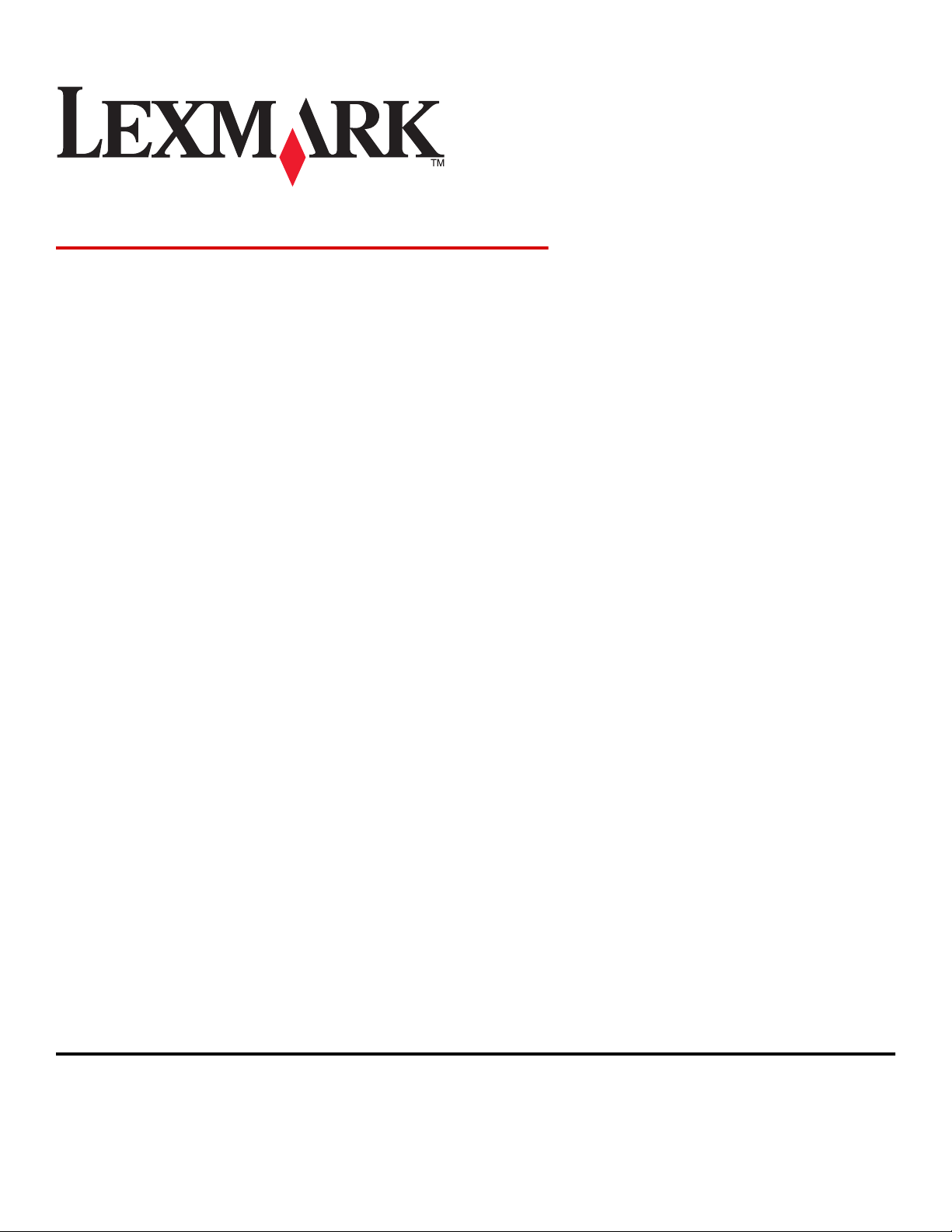
7300 Series All-In-One
Οδηγός χρήσης
Νοέμβριος 2005 www.lexmark.com
Οι ονομασίες Lexmark και Lexmark με το λογότυπο με σχήμα ρόμβου είναι σήματα κατατεθέντα της Lexmark International, Inc. στις Ηνωμένες Πολιτείες
ή/και σε άλλες χώρες.
Όλα τα λοιπά εμπορικά σήματα είναι ιδιοκτησία των αντίστοιχων κατόχων τους.
© 2006 Lexmark International, Inc.
Με την επιφύλαξη παντός δικαιώματος.
740 West New Circle Road
Lexington, Kentucky 40550
Page 2
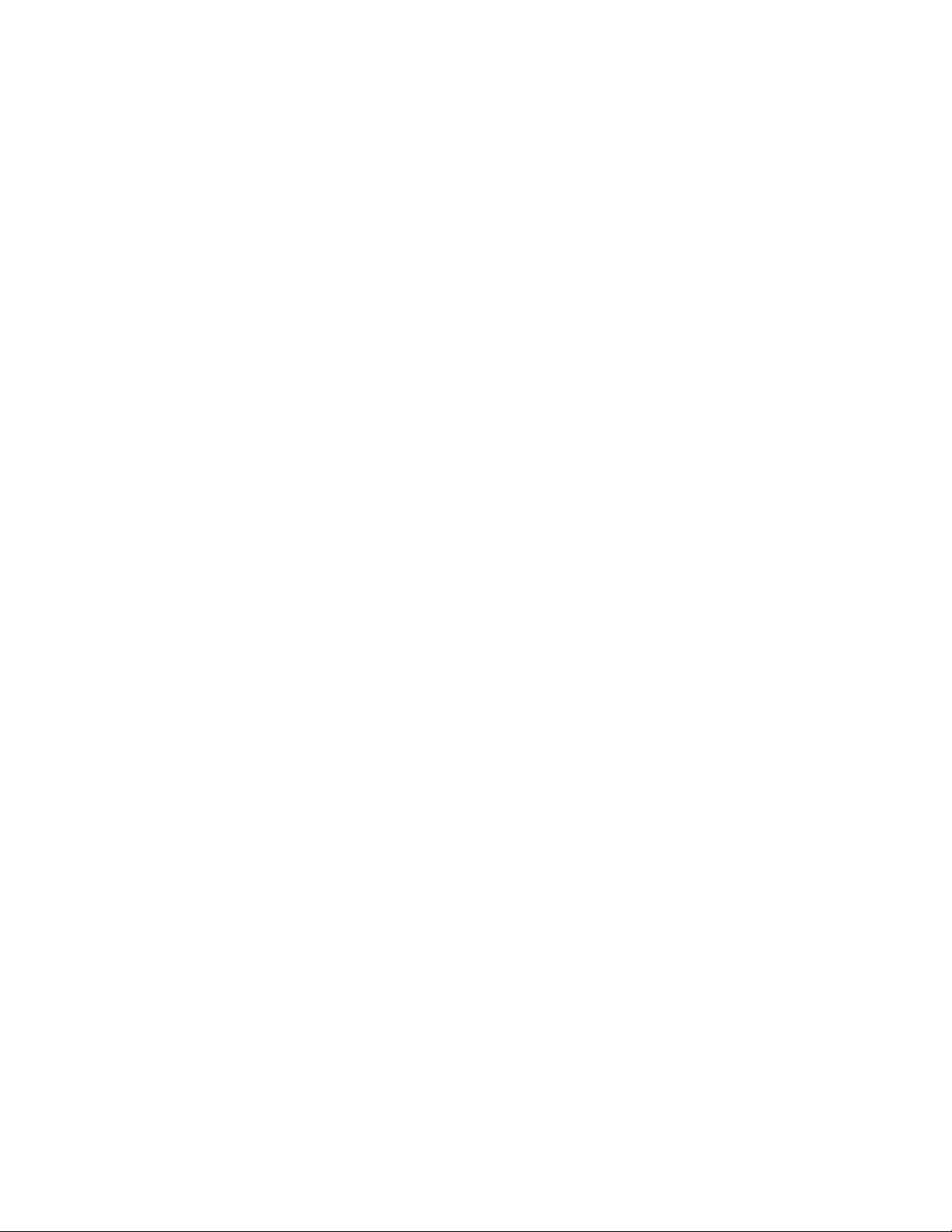
Edition: November 2005
The following paragraph does not apply to any country where such provisions are inconsistent with local law: LEXMARK INTERNATIONAL, INC.,
PROVIDES THIS PUBLICATION “AS IS” WITHOUT WARRANTY OF ANY KIND, EITHER EXPRESS OR IMPLIED, INCLUDING, BUT NOT LIMITED TO,
THE IMPLIED WARRANTIES OF MERCHANTABILITY OR FITNESS FOR A PARTICULAR PURPOSE. Some states do not allow disclaimer of express
or implied warranties in certain transactions; therefore, this statement may not apply to you.
This publication could include technical inaccuracies or typographical errors. Changes are periodically made to the information herein; these changes will
be incorporated in later editions. Improvements or changes in the products or the programs described may be made at any time.
Comments about this publication may be addressed to Lexmark International, Inc., Department F95/032-2, 740 West New Circle Road, Lexington, Kentucky
40550, U.S.A. In the United Kingdom and Eire, send to Lexmark International Ltd., Marketing and Services Department, Westhorpe House, Westhorpe,
Marlow Bucks SL7 3RQ. Lexmark may use or distribute any of the information you supply in any way it believes appropriate without incurring any obligation
to you. You can purchase additional copies of publications related to this product by calling 1-800-553-9727. In the United Kingdom and Eire, call +44 (0)
8704 440 044. In other countries, contact your point of purchase.
References in this publication to products, programs, or services do not imply that the manufacturer intends to make these available in all countries in which
it operates. Any reference to a product, program, or service is not intended to state or imply that only that product, program, or service may be used. Any
functionally equivalent product, program, or service that does not infringe any existing intellectual property right may be used instead. Evaluation and
verification of operation in conjunction with other products, programs, or services, except those expressly designated by the manufacturer, are the user’s
responsibility.
© 2006 Lexmark International, Inc.
All rights reserved.
UNITED STATES GOVERNMENT RIGHTS
This software and any accompanying documentation provided under this agreement are commercial computer software and documentation developed
exclusively at private expense.
Πληροφορίες σχετικά με την ασφάλεια
• Χρησιμοποιήστε μόνο την πηγή τροφοδοσίας και το καλώδιο τροφοδοσίας που παρέχονται με το προϊόν αυτό ή την εγκεκριμένη από τον κατασκευαστή
πηγή τροφοδοσίας και το καλώδιο τροφοδοσίας αντικατάστασης.
• Συνδέστε το καλώδιο τροφοδοσίας σε σωστά γειωμένη πρίζα που βρίσκεται κοντά στο προϊόν και στην οποία είναι εύκολη η πρόσβαση.
• Αναθέστε τη συντήρηση ή τις επισκευές που δεν περιγράφονται στην τεκμηρίωση σε έναν επαγγελματία τεχνικό.
• Χρησιμοποιήστε μόνο καλώδιο 26 AWG ή μεγαλύτερο (RJ-11) κατά τη σύνδεση του προϊόντος αυτού σε δίκτυο PSTN.
ΠΡΟΣΟΧΗ: Μη χρησιμοποιείτε τη λειτουργία αποστολής ή λήψης fax σε περίπτωση καταιγίδας με συνοδεία αστραπών. Η εγκατάσταση του συγκεκριμένου
προϊόντος καθώς και οι ηλεκτρικές ή καλωδιακές συνδέσεις, όπως το καλώδιο τροφοδοσίας ή της τηλεφωνικής συσκευής, δεν ενδείκνυνται κατά τη
καταιγίδας με συνοδεία αστραπών.
διάρκεια
Page 3
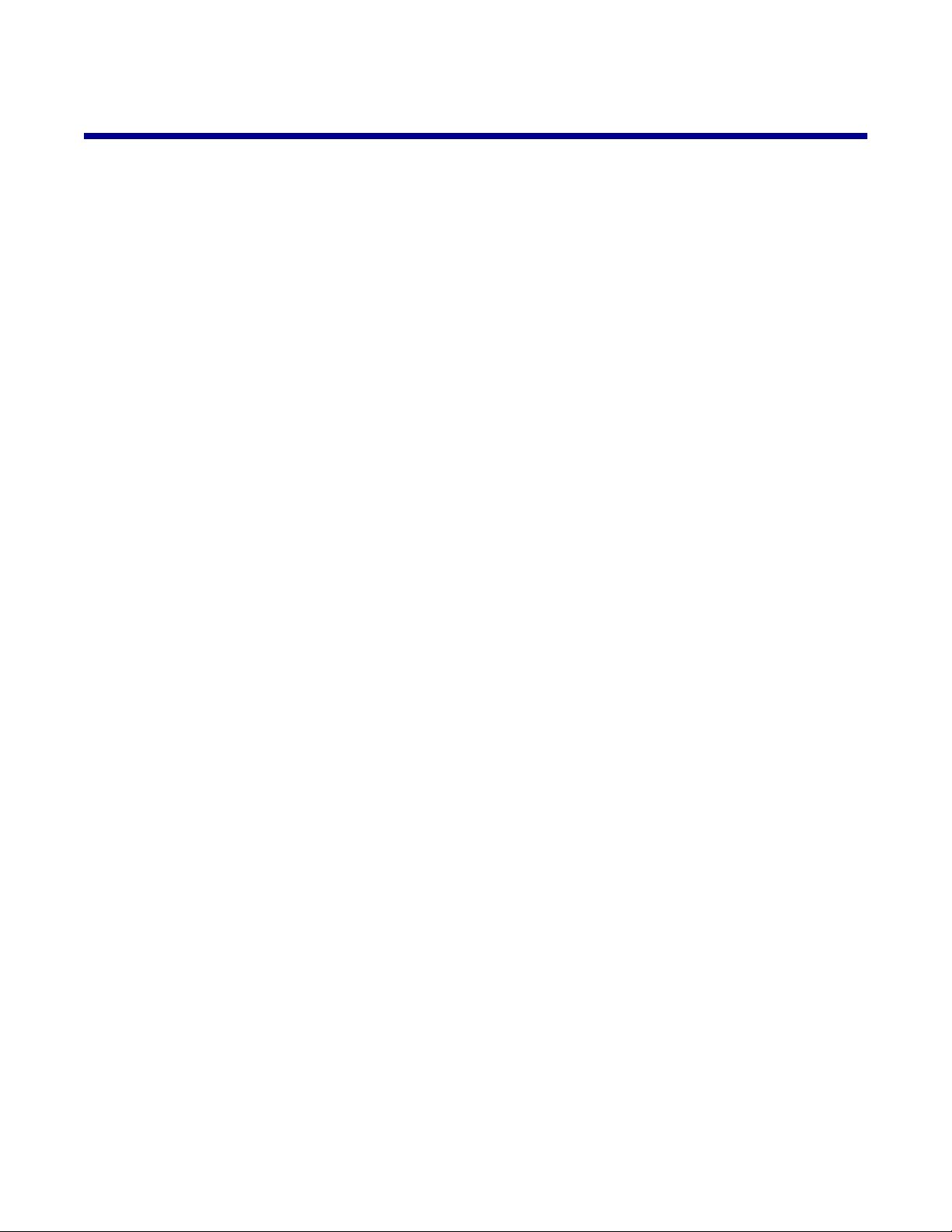
Περιεχόμενα
Εύρεση πληροφοριών σχετικά με τον εκτυπωτή.......................................................9
Εγκατάσταση του εκτυπωτή.......................................................................................11
Έλεγχος των περιεχομένων της συσκευασίας..................................................................................11
Εγκατάσταση πίνακα ελέγχου διαφορετικής γλώσσας......................................................................12
Προετοιμασία του εκτυπωτή για αποστολή fax.................................................................................12
Επιλογή σύνδεσης fax................................................................................................................................12
Απευθείας σύνδεση σε πρίζα τηλεφώνου...................................................................................................13
Σύνδεση σε τηλέφωνο.................................................................................................................................14
Σύνδεση σε αυτόματο τηλεφωνητή.............................................................................................................15
Σύνδεση σε υπολογιστή με modem............................................................................................................16
Πληροφορίες σχετικά με τον εκτυπωτή....................................................................19
Παρουσίαση των εξαρτημάτων του εκτυπωτή...................................................................................19
Χρήση των κουμπιών και των μενού του πίνακα ελέγχου.................................................................21
Xρήση του πίνακα ελέγχου.........................................................................................................................21
Πλοήγηση στα μενού του πίνακα ελέγχου..................................................................................................24
Χρήση του μενού “Αντιγραφή”....................................................................................................................24
Χρήση του μενού "Σάρωση".......................................................................................................................25
Χρήση του μενού "Fax"...............................................................................................................................26
Πληροφορίες σχετικά με το λογισμικό......................................................................28
Χρήση του λογισμικού του εκτυπωτή................................................................................................28
Χρήση της Οικογένειας προγραμμάτων παραγωγικότητας...............................................................28
Χρήση του Κέντρου Όλα σε Ένα.......................................................................................................29
Άνοιγμα του Κέντρου Όλα σε Ένα..............................................................................................................29
Χρήση της καρτέλας "Σάρωση & Αντιγραφή"..............................................................................................30
Χρήση της καρτέλας “Αποθηκευμένες εικόνες”...........................................................................................31
Χρήση της σύνδεσης “Συντήρηση/Αντιμετώπιση προβλημάτων”...............................................................32
Χρήση του Κέντρου υποστήριξης......................................................................................................33
Χρήση των Ιδιοτήτων εκτύπωσης......................................................................................................34
Άνοιγμα “Ιδιοτήτων εκτύπωσης”.................................................................................................................34
Χρήση του μενού "Αποθήκευση ρυθμίσεων"..............................................................................................34
Χρήση του μενού "Θέλω να".......................................................................................................................34
Χρήση του μενού "Επιλογές"......................................................................................................................35
Χρήση της καρτέλας "Ιδιότητες εκτύπωσης"...............................................................................................35
Χρήση του Προγράμματος επεξεργασίας φωτογραφιών...................................................................35
Χρήση του Βοηθητικού προγράμματος εγκατάστασης fax................................................................36
3
Page 4
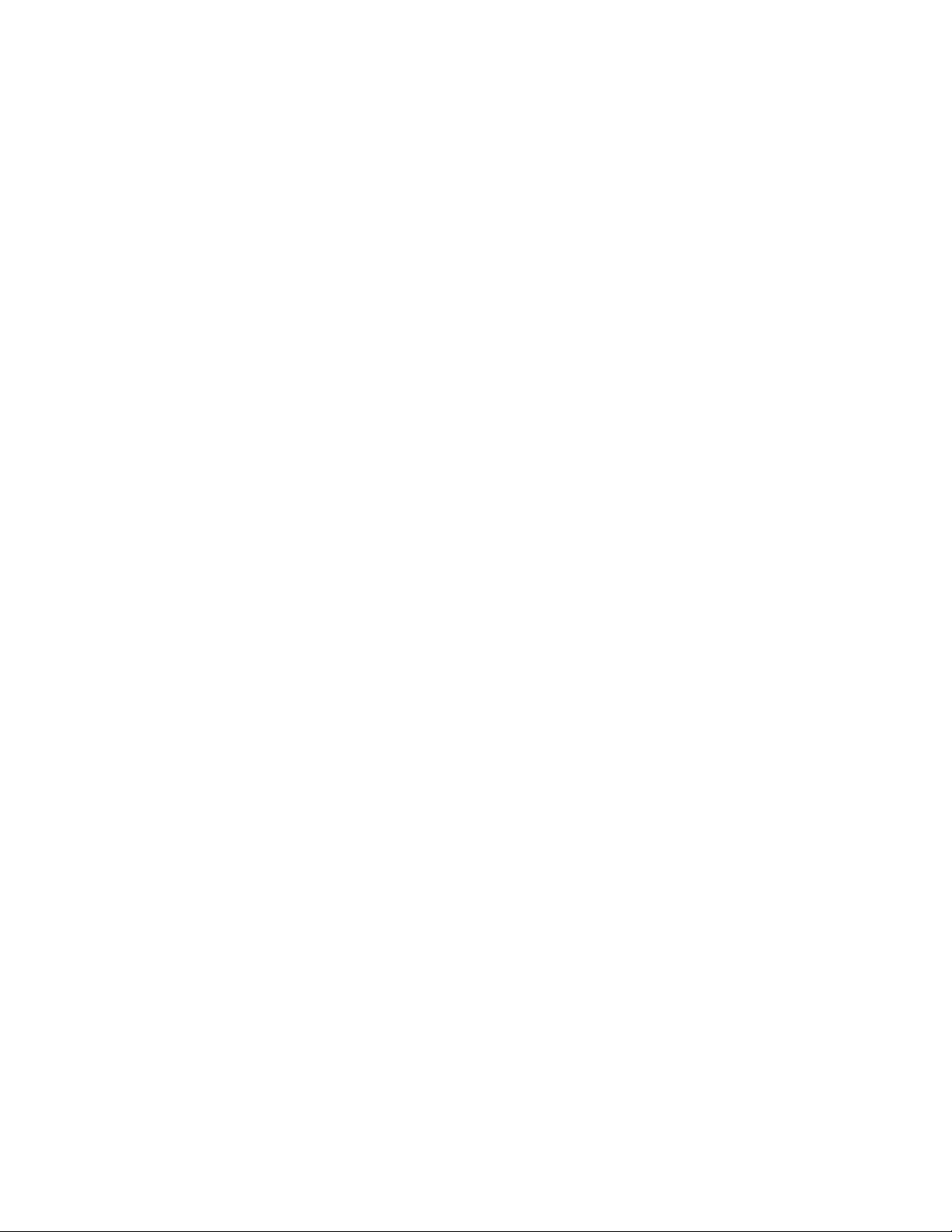
Τοποθέτηση χαρτιού και πρωτότυπων εγγράφων..................................................37
Τοποθέτηση χαρτιού.........................................................................................................................37
Τοποθέτηση διαφόρων τύπων χαρτιού.............................................................................................38
Τοποθέτηση πρωτότυπων εγγράφων στον ADF..............................................................................41
Τοποθέτηση πρωτότυπων εγγράφων στη γυάλινη επιφάνεια του σαρωτή.......................................42
Εκτύπωση....................................................................................................................44
Εκτύπωση εγγράφου.........................................................................................................................44
Εκτύπωση αντιγράφων με συρραφή.................................................................................................44
Εκτύπωση πρώτα της τελευταίας σελίδας (αντίστροφη σειρά).........................................................44
Εκτύπωση διαφανειών......................................................................................................................45
Εκτύπωση φακέλων..........................................................................................................................45
Εκτύπωση πολλαπλών σελίδων σε ένα φύλλο.................................................................................45
Εκτύπωση καρτών............................................................................................................................46
Αντιγραφή.....................................................................................................................47
Δημιουργία αντιγράφου.....................................................................................................................47
Συρραφή αντιγράφων........................................................................................................................47
Επανάληψη εικόνας στην ίδια σελίδα................................................................................................48
Μεγέθυνση ή σμίκρυνση μιας εικόνας...............................................................................................48
Σάρωση.........................................................................................................................50
Σάρωση εγγράφου............................................................................................................................50
Σάρωση εγγράφων ή φωτογραφιών για αποστολή με email.............................................................50
Σάρωση κειμένου για επεξεργασία....................................................................................................51
Σάρωση εικόνων για επεξεργασία.....................................................................................................51
Σάρωση εικόνων με ευκρίνεια από περιοδικά και εφημερίδες...........................................................52
Σάρωση σε υπολογιστή μέσω δικτύου..............................................................................................52
Αποστολή/λήψη fax.....................................................................................................53
Αποστολή fax....................................................................................................................................53
Πληκτρολόγηση αριθμού fax.......................................................................................................................53
Αποστολή fax με χρήση του πίνακα ελέγχου..............................................................................................54
Αποστολή fax με χρήση του υπολογιστή....................................................................................................54
Πολλαπλή αποστολή fax σε προγραμματισμένη ώρα................................................................................55
Αποστολή fax με ταυτόχρονη ακρόαση της κλήσης (Άμεση κλήση)...........................................................55
Λήψη fax............................................................................................................................................56
Αυτόματη λήψη fax.....................................................................................................................................56
Λήψη fax με αυτόματο τηλεφωνητή............................................................................................................56
4
Page 5
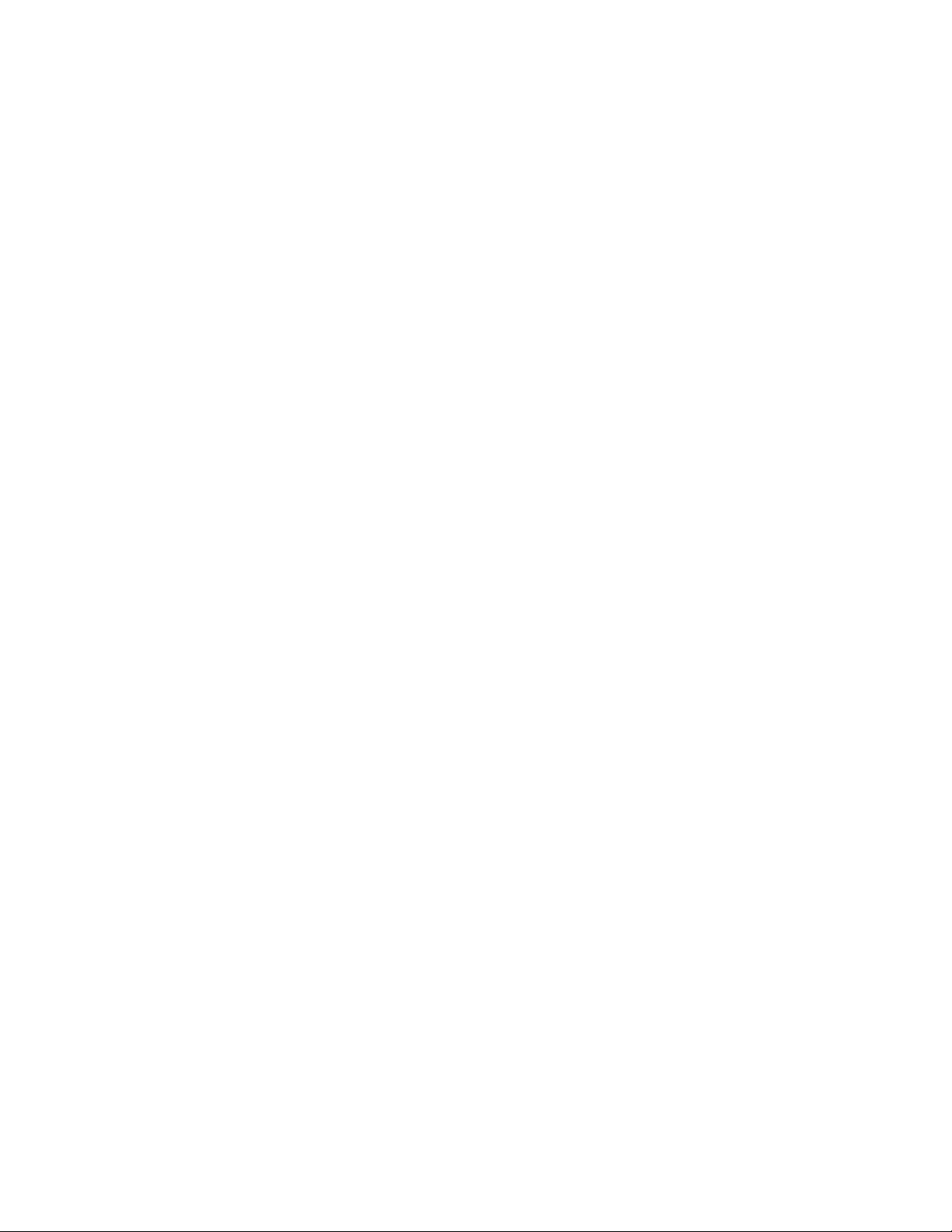
Μη αυτόματη λήψη fax................................................................................................................................56
Χρήση υπηρεσίας αναγνωριστικού καλούντος...........................................................................................56
Προώθηση fax...................................................................................................................................57
Εκτύπωση αναφορών δραστηριότητας fax.......................................................................................57
Ρύθμιση των κουμπιών ταχείας κλήσης και αριθμών ταχείας κλήσης...............................................58
Ρύθμιση των κουμπιών ταχείας κλήσης με χρήση του πίνακα ελέγχου......................................................58
Ρύθμιση των κουμπιών ταχείας κλήσης με χρήση του υπολογιστή............................................................58
Ρύθμιση των αριθμών ταχείας κλήσης........................................................................................................58
Χρήση του Ευρετηρίου......................................................................................................................59
Προσαρμογή των ρυθμίσεων κλήσης................................................................................................60
Ρύθμιση ενός προθέματος κλήσης.............................................................................................................60
Ορισμός του χαρακτηριστικού ήχου κλήσης...............................................................................................60
Ρύθμιση του αριθμού των κτύπων πριν την αυτόματη λήψη fax................................................................60
Ρύθμιση για αποστολή fax με διαμόρφωση “Πίσω από PBX”....................................................................61
Προσαρμογή των ρυθμίσεων fax......................................................................................................61
Προσαρμογή ρυθμίσεων με το Βοηθητικό πρόγραμμα εγκατάστασης fax.................................................61
Ρύθμιση κεφαλίδας fax...............................................................................................................................63
Ρύθμιση υποσέλιδου fax.............................................................................................................................64
Αποτροπή ανεπιθύμητων αλλαγών στις ρυθμίσεις fax...............................................................................64
Αποκλεισμός ανεπιθύμητων fax.................................................................................................................65
Χρήση φωτογραφιών..................................................................................................67
Εκτύπωση φωτογραφιών χωρίς περίγραμμα....................................................................................67
Εκτύπωση φωτογραφιών που είναι αποθηκευμένες στον υπολογιστή με τη χρήση της Οικογένειας
προγραμμάτων παραγωγικότητας..........................................................................................................67
Χρήση ψηφιακής φωτογραφικής μηχανής με δυνατότητα PictBridge για τον έλεγχο της εκτύπωσης
φωτογραφιών.........................................................................................................................................68
Προσαρμογή φωτογραφιών..............................................................................................................68
Δημιουργία και εκτύπωση σελίδας λευκώματος ή άλμπουμ.......................................................................68
Προσθήκη λεζάντων κειμένου σε σελίδα φωτογραφιών.............................................................................69
Σύνδεση του εκτυπωτή σε δίκτυο..............................................................................70
Εγκατάσταση εκτυπωτών δικτύου.....................................................................................................70
Κοινόχρηστη εκτύπωση..............................................................................................................................70
Άμεση εκτύπωση μέσω IP..........................................................................................................................71
Συμβουλές για την εγκατάσταση εκτυπωτή δικτύου..........................................................................72
Εκχώρηση διεύθυνσης IP...........................................................................................................................72
Εύρεση της διεύθυνσης MAC.....................................................................................................................72
Μη αυτόματη ρύθμιση παραμέτρων ενός εκτυπωτή δικτύου......................................................................72
Εύρεση ενός εκτυπωτή ή διακομιστή εκτυπώσεων που βρίσκεται σε απομακρυσμένα δευτερεύοντα
δίκτυα......................................................................................................................................................72
Συμβουλές για την αντιμετώπιση προβλημάτων δικτύων...........................................................................72
5
Page 6
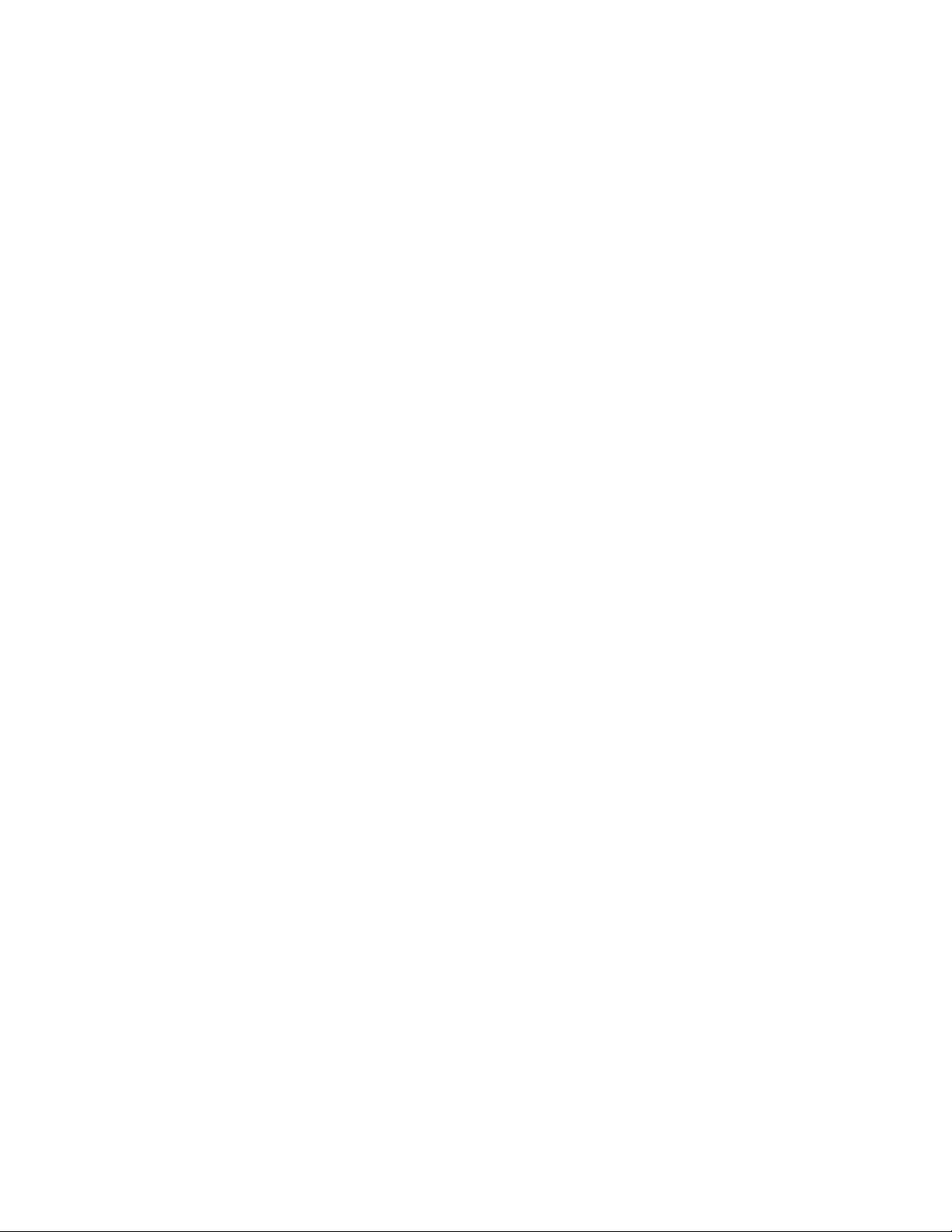
Συντήρηση του εκτυπωτή...........................................................................................74
Αλλαγή κασετών εκτύπωσης.............................................................................................................74
Αφαίρεση χρησιμοποιημένης κασέτας εκτύπωσης.....................................................................................74
Τοποθέτηση κασετών εκτύπωσης..............................................................................................................75
Βελτίωση της ποιότητας εκτύπωσης.................................................................................................76
Βελτίωση της ποιότητας εκτύπωσης...........................................................................................................76
Ευθυγράμμιση κασετών εκτύπωσης...........................................................................................................77
Καθαρισμός των ακροφυσίων των κασετών εκτύπωσης............................................................................77
Σκούπισμα των ακροφυσίων και των επαφών των κασετών εκτύπωσης...................................................77
Συντήρηση των κασετών εκτύπωσης................................................................................................78
Καθαρισμός της γυάλινης επιφάνειας του σαρωτή............................................................................79
Παραγγελία αναλωσίμων...................................................................................................................79
Ανακύκλωση προϊόντων της Lexmark...............................................................................................80
Αντιμετώπιση προβλημάτων.....................................................................................81
Αντιμετώπιση προβλημάτων κατά την εγκατάσταση.........................................................................81
Στην οθόνη εμφανίζεται εσφαλμένη γλώσσα..............................................................................................81
Το κουμπί λειτουργίας δεν είναι αναμμένο..................................................................................................82
Δεν γίνεται η εγκατάσταση του λογισμικού.................................................................................................82
Η σελίδα δεν εκτυπώνεται...........................................................................................................................83
Δεν είναι δυνατή η εκτύπωση από ψηφιακή φωτογραφική μηχανή με χρήση του PictBridge....................85
Αντιμετώπιση προβλημάτων εκτύπωσης..........................................................................................85
Βελτίωση της ποιότητας εκτύπωσης...........................................................................................................85
Χαμηλή ποιότητα κειμένου και γραφικών....................................................................................................86
Χαμηλή ποιότητα στα άκρα της σελίδας.....................................................................................................87
Ο εκτυπωτής δεν εκτυπώνει ή δεν ανταποκρίνεται.....................................................................................87
Η ταχύτητα εκτύπωσης είναι αργή..............................................................................................................88
Εκτύπωση τμήματος εγγράφου ή φωτογραφίας.........................................................................................88
Αντιμετώπιση προβλημάτων αντιγραφής..........................................................................................88
Το φωτοαντιγραφικό δεν αποκρίνεται.........................................................................................................88
Η μονάδα σαρωτή δεν κλείνει.....................................................................................................................89
Χαμηλή ποιότητα αντιγραφής.....................................................................................................................89
Αντίγραφο τμήματος του εγγράφου ή της φωτογραφίας.............................................................................90
Αντιμετώπιση προβλημάτων σάρωσης.............................................................................................90
Ο σαρωτής δεν αποκρίνεται.......................................................................................................................90
Η σάρωση καθυστερεί υπερβολικά ή έχει ως αποτέλεσμα να μην ανταποκρίνεται ο υπολογιστής............91
Η σάρωση δεν ήταν επιτυχής.....................................................................................................................91
Χαμηλή ποιότητα σαρωμένης εικόνας........................................................................................................92
Σάρωση τμήματος του εγγράφου ή της φωτογραφίας................................................................................92
Δεν είναι δυνατή η σάρωση σε εφαρμογή...................................................................................................93
Δεν είναι δυνατή η σάρωση σε υπολογιστή μέσω δικτύου.........................................................................93
Αντιμετώπιση προβλημάτων fax.......................................................................................................93
Συμβουλές για αποστολή fax χρησιμοποιώντας την Οικογένεια προγραμμάτων παραγωγικότητας.........93
Δεν είναι δυνατή η αποστολή ή η λήψη fax.................................................................................................93
6
Page 7
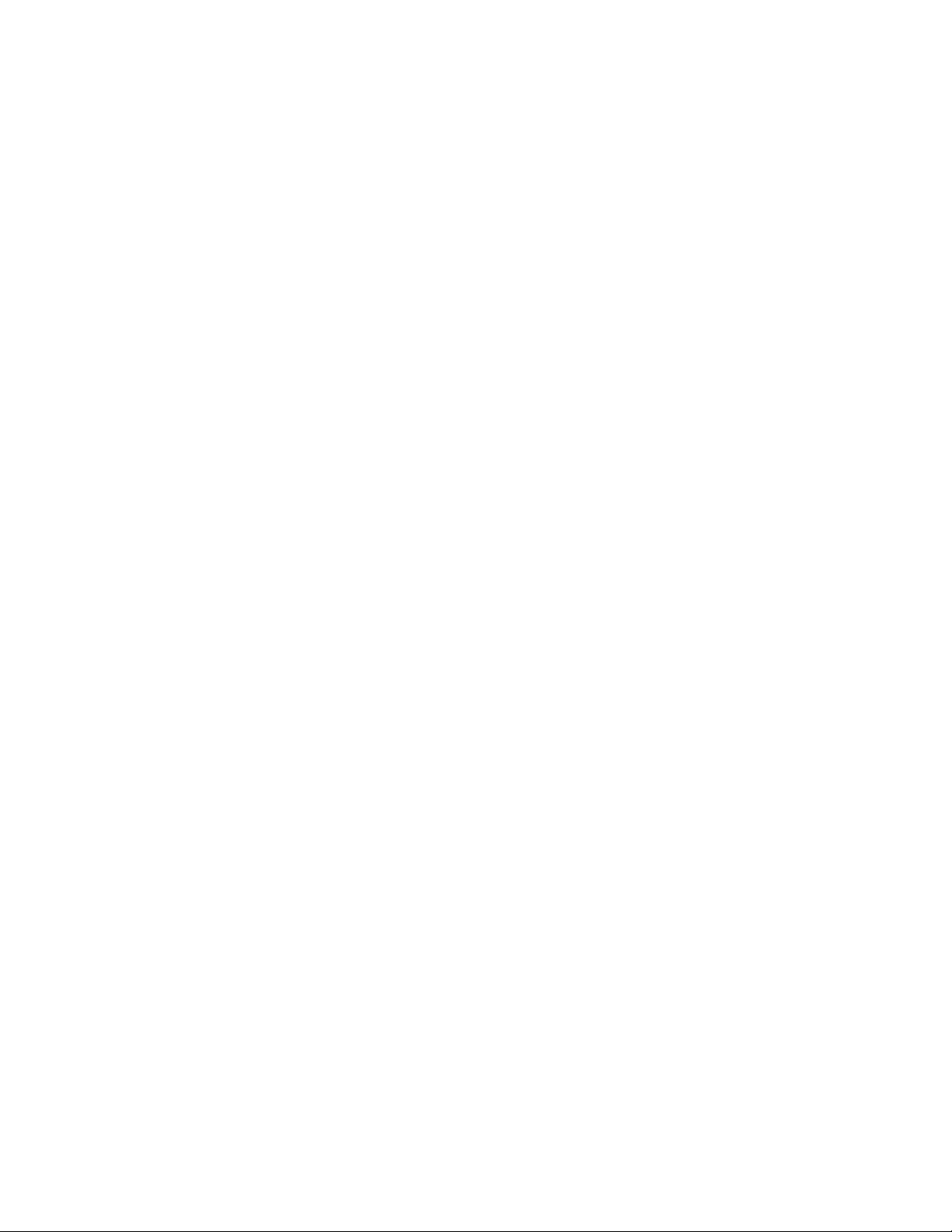
Είναι δυνατή η αποστολή, αλλά όχι η λήψη fax..........................................................................................95
Είναι δυνατή η λήψη, αλλά όχι η αποστολή fax..........................................................................................95
Ο εκτυπωτής λαμβάνει ένα κενό fax...........................................................................................................96
Η ποιότητα εκτύπωσης του fax που ελήφθη είναι χαμηλή..........................................................................97
Αντιμετώπιση προβλημάτων δικτύου................................................................................................98
Ο εκτυπωτής που θα διαμορφωθεί δεν εμφανίζεται στη λίστα εκτυπωτών του δικτύου σας......................98
Δεν είναι δυνατή η εκτύπωση σε εκτυπωτή δικτύου...................................................................................99
Το όνομα δικτύου δεν εμφανίζεται στη λίστα..............................................................................................99
Αντιμετώπιση προβλημάτων τροφοδοσίας και εμπλοκής χαρτιού....................................................99
Εμπλοκή χαρτιού στον εκτυπωτή...............................................................................................................99
Εμπλοκή χαρτιού στο ADF.......................................................................................................................100
Κακή τροφοδοσία χαρτιού ή μέσων ειδικού τύπου...................................................................................100
Ο εκτυπωτής δεν τροφοδοτείται με χαρτί, φακέλους ή μέσα ειδικού τύπου..............................................100
Εμπλοκή χαρτιού banner..........................................................................................................................101
Μηνύματα σφάλματος.....................................................................................................................101
Χαμηλή στάθμη μαύρου μελανιού, χαμηλή στάθμη έγχρωμου μελανιού, χαμηλή στάθμη
φωτογραφικού μελανιού...................................................................................................................101
Αφαίρεση μπλοκαρισμένου χαρτιού....................................................................................................101
Αφαίρεση μπλοκαρισμένου χαρτιού στον ADF...................................................................................101
Σφάλμα αριστερής κασέτας/Σφάλμα δεξιάς κασέτας..........................................................................102
Σφάλμα κασέτας......................................................................................................................................102
Διόρθωση εμπλοκής φορέα...................................................................................................................103
Δεν υπάρχει αριστερή κασέτα/Δεν υπάρχει δεξιά κασέτα..................................................................103
Σφάλμα: 1104..........................................................................................................................................104
Πρόβλημα ευθυγράμμισης.....................................................................................................................104
Σφάλμα fax..............................................................................................................................................104
Μη υποστηριζόμενη λειτουργία fax......................................................................................................105
Αποτυχία σύνδεσης...............................................................................................................................105
Σφάλμα τηλεφωνικής γραμμής.............................................................................................................105
Σφάλμα απομακρυσμένου Fax..............................................................................................................106
Η τηλεφωνική γραμμή είναι απασχολημένη........................................................................................106
Μνήμη πλήρης........................................................................................................................................108
Απεγκατάσταση και επανεγκατάσταση του λογισμικού...................................................................108
Σημειώσεις..................................................................................................................109
Κατανάλωση ενέργειας....................................................................................................................111
Ευρετήριο...................................................................................................................113
7
Page 8
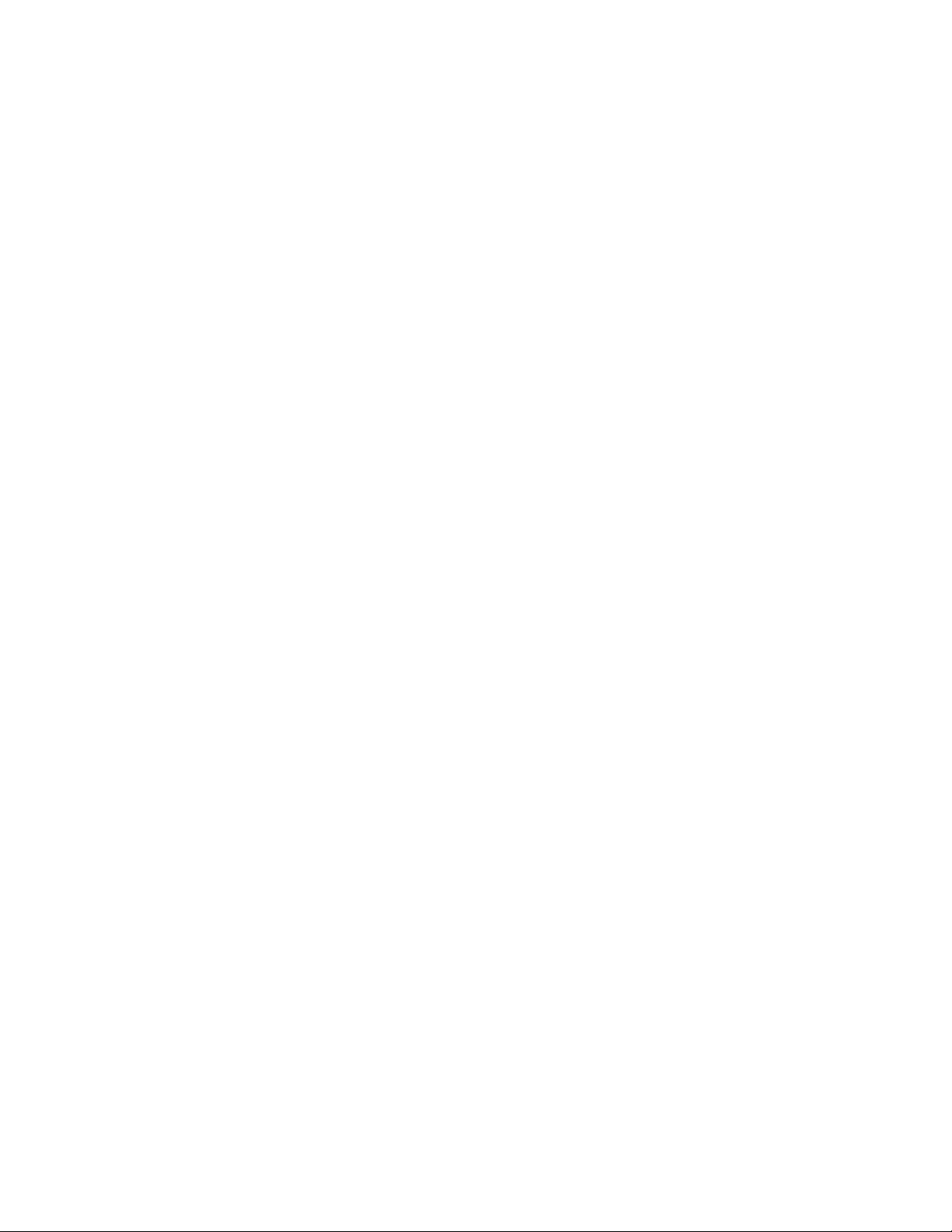
8
Page 9
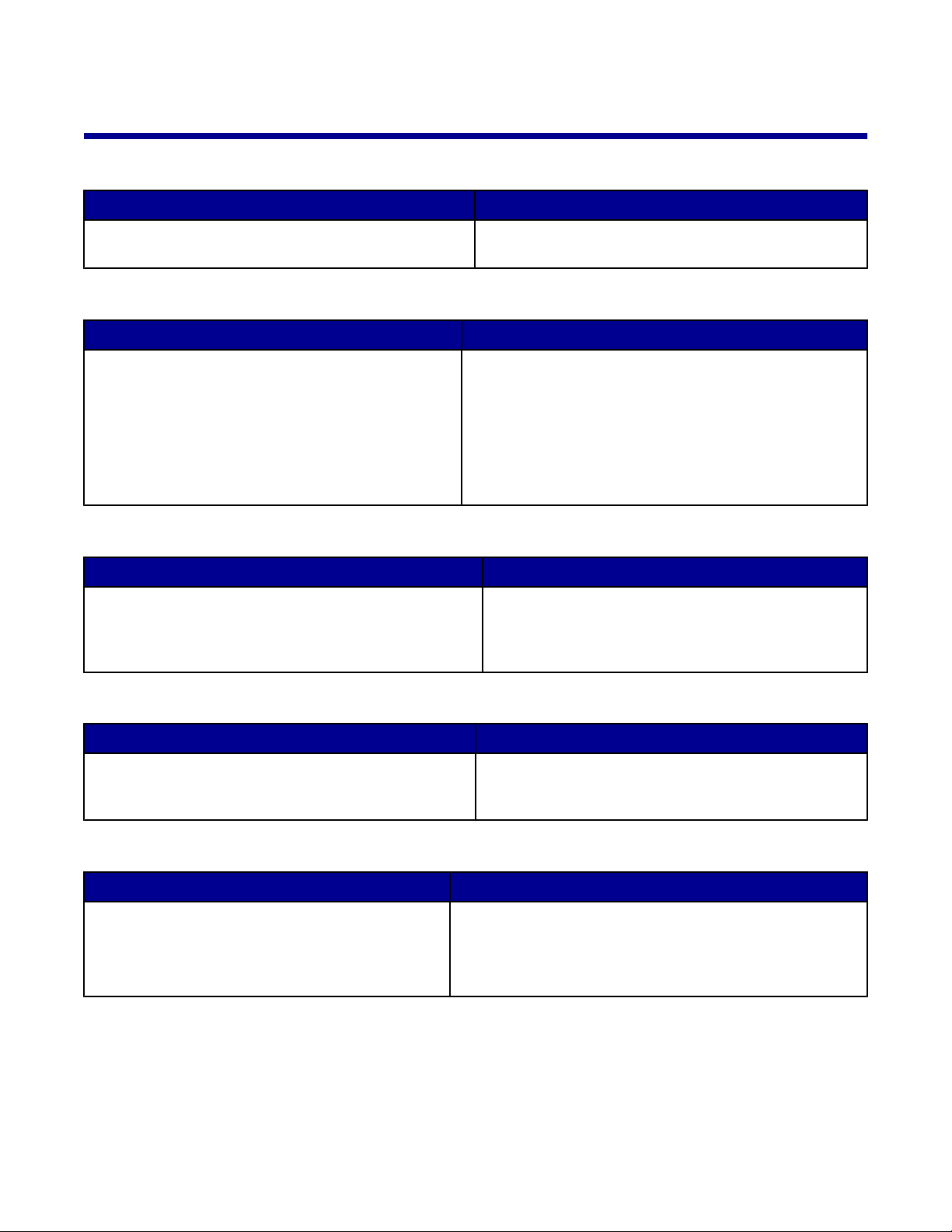
Εύρεση πληροφοριών σχετικά με τον εκτυπωτή
Φυλλάδιο εγκατάστασης
Περιγραφή Πού βρίσκονται
Το φυλλάδιο εγκατάστασης σάς δίνει οδηγίες για την
εγκατάσταση του υλικού και του λογισμικού.
Το έγγραφο αυτό μπορείτε να το βρείτε στη συσκευασία
του εκτυπωτή ή στην τοποθεσία της Lexmark στο Web.
Οδηγός χρήσης
Περιγραφή Πού βρίσκονται
Ο Οδηγός χρήσης σάς δίνει οδηγίες για τη σωστή
χρήση του εκτυπωτή, καθώς κι επιπλέον πληροφορίες, όπως:
• Συντήρηση
• Αντιμετώπιση προβλημάτων
• Ασφάλεια
Το έγγραφο αυτό μπορείτε να το βρείτε στην τοποθεσία
της Lexmark στο Web.
Όταν κάνετε εγκατάσταση του λογισμικού του εκτυπωτή,
μπορείτε να εγκαταστήσετε και τον Οδηγό χρήσης.
1 Επιλέξτε Έναρξη Προγράμματα ή Όλα τα
προγράμματα Lexmark 7300 Series.
2 Κάντε κλικ στο κουμπί Οδηγός χρήσης.
CD
Περιγραφή Πού βρίσκονται
Το CD περιλαμβάνει προγράμματα οδήγησης, λογισμικό
και εγχειρίδια. Εάν ο εκτυπωτής συνδέεται σε υπολογιστή, τότε το CD θα εγκαταστήσει το σύστημα βοήθειας
στον υπολογιστή.
Το CD αυτό μπορείτε να το βρείτε στο κουτί του
εκτυπωτή. Ανατρέξτε στο φυλλάδιο εγκατάστασης για
οδηγίες σχετικά με την εγκατάσταση.
Βοήθεια
Περιγραφή Πού βρίσκονται
Εάν ο εκτυπωτής συνδέεται σε υπολογιστή, τότε η
“Βοήθεια” σάς παρέχει πληροφορίες για τη σωστή
χρήση του λογισμικού.
Από οποιοδήποτε πρόγραμμα της Lexmark, επιλέξτε
Βοήθεια, Συμβουλές Βοήθεια ή Βοήθεια Θέματα
βοήθειας.
Κέντρο υποστήριξης της Lexmark
Περιγραφή Πού βρίσκονται
Εάν ο εκτυπωτής συνδέεται σε υπολογιστή, τότε το
Κέντρο υποστήριξης της Lexmark περιλαμβάνεται
στο CD. Θα εγκατασταθεί μαζί με το υπόλοιπο
λογισμικό.
Για να μεταβείτε στο Κέντρο υποστήριξης της Lexmark:
1 Επιλέξτε Έναρξη Προγράμματα ή Όλα τα
προγράμματα Lexmark 7300 Series.
2 Επιλέξτε Κέντρο υποστήριξης της Lexmark.
9
Page 10
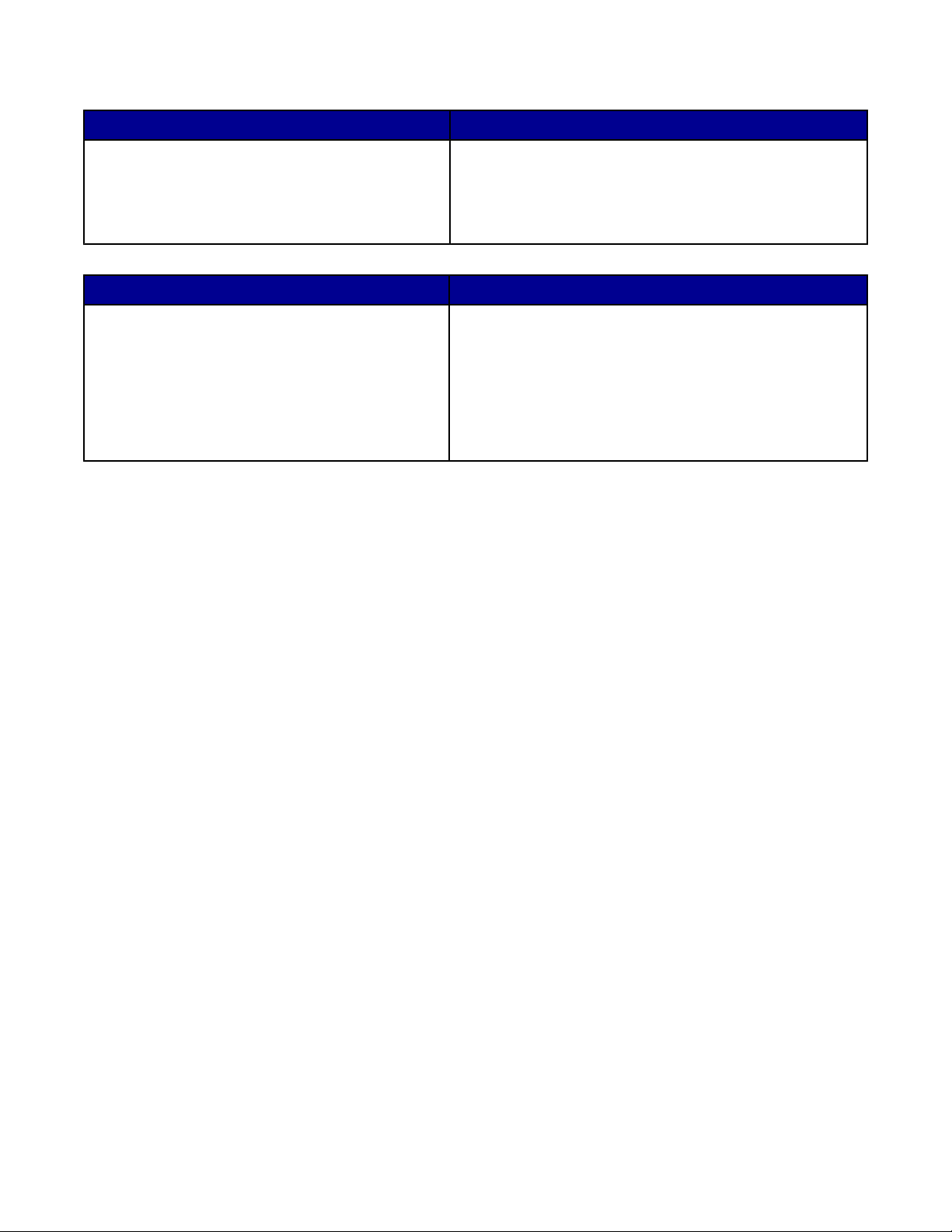
Αρχείο Readme
Περιγραφή Πού βρίσκονται
Το αρχείο αυτό περιέχει πρόσφατες πληροφορίες
σχετικά με τον εκτυπωτή και το λογισμικό που δεν
εμφανίζονται στα υπόλοιπα αρχεία τεκμηρίωσης,
καθώς και πληροφορίες που αφορούν το λειτουργικό
σύστημα που χρησιμοποιείτε.
Περιγραφή Πού βρίσκονται
Η τοποθεσία μας στο Web περιέχει διάφορες πληροφορίες.
Σημείωση: Όλες οι διαδρομές για την τοποθεσία
Web υπόκεινται σε αλλαγή.
Για να μεταβείτε στο αρχείο Readme:
1 Επιλέξτε Έναρξη Προγράμματα ή Όλα τα
προγράμματα Lexmark 7300 Series.
2 Επιλέξτε Readme.
Επισκεφθείτε την τοποθεσία μας στο Web στη διεύθυνση
www.lexmark.com.
1 Μεταβείτε στην τοποθεσία μας στο Web.
2 Επιλέξτε χώρα από την αναπτυσσόμενη λίστα που
βρίσκεται στην πάνω αριστερή γωνία της σελίδας.
3 Επιλέξτε την κατάλληλη σύνδεση για τις πληροφορίες
που χρειάζεστε.
Καταγράψτε τις παρακάτω πληροφορίες (βρίσκονται στην απόδειξη που λάβατε από το κατάστημα και στο πίσω
μέρος του εκτυπωτή) και να τις έχετε κοντά σας όταν επικοινωνήσετε μαζί μας, ώστε να μπορέσουμε να σας εξυπηρετήσουμε όσο πιο γρήγορα γίνεται:
Κωδικό τύπου συσκευής:
Αριθμό σειράς:
Ημερομηνία αγοράς:
Κατάστημα στο οποίο έγινε η
αγορά:
10
Page 11
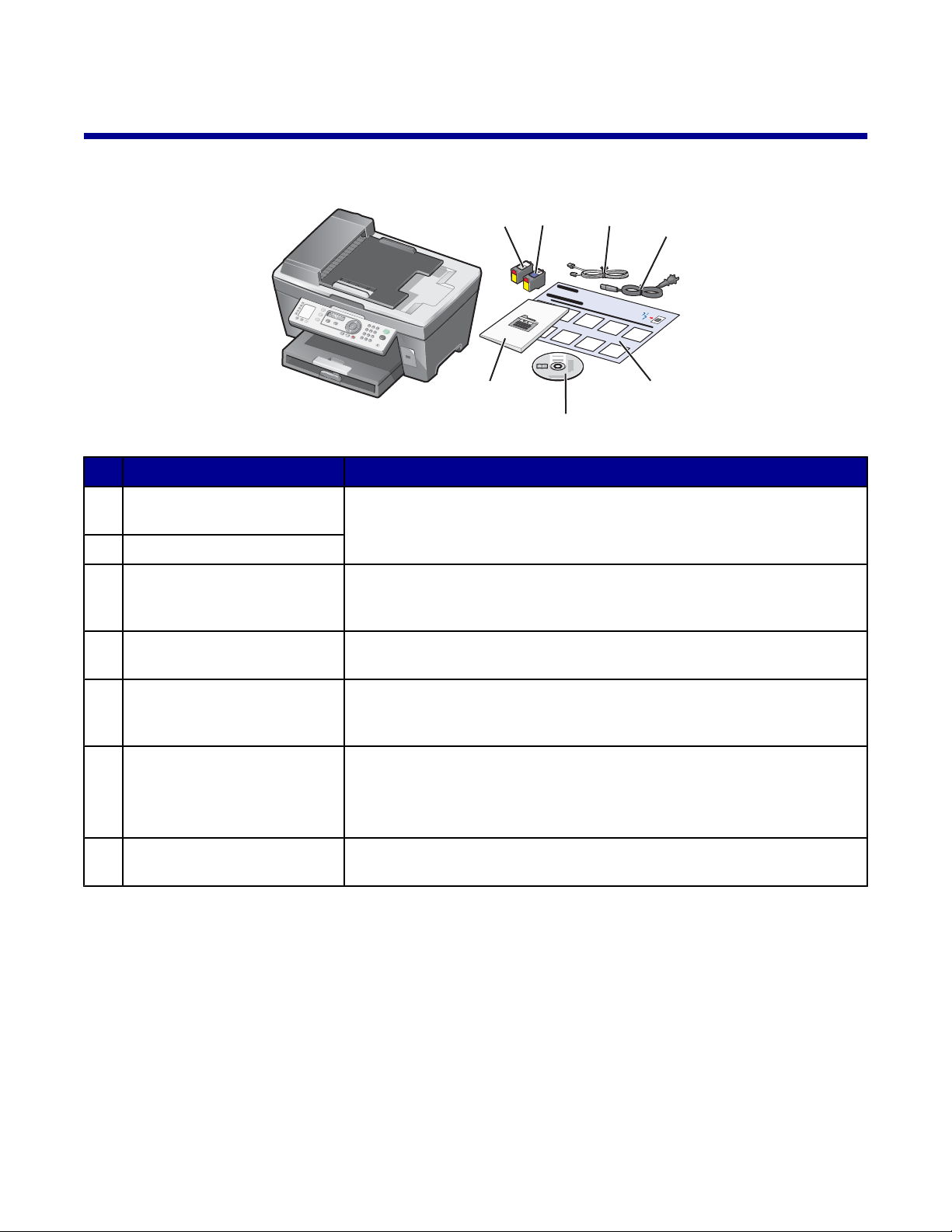
Εγκατάσταση του εκτυπωτή
x
Έλεγχος των περιεχομένων της συσκευασίας
2
1
7
Όνομα Περιγραφή
1 Κασέτα ασπρόμαυρης
εκτύπωσης
2 Κασέτα έγχρωμης εκτύπωσης
3 Καλώδιο τηλεφώνου Χρήση για αποστολή/λήψη fax. Για περισσότερες πληροφορίες σχετικά με
4 Καλώδιο τροφοδοσίας Συνδέεται στη θύρα τροφοδοσίας που βρίσκεται στο πίσω μέρος του
Κασέτες για τοποθέτηση στον εκτυπωτή.
Σημείωση: Οι συνδυασμοί των κασετών διαφέρουν ανάλογα με το προϊόν
που έχετε αγοράσει.
τη σύνδεση αυτού του καλωδίου, δείτε “Επιλογή σύνδεσης fax” στη
σελίδα 12.
εκτυπωτή.
3
4
5
6
5 Φυλλάδιο εγκατάστασης Οδηγίες για την εγκατάσταση του υλικού και του λογισμικού του εκτυπωτή
και πληροφορίες σχετικά με την αντιμετώπιση προβλημάτων που μπορεί να
παρουσιαστούν κατά την εγκατάσταση.
6 CD λογισμικού εγκατάστασης Λογισμικό εγκατάστασης του εκτυπωτή. Περιλαμβάνει και τη “Βοήθεια”
λογισμικού του εκτυπωτή.
Σημείωση: Με την εγκατάσταση του λογισμικού του εκτυπωτή εγκαθίσταται
και η “Βοήθεια”.
7 Οδηγός χρήσης ή Λύσεις
προβλημάτων εγκατάστασης
Έντυπο βιβλίο που χρησιμεύει ως οδηγός.
11
Page 12
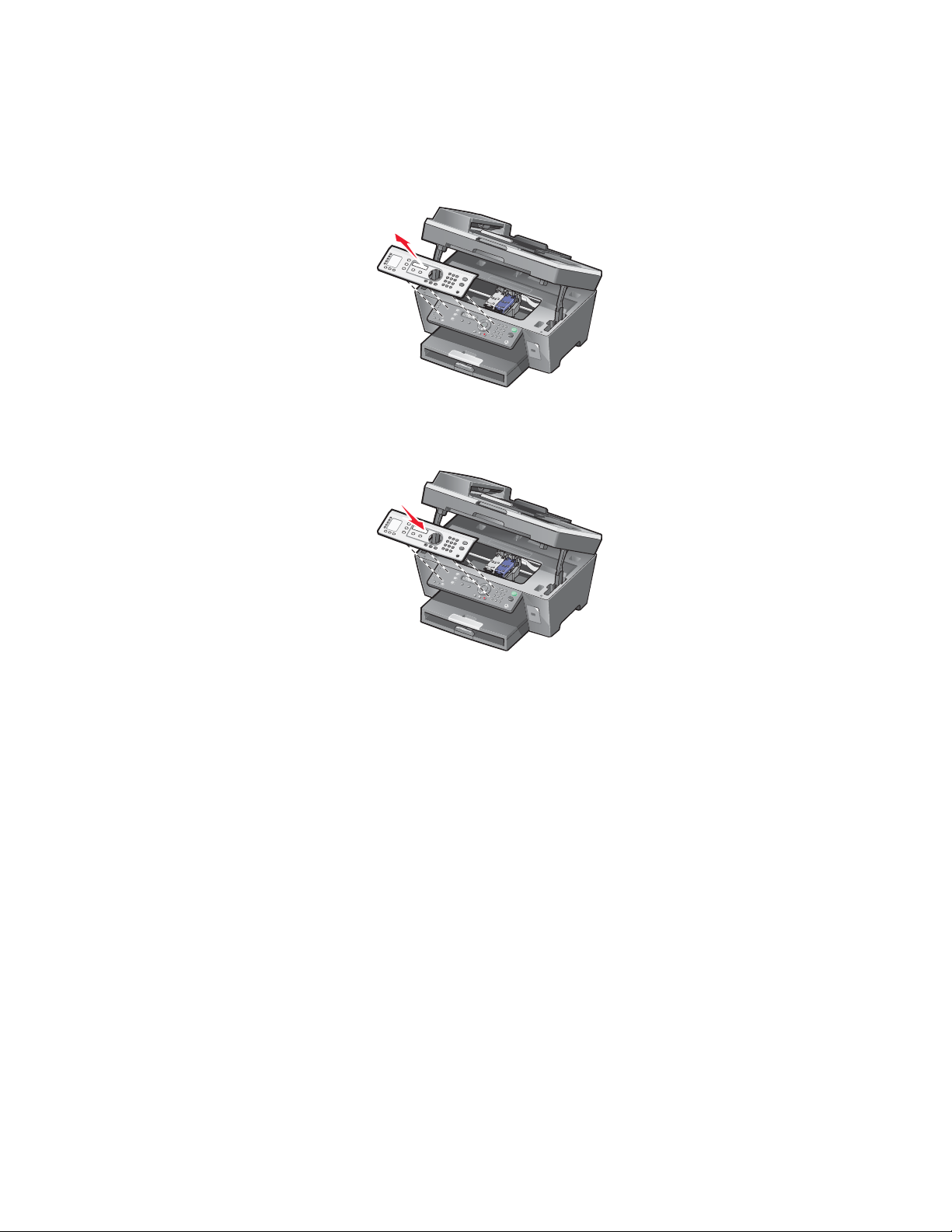
Εγκατάσταση πίνακα ελέγχου διαφορετικής γλώσσας
Οι οδηγίες αυτές ισχύουν μόνο εάν λάβατε έναν ή περισσότερους επιπλέον πίνακες ελέγχου γλώσσας με τον
εκτυπωτή.
1 Ανασηκώστε και αφαιρέστε τον πίνακα ελέγχου (εάν έχετε ήδη τοποθετήσει κάποιο).
2 Επιλέξτε το σωστό πίνακα ελέγχου για τη γλώσσα σας.
3 Ευθυγραμμίστε τα κλιπ του πίνακα ελέγχου με τις οπές του εκτυπωτή και, στη συνέχεια, πιέστε τα προς τα κάτω.
Προετοιμασία του εκτυπωτή για αποστολή fax
Επιλογή σύνδεσης fax
Μπορείτε να συνδέσετε τον εκτυπωτή με εξοπλισμό, όπως τηλέφωνο, αυτόματο τηλεφωνητή ή modem του
υπολογιστή. Εάν προκύψουν προβλήματα, δείτε την “Αντιμετώπιση προβλημάτων κατά την εγκατάσταση” στη
σελίδα 81.
Σημείωση: Ο εκτυπωτής είναι μια αναλογική συσκευή που λειτουργεί καλύτερα όταν είναι απευθείας συνδεδεμένη
σε πρίζα τοίχου. Άλλες συσκευές (όπως το τηλέφωνο ή ο αυτόματος τηλεφωνητής)
επιτυχώς, ώστε να λειτουργούν μέσω του εκτυπωτή, όπως περιγράφεται και στα βήματα της εγκατάστασης. Εάν
επιθυμείτε τη χρήση μιας ψηφιακής σύνδεσης,όπως ISDN, DSL ή ADSL, απαιτείται συσκευή άλλου κατασκευαστή
όπως το φίλτρο DSL.
Δεν χρειάζεται να συνδέσετε τον εκτυπωτή σε υπολογιστή, αλλά πρέπει να τον συνδέσετε σε μια γραμμή τηλεφώνου
για να λαμβάνετε
και να στέλνετε fax.
μπορούν να συνδεθούν
12
Page 13
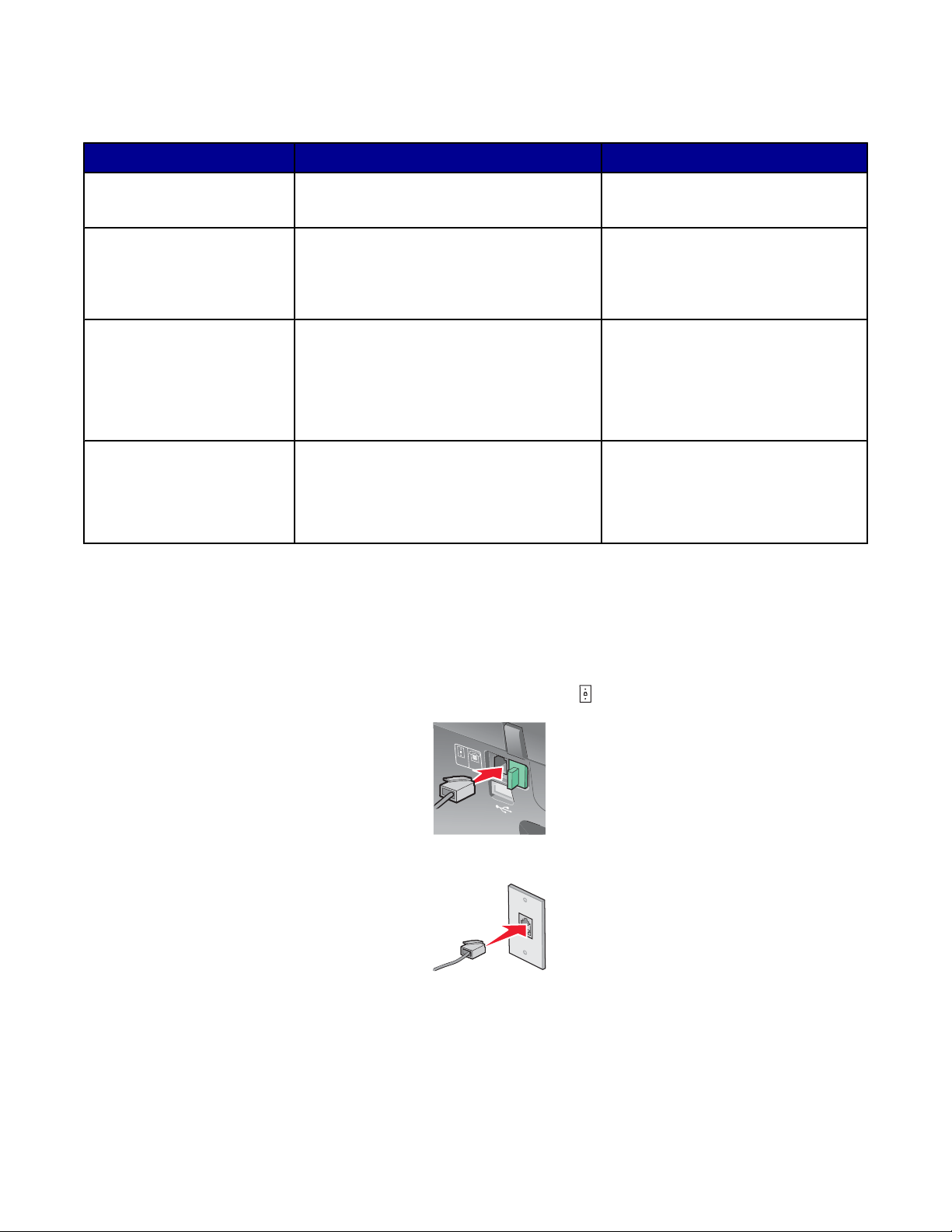
Μπορείτε να συνδέσετε τον εκτυπωτή και με άλλο εξοπλισμό. Δείτε τον παρακάτω πίνακα για να προσδιορίσετε τον
LINE
EXT
καλύτερο τρόπο ρύθμισης του εκτυπωτή.
Εξοπλισμός Πλεονεκτήματα Δείτε αυτή την ενότητα
• Ο εκτυπωτής
• Ένα καλώδιο τηλεφώνου
• Ο εκτυπωτής
• Ένα τηλέφωνο
• Δύο καλώδια τηλεφώνου
Αποστολή και λήψη fax χωρίς χρήση του
υπολογιστή.
• Χρήση της γραμμής του fax σαν
κανονική γραμμή τηλεφώνου.
• Αποστολή και λήψη fax χωρίς χρήση
“Απευθείας σύνδεση σε πρίζα
τηλεφώνου” στη σελίδα 13
“Σύνδεση σε τηλέφωνο” στη
σελίδα 14
του υπολογιστή.
• Ο εκτυπωτής
• Ένα τηλέφωνο
Λήψη εισερχόμενων μηνυμάτων
τηλεφωνητή και fax.
“Σύνδεση σε αυτόματο τηλεφωνητή”
στη σελίδα 15
• Ένας αυτόματος τηλεφω-
νητής
• Τρία καλώδια τηλεφώνου
• Ο εκτυπωτής
• Ένα τηλέφωνο
Λήψη fax με χρήση του υπολογιστή ή του
εκτυπωτή.
“Σύνδεση σε υπολογιστή με modem”
στη σελίδα 16
• Ένα modem υπολογιστή
• Τρία καλώδια τηλεφώνου
Απευθείας σύνδεση σε πρίζα τηλεφώνου
Συνδέστε τον εκτυπωτή απευθείας σε πρίζα τηλεφώνου για δημιουργία αντιγράφων ή αποστολή και λήψη fax χωρίς
τη χρήση υπολογιστή.
1 Βεβαιωθείτε ότι έχετε στη διάθεσή σας ένα καλώδιο τηλεφώνου και μια πρίζα τηλεφώνου.
2 Συνδέστε το ένα άκρο του καλωδίου του τηλεφώνου στη θύρα LINE του εκτυπωτή.
L
IN
E
E
X
T
3 Συνδέστε το άλλο άκρο του καλωδίου του τηλεφώνου σε πρίζα τηλεφώνου που λειτουργεί.
Σημείωση: Για περισσότερες πληροφορίες σχετικά με τη σύνδεση του εκτυπωτή σε τηλεπικοινωνιακό εξοπλισμό,
ανατρέξτε στις πρόσθετες οδηγίες εγκατάστασης που συνοδεύουν τον εκτυπωτή. Τα βήματα εγκατάστασης
ενδέχεται να διαφέρουν ανάλογα με τη χώρα σας.
13
Page 14
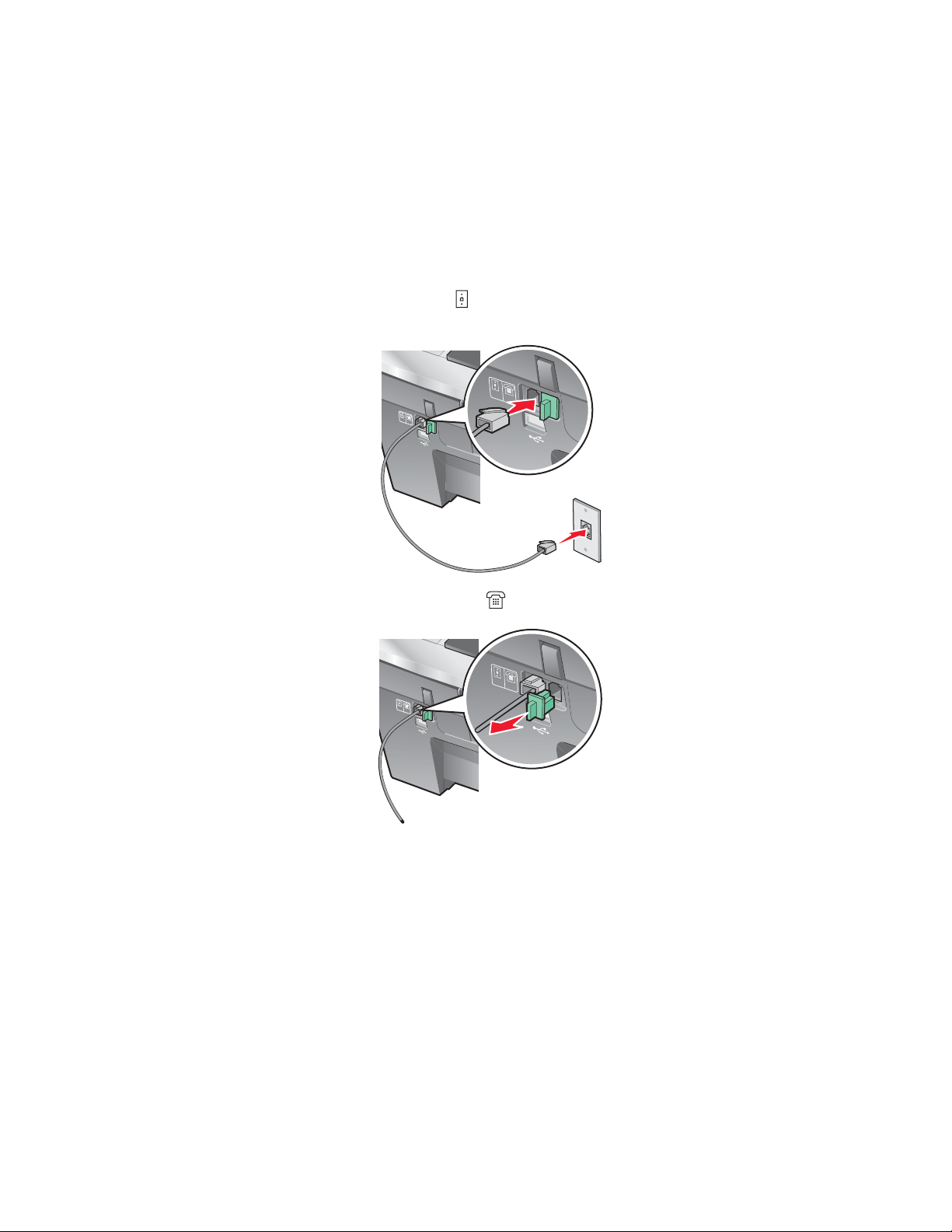
Σύνδεση σε τηλέφωνο
LINE
EXT
LINE
EXT
LINE
EXT
LINE
EXT
Συνδέστε ένα τηλέφωνο στον εκτυπωτή ώστε να χρησιμοποιεί τη γραμμή του fax ως απλή γραμμή τηλεφώνου. Στη
συνέχεια, ρυθμίστε τον εκτυπωτή στη θέση που βρίσκεται το τηλέφωνό σας ώστε να κάνει αντίγραφα ή να στέλνει
και να λαμβάνει fax χωρίς τη χρήση του υπολογιστή.
1 Βεβαιωθείτε ότι έχετε στη διάθεσή σας τα παρακάτω:
• Ένα τηλέφωνο
• Δύο καλώδια τηλεφώνου
• Μια πρίζα τηλεφώνου
2 Συνδέστε ένα καλώδιο τηλεφώνου στη θύρα LINE του εκτυπωτή και, στη συνέχεια, συνδέστε το σε μια πρίζα
τηλεφώνου που λειτουργεί.
LINE
E
XT
LINE
EXT
3 Αφαιρέστε το προστατευτικό βύσμα από τη θύρα EXT του εκτυπωτή.
LINE
E
XT
LINE
EX
T
14
Page 15
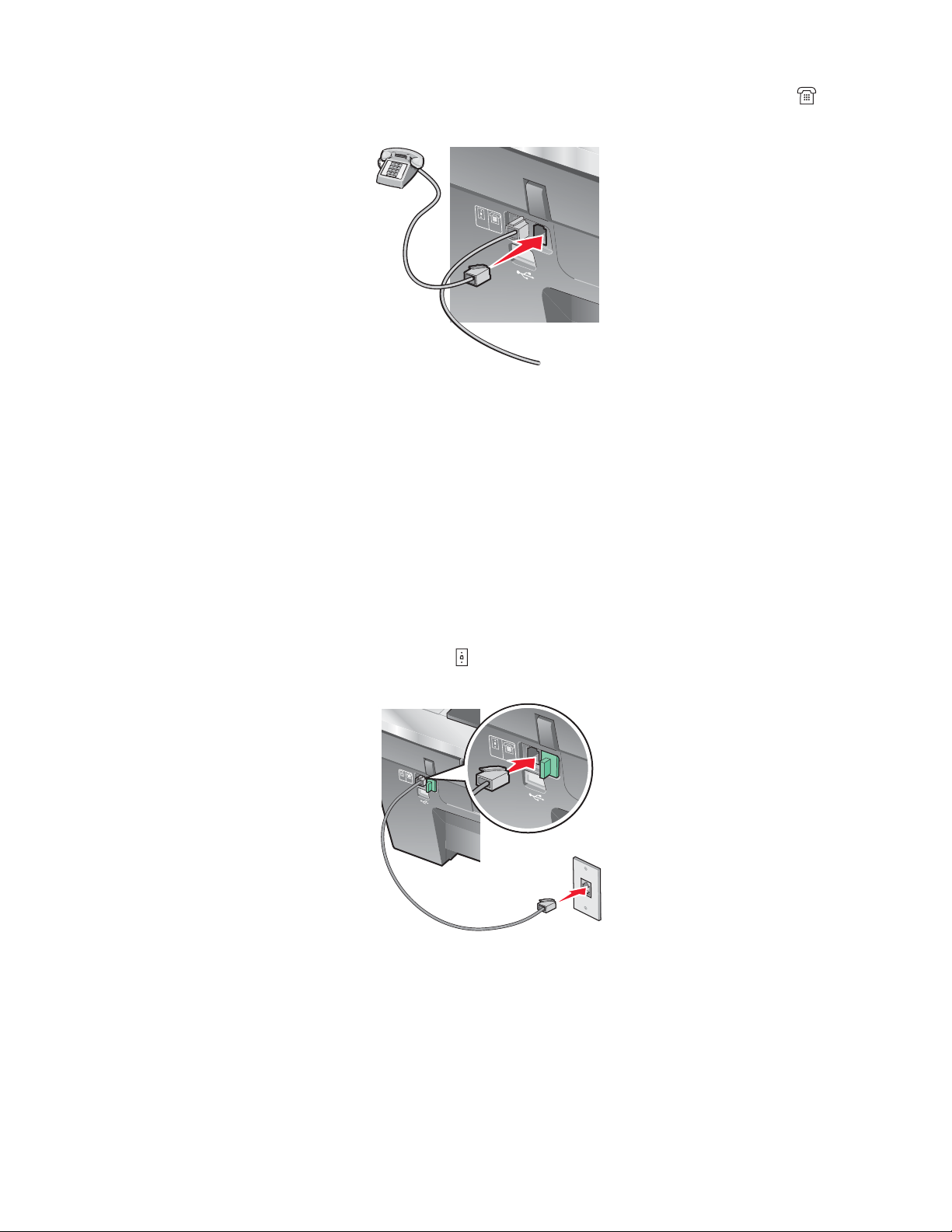
4 Συνδέστε το άλλο καλώδιο τηλεφώνου στο τηλέφωνο και, στη συνέχεια, συνδέστε το στη θύρα EXT του
LINE
EXT
LINE
EXT
LINE
EXT
εκτυπωτή.
LINE
EXT
Σημείωση: Για περισσότερες πληροφορίες σχετικά με τη σύνδεση του εκτυπωτή σε τηλεπικοινωνιακό εξοπλισμό,
ανατρέξτε στις πρόσθετες οδηγίες εγκατάστασης που συνοδεύουν τον εκτυπωτή. Τα βήματα εγκατάστασης
ενδέχεται να διαφέρουν ανάλογα με τη χώρα σας.
Σύνδεση σε αυτόματο τηλεφωνητή
Συνδέστε τον αυτόματο τηλεφωνητή στον εκτυπωτή για τη λήψη εισερχόμενων μηνυμάτων τηλεφωνητή και fax.
1 Βεβαιωθείτε ότι έχετε στη διάθεσή σας τα παρακάτω:
• Ένα τηλέφωνο
• Έναν αυτόματο τηλεφωνητή
• Τρία καλώδια τηλεφώνου
• Μια πρίζα τηλεφώνου
2 Συνδέστε ένα καλώδιο τηλεφώνου στη θύρα LINE του εκτυπωτή και, στη συνέχεια, συνδέστε το σε μια πρίζα
τηλεφώνου που λειτουργεί.
LIN
E
E
X
T
LINE
EXT
15
Page 16
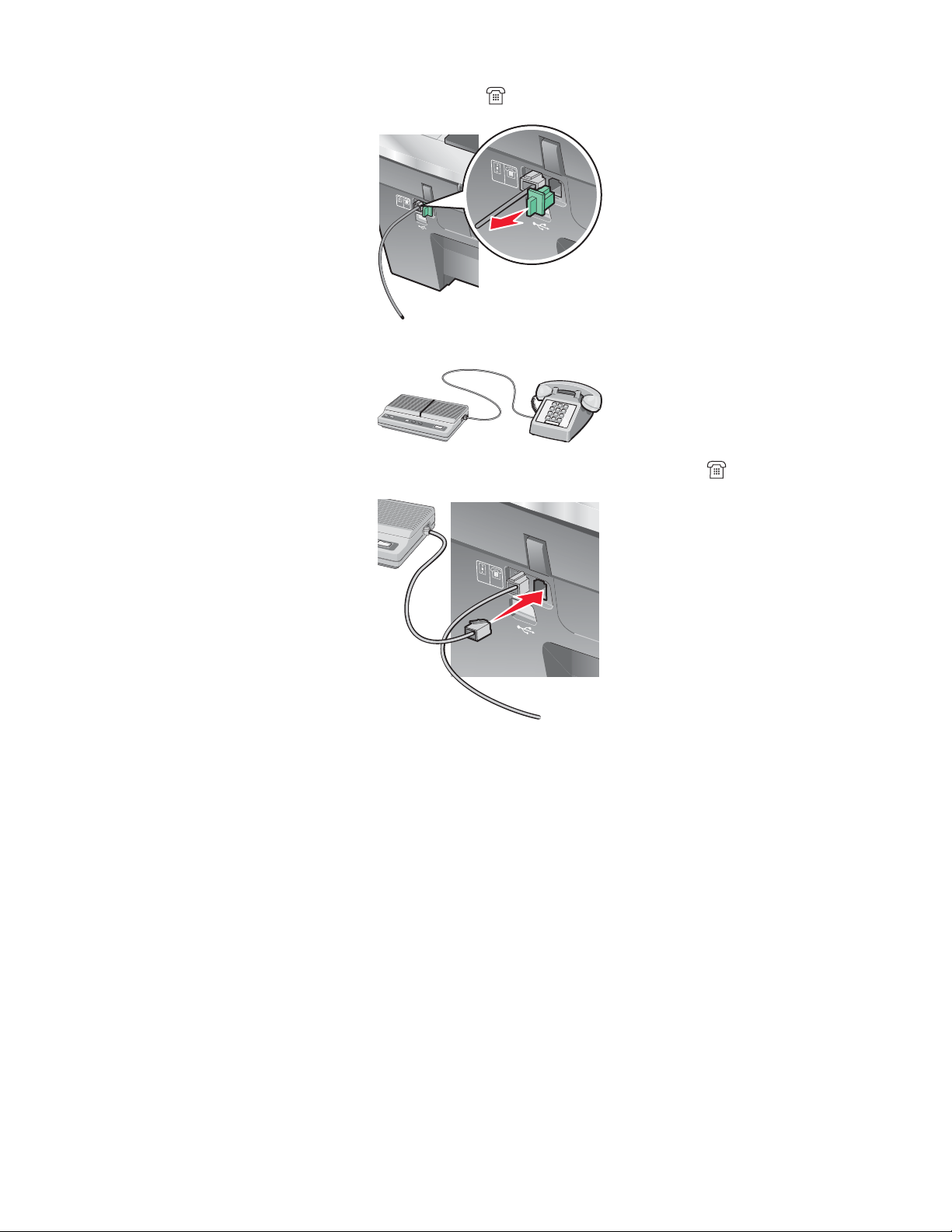
3 Αφαιρέστε το προστατευτικό βύσμα από τη θύρα EXT του εκτυπωτή.
LINE
EXT
LINE
EXT
LINE
EXT
LINE
EXT
L
INE
E
X
T
4 Συνδέστε ένα δεύτερο καλώδιο τηλεφώνου από το τηλέφωνο στον αυτόματο τηλεφωνητή.
5 Συνδέστε ένα τρίτο καλώδιο τηλεφώνου από τον αυτόματο τηλεφωνητή στη θύρα EXT του εκτυπωτή.
LINE
EXT
Σημείωση: Για περισσότερες πληροφορίες σχετικά με τη σύνδεση του εκτυπωτή σε τηλεπικοινωνιακό εξοπλισμό,
ανατρέξτε στις πρόσθετες οδηγίες εγκατάστασης που συνοδεύουν τον εκτυπωτή. Τα βήματα εγκατάστασης
ενδέχεται να διαφέρουν ανάλογα με τη χώρα σας.
Σύνδεση σε υπολογιστή με modem
Συνδέστε τον εκτυπωτή σε υπολογιστή με modem για να στέλνετε fax από την εφαρμογή του λογισμικού.
1 Βεβαιωθείτε ότι έχετε στη διάθεσή σας τα παρακάτω:
• Ένα τηλέφωνο
• Υπολογιστή με modem
• Τρία καλώδια τηλεφώνου
• Μια πρίζα τηλεφώνου
16
Page 17
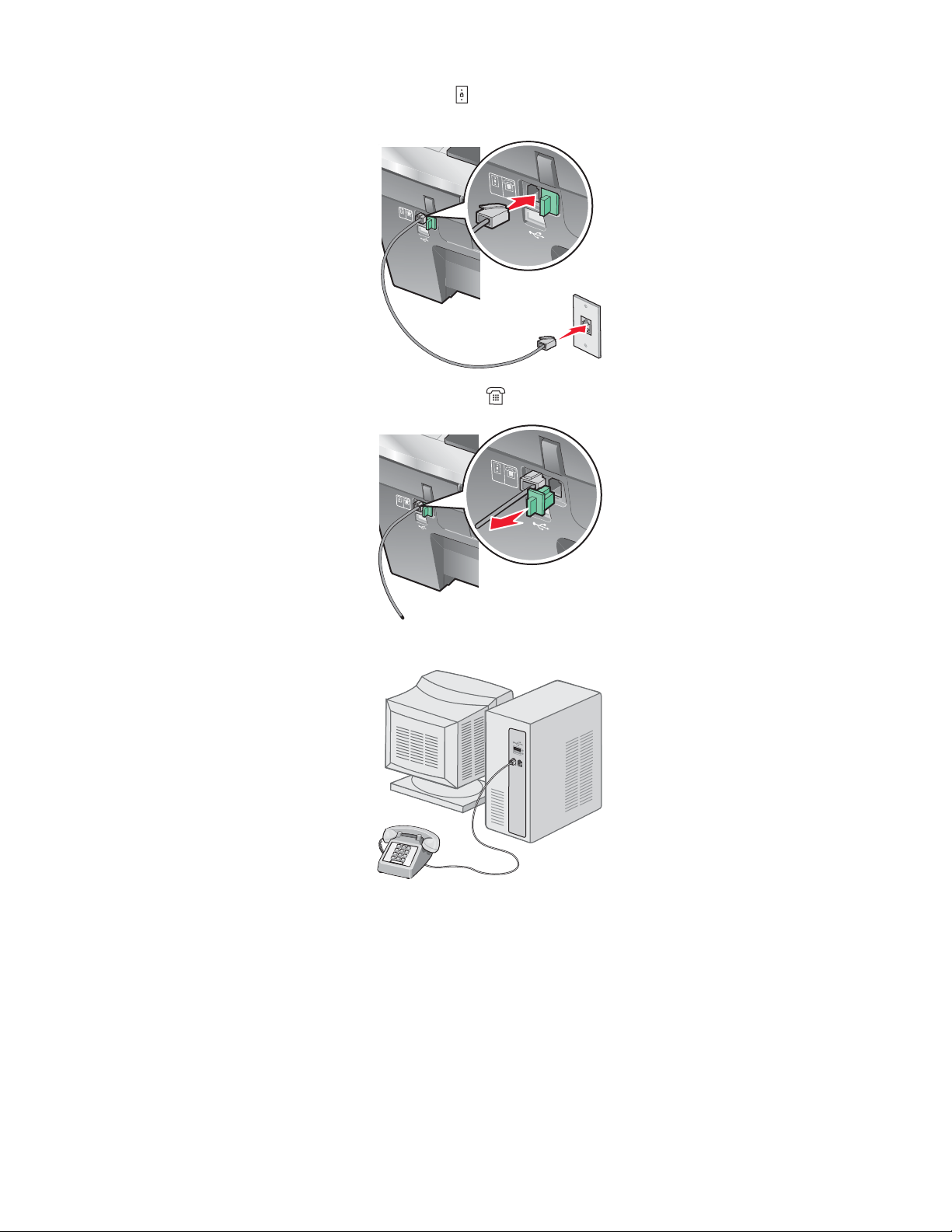
2 Συνδέστε ένα καλώδιο τηλεφώνου στη θύρα LINE του εκτυπωτή και, στη συνέχεια, συνδέστε το σε μια πρίζα
LINE
EXT
LINE
EXT
LINE
EXT
LINE
EXT
τηλεφώνου που λειτουργεί.
L
IN
E
E
XT
LINE
EXT
3 Αφαιρέστε το προστατευτικό βύσμα από τη θύρα EXT του εκτυπωτή.
LINE
EXT
LIN
E
E
XT
4 Συνδέστε ένα δεύτερο καλώδιο τηλεφώνου από το τηλέφωνο στο modem του υπολογιστή.
17
Page 18

5 Συνδέστε ένα τρίτο καλώδιο τηλεφώνου από το modem του υπολογιστή στη θύρα EXT του εκτυπωτή.
LINE
EXT
LINE
EXT
L
INE
EXT
L
I
N
E
E
X
T
Σημείωση: Για περισσότερες πληροφορίες σχετικά με τη σύνδεση του εκτυπωτή σε τηλεπικοινωνιακό εξοπλισμό,
ανατρέξτε στις πρόσθετες οδηγίες εγκατάστασης που συνοδεύουν τον εκτυπωτή. Τα βήματα εγκατάστασης
ενδέχεται να διαφέρουν ανάλογα με τη χώρα σας.
18
Page 19
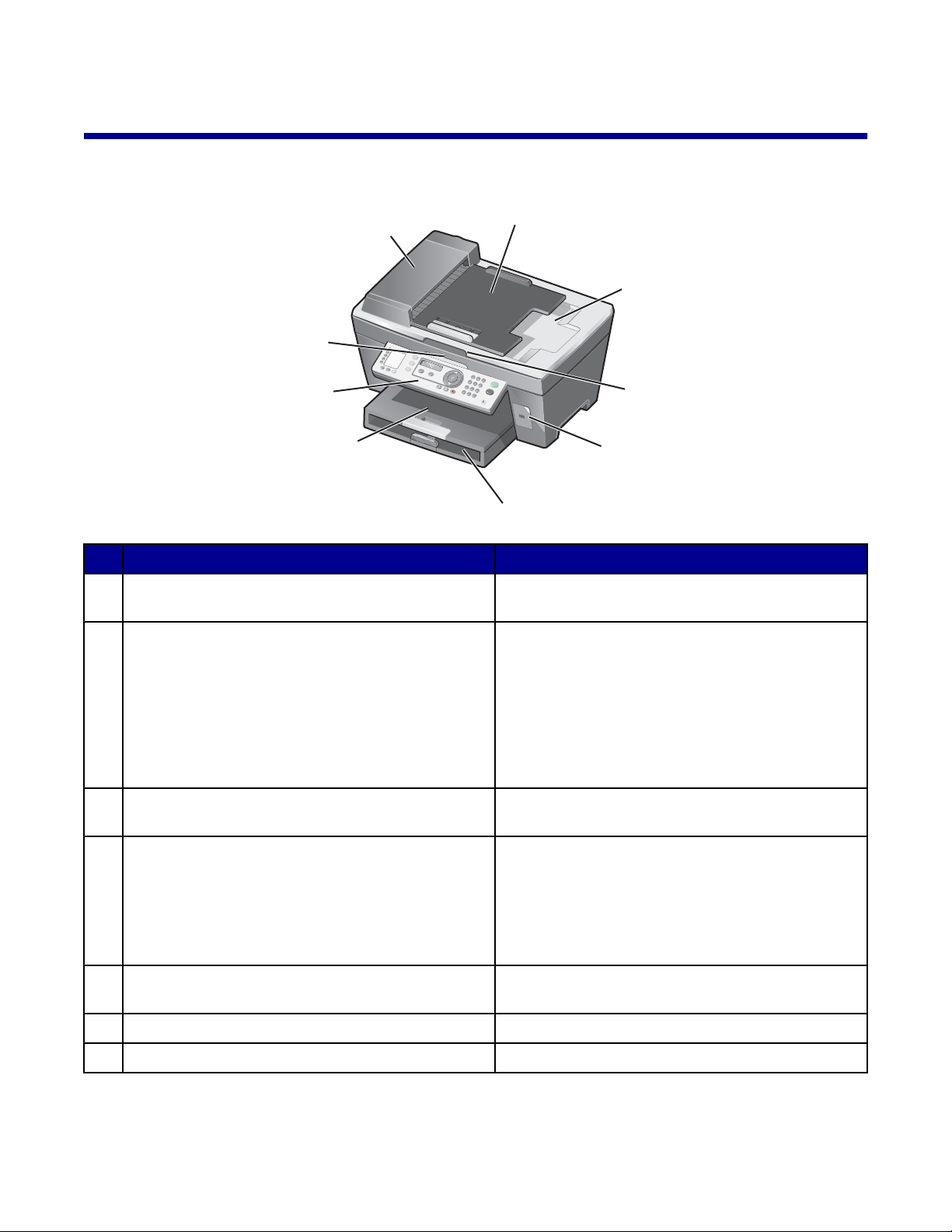
Πληροφορίες σχετικά με τον εκτυπωτή
x
Παρουσίαση των εξαρτημάτων του εκτυπωτή
2
1
3
9
8
7
6
Εξάρτημα Ενέργεια
1 Αυτόματος Τροφοδότης Εγγράφων (ADF) Σάρωση, αντιγραφή ή αποστολή με fax αρχείων
πολλών σελίδων μεγέθους letter, legal και A4.
2 Θήκη εισόδου ADF Τοποθέτηση πρωτότυπων εγγράφων στον ADF.
Προτείνεται για σάρωση, αντιγραφή ή αποστολή με
fax αρχείων πολλών σελίδων.
Σημείωση: Μην τοποθετείτε ταχυδρομικές κάρτες,
κάρτες φωτογραφιών, μικρά ή λεπτά αντικείμενα
(όπως αποκόμματα περιοδικών) στον ADF. Τοποθετήστε αυτά τα αντικείμενα πάνω στη γυάλινη
επιφάνεια του σαρωτή.
3 Θήκη εξόδου ADF Ανάκτηση του πρωτότυπου εγγράφου αφού περάσει
από το ADF.
4
5
4 Επάνω κάλυμμα Πρόσβαση στη γυάλινη επιφάνεια του σαρωτή.
Σημείωση: Για ευχετήριες κάρτες, φωτογραφίες και
εύθραυστα ή ασυνήθιστου μεγέθους πρωτότυπα, τα
οποία δεν μπορούν να τοποθετηθούν σε ADF,
προτείνεται η χρήση της γυάλινης επιφάνειας του
σαρωτή.
5 Θύρα PictBridge Συνδέστε ψηφιακή φωτογραφική μηχανή με
δυνατότητα PictBridge στον εκτυπωτή.
6 Θήκη χαρτιού Τοποθετήστε χαρτί.
7 Θήκη εξόδου χαρτιού Στοίβαξη του χαρτιού όταν βγαίνει από τη συσκευή.
19
Page 20
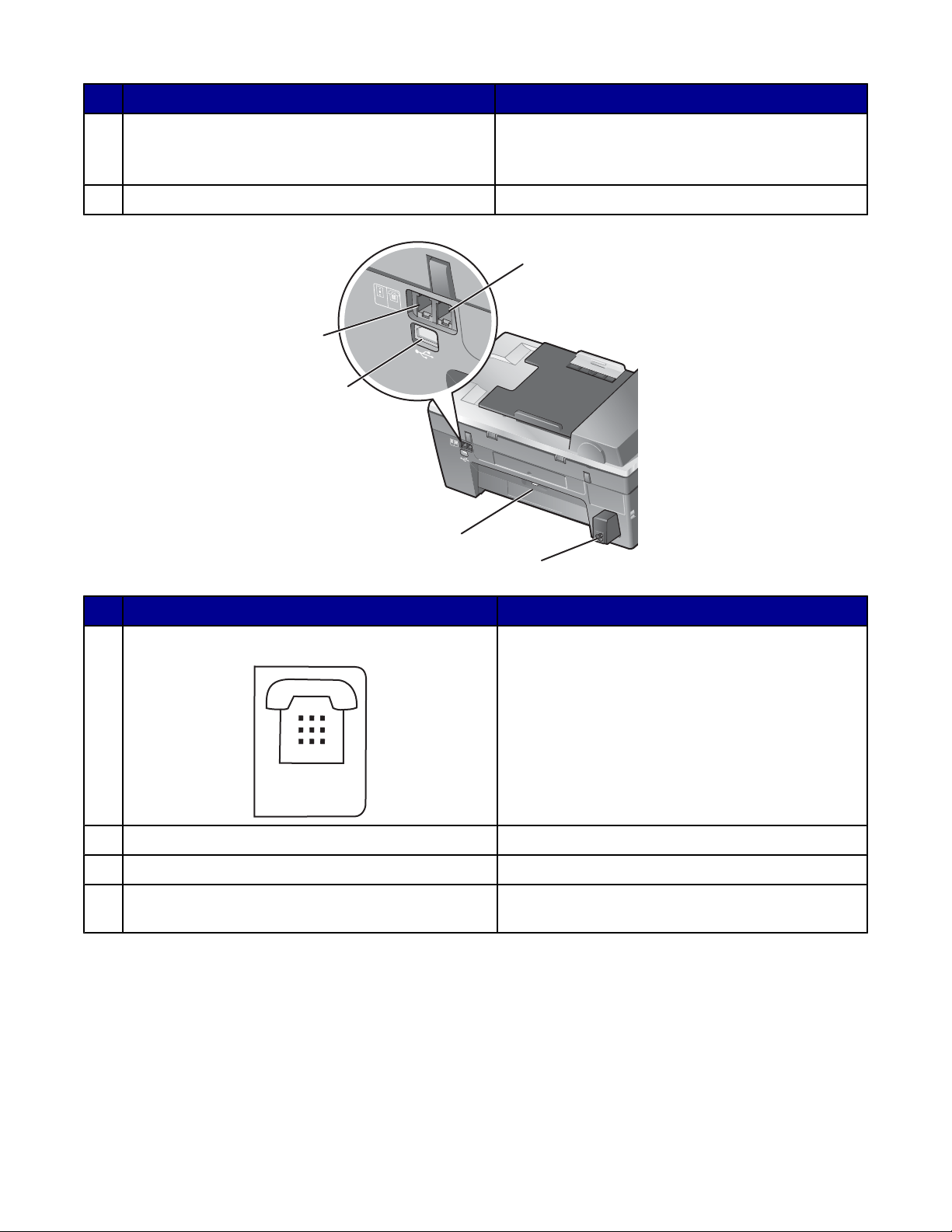
Εξάρτημα Ενέργεια
LINE
EXT
LINE
EXT
EXT
8 Πίνακας ελέγχου Χειρισμός του εκτυπωτή.
Για περισσότερες πληροφορίες, δείτε “Xρήση του
πίνακα ελέγχου” στη σελίδα 21.
9 Μονάδα σαρωτή Πρόσβαση στις κασέτες εκτύπωσης.
1
LIN
E
EX
T
5
4
LINE
EXT
3
2
Εξάρτημα Ενέργεια
1 Θύρα EXT
Σύνδεση πρόσθετων συσκευών, όπως data/fax
modem, τηλεφώνου ή αυτόματου τηλεφωνητή στον
εκτυπωτή.
Σημείωση: Αφαιρέστε το βύσμα για να αποκτήσετε
πρόσβαση στη θύρα.
2 Θύρα τροφοδοτικού Σύνδεση του εκτυπωτή σε πηγή τροφοδοσίας.
3 Πίσω θύρα πρόσβασης Επιδιόρθωση των εμπλοκών χαρτιού.
4 Θύρα USB Σύνδεση του εκτυπωτή σε υπολογιστή χρησιμο-
ποιώντας καλώδιο USB.
20
Page 21
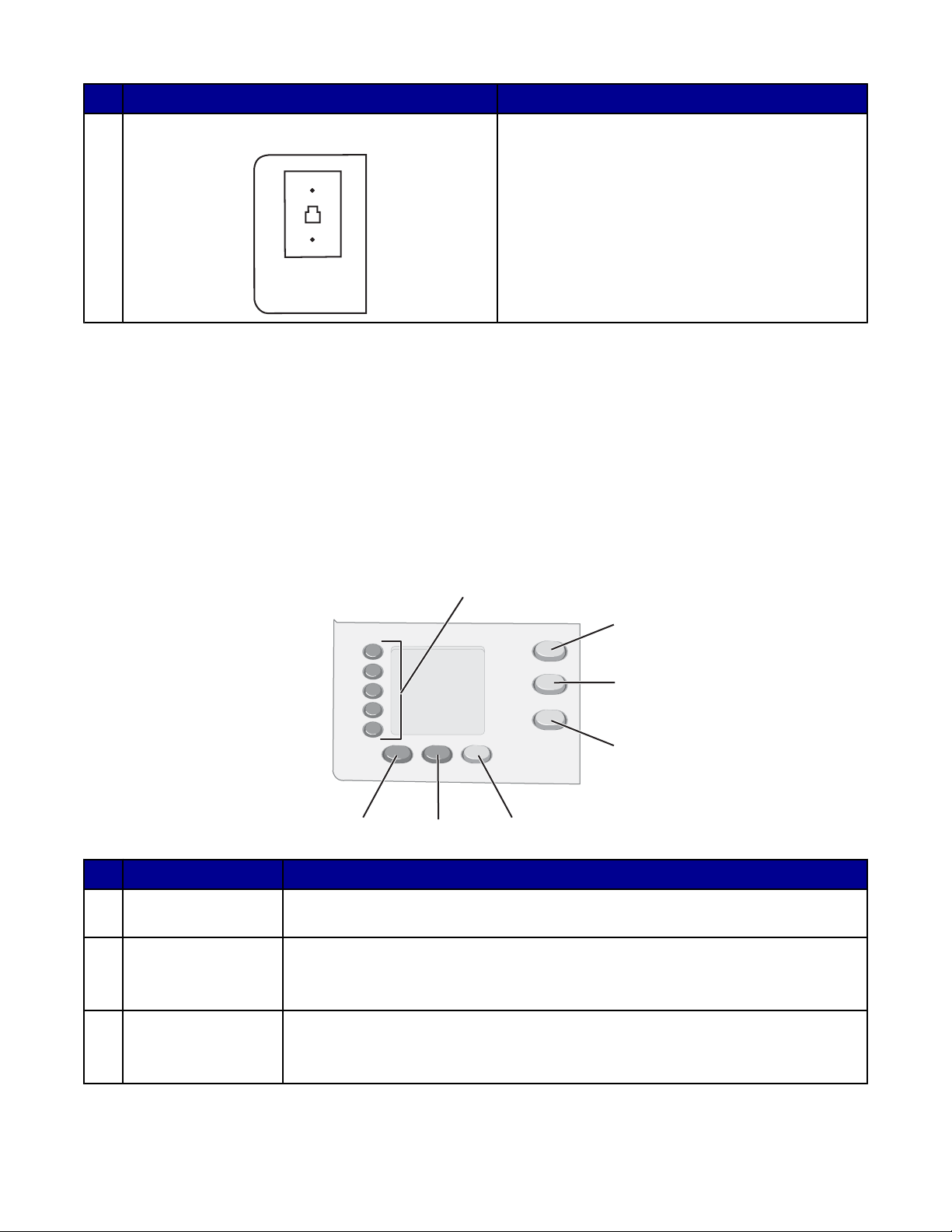
Εξάρτημα Ενέργεια
LINE
5 Θύρα LINE
Σύνδεση του εκτυπωτή σε ενεργή τηλεφωνική
γραμμή για αποστολή και λήψη fax. Ο εκτυπωτής
πρέπει να είναι συνδεδεμένος στη συγκεκριμένη
τηλεφωνική γραμμή για να λάβει εισερχόμενες
κλήσεις fax.
Σημείωση: Μην συνδέετε πρόσθετες συσκευές στη
θύρα LINE και μην συνδέετε στον εκτυπωτή modem
DSL, ISDN ή καλωδιακά modem.
Χρήση των κουμπιών και των μενού του πίνακα ελέγχου
Xρήση του πίνακα ελέγχου
Στην οθόνη εμφανίζονται τα εξής:
• Η κατάσταση του εκτυπωτή Όλα σε Ένα
• Τα μηνύματα
• Τα μενού
Σημείωση: Είναι πιθανή η σύντμηση ή η συγκοπή των λέξεων που εμφανίζονται στην οθόνη με τη χρήση
ελλειπτικών τύπων.
1
1
2
2
3
3
4
4
7
7
Πατήστε Ενέργεια
1 Κουμπιά κλήσης ενός
πατήματος (1–5)
2 Λειτουργία
αντιγραφής
3 Λειτουργία σάρωσης Πρόσβαση στην προεπιλεγμένη οθόνη σάρωσης και σάρωση εγγράφων.
Πρόσβαση σε οποιονδήποτε από τους πέντε προγραμματισμένους αριθμούς ταχείας
κλήσης.
Πρόσβαση στην προεπιλεγμένη οθόνη αντιγραφής και δημιουργία αντιγράφων.
Σημείωση: Η λειτουργία αυτή είναι επιλεγμένη όταν η φωτεινή ένδειξη του κουμπιού
είναι ενεργοποιημένη.
Σημείωση: Η λειτουργία αυτή είναι επιλεγμένη όταν η φωτεινή ένδειξη του κουμπιού
είναι ενεργοποιημένη.
6
6
5
5
21
Page 22
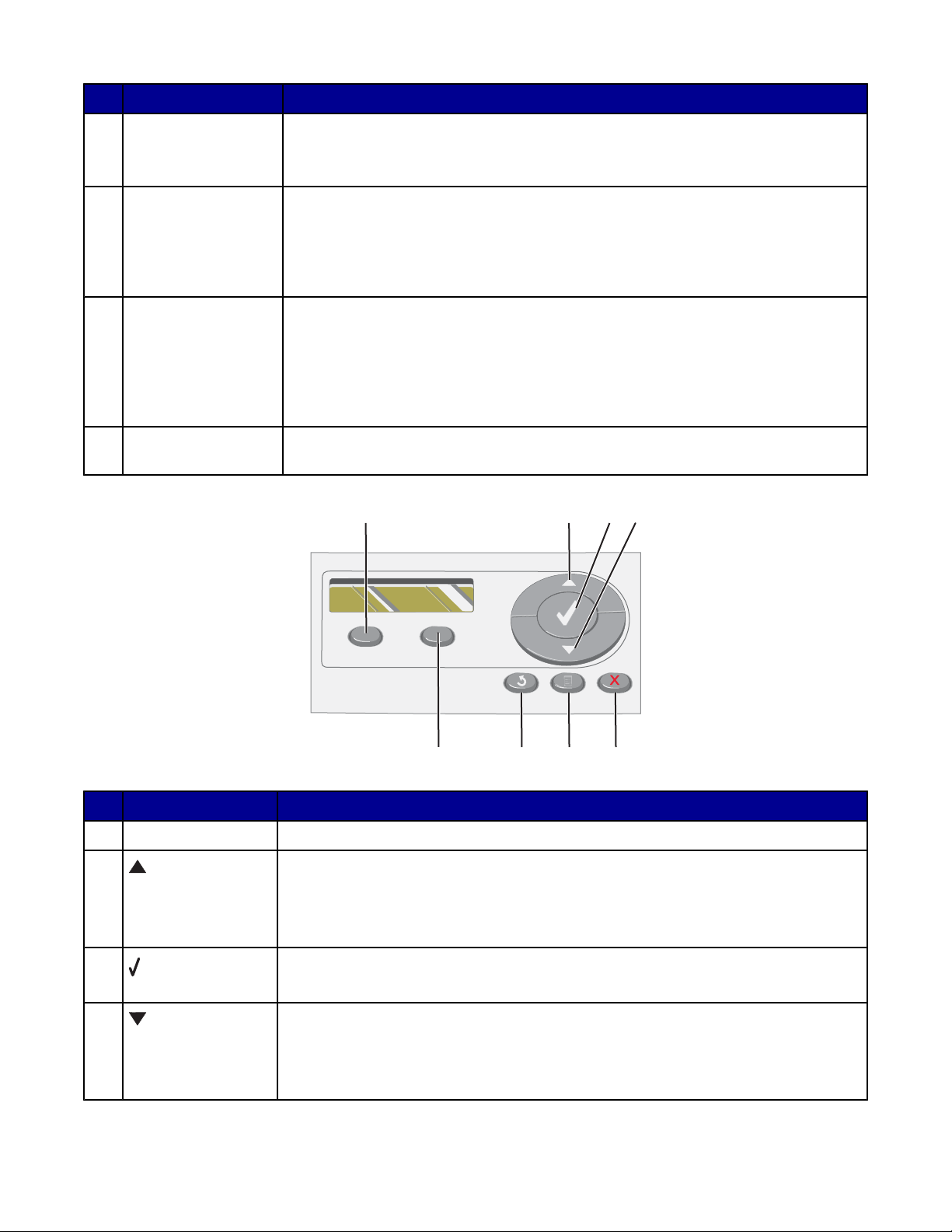
Πατήστε Ενέργεια
4 Λειτουργία fax Πρόσβαση στην προεπιλεγμένη οθόνη fax και αποστολή fax.
Σημείωση: Η λειτουργία αυτή είναι επιλεγμένη όταν η φωτεινή ένδειξη του κουμπιού
είναι ενεργοποιημένη.
5 Αυτόματη απάντηση
fax
6 Επανάκληση / Παύση
Απάντηση όλων των εισερχόμενων κλήσεων όταν η φωτεινή ένδειξη του κουμπιού
είναι ενεργοποιημένη.
Σημείωση: Για πληροφορίες σχετικά με τη ρύθμιση του αριθμού των κτύπων πριν
απαντήσει το μηχάνημα στις εισερχόμενες κλήσεις, δείτε “Αυτόματη λήψη fax” στη
σελίδα 56.
• Επανάκληση του τελευταίου αριθμού που καλέσατε, όταν βρίσκεστε στη
λειτουργία fax.
• Εισαγωγή παύσης τριών δευτερολέπτων πριν την κλήση του προγραμματι-
σμένου αριθμού, ώστε να δοθεί προτεραιότητα σε μια εξωτερική γραμμή ή να
γίνει χρήση ενός αυτοματοποιημένου συστήματος τηλεφωνητή. Εισαγωγή
παύσης μόνο αφού έχετε ήδη ξεκινήσει την καταχώρηση του αριθμού.
7 Ευρετήριο Πρόσβαση σε οποιονδήποτε από τους προγραμματισμένους αριθμούς ταχείας
κλήσης (1-89) ή τους αριθμούς κλήσης ομάδας (90-99).
3
1
2
4
8
Πατήστε Ενέργεια
1 Ποιότητα Ρύθμιση της ποιότητας αντιγραφής, σάρωσης ή αποστολής/λήψης fax.
2
• Αύξηση του αριθμού.
7
6
5
• Εισαγωγή κενού μεταξύ γραμμάτων ή αριθμών.
• Μετακίνηση στα μενού, τα υπομενού ή τις ρυθμίσεις που εμφανίζονται στην
οθόνη.
3
• Επιλογή ενός στοιχείου μενού ή υπομενού που εμφανίζεται στην οθόνη.
• Αποθήκευση ρυθμίσεων.
4
• Μείωση αριθμού.
• Διαγραφή γράμματος ή αριθμού.
• Μετακίνηση στα μενού, τα υπομενού ή τις ρυθμίσεις που εμφανίζονται στην
οθόνη.
22
Page 23
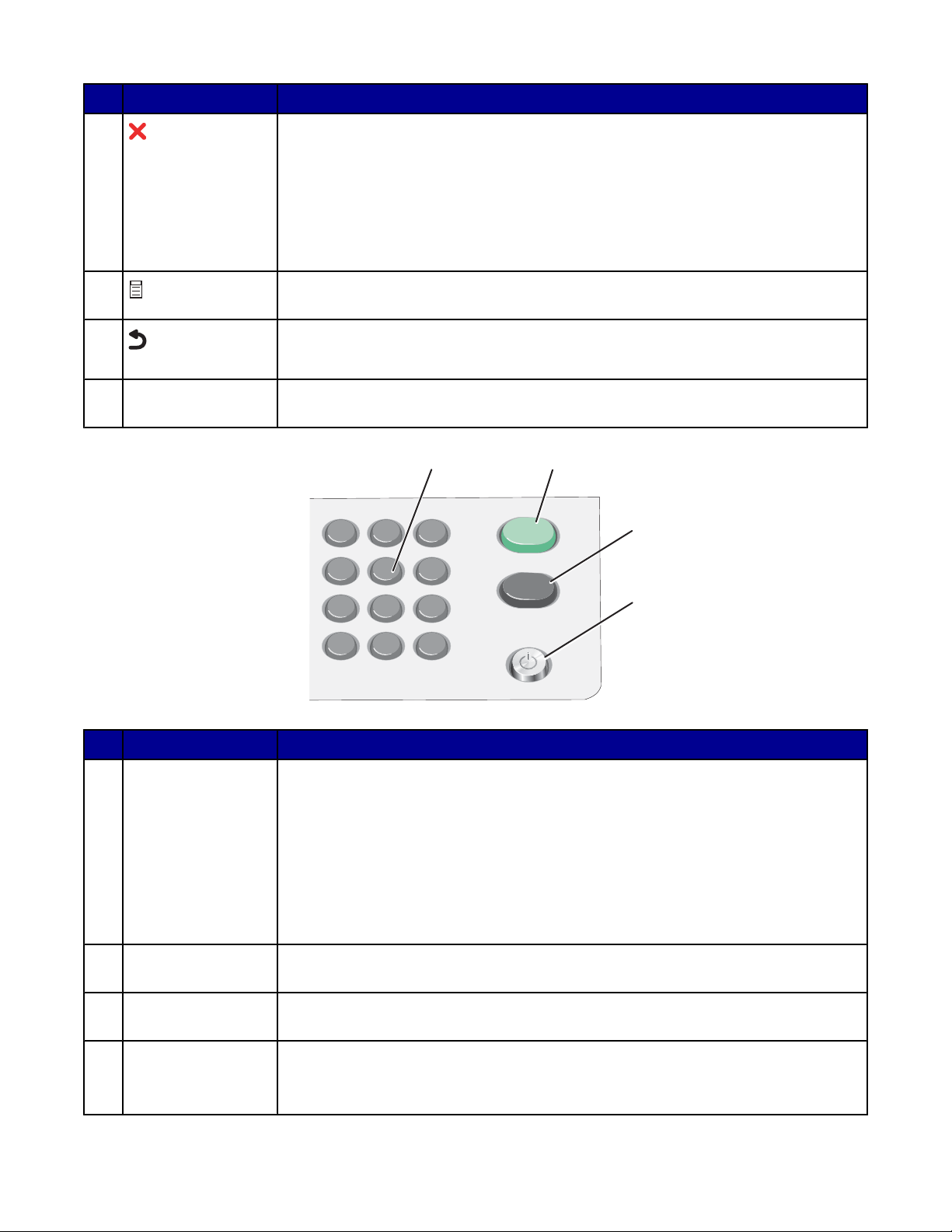
Πατήστε Ενέργεια
1
2
3
4
5 6
7
8 9
0
*
#
5
• Ακύρωση μιας εργασίας σάρωσης, αντιγραφής ή εκτύπωσης που βρίσκεται σε
εξέλιξη.
• Διαγραφή ενός αριθμού fax ή τερματισμός μετάδοσης fax και επιστροφή στην
προεπιλεγμένη οθόνη fax.
• Έξοδος από μενού ή υπομενού και επιστροφή στην προεπιλεγμένη οθόνη
αντιγραφής, σάρωσης ή fax.
• Διαγραφή τρεχουσών ρυθμίσεων και επιστροφή στις προεπιλεγμένες ρυθμίσεις.
6 Εμφάνιση του μενού "Αντιγραφή", "Σάρωση" ή "Fax", ανάλογα με τη λειτουργία που
έχει επιλεγεί.
7
• Επιστροφή στην προηγούμενη οθόνη.
• Διαγραφή γράμματος ή αριθμού.
8 Πιο φωτεινό/Πιο
σκούρο
Ρύθμιση της φωτεινότητας αντιγραφής ή fax.
1
2
3
4
Πατήστε Ενέργεια
1 Έναν αριθμό ή
σύμβολο του
πληκτρολόγιου
Στη λειτουργία αντιγραφής: Επιλογή του αριθμού των αντιγράφων που θέλετε να
δημιουργήσετε.
Στη λειτουργία fax:
• Πληκτρολόγηση αριθμών fax.
• Πλοήγηση σε ένα αυτοματοποιημένο σύστημα τηλεφωνητή.
• Επιλογή γραμμάτων κατά τη δημιουργία λίστας ταχείας κλήσης.
• Πληκτρολόγηση αριθμών για την εισαγωγή ή την επεξεργασία της ημερομηνίας
και της ώρας που εμφανίζονται στην οθόνη.
2 Έναρξη έγχρωμου Εκκίνηση εργασίας έγχρωμης αντιγραφής ή σάρωσης, ανάλογα με τη λειτουργία που
έχει επιλεγεί.
3 Έναρξη ασπρό-
μαυρου
Εκκίνηση λειτουργία ασπρόμαυρης αντιγραφής, σάρωσης ή αποστολής/λήψης fax,
ανάλογα με τη λειτουργία που έχει επιλεγεί.
4 Λειτουργία
• Ενεργοποίηση ή απενεργοποίηση του εκτυπωτή.
• Τερματισμός της διαδικασίας εκτύπωσης, αντιγραφής, αποστολής/λήψης fax ή
σάρωσης.
23
Page 24
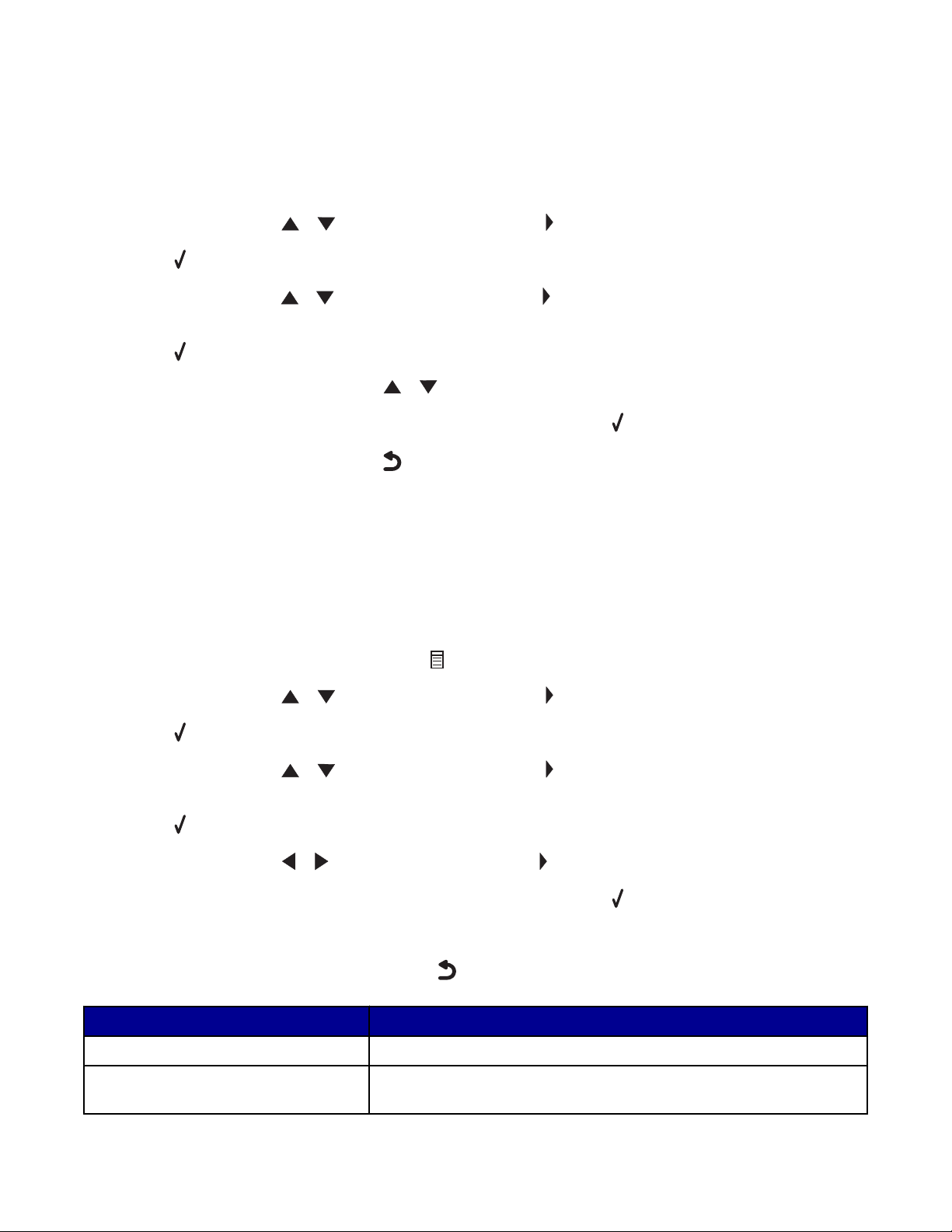
Πλοήγηση στα μενού του πίνακα ελέγχου
1 Επιλέξτε Αντιγραφή, Σάρωση ή Fax.
Εμφανίζεται η οθόνη προεπιλογής αντιγραφής, σάρωσης ή fax.
2 Για να αλλάξετε ρυθμίσεις, πατήστε Μενού.
3 Πατήστε επανειλημμένα ή μέχρι να εμφανιστεί η ένδειξη δίπλα στο στοιχείο μενού που επιθυμείτε.
4 Πατήστε .
5 Πατήστε επανειλημμένα ή μέχρι να εμφανιστεί η ένδειξη δίπλα στο στοιχείο υπομενού που θέλετε ή να
εμφανιστεί η ρύθμιση που επιθυμείτε.
6 Πατήστε .
7 Εάν χρειαστεί, πατήστε επανειλημμένα ή μέχρι να εμφανιστεί η ρύθμιση που επιθυμείτε.
8 Εάν θέλετε να αποθηκεύσετε τη ρύθμιση για μελλοντική χρήση, πατήστε .
9 Εάν χρειαστεί, πατήστε επανειλημμένα για να επιστρέψετε στα προηγούμενα μενού.
Χρήση του μενού “Αντιγραφή”
Για να αποκτήσετε πρόσβαση και να περιηγηθείτε στο μενού “Αντιγραφή”:
1 Από τον πίνακα ελέγχου, πατήστε Αντιγραφή.
Εμφανίζεται η οθόνη προεπιλογής αντιγραφής.
2 Εάν δεν επιθυμείτε να αλλάξετε τη ρύθμιση, πατήστε Έναρξη έγχρωμου ή Έναρξη ασπρόμαυρου.
3 Εάν θέλετε να αλλάξετε μια ρύθμιση, πατήστε .
4 Πατήστε επανειλημμένα ή μέχρι να εμφανιστεί η ένδειξη δίπλα στο στοιχείο μενού που επιθυμείτε.
5 Πατήστε .
6 Πατήστε επανειλημμένα ή μέχρι να εμφανιστεί η ένδειξη δίπλα στο στοιχείο υπομενού ή τη ρύθμιση
που επιθυμείτε.
7 Πατήστε .
8 Πατήστε επανειλημμένα ή μέχρι να εμφανιστεί η ένδειξη δίπλα στη ρύθμιση που επιθυμείτε.
9 Εάν θέλετε να αποθηκεύσετε τη ρύθμιση για μελλοντική χρήση, πατήστε .
10 Πατήστε το κουμπί Έναρξη έγχρωμου ή Έναρξη ασπρόμαυρου.
Σημείωση: Εάν χρειαστεί, πατήστε επανειλημμένα
για να επιστρέψετε στα προηγούμενα μενού.
Επιλέξτε Ενέργεια
Αριθμός αντιγράφων Καθορισμός του αριθμού των αντιγράφων που θα εκτυπωθούν.
Αλλαγή μεγέθους Καθορισμός του ποσοστού αύξησης ή μείωσης του μεγέθους του
αντιγράφου μιας εικόνας.
24
Page 25
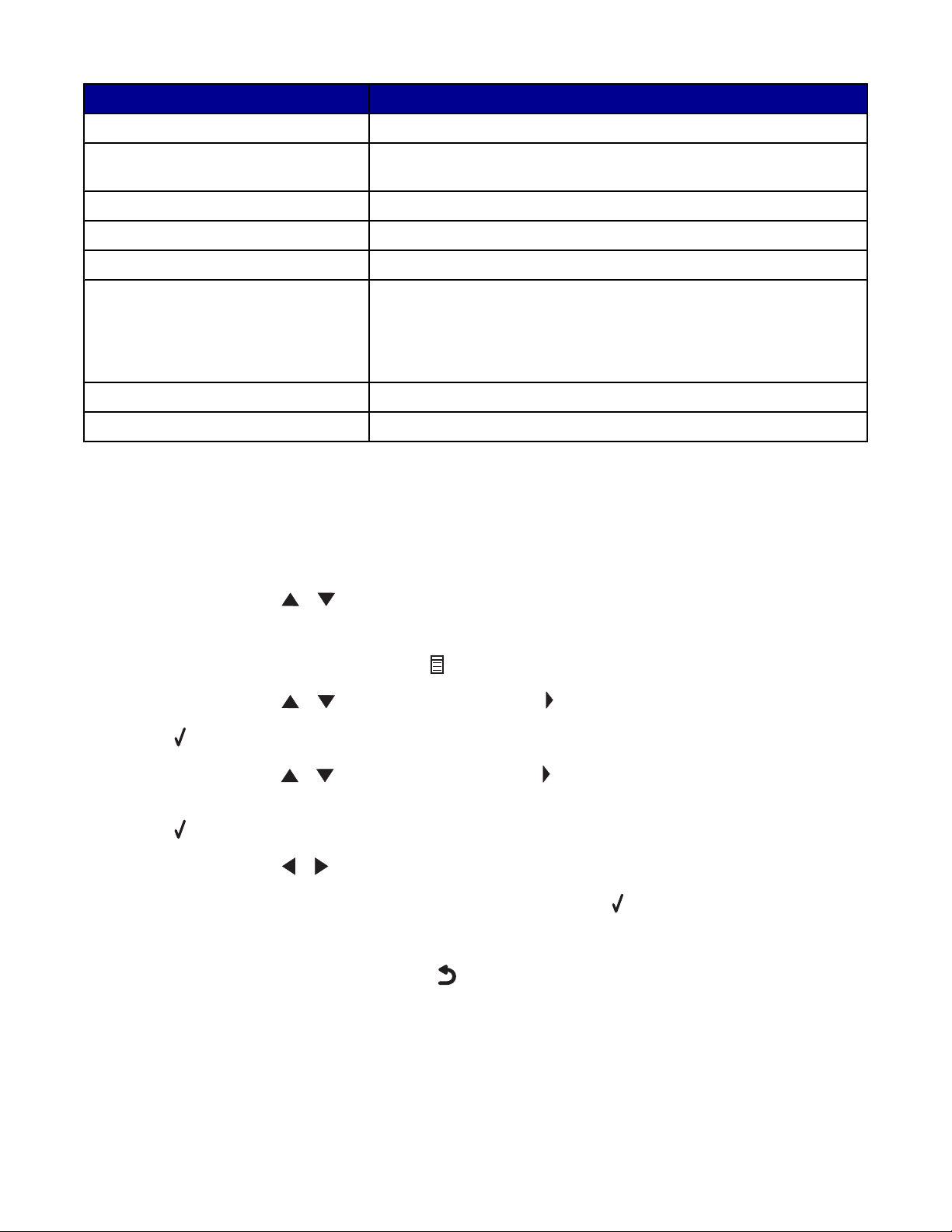
Επιλέξτε Ενέργεια
Μέγεθος χαρτιού Καθορισμός του μεγέθους χαρτιού που έχει τοποθετηθεί.
Επανάληψη εικόνας Επιλογή του αριθμού των αντιγράφων εικόνας που θα εκτυπωθούν σε
μια σελίδα.
Σελιδοποίηση Σελιδοποίηση των αντιγράφων καθώς αυτά βγαίνουν από τη συσκευή.
Ν σελίδες σε ένα φύλλο Επιλογή του αριθμού των σελίδων που θα εκτυπωθούν σε μια σελίδα.
Περισσότερες ρυθμίσεις Προσδιορισμός του μεγέθους και του είδους του πρωτότυπου εγγράφου.
Συντήρηση
• Έλεγχος της στάθμης του μελανιού.
• Καθαρισμός των κασετών.
• Ευθυγράμμιση των κασετών.
• Εκτύπωση δοκιμαστικής σελίδας.
Ρύθμιση παραμέτρων συσκευής Προσαρμογή ρυθμίσεων εκτυπωτή.
Έγχρωμη Προσαρμογή της έντασης των χρωμάτων.
Χρήση του μενού "Σάρωση"
Για να αποκτήσετε πρόσβαση και να περιηγηθείτε στο μενού "Σάρωση":
1 Από τον πίνακα ελέγχου, πατήστε Σάρωση.
Εμφανίζεται η οθόνη προεπιλογής σάρωσης.
2 Πατήστε επανειλημμένα ή μέχρι να εμφανιστεί ο προορισμός σάρωσης που επιθυμείτε.
3 Εάν δεν επιθυμείτε να αλλάξετε τη ρύθμιση, πατήστε Έναρξη έγχρωμου ή Έναρξη ασπρόμαυρου.
4 Εάν θέλετε να αλλάξετε μια ρύθμιση, πατήστε .
5 Πατήστε επανειλημμένα ή μέχρι να εμφανιστεί η ένδειξη δίπλα στο στοιχείο μενού που επιθυμείτε.
6 Πατήστε .
7 Πατήστε επανειλημμένα ή μέχρι να εμφανιστεί η ένδειξη δίπλα στο στοιχείο υπομενού που θέλετε ή να
εμφανιστεί η ρύθμιση που επιθυμείτε.
8 Πατήστε .
9 Πατήστε επανειλημμένα ή μέχρι να εμφανιστεί δίπλα στη ρύθμιση που επιθυμείτε.
10 Εάν θέλετε να αποθηκεύσετε τη ρύθμιση για μελλοντική χρήση, πατήστε .
11 Πατήστε το κουμπί Έναρξη έγχρωμου ή Έναρξη ασπρόμαυρου.
Σημείωση: Εάν χρειαστεί, πατήστε επανειλημμένα
για να επιστρέψετε στα προηγούμενα μενού.
25
Page 26
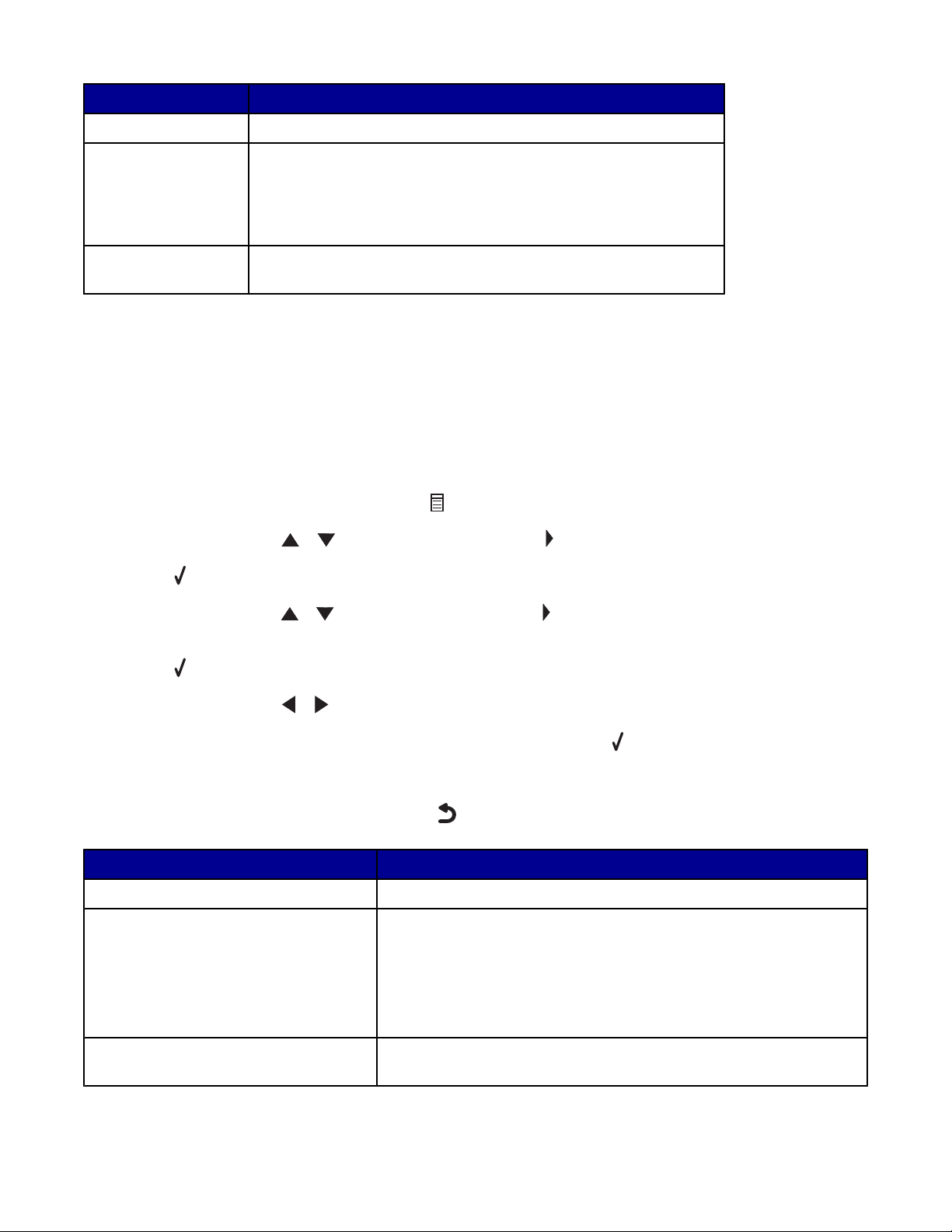
Επιλέξτε Ενέργεια
Αρχικό μέγεθος Προσδιορισμός του μεγέθους του πρωτότυπου εγγράφου.
Συντήρηση
• Έλεγχος της στάθμης του μελανιού.
• Καθαρισμός των κασετών.
• Ευθυγράμμιση των κασετών.
• Εκτύπωση δοκιμαστικής σελίδας.
Ρύθμιση παραμέτρων
συσκευής
Προσαρμογή ρυθμίσεων εκτυπωτή.
Χρήση του μενού "Fax"
Για να αποκτήσετε πρόσβαση και να περιηγηθείτε στο μενού "Fax":
1 Από τον πίνακα ελέγχου, πατήστε Fax.
Εμφανίζεται η οθόνη προεπιλογής fax.
2 Εάν δεν επιθυμείτε να αλλάξετε μια ρύθμιση, πληκτρολογήστε τον αριθμό fax και πατήστε Έναρξη
ασπρόμαυρου.
3 Εάν θέλετε να αλλάξετε μια ρύθμιση, πατήστε .
4 Πατήστε επανειλημμένα ή μέχρι να εμφανιστεί η ένδειξη δίπλα στο στοιχείο μενού που επιθυμείτε.
5 Πατήστε .
6 Πατήστε επανειλημμένα ή μέχρι να εμφανιστεί η ένδειξη δίπλα στο στοιχείο υπομενού που θέλετε ή να
εμφανιστεί η ρύθμιση που επιθυμείτε.
7 Πατήστε .
8 Πατήστε επανειλημμένα ή μέχρι να εμφανιστεί δίπλα στη ρύθμιση που επιθυμείτε.
9 Εάν θέλετε να αποθηκεύσετε τη ρύθμιση για μελλοντική χρήση, πατήστε .
10 Πατήστε Έναρξη ασπρόμαυρου.
Σημείωση: Εάν χρειαστεί, πατήστε επανειλημμένα
Επιλέξτε Ενέργεια
Ένταση ήχου κλήσης Προσαρμογή της έντασης.
Άμεση κλήση Κλήση ενός αριθμού τηλεφώνου, ενώ ακούτε την κλήση μέσω του
ηχείου του εκτυπωτή. Η λειτουργία αυτή είναι χρήσιμη όταν πρέπει να
περιηγηθείτε σε αυτοματοποιημένο σύστημα τηλεφωνητή πριν στείλετε
το fax.
Σημείωση: Για περισσότερες πληροφορίες, δείτε “Αποστολή fax με
ταυτόχρονη ακρόαση της κλήσης (Άμεση κλήση)” στη σελίδα 55.
Αναφορές fax Εκτύπωση ιστορικού λήψης/αποστολής fax ή αναφορών κατάστασης
μετάδοσης.
για να επιστρέψετε στα προηγούμενα μενού.
26
Page 27
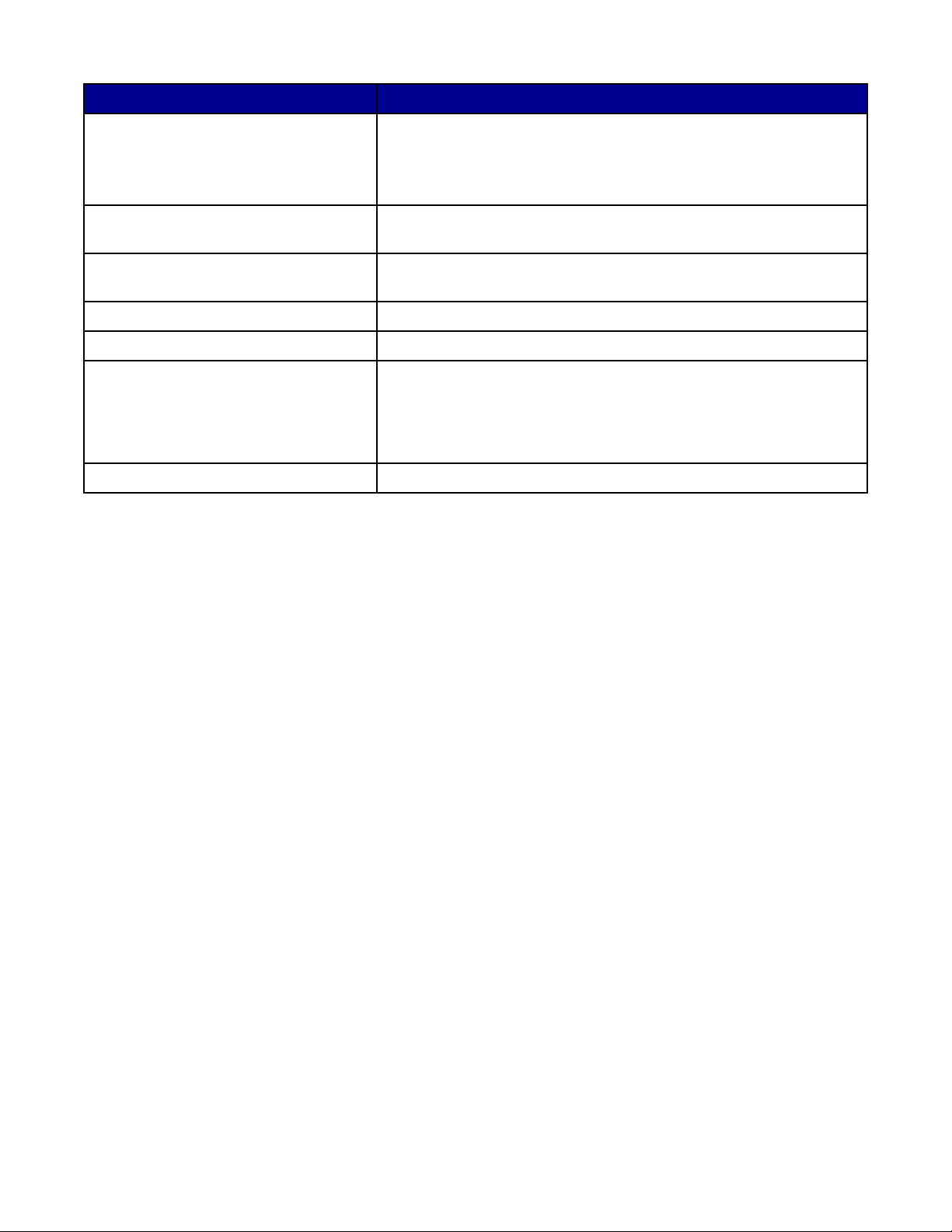
Επιλέξτε Ενέργεια
Καθυστέρηση fax Πληκτρολόγηση συγκεκριμένης ώρας για την αποστολή fax.
Σημείωση: Βεβαιωθείτε ότι έχετε πληκτρολογήσει σωστά την ημερο-
μηνία και την ώρα πριν ορίσετε συγκεκριμένη ώρα για την αποστολή
fax.
Ευρετήρια Προσθήκη, επεξεργασία και εκτύπωση ονομάτων και αριθμών fax
ατόμων ή ομάδων.
Αποκλεισμός ανεπιθύμητων fax Αποκλεισμός των fax που προέρχονται από τα νούμερα που
καθορίζετε.
Ρυθμίσεις αποστολής fax Προσαρμογή ρυθμίσεων για την αποστολή ενός fax.
Ρυθμίσεις λήψης (λήψη) Προσαρμογή ρυθμίσεων για τη λήψη ενός fax.
Συντήρηση
• Έλεγχος της στάθμης του μελανιού.
• Καθαρισμός των κασετών.
• Ευθυγράμμιση των κασετών.
• Εκτύπωση δοκιμαστικής σελίδας.
Ρύθμιση παραμέτρων συσκευής Προσαρμογή ρυθμίσεων εκτυπωτή.
27
Page 28
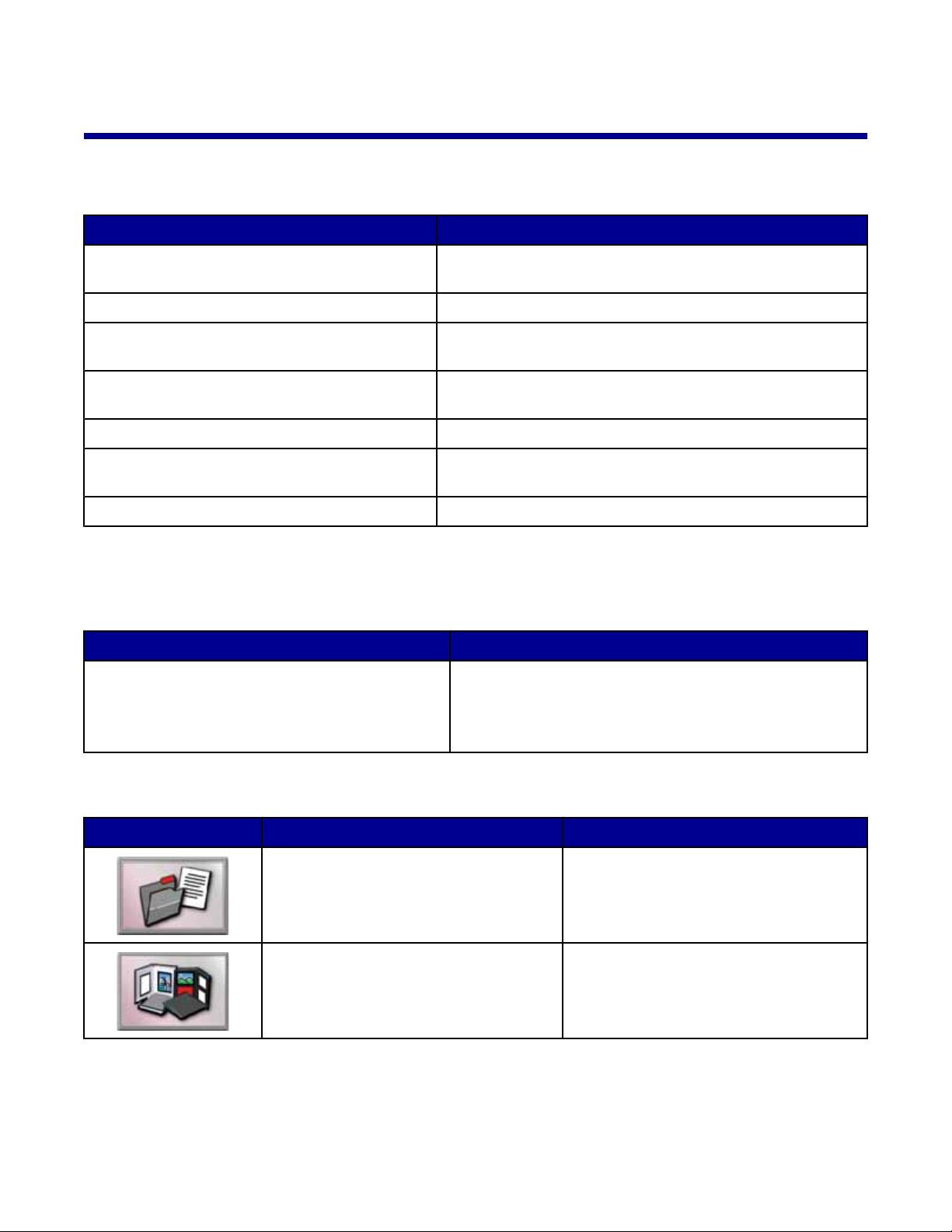
Πληροφορίες σχετικά με το λογισμικό
Χρήση του λογισμικού του εκτυπωτή
Επιλέξτε Ενέργεια
Την Οικογένεια προγραμμάτων παραγωγικότητας Άνοιγμα του στοιχείου που είναι απαραίτητο για την
ολοκλήρωση μιας εργασίας.
Το Κέντρο Όλα σε Ένα Σάρωση, αντιγραφή, εκτύπωση και αποστολή/λήψη fax.
Το Κέντρο υποστήριξης Εύρεση πληροφοριών αντιμετώπισης προβλημάτων, συντή-
ρησης και παραγγελίας κασετών.
Ιδιότητες εκτύπωσης Επιλογή των καλύτερων ρυθμίσεων εκτύπωσης για το
έγγραφο που εκτυπώνετε.
Το Πρόγραμμα επεξεργασίας φωτογραφιών Επεξεργασία φωτογραφιών και γραφικών.
Πρόγραμμα γρήγορης μεταφοράς εικόνων Μεταφορά φωτογραφιών από μια ψηφιακή φωτογραφική
μηχανή με δυνατότητα PictBridge στον υπολογιστή.
Το Βοηθητικό πρόγραμμα εγκατάστασης fax Προσαρμογή των ρυθμίσεων fax.
Χρήση της Οικογένειας προγραμμάτων παραγωγικότητας
Για να ανοίξετε την Οικογένεια προγραμμάτων παραγωγικότητας, χρησιμοποιήστε μία από τις παρακάτω μεθόδους:
Μέθοδος 1 Μέθοδος 2
Από την επιφάνεια εργασίας, κάντε διπλό κλικ στο
εικονίδιο Οικογένεια προγραμμάτων παραγωγι-
κότητας.
Επιλέξτε το εικονίδιο Οικογένεια προγραμμάτων παραγωγικότητας για την εργασία που θέλετε να ολοκληρώσετε.
Κάντε κλικ στο κουμπί Ενέργεια Λεπτομέρειες
Διαχείριση εγγράφων Οργανώστε, αναζητήστε ή εκτυπώστε
Διαχείριση φωτογραφιών Οργανώστε ή εκτυπώστε φωτογραφίες σε
1 Επιλέξτε Έναρξη Προγράμματα ή Όλα τα
προγράμματα Lexmark 7300 Series.
2 Επιλέξτε Οικογένεια προγραμμάτων παραγωγικό-
τητας.
έγγραφα. Στείλτε έγγραφα σε άλλους
ανθρώπους ή ανοίξτε τα με διάφορα
προγράμματα.
διάφορες διατάξεις. Στείλτε φωτογραφίες σε
άλλους ανθρώπους ή ανοίξτε τις με
διάφορα προγράμματα.
28
Page 29
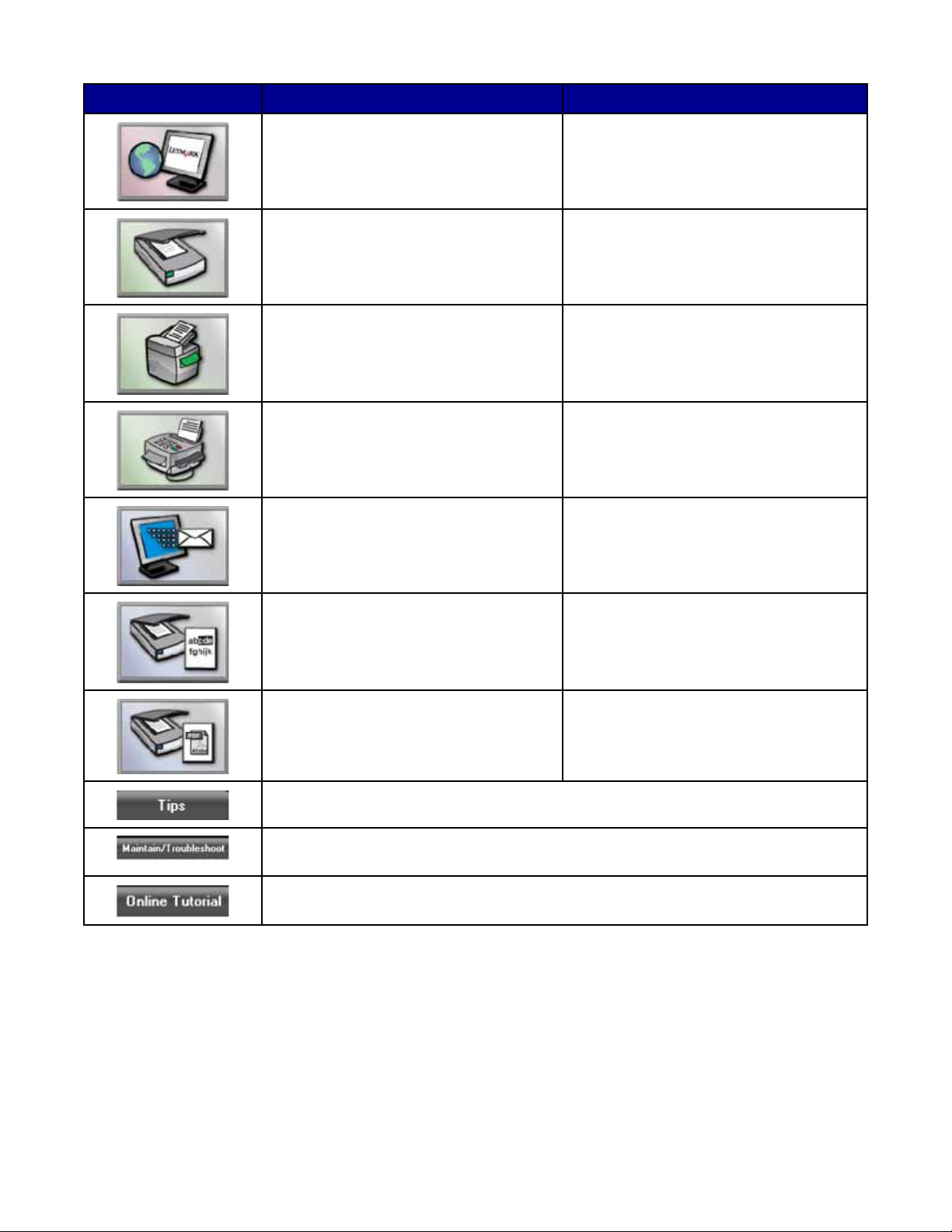
Κάντε κλικ στο κουμπί Ενέργεια Λεπτομέρειες
Επισκεφτείτε την ηλεκτρονική διεύθυνση
της Lexmark
Σάρωση Σάρωση ενός εγγράφου ή μιας
Αντιγραφή Αντιγραφή ενός εγγράφου ή μιας
Αποστολή fax Αποστολή fax ή αλλαγή των ρυθμίσεων
Επισύναψη σε e-mail Αποστολή μέσω e-mail εγγράφων ή
Επισκεφθείτε την τοποθεσία μας στο Web.
φωτογραφίας.
φωτογραφίας με επιλογές για μεγέθυνση,
σμίκρυνση ή αλλαγή άλλων χαρακτηριστικών.
του fax.
φωτογραφιών που έχετε σαρώσει ή αποθηκεύσει στον υπολογιστή.
Σάρωση & επεξεργασία κειμένου (OCR) Σάρωση εγγράφου σε πρόγραμμα επεξερ-
γασίας κειμένου για δυνατότητα επεξεργασίας του κειμένου με χρήση της Οπτικής
αναγνώρισης χαρακτήρων (OCR).
Σάρωση σε PDF Σάρωση ενός εγγράφου και αποθήκευσή
του στον υπολογιστή ως PDF.
Μάθετε περισσότερα σχετικά με τις δυνατότητες αυτού του λογισμικού.
Βρείτε πληροφορίες σχετικά με τη συντήρηση και την αντιμετώπιση προβλημάτων και
εργαλεία για τη σωστή λειτουργία του εκτυπωτή.
Δείτε ένα πρόγραμμα εκμάθησης μέσω του Web.
Χρήση του Κέντρου Όλα σε Ένα
Άνοιγμα του Κέντρου Όλα σε Ένα
Χρήση του λογισμικού του Κέντρου Όλα σε Ένα για σάρωση, αντιγραφή και αποστολή εγγράφων με fax ή για
εκτύπωση αποθηκευμένων φωτογραφιών.
29
Page 30
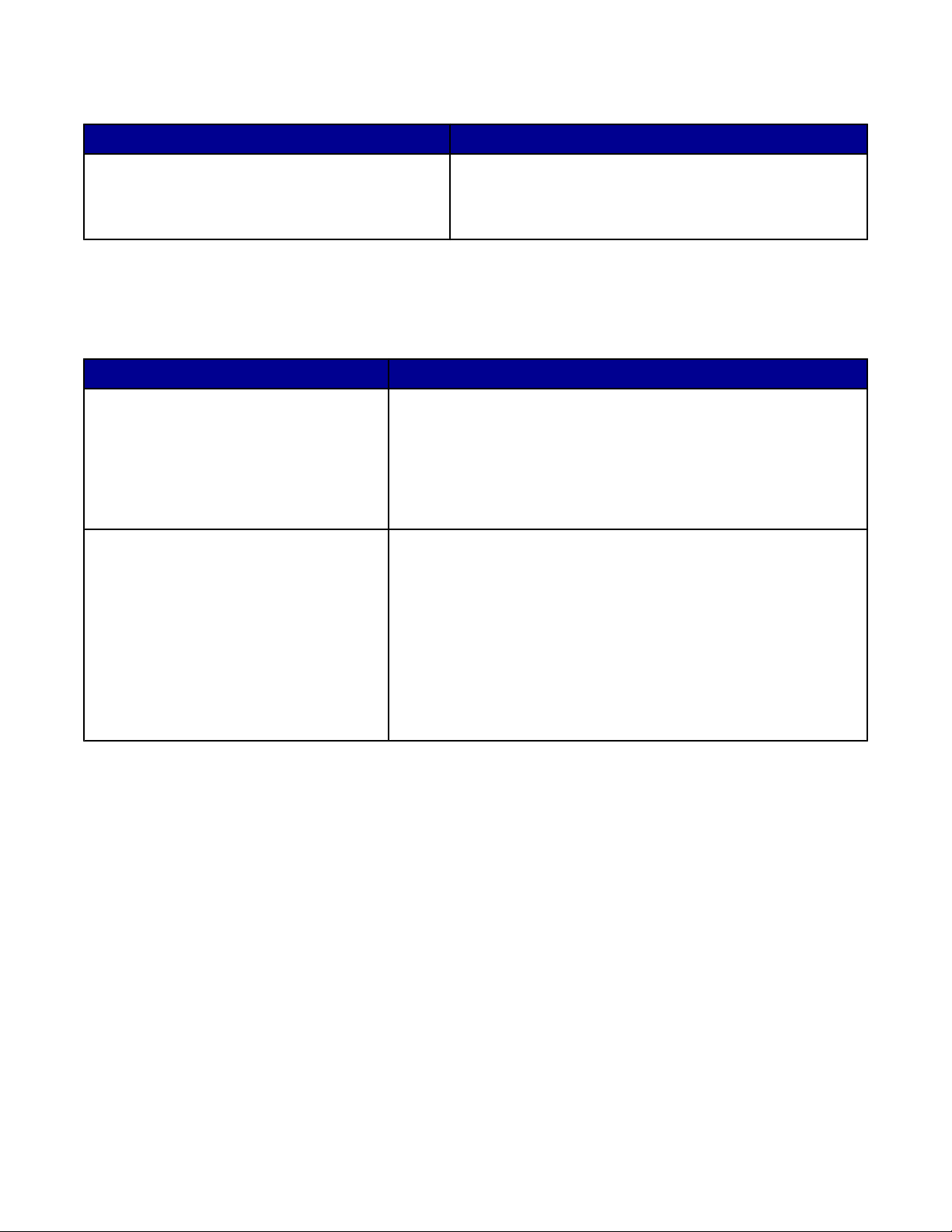
Για να ανοίξετε το Κέντρο Όλα σε Ένα, χρησιμοποιήστε μία από τις παρακάτω μεθόδους:
Μέθοδος 1 Μέθοδος 2
Στην επιφάνεια εργασίας, κάντε διπλό κλικ στο
εικονίδιο Οικογένεια προγραμμάτων παραγωγι-
κότητας και, στη συνέχεια, επιλέξτε Σάρωση ή
Αντιγραφή.
1 Επιλέξτε Έναρξη Προγράμματα ή Όλα τα
προγράμματα Lexmark 7300 Series.
2 Επιλέξτε Κέντρο Όλα σε Ένα.
Χρήση της καρτέλας "Σάρωση & Αντιγραφή"
Χρησιμοποιήστε την καρτέλα “Σάρωση & Αντιγραφή” για να εκτελέσετε εργασίες σάρωσης και αντιγραφής, να
επιλέξετε μια εργασία από τα Εργαλεία παραγωγικότητας ή να κάνετε προεπισκόπηση μιας εικόνας.
Από την ενότητα Μπορείτε:
σάρωση
Αντιγραφή
• Να επιλέξετε ένα πρόγραμμα για να στείλετε μια σαρωμένη
εικόνα.
• Να επιλέξετε τον τύπο της εικόνας που πρόκειται να σαρώσετε.
• Να επιλέξετε την ποιότητα σάρωσης.
Σημείωση: Να επιλέξετε Βλέπε περισσότερες ρυθμίσεις
σάρωσης για να δείτε όλες τις ρυθμίσεις.
• Να επιλέξετε τον αριθμό και το χρώμα των αντιγράφων.
• Να επιλέξετε μια ρύθμιση ποιότητας για τα αντίγραφα.
• Να επιλέξετε μέγεθος κενής σελίδας.
• Να επιλέξετε το μέγεθος του πρωτότυπου εγγράφου.
• Να επιλέξετε πιο φωτεινή ή πιο σκούρα εκτύπωση των
αντιγράφων.
• Να μεγεθύνετε ή να σμικρύνετε τα αντίγραφα.
Σημείωση: Να επιλέξετε Βλέπε περισσότερες ρυθμίσεις
αντιγραφής για να δείτε όλες τις ρυθμίσεις.
30
Page 31
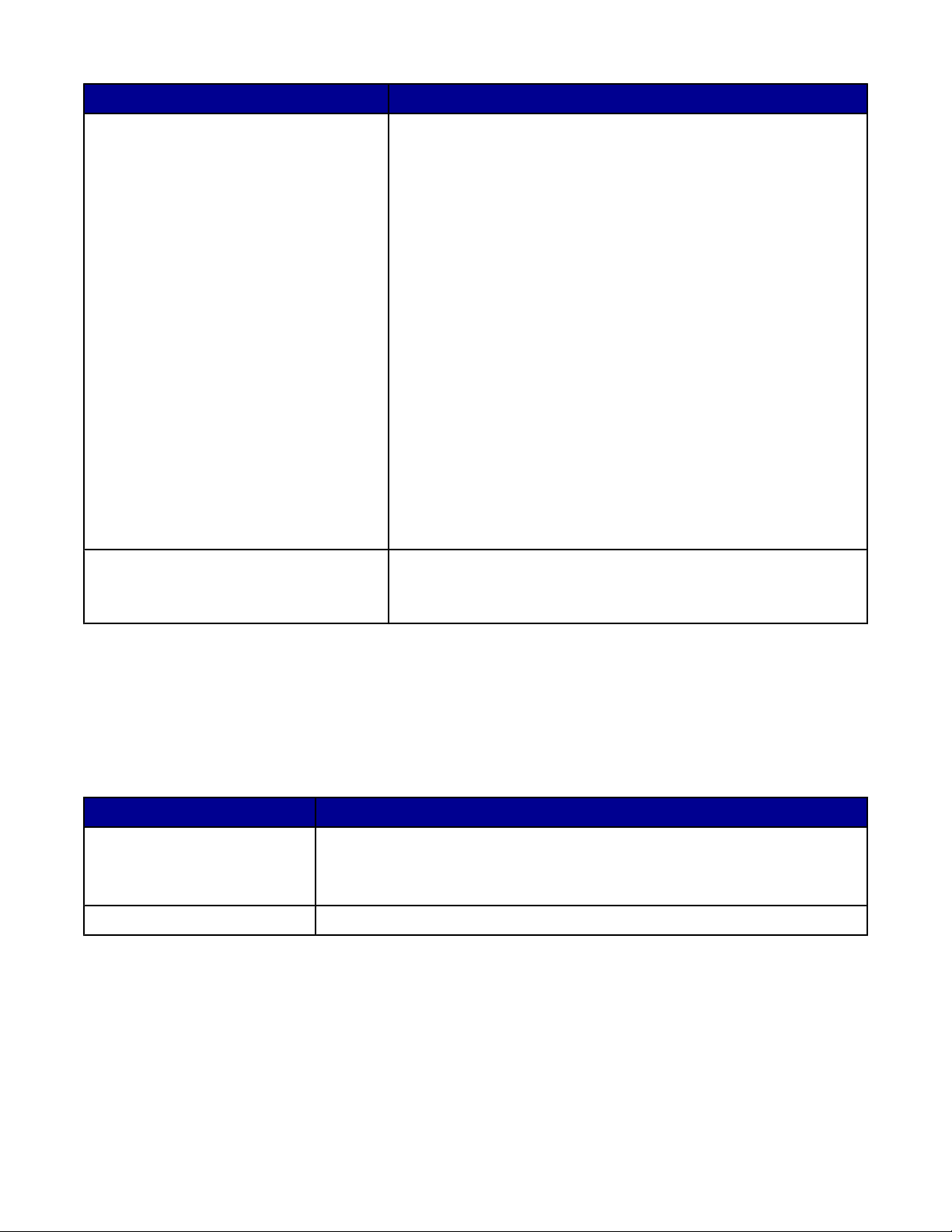
Από την ενότητα Μπορείτε:
Εργαλεία παραγωγικότητας
Προεπισκόπηση
• Εκτύπωση
– Να επαναλάβετε την εικόνα στην ίδια σελίδα.
– Να μεγεθύνετε ή να σμικρύνετε μια εικόνα.
– Να εκτυπώσετε εικόνα ως πολυσέλιδη αφίσα.
– Να εκτυπώσετε περισσότερες από μία σελίδες σε ένα φύλλο
χαρτιού.
• Κοινή χρήση
– Να αποστείλετε εικόνα ή έγγραφο μέσω fax.
– Να αποστείλετε εικόνα ή έγγραφο μέσω ηλεκτρονικού
ταχυδρομείου.
• Αποθήκευση
– Να αποθηκεύσετε μια εικόνα στον υπολογιστή.
– MagiChop—Να αποθηκεύσετε πολλές φωτογραφίες.
– Να κάνετε σάρωση και αποθήκευση σε μορφή PDF.
• Επεξεργασία
– Να επεξεργαστείτε κείμενο που εντοπίστηκε σε σαρωμένο
έγγραφο (OCR).
– Να τροποποιήσετε μια εικόνα με πρόγραμμα επεξεργασίας
φωτογραφιών.
• Να επιλέξετε από την προεπισκόπηση της εικόνας μια περιοχή
για σάρωση ή αντιγραφή.
• Να δείτε μια εικόνα όπως θα εκτυπωθεί ή θα αντιγραφεί.
Σημείωση: Για περισσότερες πληροφορίες σχετικά με την καρτέλα “Σάρωση & Αντιγραφή”, επιλέξτε Βοήθεια στο
επάνω τμήμα της οθόνης, στο κέντρο.
Χρήση της καρτέλας “Αποθηκευμένες εικόνες”
Χρησιμοποιήστε την καρτέλα “Αποθηκευμένες εικόνες” για να πραγματοποιήσετε εργασίες με εικόνες
αποθηκευμένες στον υπολογιστή.
Από την ενότητα Μπορείτε:
Προεπισκόπηση
Άνοιγμα με Να επιλέξετε τη θέση στην οποία θα στείλετε τις αποθηκευμένες εικόνες.
• Να εμφανίσετε ή να δημιουργήσετε φακέλους.
• Να κάνετε προεπισκόπηση ή να επιλέξετε εικόνες.
• Να μετονομάσετε, να διαγράψετε ή να επεξεργαστείτε επιλεγμένες εικόνες.
31
Page 32

Από την ενότητα Μπορείτε:
Εκτυπώσεις φωτογραφιών Να επιλέξετε Εμφάνιση περισσότερων επιλογών εκτύπωσης για να
εμφανίσετε και να προσαρμόσετε τις ρυθμίσεις εκτύπωσης. Μπορείτε:
• Να επιλέξετε τον αριθμό και το χρώμα των αντιγράφων.
• Να επιλέξετε μια ρύθμιση ποιότητας για τα αντίγραφα.
• Να επιλέξετε πιο φωτεινή ή πιο σκούρα εκτύπωση των αντιγράφων.
• Να μεγεθύνετε ή να σμικρύνετε τα αντίγραφα.
Σημείωση: Κάντε κλικ στην επιλογή Επόμενο για να επιλέξετε και να
εκτυπώσετε φωτογραφίες σε τυπικά μεγέθη.
Εργαλεία παραγωγικότητας
• Εκτύπωση
– Να κάνετε εκτύπωση σελίδας άλμπουμ με διάφορα μεγέθη
φωτογραφιών.
– Να μεγεθύνετε ή να σμικρύνετε μια εικόνα.
– Να εκτυπώσετε εικόνα ως πολυσέλιδη αφίσα.
• Κοινή χρήση
– Να αποστείλετε εικόνα ή έγγραφο μέσω fax.
– Να αποστείλετε εικόνα ή έγγραφο μέσω ηλεκτρονικού ταχυδρομείου.
• Επεξεργασία
– Να επεξεργαστείτε κείμενο που εντοπίστηκε σε σαρωμένο έγγραφο
(OCR).
– Να τροποποιήσετε μια εικόνα με πρόγραμμα επεξεργασίας
φωτογραφιών.
Σημείωση: Για περισσότερες πληροφορίες σχετικά με την καρτέλα “Αποθηκευμένες εικόνες”, επιλέξτε Βοήθεια στο
επάνω τμήμα της οθόνης, στο κέντρο.
Χρήση της σύνδεσης “Συντήρηση/Αντιμετώπιση προβλημάτων”
Η σύνδεση “Συντήρηση/Αντιμετώπιση προβλημάτων” επιτρέπει την άμεση πρόσβαση στο Κέντρο υποστήριξης και
στο Βοηθητικό πρόγραμμα εγκατάστασης fax.
1 Επιλέξτε Έναρξη Προγράμματα ή Όλα τα προγράμματα Lexmark 7300 Series.
2 Επιλέξτε Κέντρο Όλα σε Ένα.
3 Επιλέξτε Συντήρηση/Αντιμετώπιση προβλημάτων.
4 Επιλέξτε από τα παρακάτω θέματα:
• Συντήρηση ή επίλυση προβλημάτων ποιότητας
• Αντιμετώπιση προβλημάτων
• Κατάσταση συσκευής και επίπεδα μελανιού
• Περισσότερες ιδέες εκτύπωσης και πληροφορίες
• Πληροφορίες επικοινωνίας
• Σύνθετες ρυθμίσεις (επιλογές φωνής και επικοινωνίας)
• Προβολή πληροφοριών σχετικά με την έκδοση του λογισμικού και τα πνευματικά δικαιώματα.
• Εμφάνιση του Βοηθητικού προγράμματος εγκατάστασης fax
32
Page 33
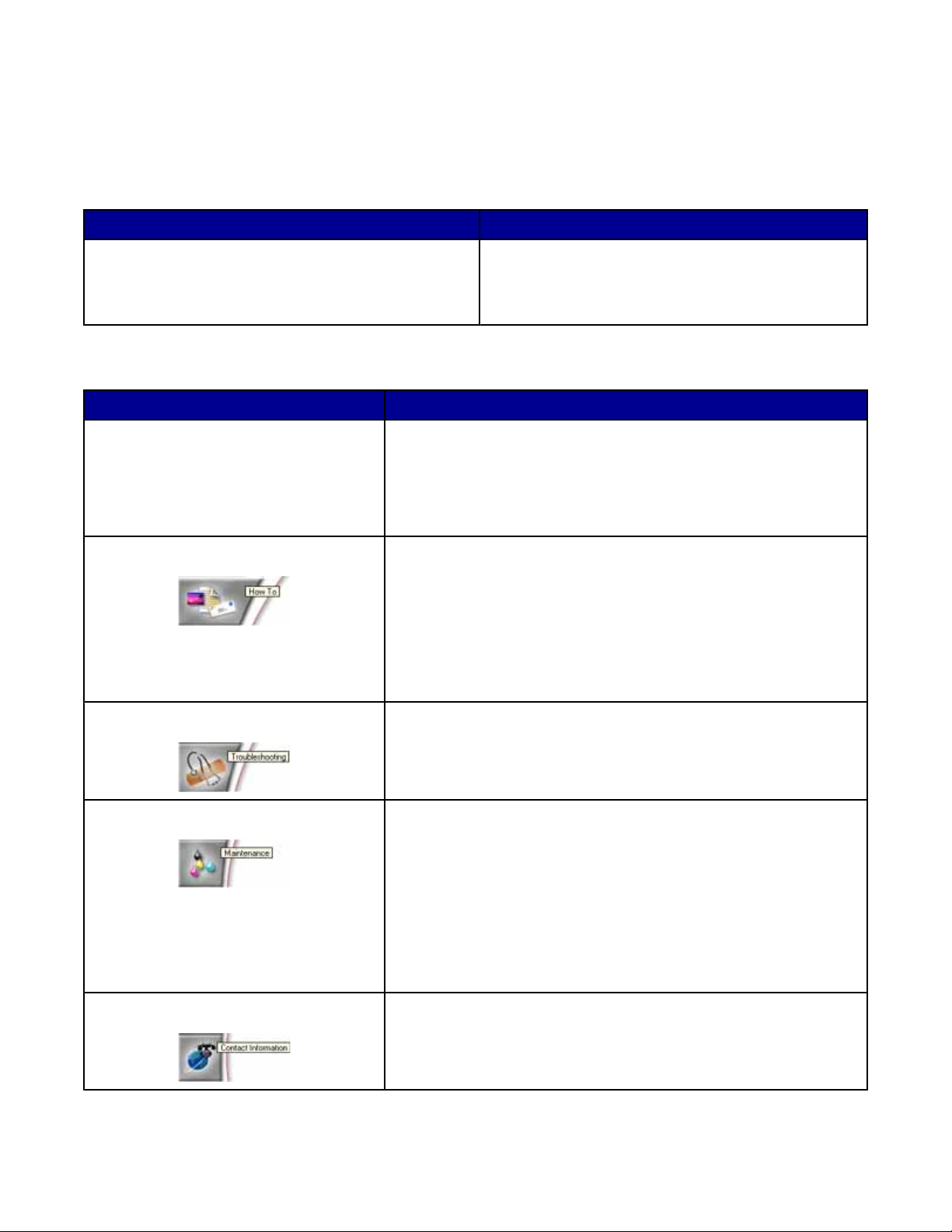
Χρήση του Κέντρου υποστήριξης
Το Κέντρο υποστήριξης παρέχει βοήθεια, καθώς και πληροφορίες σχετικά με την κατάσταση του εκτυπωτή και τη
στάθμη μελανιού.
Για να ανοίξετε το Κέντρο υποστήριξης, χρησιμοποιήστε μία από τις παρακάτω μεθόδους:
Μέθοδος 1 Μέθοδος 2
Από την επιφάνεια εργασίας, κάντε διπλό κλικ στο
εικονίδιο Οικογένεια προγραμμάτων παραγωγικό-
τητας και, στη συνέχεια, πατήστε το κουμπί
Συντήρηση/Αντιμετώπιση προβλημάτων.
Το Κέντρο υποστήριξης αποτελείται από έξι καρτέλες:
Από την καρτέλα Μπορείτε:
Κατάσταση εκτυπωτή (Κύριο παράθυρο
διαλόγου)
• Να δείτε την κατάσταση του εκτυπωτή. Για παράδειγμα, ενώ
εκτυπώνετε, η κατάσταση του εκτυπωτή είναι Απασχολημένος-
Εκτύπωση σε εξέλιξη.
1 Επιλέξτε Έναρξη Προγράμματα ή Όλα τα
προγράμματα Lexmark 7300 Series.
2 Επιλέξτε Κέντρο υποστήριξης.
• Να δείτε τον τύπο χαρτιού που εντοπίστηκε στον εκτυπωτή.
• Να προβάλετε τη στάθμη του μελανιού στις κασέτες εκτύπωσης.
Πώς μπορείτε να Μάθετε πώς να πραγματοποιήσετε τα εξής:
• Σάρωση, αντιγραφή, αποστολή/λήψη fax και εκτύπωση.
• Εύρεση και αλλαγή ρυθμίσεων.
• Χρήση βασικών λειτουργιών.
• Εκτύπωση εργασιών όπως banner, φωτογραφίες, φάκελοι,
κάρτες, σιδερότυπα και διαφάνειες.
• Εύρεση του εκτυπώσιμου Οδηγού χρήσης.
Αντιμετώπιση προβλημάτων
• Να λάβετε συμβουλές για την τρέχουσα κατάσταση.
• Να επιλύσετε προβλήματα του εκτυπωτή.
Συντήρηση
• Να τοποθετήσετε μια κασέτα εκτύπωσης.
Σημείωση: Περιμένετε να ολοκληρωθεί η σάρωση για να τοποθε-
τήσετε νέες κασέτες εκτύπωσης.
• Να προβάλετε επιλογές αγοράς για νέες κασέτες.
• Να εκτυπώσετε μια δοκιμαστική σελίδα.
• Να εκτελέσετε καθαρισμό για διόρθωση των οριζόντιων γραμμών.
• Να εκτελέσετε στοίχιση για διόρθωση των θολών άκρων.
• Να αντιμετωπίσετε άλλα προβλήματα μελανιού.
Πληροφορίες επικοινωνίας Να λάβετε πληροφορίες επικοινωνίας με τη Lexmark μέσω
τηλεφώνου, ηλεκτρονικού ταχυδρομείου ή μέσω Web.
33
Page 34
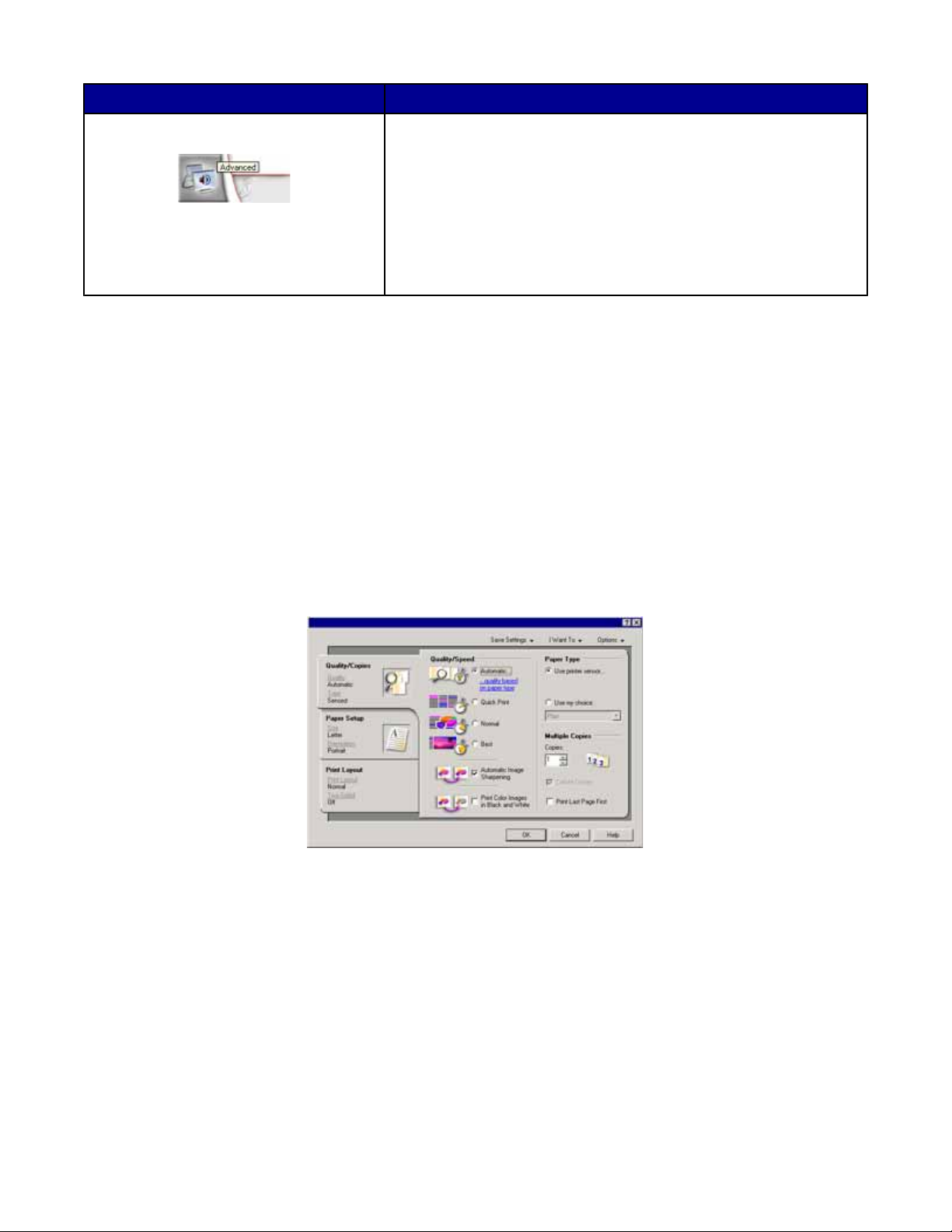
Από την καρτέλα Μπορείτε:
Σύνθετες ρυθμίσεις
• Να αλλάξετε την εμφάνιση του παραθύρου "Κατάσταση
εκτύπωσης".
• Να ενεργοποιήσετε ή να απενεργοποιήσετε τη φωνητική
ειδοποίηση.
• Να αλλάξετε τις ρυθμίσεις εκτύπωσης σε δίκτυο.
• Να μας ενημερώσετε σχετικά με το πώς χρησιμοποιείτε τον
εκτυπωτή.
• Να λάβετε πληροφορίες σχετικά με την έκδοση του λογισμικού.
Σημείωση: Για περισσότερες πληροφορίες, επιλέξτε Βοήθεια στην κάτω δεξιά γωνία της οθόνης.
Χρήση των Ιδιοτήτων εκτύπωσης
Άνοιγμα “Ιδιοτήτων εκτύπωσης”
Οι “Ιδιότητες εκτύπωσης” είναι το λογισμικό που ελέγχει τη λειτουργία εκτύπωσης όταν ο εκτυπωτής είναι
συνδεδεμένος σε υπολογιστή. Μπορείτε να αλλάξετε τις ρυθμίσεις στις “Ιδιότητες εκτύπωσης” ανάλογα με τον τύπο
της εργασίας που θέλετε να πραγματοποιήσετε. Μπορείτε να ανοίξετε τις "Ιδιότητες εκτύπωσης" σχεδόν από
οποιοδήποτε πρόγραμμα:
1 Έχοντας ανοιχτό ένα έγγραφο, επιλέξτε Αρχείο Εκτύπωση.
2 Από το παράθυρο διαλόγου “Εκτύπωση”, επιλέξτε Ιδιότητες, Προτιμήσεις, Επιλογές ή Ρύθμιση
παραμέτρων.
Χρήση του μενού "Αποθήκευση ρυθμίσεων"
Από το μενού "Αποθήκευση ρυθμίσεων", μπορείτε να ονομάσετε και να αποθηκεύσετε τις τρέχουσες ρυθμίσεις
Ιδιοτήτων εκτύπωσης για μελλοντική χρήση. Μπορείτε να αποθηκεύσετε μέχρι πέντε προσαρμοσμένες ρυθμίσεις.
Χρήση του μενού "Θέλω να"
Το μενού "Θέλω να" περιέχει διάφορους οδηγούς εργασιών (εκτύπωση φωτογραφιών, φακέλων, banner, αφισών,
ή εκτύπωση διπλής όψης) που σας βοηθούν να επιλέξετε τις σωστές ρυθμίσεις εκτύπωσης για το έργο σας.
34
Page 35
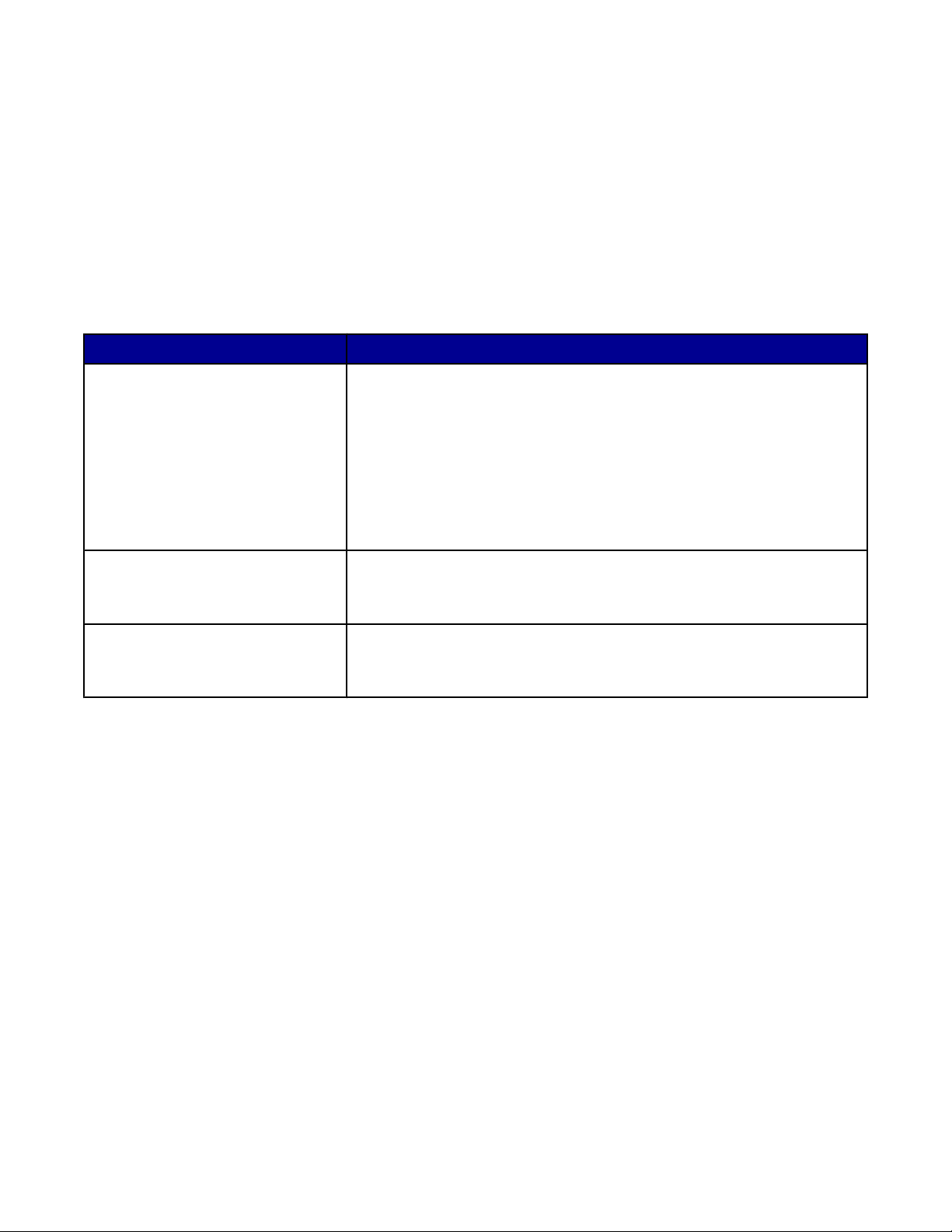
Χρήση του μενού "Επιλογές"
Χρησιμοποιήστε το μενού "Επιλογές" για να κάνετε αλλαγές στις ρυθμίσεις Επιλογών Ποιότητας, Διάταξης και
Κατάστασης Εκτύπωσης. Για περισσότερες πληροφορίες σχετικά με αυτές τις ρυθμίσεις, ανοίξτε το παράθυρο
διαλόγου από το μενού και κάντε κλικ στο κουμπί Βοήθεια από το παράθυρο διαλόγου.
Το μενού "Επιλογές" σας παρέχει επίσης απευθείας συνδέσεις με διαφορετικά τμήματα
καθώς και πληροφορίες σχετικά με την έκδοση του λογισμικού.
του Κέντρου υποστήριξης,
Χρήση της καρτέλας "Ιδιότητες εκτύπωσης"
Όλες οι ρυθμίσεις εκτύπωσης βρίσκονται στις τρεις κύριες καρτέλες του λογισμικού Ιδιότητες εκτύπωσης:
Ποιότητα/Αντίγραφα, Ρύθμιση χαρτιού και Διάταξη εκτύπωσης.
Καρτέλα Επιλογές
Ποιότητα/Αντίγραφα
Ρύθμιση χαρτιού
Διάταξη εκτύπωσης
• Επιλέξτε μια ρύθμιση για την Ποιότητα/Ταχύτητα.
• Επιλέξτε τύπο χαρτιού.
• Προσαρμόστε τον τρόπο εκτύπωσης διάφορων αντιγράφων μιας
μεμονωμένης εργασίας εκτύπωσης με τον εκτυπωτή: με συρραφή ή
κανονική.
• Επιλέξτε "Αυτόματη ρύθμιση ευκρίνειας εικόνας".
• Επιλέξτε την ασπρόμαυρη εκτύπωση έγχρωμων εικόνων.
• Επιλέξετε εκτύπωση της τελευταίας σελίδας πρώτα.
• Καθορίστε το μέγεθος χαρτιού που έχει τοποθετηθεί.
• Επιλέξτε τον προσανατολισμό του εγγράφου στην εκτυπωμένη σελίδα:
κατακόρυφος ή οριζόντιος.
• Επιλέξτε τη διάταξη εκτύπωσης.
• Επιλέξτε εκτύπωση και στις δύο πλευρές του χαρτιού και προτίμηση
εκτύπωσης διπλής όψης.
Σημείωση: Για περισσότερες πληροφορίες σχετικά με αυτές τις ρυθμίσεις, κάντε δεξί κλικ σε μια ρύθμιση της οθόνης
και, στη συνέχεια, επιλέξτε Τι είναι αυτό;
Χρήση του Προγράμματος επεξεργασίας φωτογραφιών
Χρησιμοποιήστε το Πρόγραμμα επεξεργασίας φωτογραφιών για να επεξεργαστείτε γραφικά ή φωτογραφίες.
1 Επιλέξτε Έναρξη Προγράμματα ή Όλα τα προγράμματα Lexmark 7300 Series.
2 Επιλέξτε Πρόγραμμα επεξεργασίας φωτογραφιών.
3 Επιλέξτε Αρχείο Άνοιγμα για να επιλέξετε την εικόνα που θέλετε να επεξεργαστείτε.
4 Επεξεργαστείτε την εικόνα με τα διαθέσιμα εργαλεία.
Σημειώσεις:
• Μπορείτε να επεξεργαστείτε μία μόνο εικόνα κάθε φορά.
• Μετακινήστε το δείκτη του ποντικιού πάνω στο εργαλείο για να εμφανιστεί η περιγραφή του.
5 Επιλέξτε Αρχείο Αποθήκευση ως.
6 Εισαγάγετε όνομα και τύπο αρχείου και, στη συνέχεια, επιλέξτε Αποθήκευση.
35
Page 36

Από την ενότητα Μπορείτε:
Γρήγορες επιδιορθώσεις
Προσαρμογή εικόνας
Μέγεθος εικόνας
• Να αφαιρέσετε το φαινόμενο κόκκινων ματιών που προκαλείται από την
αντανάκλαση του φωτός.
• Να διορθώσετε τη φωτογραφία με ένα κλικ.
• Να περικόψετε την εικόνα.
• Να περιστρέψετε την εικόνα.
• Να αναστρέψετε την εικόνα.
• Να ρυθμίσετε το βάθος χρώματος.
• Να ρυθμίσετε την ισορροπία χρωμάτων.
• Να δημιουργήσετε χρωματικά εφέ στην εικόνα.
• Να δημιουργήσετε χρωματικά εφέ στην εικόνα σε τόνους σέπια.
• Να ρυθμίσετε την Φωτεινότητα/Αντίθεση.
• Να ρυθμίσετε το θάμπωμα των εικόνων σας.
• Να ρυθμίσετε τον βαθμό ευκρίνειας των εικόνων σας.
• Να πραγματοποιήσετε απαλοιφή κουκκίδων (θάμπωμα) της εικόνας για
να αφαιρέσετε τη σκόνη και τις γρατσουνιές.
• Να ρυθμίσετε το επίπεδο έκθεσης.
• Να ρυθμίσετε το επίπεδο χρωμάτων.
• Να αλλάξετε τις μονάδες μέτρησης.
• Να αλλάξετε το μέγεθος της εικόνας.
• Να περικόψετε την εικόνα.
Εργαλεία σχεδίασης
• Να επιλέξετε μια περιοχή περιβάλλοντάς την με ένα πλαίσιο. Χρησιμο-
ποιήστε το για να τοποθετήσετε πλαίσια κειμένου και για την αποκοπή και
αντιγραφή περιοχών.
• Να προσθέσετε κείμενο.
• Να χρωματίσετε τα pixel.
• Να ζωγραφίσετε με ένα εργαλείο ζωγραφικής.
• Να ζωγραφίσετε με ένα εργαλείο σχεδίασης γραμμών.
• Να διαγράψετε περιοχές.
• Να ζωγραφίσετε περιοχές με ένα πινέλο.
• Να επιλέξετε χρώμα χρησιμοποιώντας το σταγονόμετρο.
Χρήση του Βοηθητικού προγράμματος εγκατάστασης fax
Χρησιμοποιήστε αυτό το βοηθητικό πρόγραμμα για να ρυθμίσετε τη λήψη και αποστολή fax. Αφού αποθηκεύσετε
τις ρυθμίσεις, θα ισχύουν για όλα τα fax που θα λάβετε ή θα στείλετε. Μπορείτε, επίσης, να χρησιμοποιήσετε αυτό
το βοηθητικό πρόγραμμα για να δημιουργήσετε και να επεξεργαστείτε τη λίστα ταχείας κλήσης.
1 Από την επιφάνεια εργασίας, κάντε διπλό κλικ στο εικονίδιο Οικογένεια προγραμμάτων παραγωγικότητας.
2 Επιλέξτε Fax.
3 Επιλέξτε Διαχείριση του ιστορικού ή των ρυθμίσεων fax του Όλα σε Ένα.
Για να εμφανίσετε μια λίστα με τις διαθέσιμες επιλογές του βοηθητικού προγράμματος εγκατάστασης fax, δείτε
“Προσαρμογή των ρυθμίσεων fax” στη σελίδα 61.
36
Page 37

Τοποθέτηση χαρτιού και πρωτότυπων εγγράφων
Τοποθέτηση χαρτιού
1 Βεβαιωθείτε ότι:
• Χρησιμοποιείτε χαρτί που έχει σχεδιαστεί για χρήση με εκτυπωτές inkjet.
• Το χαρτί δεν είναι χρησιμοποιημένο ή κατεστραμμένο.
• Διαβάσατε τις οδηγίες που συνόδευαν το χαρτί, εάν χρησιμοποιείτε χαρτί ειδικού τύπου.
• Δεν σπρώχνετε χαρτί στον εκτυπωτή με δύναμη.
2 Ανασηκώστε τη θήκη εξόδου χαρτιού και τραβήξτε τον οδηγό χαρτιού που βρίσκεται στο κέντρο.
3 Τοποθετήστε το χαρτί στη θήκη χαρτιού.
4 Προσαρμόστε τους οδηγούς χαρτιού ώστε να εφάπτονται στο αριστερό, το δεξί και το κάτω άκρο του χαρτιού.
37
Page 38

5 Χαμηλώστε τη θήκη εξόδου χαρτιού.
6 Προεκτείνετε το βραχίονα ελέγχου της θήκης εξόδου χαρτιού ώστε να πιάνει το χαρτί καθώς βγαίνει από τον
εκτυπωτή.
Τοποθέτηση διαφόρων τύπων χαρτιού
Τοποθετήστε μέχρι και Βεβαιωθείτε ότι
100 φύλλα απλού χαρτιού Οι οδηγοί χαρτιού εφάπτονται στο αριστερό, το δεξί και το κάτω άκρο
του χαρτιού.
50 φύλλα χαρτιού με επίστρωση
50 φύλλα χαρτιού premium
50 φύλλα φωτογραφικού χαρτιού
50 φύλλα γυαλιστερού χαρτιού
100 φύλλα επιστολόχαρτου
• Η γυαλιστερή πλευρά ή η πλευρά με επίστρωση είναι στραμμένη
προς τα κάτω.
• Οι οδηγοί χαρτιού εφάπτονται στο αριστερό, το δεξί και το κάτω
άκρο του χαρτιού.
Σημείωση: Οι φωτογραφίες χρειάζονται περισσότερο χρόνο για να
στεγνώσουν. Απομακρύνετε κάθε φωτογραφία καθώς βγαίνει και
αφήστε τη να στεγνώσει, προκειμένου να αποφύγετε τη δημιουργία
κηλίδων μελανιού.
• Η πλευρά του επιστολόχαρτου που θα εκτυπωθεί είναι στραμμένη
προς τα κάτω.
• Το πάνω μέρος του επιστολόχαρτου μπαίνει πρώτο στον
εκτυπωτή.
• Οι οδηγοί χαρτιού εφάπτονται στο αριστερό, το δεξί και το κάτω
άκρο του χαρτιού.
38
Page 39
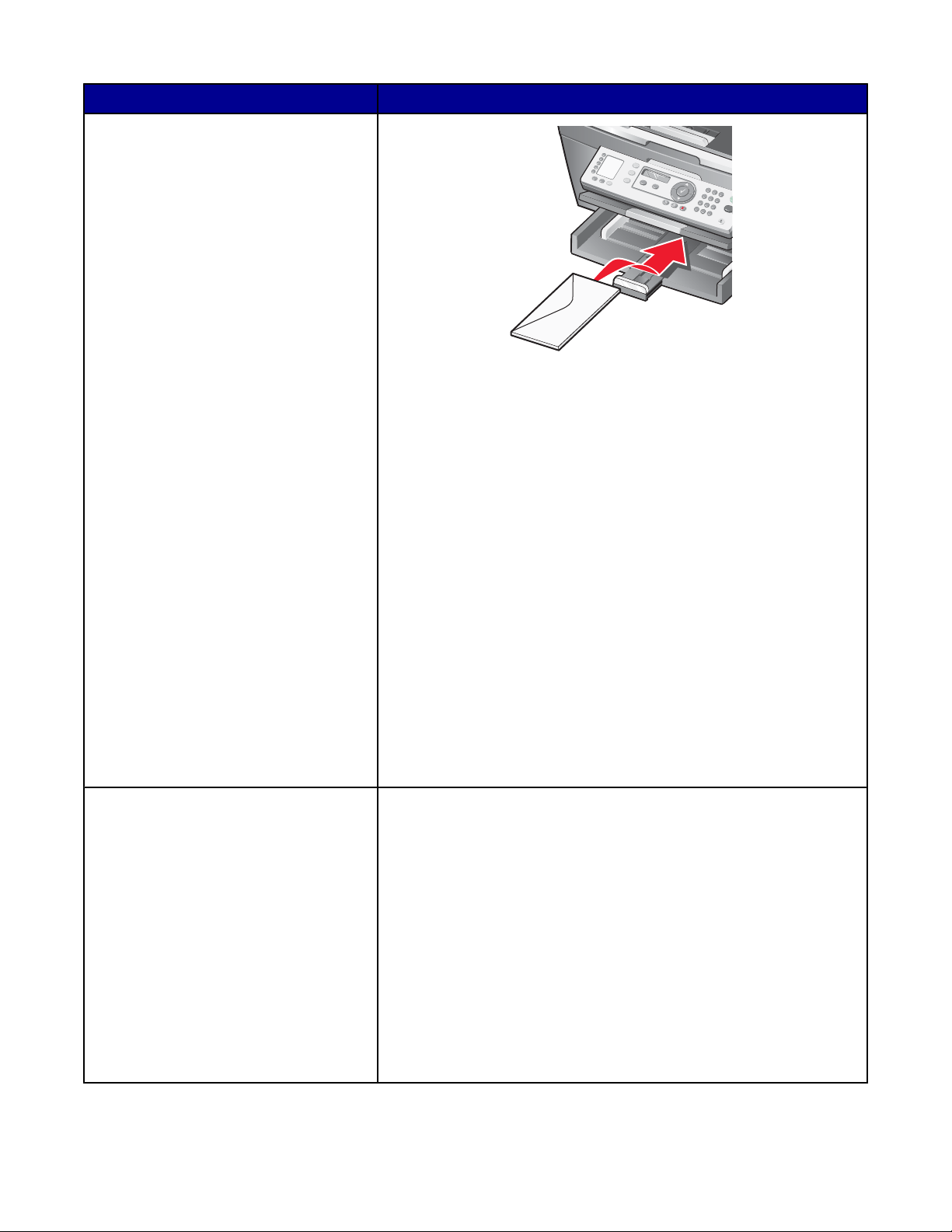
Τοποθετήστε μέχρι και Βεβαιωθείτε ότι
10 φάκελοι
• Δεν τοποθετείτε στον εκτυπωτή φακέλους με οπές, διατρήσεις,
ειδικά άκρα κοπής, ανάγλυφα, μεταλλικούς συνδετήρες, μεταλλικά
ελάσματα, σπάγκους ή ανοικτές επιφάνειες που φέρουν κολλητική
ουσία.
• Η πλευρά εκτύπωσης των φακέλων είναι στραμμένη προς τα κάτω
με το άνοιγμα του φακέλου στραμμένο προς την αριστερή πλευρά,
όπως φαίνεται στην εικόνα.
• Η εκτύπωση των φακέλων γίνεται σε οριζόντιο προσανατολισμό.
• Έχετε επιλέξει το σωστό μέγεθος φακέλου. Εάν το ακριβές μέγεθος
του φακέλου δεν εμφανίζεται στη λίστα, επιλέξτε το επόμενο
μεγαλύτερο μέγεθος. Ορίστε το αριστερό και το δεξί περιθώριο
ώστε το κείμενο του φακέλου να εμφανιστεί στη σωστή θέση πάνω
στο φάκελο.
• Η τοποθέτηση των φακέλων γίνεται κατακόρυφα και έτσι ώστε να
εφάπτονται στο πίσω μέρος της θήκης χαρτιού.
• Οι οδηγοί χαρτιού εφάπτονται στο αριστερό, το δεξί και το κάτω
άκρο των φακέλων.
Σημείωση: Οι φάκελοι απαιτούν περισσότερο χρόνο για να
στεγνώσουν. Απομακρύνετε κάθε φάκελο καθώς βγαίνει και αφήστε
τον να στεγνώσει, προκειμένου να αποφύγετε τη δημιουργία κηλίδων
μελανιού.
25 φύλλα ετικετών
• Χρησιμοποιείτε φύλλα ετικετών από τα οποία δεν λείπουν ετικέτες.
Τα φύλλα από τα οποία λείπουν ετικέτες (με εκτεθειμένες περιοχές
λόγω των ετικετών που λείπουν) μπορεί να κάνουν τις ετικέτες να
ξεκολλήσουν κατά τη διάρκεια της εκτύπωσης, γεγονός που θα έχει
ως αποτέλεσμα την εμπλοκή του χαρτιού.
• Η πλευρά των ετικετών που θα εκτυπωθεί είναι στραμμένη προς
τα κάτω.
• Το πάνω μέρος των ετικετών μπαίνει πρώτο στον εκτυπωτή.
• Οι οδηγοί χαρτιού εφάπτονται στο αριστερό, το δεξί και το κάτω
άκρο των φύλλων των ετικετών.
Σημείωση: Οι ετικέτες απαιτούν περισσότερο χρόνο για να
στεγνώσουν. Απομακρύνετε κάθε ετικέτα καθώς βγαίνει και αφήστε τη
να στεγνώσει, προκειμένου να αποφύγετε τη δημιουργία κηλίδων
μελανιού.
39
Page 40

Τοποθετήστε μέχρι και Βεβαιωθείτε ότι
50 διαφάνειες
100 φύλλα χαρτιού προσαρμοσμένου
μεγέθους
• Η τραχιά πλευρά των διαφανειών είναι στραμμένη προς τα κάτω.
• Έχετε αφαιρέσει την υποστήριξη από χαρτόνι που ενδέχεται να
υπάρχει στο πίσω μέρος των διαφανειών πριν τις τοποθετήσετε.
• Εάν οι διαφάνειες διαθέτουν αφαιρούμενη ταινία, κάθε ταινία είναι
στραμμένη προς τα κάτω, δηλαδή προς τη θήκη χαρτιού.
• Ο οδηγός χαρτιού εφάπτεται στο αριστερό, το δεξί και το κάτω άκρο
των διαφανειών.
Σημείωση: Οι διαφάνειες απαιτούν περισσότερο χρόνο για να
στεγνώσουν. Απομακρύνετε κάθε διαφάνεια καθώς βγαίνει και αφήστε
τη να στεγνώσει, προκειμένου να αποφύγετε τη δημιουργία κηλίδων
μελανιού.
• Η πλευρά του χαρτιού που θα εκτυπωθεί είναι στραμμένη προς τα
κάτω.
• Το μέγεθος του χαρτιού κυμαίνεται μεταξύ των ακολούθων
διαστάσεων:
Πλάτος:
– 76–216 χιλ.
– 3,0–8,5 ίντσες
Μήκος:
– 127–432 χιλ.
– 5,0–17,0 ίντσες
• Οι οδηγοί χαρτιού εφάπτονται στο αριστερό, το δεξί και το κάτω
άκρο του χαρτιού.
25 κάρτες ευρετηρίου, κάρτες
φωτογραφιών ή ταχυδρομικές κάρτες
• Το πάχος δεν υπερβαίνει τις 0,025 ίντσες (0,635 χιλ).
• Η πλευρά εκτύπωσης των καρτών είναι στραμμένη προς τα κάτω.
• Η τοποθέτηση των καρτών γίνεται κατακόρυφα και έτσι ώστε να
εφάπτονται στο πίσω μέρος της θήκης χαρτιού.
• Οι οδηγοί χαρτιού εφάπτονται στο αριστερό, το δεξί και το κάτω
άκρο των καρτών.
Σημείωση: Οι φωτογραφικές κάρτες χρειάζονται περισσότερο χρόνο
για να στεγνώσουν. Απομακρύνετε κάθε φωτογραφική κάρτα καθώς
βγαίνει και αφήστε τη να στεγνώσει, προκειμένου να αποφύγετε τη
δημιουργία κηλίδων μελανιού.
40
Page 41
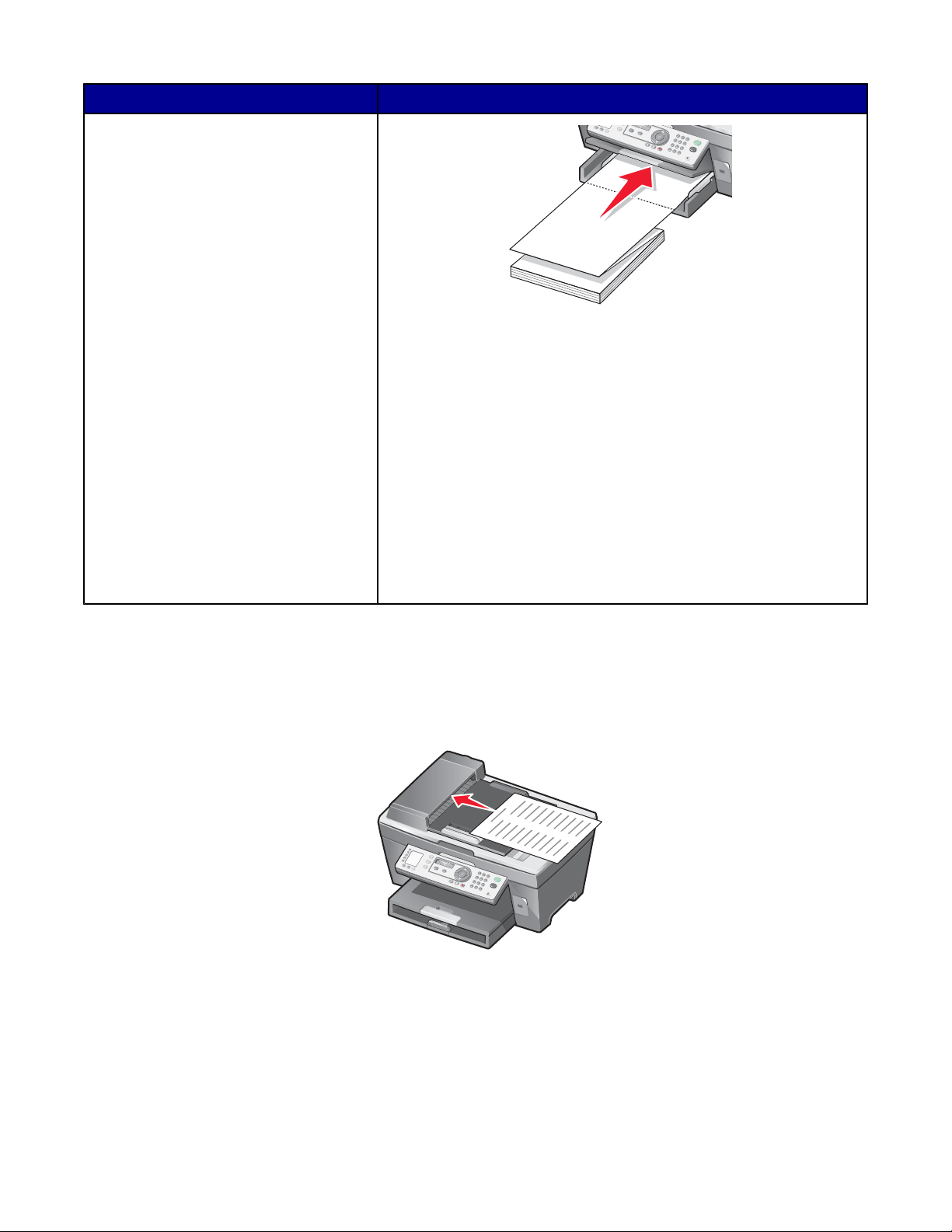
Τοποθετήστε μέχρι και Βεβαιωθείτε ότι
x
20 σελίδες χαρτιού banner
• Απομακρύνετε όλο το χαρτί από τη θήκη χαρτιού πριν τοποθε-
τήσετε το χαρτί banner.
• Κόβετε μόνο τον αριθμό σελίδων που είναι απαραίτητες για την
εκτύπωση του banner.
• Η πλευρά του χαρτιού banner που θα εκτυπωθεί είναι στραμμένη
προς τα κάτω, μέσα στη θήκη χαρτιού, και η πρώτη σελίδα του
χαρτιού banner βρίσκεται στην κορυφή.
• Τοποθετείτε πρώτα το μπροστινό άκρο του χαρτιού banner στον
εκτυπωτή.
• Οι οδηγοί χαρτιού εφάπτονται στο αριστερό και το δεξί άκρο του
χαρτιού.
• Έχετε επιλέξει το σωστό μέγεθος χαρτιού για banner από τις
“Ιδιότητες εκτύπωσης”. Για περισσότερες πληροφορίες, δείτε
“Χρήση των Ιδιοτήτων εκτύπωσης” στη σελίδα 34.
Τοποθέτηση πρωτότυπων εγγράφων στον ADF
Μπορείτε να τοποθετήσετε έως και 50 φύλλα πρωτοτύπου εγγράφου στον ADF για σάρωση, αντιγραφή και
αποστολή fax. Μπορείτε να τοποθετήσετε χαρτί μεγέθους A4, letter ή legal στον ADF.
1 Τοποθετήστε ένα πρωτότυπο έγγραφο στον ADF με την πλευρά του κειμένου στραμμένη προς τα επάνω.
Σημείωση: Μην τοποθετείτε ταχυδρομικές κάρτες, κάρτες φωτογραφιών, μικρά ή λεπτά αντικείμενα (όπως
αποκόμματα περιοδικών) στον ADF. Τοποθετήστε αυτά τα αντικείμενα πάνω στη γυάλινη επιφάνεια του σαρωτή.
2 Ρυθμίστε τον οδηγό χαρτιού του ADF έτσι ώστε να εφάπτεται στις άκρες του χαρτιού.
41
Page 42

Xωρητικότητα χαρτιού του ADF
Τοποθετήστε μέχρι και Βεβαιωθείτε ότι
50 φύλλα:
• χαρτιού μεγέθους Letter
• χαρτιού μεγέθους A4
• χαρτιού μεγέθους Legal
50 φύλλα:
• χαρτιού προσαρμοσμένου μεγέθους
• χαρτιού με έτοιμη διάτρηση
• χαρτιού για αντιγραφικό με ενισχυμένα
άκρα
• προτυπωμένων φορμών
• επιστολόχαρτου
• Η τοποθέτηση αυτού του εγγράφου γίνεται με την πλευρά του
κειμένου στραμμένη προς τα επάνω.
• Ο οδηγός χαρτιού εφάπτεται στο άκρο του χαρτιού.
• Η τοποθέτηση αυτού του εγγράφου γίνεται με την πλευρά του
κειμένου στραμμένη προς τα επάνω.
• Ο οδηγός χαρτιού εφάπτεται στο άκρο του χαρτιού.
• Το μέγεθος του χαρτιού κυμαίνεται μεταξύ των ακολούθων
διαστάσεων:
Πλάτος:
– 210,0 χιλ.-215,9 χιλ.
– 8,27 ίν.-8,5 ίν.
Μήκος:
– 279,4 χιλ.-355,6 χιλ.
– 11,0 ίν.-14,0 ίν.
• Δίνετε τη δυνατότητα στα προτυπωμένα μέσα να στεγνώνουν
τελείως πριν τα τοποθετήσετε στον ADF.
• Δεν χρησιμοποιείτε μέσα που έχουν εκτυπωθεί με μεταλλική
μελάνη.
• Αποφεύγετε τα ανάγλυφα σχέδια.
Τοποθέτηση πρωτότυπων εγγράφων στη γυάλινη επιφάνεια του σαρωτή
Μπορείτε να σαρώσετε και, στη συνέχεια, να εκτυπώσετε φωτογραφίες, έγγραφα κειμένου, άρθρα περιοδικών,
εφημερίδες και άλλα σχετικά έγγραφα. Μπορείτε να σαρώσετε ένα έγγραφο για αποστολή με fax. Μπορείτε, επίσης,
να σαρώσετε τρισδιάστατα αντικείμενα για χρήση σε καταλόγους, φυλλάδια ή διαφημιστικά προϊόντων.
Σημείωση: Τοποθετήστε φωτογραφίες, ταχυδρομικές κάρτες, μικρά και λεπτά αντικείμενα (όπως αποκόμματα
περιοδικών) και τρισδιάστατα αντικείμενα στη γυάλινη επιφάνεια του σαρωτή αντί για το ADF.
1 Βεβαιωθείτε ότι ο υπολογιστής και ο εκτυπωτής είναι ενεργοποιημένοι.
2 Ανοίξτε το επάνω κάλυμμα.
42
Page 43
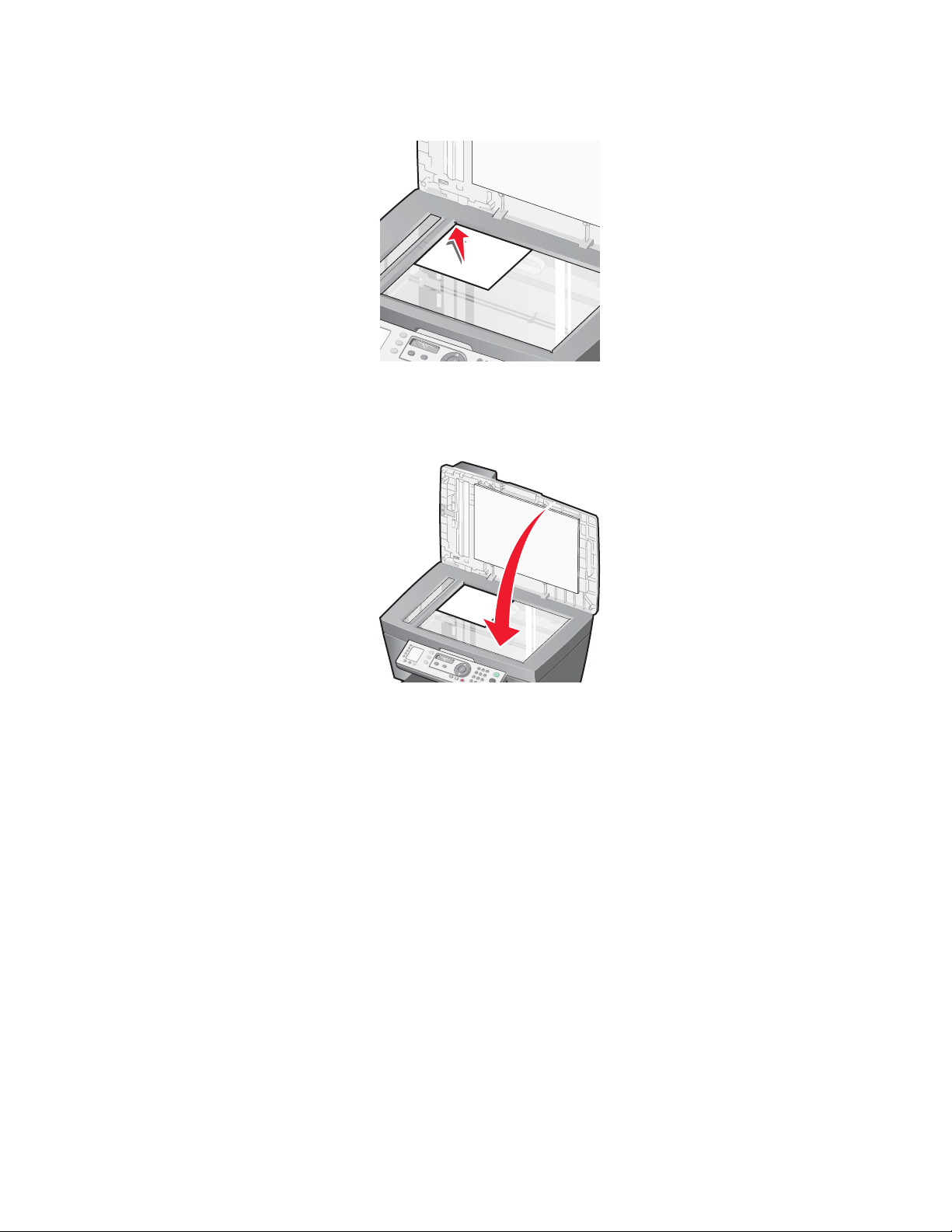
3 Τοποθετήστε το πρωτότυπο έγγραφο με την πρόσοψη στραμμένη προς τη γυάλινη επιφάνεια του σαρωτή στην
επάνω αριστερή γωνία.
Σημείωση: Οι φωτογραφίες πρέπει να τοποθετούνται όπως φαίνεται στην εικόνα.
4 Κλείστε το επάνω κάλυμμα για να αποφύγετε την εμφάνιση σκουρόχρωμου περιγράμματος στη σαρωμένη
εικόνα.
43
Page 44

Εκτύπωση
Εκτύπωση εγγράφου
1 Τοποθετήστε χαρτί.
2 Έχοντας ανοιχτό ένα έγγραφο, επιλέξτε Αρχείο Εκτύπωση.
3 Επιλέξτε Ιδιότητες, Προτιμήσεις, Επιλογές ή Ρύθμιση παραμέτρων.
4 Προσαρμόστε τις ρυθμίσεις.
5 Κάντε κλικ στο κουμπί OK.
6 Κάντε κλικ στο κουμπί OK ή Εκτύπωση.
Εκτύπωση αντιγράφων με συρραφή
Εάν εκτυπώσετε πολλά αντίγραφα ενός εγγράφου, μπορείτε να επιλέξετε να εκτυπώσετε το κάθε αντίγραφο μόνο
του (με συρραφή) ή να εκτυπώσετε τα αντίγραφα ως σύνολα σελίδων (χωρίς συρραφή).
Με συρραφή Χωρίς συρραφή
1 Τοποθετήστε χαρτί.
2 Έχοντας ανοιχτό ένα έγγραφο, επιλέξτε Αρχείο Εκτύπωση.
3 Επιλέξτε Ιδιότητες, Προτιμήσεις, Επιλογές ή Ρύθμιση παραμέτρων.
4 Από την καρτέλα Ποιότητα/Αντίγραφα, επιλέξτε τον αριθμό των αντιγράφων για εκτύπωση.
5 Επιλέξτε το πλαίσιο ελέγχου Συρραφή αντιγράφων.
6 Επιλέξτε το πλαίσιο ελέγχου Εκτύπωση πρώτα της τελευταίας σελίδας.
7 Κάντε κλικ στο κουμπί OK.
8 Κάντε κλικ στο κουμπί OK ή Εκτύπωση.
Εκτύπωση πρώτα της τελευταίας σελίδας (αντίστροφη σειρά)
1 Τοποθετήστε χαρτί.
2 Έχοντας ανοιχτό ένα έγγραφο, επιλέξτε Αρχείο Εκτύπωση.
3 Επιλέξτε Ιδιότητες, Προτιμήσεις, Επιλογές ή Ρύθμιση παραμέτρων.
4 Από την καρτέλα "Ποιότητα/Αντίγραφα", επιλέξτε Εκτύπωση πρώτα της τελευταίας σελίδας.
5 Κάντε κλικ στο κουμπί OK.
6 Κάντε κλικ στο κουμπί OK ή Εκτύπωση.
44
Page 45

Εκτύπωση διαφανειών
1 Τοποθετήστε τις διαφάνειες.
2 Έχοντας ανοιχτό ένα έγγραφο, επιλέξτε Αρχείο Εκτύπωση.
3 Κάντε κλικ στο κουμπί OK ή Εκτύπωση.
Σημείωση: Για να αποφύγετε τις μουτζούρες, απομακρύνετε κάθε διαφάνεια καθώς εξέρχεται από τον εκτυπωτή,
και αφήστε τη να στεγνώσει πριν την τοποθετήσετε σε στοίβα. Οι διαφάνειες ενδέχεται να απαιτούν έως και 15 λεπτά
για να στεγνώσουν.
Εκτύπωση φακέλων
1 Τοποθετήστε τους φακέλους.
2 Από την εφαρμογή λογισμικού που χρησιμοποιείτε, επιλέξτε Αρχείο Εκτύπωση.
3 Επιλέξτε Ιδιότητες, Προτιμήσεις, Επιλογές, ή Ρύθμιση παραμέτρων.
4 Από το μενού "Θέλω να", επιλέξτε Εκτύπωση σε φάκελο.
5 Από τη λίστα με τα μεγέθη φακέλων, επιλέξτε το μέγεθος των φακέλων που έχετε τοποθετήσει.
6 Επιλέξτε Κατακόρυφος ή Οριζόντιος προσανατολισμός.
Σημειώσεις:
• Οι περισσότεροι φάκελοι χρησιμοποιούν οριζόντιο προσανατολισμό.
• Βεβαιωθείτε ότι έχετε επιλέξει τον ίδιο προσανατολισμό και στην εφαρμογή λογισμικού.
7 Κάντε κλικ στο κουμπί OK.
8 Κάντε κλικ στο κουμπί OK.
9 Κάντε κλικ στο κουμπί OK ή Εκτύπωση.
Εκτύπωση πολλαπλών σελίδων σε ένα φύλλο
1 Τοποθετήστε χαρτί.
2 Έχοντας ανοιχτό ένα έγγραφο, επιλέξτε Αρχείο Εκτύπωση.
3 Επιλέξτε Ιδιότητες, Προτιμήσεις, Επιλογές ή Ρύθμιση παραμέτρων.
45
Page 46

4 Από την καρτέλα “Διάταξη εκτύπωσης”, επιλέξτε Ν σε ένα φύλλο.
5 Επιλέξτε τον αριθμό σελίδων για εκτύπωση σε κάθε σελίδα.
6 Εάν θέλετε κάθε σελίδα να έχει περίγραμμα, επιλέξτε Εκτύπωση πλαισίων σελίδας.
7 Κάντε κλικ στο κουμπί OK.
8 Κάντε κλικ στο κουμπί OK ή Εκτύπωση.
Εκτύπωση καρτών
1 Τοποθετήστε ευχετήριες κάρτες, κάρτες ευρετηρίου ή ταχυδρομικές κάρτες.
2 Από την εφαρμογή λογισμικού που χρησιμοποιείτε, επιλέξτε Αρχείο Εκτύπωση.
3 Επιλέξτε Ιδιότητες, Προτιμήσεις, Επιλογές, ή Ρύθμιση παραμέτρων.
4 Επιλέξτε μια ρύθμιση για την Ποιότητα/Ταχύτητα.
Επιλέξτε Βέλτιστη για φωτογραφίες και ευχετήριες κάρτες, και Κανονική ποιότητα για άλλους τύπους καρτών.
5 Επιλέξτε την καρτέλα Ρύθμιση χαρτιού.
6 Επιλέξτε Χαρτί.
7 Από τη λίστα με τα μεγέθη χαρτιού, επιλέξτε ένα μέγεθος καρτών.
8 Κάντε κλικ στο κουμπί OK.
9 Κάντε κλικ στο κουμπί OK ή Εκτύπωση.
Σημειώσεις:
• Για να αποφύγετε τις εμπλοκές χαρτιού, μην τοποθετείτε πιέζοντας δυνατά τις κάρτες στον εκτυπωτή.
• Για να αποφύγετε τις μουτζούρες, απομακρύνετε κάθε κάρτα καθώς εξέρχεται από τον εκτυπωτή, και αφήστε
τη να στεγνώσει πριν την τοποθετήσετε σε στοίβα.
46
Page 47

Αντιγραφή
x
ADF Γυάλινη επιφάνεια του σαρωτή
Χρησιμοποιήστε τον ADF για πολυσέλιδα έγγραφα
μεγέθους A4, letter ή legal.
Σημείωση: Εάν θέλετε να προσαρμόσετε τις ρυθμίσεις αντιγραφής, δείτε “Χρήση του μενού “Αντιγραφή”” στη
σελίδα 24.
Χρησιμοποιήστε τη γυάλινη επιφάνεια του σαρωτή για
μονές σελίδες, απλά αντικείμενα (όπως ταχυδρομικές
κάρτες ή φωτογραφίες) ή λεπτά αντικείμενα (όπως
αποκόμματα περιοδικών).
Δημιουργία αντιγράφου
1 Τοποθετήστε χαρτί.
2 Τοποθετήστε ένα πρωτότυπο έγγραφο με την πρόσοψη στραμμένη προς τον ADF ή προς τη γυάλινη επιφάνεια
του σαρωτή.
Σημείωση: Μην τοποθετείτε ταχυδρομικές κάρτες, κάρτες φωτογραφιών, μικρά ή λεπτά αντικείμενα (όπως
αποκόμματα περιοδικών) στον ADF. Τοποθετήστε αυτά τα αντικείμενα πάνω στη γυάλινη επιφάνεια του σαρωτή.
3 Από τον πίνακα ελέγχου, πατήστε Λειτουργία αντιγραφής.
4 Πατήστε το κουμπί Έναρξη έγχρωμου ή Έναρξη ασπρόμαυρου.
Συρραφή αντιγράφων
Εάν εκτυπώσετε πολλά αντίγραφα ενός εγγράφου, μπορείτε να επιλέξετε να εκτυπώσετε το κάθε αντίγραφο μόνο
του (με συρραφή) ή να εκτυπώσετε τα αντίγραφα ως σύνολα σελίδων (χωρίς συρραφή).
Με συρραφή Χωρίς συρραφή
47
Page 48
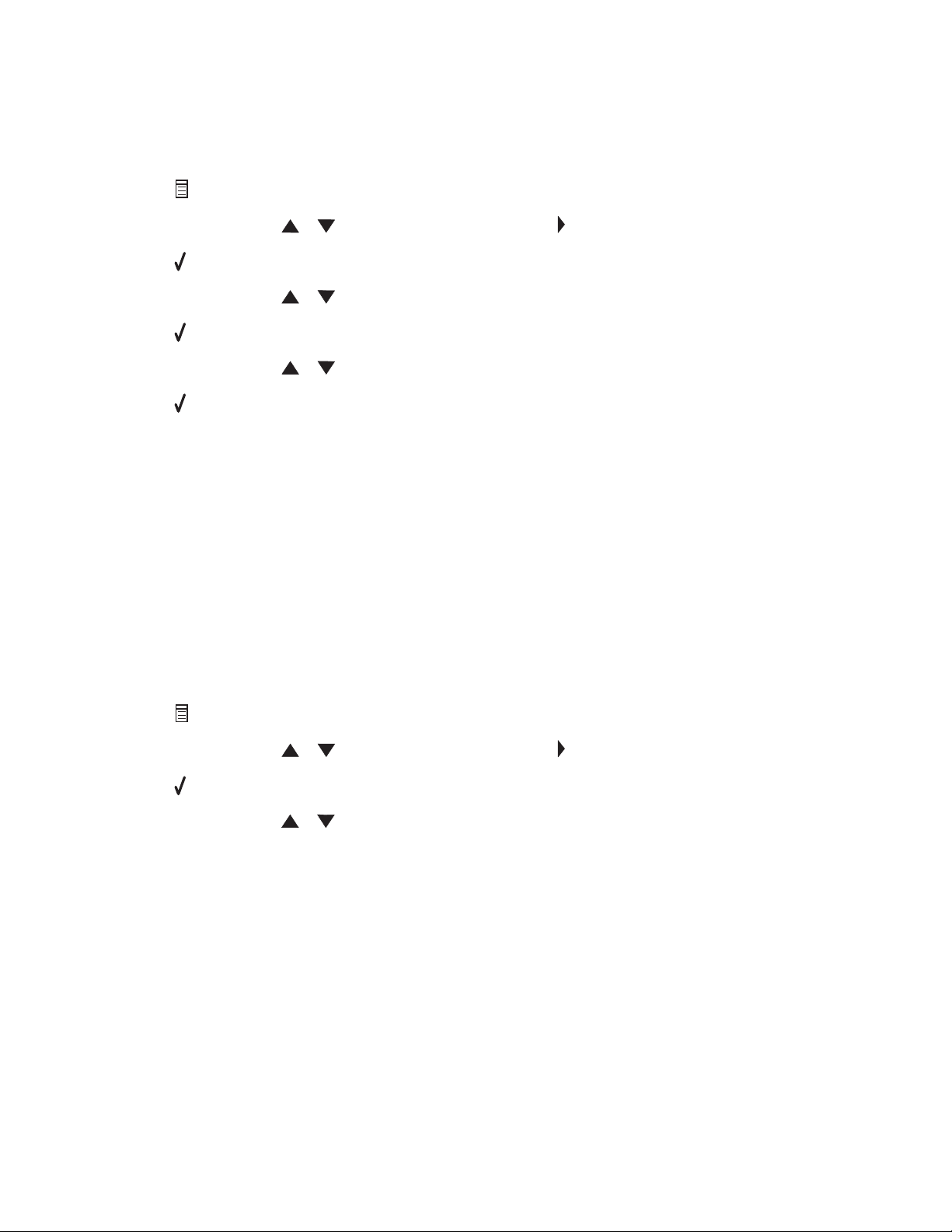
1 Τοποθετήστε χαρτί.
2 Τοποθετήστε ένα πρωτότυπο έγγραφο με την πρόσοψη στραμμένη προς τα πάνω στον ADF.
3 Από τον πίνακα ελέγχου, πατήστε Λειτουργία αντιγραφής.
4 Πατήστε .
5 Πατήστε επανειλημμένα ή μέχρι να εμφανιστεί το στοιχείο δίπλα στην επιλογή Συρραφή.
6 Πατήστε .
7 Πατήστε επανειλημμένα ή μέχρι να εμφανιστεί η επιλογή On.
8 Πατήστε .
9 Πατήστε επανειλημμένα ή μέχρι να εμφανιστεί ο αριθμός των αντιγράφων που θέλετε να εκτυπώσετε.
10 Πατήστε .
11 Πατήστε το κουμπί Έναρξη έγχρωμου ή Έναρξη ασπρόμαυρου.
Επανάληψη εικόνας στην ίδια σελίδα
Μπορείτε να εκτυπώσετε την ίδια εικόνα πολλές φορές σε μία σελίδα χαρτιού. Η επιλογή αυτή είναι χρήσιμη για τη
δημιουργία ετικετών, χαλκομανιών, φέιγ-βολάν και έντυπων για διανομή.
1 Τοποθετήστε χαρτί.
Σημείωση: Εάν αντιγράφετε φωτογραφίες, χρησιμοποιήστε φωτογραφικό ή γυαλιστερό χαρτί, με τη γυαλιστερή
πλευρά ή την πλευρά με την επίστρωση στραμμένη προς τα κάτω.
2 Τοποθετήστε ένα πρωτότυπο έγγραφο με την πρόσοψη στραμμένη προς τη γυάλινη επιφάνεια του σαρωτή.
3 Από τον πίνακα ελέγχου, πατήστε Λειτουργία αντιγραφής.
4 Πατήστε .
5 Πατήστε επανειλημμένα ή μέχρι να εμφανιστεί το στοιχείο δίπλα στην επιλογή Επανάληψη εικόνας.
6 Πατήστε .
7 Πατήστε επανειλημμένα ή μέχρι να εμφανιστεί ο αριθμός των εικόνων που θέλετε να εκτυπώσετε σε μία
σελίδα.
8 Πατήστε το κουμπί Έναρξη έγχρωμου ή Έναρξη ασπρόμαυρου.
Μεγέθυνση ή σμίκρυνση μιας εικόνας
1 Τοποθετήστε χαρτί.
Σημείωση: Εάν αντιγράφετε φωτογραφίες, χρησιμοποιήστε φωτογραφικό ή γυαλιστερό χαρτί, με τη γυαλιστερή
πλευρά ή την πλευρά με την επίστρωση στραμμένη προς τα κάτω.
2 Τοποθετήστε ένα πρωτότυπο έγγραφο με την πρόσοψη στραμμένη προς τον ADF ή προς τη γυάλινη επιφάνεια
του σαρωτή.
Σημείωση: Μην τοποθετείτε ταχυδρομικές κάρτες, κάρτες φωτογραφιών, μικρά ή λεπτά αντικείμενα (όπως
αποκόμματα περιοδικών) στον ADF. Τοποθετήστε αυτά τα αντικείμενα πάνω στη γυάλινη επιφάνεια του σαρωτή.
48
Page 49

3 Από τον πίνακα ελέγχου, πατήστε Λειτουργία αντιγραφής.
4 Πατήστε .
5 Πατήστε επανειλλημένα ή μέχρι να εμφανιστεί η ένδειξη δίπλα στην επιλογή Αλλαγή μεγέθους.
6 Πατήστε .
7 Πατήστε επανειλλημένα ή μέχρι να εμφανιστεί η ρύθμιση που επιθυμείτε.
8 ΠατήστεΈναρξη έγχρωμου ή Έναρξη ασπρόμαυρου.
49
Page 50
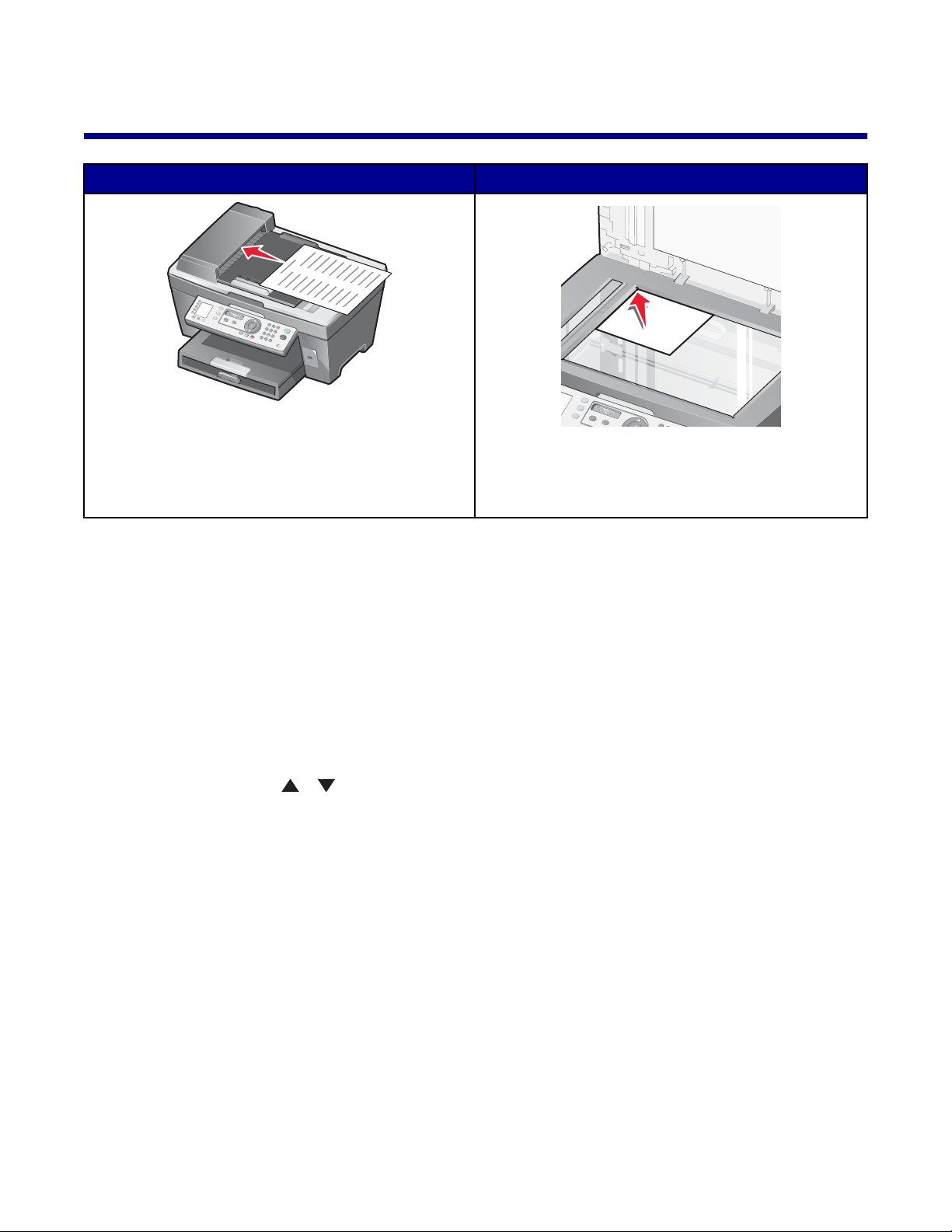
Σάρωση
x
ADF Γυάλινη επιφάνεια του σαρωτή
Χρησιμοποιήστε τον ADF για πολυσέλιδα έγγραφα
μεγέθους A4, letter ή legal.
Σημείωση: Εάν θέλετε να προσαρμόσετε τις ρυθμίσεις σάρωσης, δείτε “Χρήση του μενού "Σάρωση"” στη
σελίδα 25.
Χρησιμοποιήστε τη γυάλινη επιφάνεια του σαρωτή για
μονές σελίδες, απλά αντικείμενα (όπως ταχυδρομικές
κάρτες ή φωτογραφίες) ή λεπτά αντικείμενα (όπως
αποκόμματα περιοδικών).
Σάρωση εγγράφου
1 Βεβαιωθείτε ότι ο εκτυπωτής είναι συνδεδεμένος στον υπολογιστή και ότι τόσο ο υπολογιστής όσο και ο
εκτυπωτής είναι ενεργοποιημένοι.
2 Τοποθετήστε ένα πρωτότυπο έγγραφο με την πρόσοψη στραμμένη προς τον ADF ή προς τη γυάλινη επιφάνεια
του σαρωτή.
3 Πατήστε Λειτουργία “Σάρωση”.
4 Πατήστε επανειλημμένα ή μέχρι να εμφανιστεί ο προορισμός στον οποίο θέλετε να γίνει η σάρωση.
5 Πατήστε το κουμπί Έναρξη έγχρωμου ή Έναρξη ασπρόμαυρου.
6 Για να σαρώσετε πολλαπλές σελίδες από τη γυάλινη επιφάνεια του εκτυπωτή, τοποθετήστε διαδοχικά τις σελίδες
με την πρόσοψη προς τη γυάλινη επιφάνεια του σαρωτή και πατήστε Έναρξη έγχρωμου ή Έναρξη
ασπρόμαυρου.
Σάρωση εγγράφων ή φωτογραφιών για αποστολή με email
1 Βεβαιωθείτε ότι ο εκτυπωτής είναι συνδεδεμένος στον υπολογιστή και ότι τόσο ο υπολογιστής όσο και ο
εκτυπωτής είναι ενεργοποιημένοι.
2 Τοποθετήστε ένα πρωτότυπο έγγραφο με την πρόσοψη στραμμένη προς τον ADF ή προς τη γυάλινη επιφάνεια
του σαρωτή.
Σημείωση: Μην τοποθετείτε ταχυδρομικές κάρτες, κάρτες φωτογραφιών, μικρά ή λεπτά αντικείμενα (όπως
αποκόμματα περιοδικών) στο ADF. Τοποθετήστε αυτά τα αντικείμενα πάνω στη γυάλινη επιφάνεια του σαρωτή.
50
Page 51

3 Από τον πίνακα ελέγχου, πατήστε Σάρωση.
4 Πατήστε επανειλημμένα ή μέχρι να εμφανιστεί η επιλογή Email.
5 Πατήστε το κουμπί Έναρξη έγχρωμου ή Έναρξη ασπρόμαυρου.
6 Ακολουθήστε τις οδηγίες που εμφανίζονται στην οθόνη του υπολογιστή.
Σάρωση κειμένου για επεξεργασία
Χρησιμοποιήστε το λογισμικό οπτικής αναγνώρισης χαρακτήρων (OCR) για να μετατρέψετε τις σαρωμένες εικόνες
σε κείμενο, το οποίο μπορείτε να επεξεργαστείτε με μια εφαρμογή επεξεργασίας κειμένου.
1 Βεβαιωθείτε ότι:
• ο εκτυπωτής είναι συνδεδεμένος στον υπολογιστή και ότι τόσο ο υπολογιστής όσο και ο εκτυπωτής είναι
ενεργοποιημένοι
• έχετε εγκαταστήσει το πρόγραμμα ανάγνωσης ABBYY Fine Reader.
2 Τοποθετήστε ένα πρωτότυπο έγγραφο με την πρόσοψη στραμμένη προς τον ADF ή προς τη γυάλινη επιφάνεια
του σαρωτή.
Σημείωση: Μην τοποθετείτε ταχυδρομικές κάρτες, κάρτες φωτογραφιών, μικρά ή λεπτά αντικείμενα (όπως
αποκόμματα περιοδικών) στον ADF. Τοποθετήστε αυτά τα αντικείμενα πάνω στη γυάλινη επιφάνεια του σαρωτή.
3 Κάντε διπλό κλικ στο εικονίδιο Οικογένεια προγραμμάτων παραγωγικότητας.
4 Επιλέξτε Σάρωση & επεξεργασία κειμένου (OCR).
5 Επιλέξτε Άμεση προεπισκόπηση.
6 Επιλέξτε ένα πρόγραμμα επεξεργασίας κειμένου για να επεξεργαστείτε το κείμενο.
7 Επιλέξτε Άμεση αποστολή.
8 Επεξεργαστείτε και αποθηκεύστε το έγγραφο.
Σάρωση εικόνων για επεξεργασία
1 Βεβαιωθείτε ότι ο εκτυπωτής είναι συνδεδεμένος στον υπολογιστή και ότι τόσο ο υπολογιστής όσο και ο
εκτυπωτής είναι ενεργοποιημένοι.
2 Τοποθετήστε ένα πρωτότυπο έγγραφο με την πρόσοψη στραμμένη προς τον ADF ή προς τη γυάλινη επιφάνεια
του σαρωτή.
Σημείωση: Μην τοποθετείτε ταχυδρομικές κάρτες, κάρτες φωτογραφιών, μικρά ή λεπτά αντικείμενα (όπως
αποκόμματα περιοδικών) στο ADF. Τοποθετήστε αυτά τα αντικείμενα πάνω στη γυάλινη επιφάνεια του σαρωτή.
3 Από την επιφάνεια εργασίας, κάντε διπλό κλικ στο εικονίδιο Οικογένεια προγραμμάτων παραγωγικότητας.
4 Επιλέξτε Σάρωση.
5 Από το μενού "Αποστολή σαρωμένης εικόνας σε", επιλέξτε ένα πρόγραμμα γραφικών για να επεξεργαστείτε τις
εικόνες.
6 Επιλέξτε Άμεση σάρωση.
Η εικόνα ανοίγει στο πρόγραμμα που έχετε επιλέξει, όταν ολοκληρωθεί η επεξεργασία της.
7 Επεξεργαστείτε την εικόνα χρησιμοποιώντας τα εργαλεία που διαθέτει το πρόγραμμα γραφικών. Για
περισσότερες πληροφορίες, δείτε την τεκμηρίωση που συνοδεύει το πρόγραμμα γραφικών.
51
Page 52
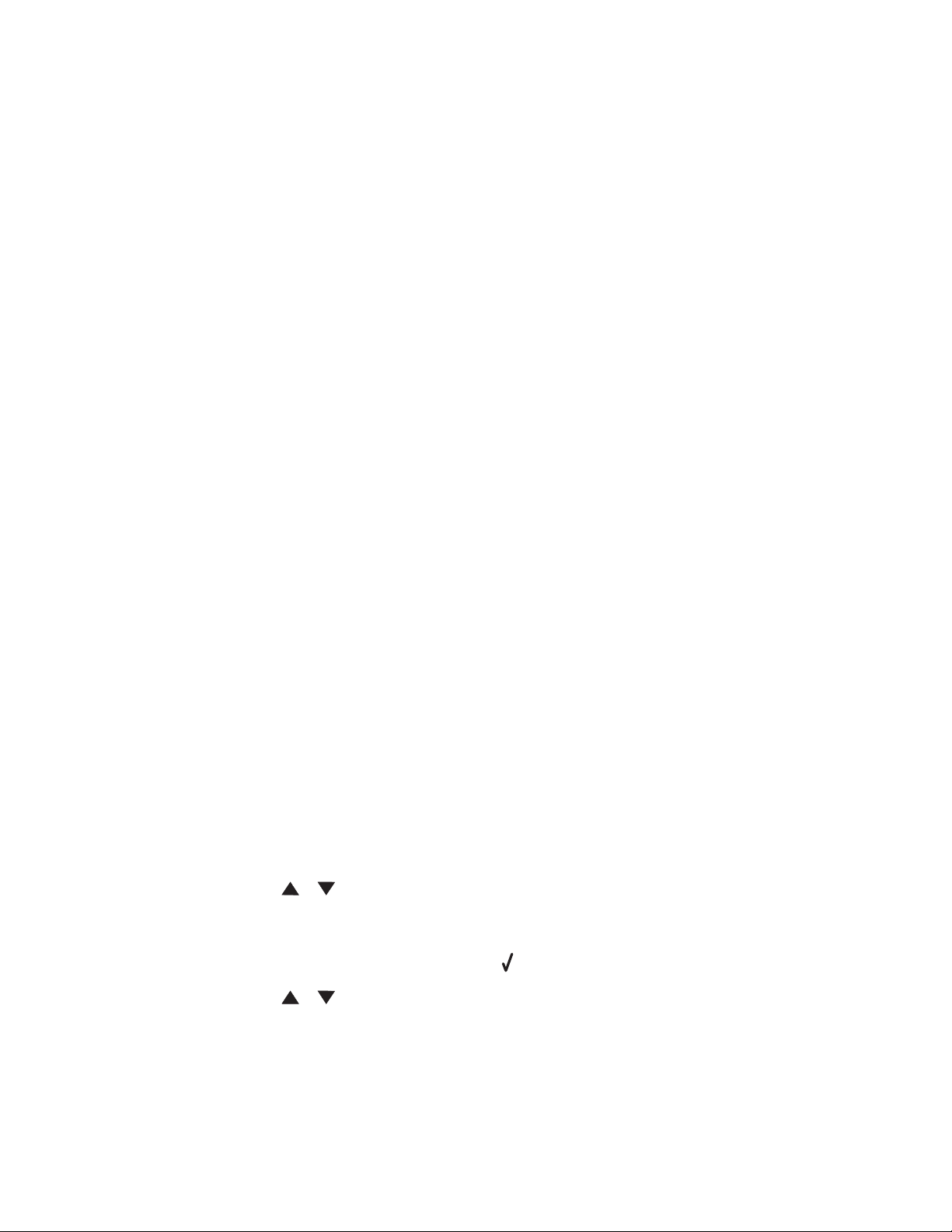
Σάρωση εικόνων με ευκρίνεια από περιοδικά και εφημερίδες
Η λειτουργία "descreen" βοηθά στην αφαίρεση των κυματιστών μοτίβων από τις εικόνες που έχετε σαρώσει από
εφημερίδες και περιοδικά.
1 Βεβαιωθείτε ότι ο εκτυπωτής είναι συνδεδεμένος στον υπολογιστή και ότι τόσο ο υπολογιστής όσο και ο
εκτυπωτής είναι ενεργοποιημένοι.
2 Τοποθετήστε ένα πρωτότυπο έγγραφο με την πρόσοψη στραμμένη προς τον ADF ή προς τη γυάλινη επιφάνεια
του σαρωτή.
Σημείωση: Μην τοποθετείτε ταχυδρομικές κάρτες, κάρτες φωτογραφιών, μικρά ή λεπτά αντικείμενα (όπως
αποκόμματα περιοδικών) στο ADF. Τοποθετήστε αυτά τα αντικείμενα πάνω στη γυάλινη επιφάνεια του σαρωτή.
3 Από την επιφάνεια εργασίας, κάντε διπλό κλικ στο εικονίδιο Οικογένεια προγραμμάτων παραγωγικότητας.
4 Επιλέξτε Σάρωση.
5 Κάντε κλικ στην επιλογή Προβολή σύνθετων ρυθμίσεων σάρωσης.
6 Επιλέξτε την καρτέλα Μοτίβα εικόνας.
7 Ενεργοποιήστε το πλαίσιο ελέγχου Αφαίρεση μοτίβων εικόνας από περιοδικό/εφημερίδα (descreen).
8 Στο μενού "Τι έχετε τοποθετήσει στο σαρωτή;", επιλέξτε Περιοδικό ή Εφημερίδα.
9 Κάντε κλικ στο κουμπί OK.
10 Στο μενού "Αποστολή σαρωμένης εικόνας σε", επιλέξτε τον προορισμό αποστολής της σαρωμένης εικόνας.
11 Επιλέξτε Άμεση σάρωση.
Σάρωση σε υπολογιστή μέσω δικτύου
1 Βεβαιωθείτε ότι:
• o εκτυπωτής είναι συνδεδεμένος στο δίκτυο μέσω ενός διακομιστή εκτυπώσεων, και ότι ο εκτυπωτής, ο
διακομιστής εκτυπώσεων και ο υπολογιστής που λαμβάνει τη σάρωση είναι ενεργοποιημένοι,
• o εκτυπωτής είναι κατάλληλα διαμορφωμένος για σάρωση μέσω δικτύου (Άμεση εκτύπωση μέσω IP).
2 Τοποθετήστε ένα πρωτότυπο έγγραφο με την πρόσοψη στραμμένη προς τον ADF ή προς τη γυάλινη επιφάνεια
του σαρωτή.
Σημείωση: Μην τοποθετείτε ταχυδρομικές κάρτες, κάρτες φωτογραφιών, μικρά ή λεπτά αντικείμενα (όπως
αποκόμματα περιοδικών) στο ADF. Τοποθετήστε αυτά τα αντικείμενα πάνω στη γυάλινη επιφάνεια του σαρωτή.
3 Από τον πίνακα ελέγχου, πατήστε Σάρωση.
4 Πατήστε επανειλημμένα ή μέχρι να επισημανθεί ο υπολογιστής που επιθυμείτε να χρησιμοποιήσετε για
τη σάρωση.
5 Εάν ορίσατε έναν κωδικό PIN κατά τη διάρκεια της εγκατάστασης δικτύου, θα σας ζητηθεί να τον
πληκτρολογήσετε. Αφού τον πληκτρολογήσετε, πατήστε
6 Πατήστε επανειλημμένα ή μέχρι να εμφανιστεί ο προορισμός σάρωσης που επιθυμείτε.
.
7 Πατήστε το κουμπί Έναρξη έγχρωμου ή Έναρξη ασπρόμαυρου.
52
Page 53

Αποστολή/λήψη fax
x
ADF Γυάλινη επιφάνεια του σαρωτή
Χρησιμοποιήστε τον ADF για πολυσέλιδα έγγραφα
μεγέθους A4, letter ή legal.
Σημείωση: Εάν θέλετε να προσαρμόσετε τις ρυθμίσεις fax:
• Μέσω του πίνακα ελέγχου, δείτε “Χρήση του μενού "Fax"” στη σελίδα 26.
• Μέσω του υπολογιστή, δείτε “Προσαρμογή ρυθμίσεων με το Βοηθητικό πρόγραμμα εγκατάστασης fax” στη
σελίδα 61.
Χρησιμοποιήστε τη γυάλινη επιφάνεια του σαρωτή για
μονές σελίδες, απλά αντικείμενα (όπως ταχυδρομικές
κάρτες ή φωτογραφίες) ή λεπτά αντικείμενα (όπως
αποκόμματα περιοδικών).
Αποστολή fax
Πληκτρολόγηση αριθμού fax
1 Από τον πίνακα ελέγχου, πατήστε Λειτουργία fax.
2 Πληκτρολογήστε έναν αριθμό fax χρησιμοποιώντας τα εξής:
Το πλαίσιο κειμένου
Ταχεία κλήση Πατήστε Ταχεία κλήση 1, 2, 3, 4 ή 5.
Ταχεία κλήση ή ομάδα κλήσης
Πληκτρολογήστε έναν αριθμό fax χρησιμοποιώντας το πληκτρολόγιο.
Σημειώσεις:
• Μπορείτε να συμπεριλάβετε τον αριθμό τηλεφωνικής κάρτας στον
αριθμό fax.
• Πληκτρολογήστε το πολύ 64 ψηφία στον αριθμό fax.
α Πατήστε Ευρετήριο.
β Πληκτρολογήστε έναν αριθμό ταχείας κλήσης ή/και ομάδας κλήσης.
• Πατήστε επανειλημμένα ή μέχρι να εμφανιστεί ο αριθμός
ταχείας κλήσης ή ομάδας κλήσης που επιθυμείτε.
• Χρησιμοποιήστε το πληκτρολόγιο για να καταχωρήσετε τον
αριθμό της ταχείας κλήσης (1–89) ή ομάδας κλήσης (90–99).
53
Page 54

3 Πατήστε .
4 Εάν επιθυμείτε να στείλετε ένα fax σε μια ομάδα αριθμών (μετάδοση fax), επαναλάβετε το βήμα 2 και το
βήμα 3, χρησιμοποιώντας οποιονδήποτε συνδυασμό από τους παραπάνω τρόπους, ώσπου να καταχωρηθούν
το πολύ 30 αριθμοί fax.
Αποστολή fax με χρήση του πίνακα ελέγχου
1 Βεβαιωθείτε ότι ο εκτυπωτής είναι ενεργοποιημένος.
2 Τοποθετήστε ένα πρωτότυπο έγγραφο με την πρόσοψη στραμμένη προς τον ADF ή προς τη γυάλινη επιφάνεια
του σαρωτή.
Σημείωση: Μην τοποθετείτε ταχυδρομικές κάρτες, κάρτες φωτογραφιών, μικρά ή λεπτά αντικείμενα (όπως
αποκόμματα περιοδικών) στο ADF. Τοποθετήστε αυτά τα αντικείμενα πάνω στη γυάλινη επιφάνεια του σαρωτή.
3 Από τον πίνακα ελέγχου, πατήστε Λειτουργία fax.
4 Πληκτρολογήστε τον αριθμό του fax και πατήστε Ταχεία κλήση 1, 2, 3, 4 ή 5 ή πατήστε Ευρετήριο για να
επιλέξετε έναν αριθμό από τη λίστα ταχείας κλήσης ή ομάδας κλήσης. Για περισσότερες πληροφορίες, δείτε
“Πληκτρολόγηση αριθμού fax” στη σελίδα 53.
Σημειώσεις:
• Για να ρυθμίσετε τα κουμπιά ταχείας κλήσης, ανατρέξτε στην ενότητα “Ρύθμιση των κουμπιών ταχείας
κλήσης με χρήση του πίνακα ελέγχου” στη σελίδα 58 και στην ενότητα “Ρύθμιση των κουμπιών ταχείας
κλήσης με χρήση του υπολογιστή” στη σελίδα 58.
• Για να ρυθμίσετε τη λίστα Ταχείας κλήσης, ανατρέξτε στην ενότητα “Ρύθμιση των αριθμών ταχείας κλήσης”
στη σελίδα 58.
5 Εάν θέλετε να στείλετε ένα fax σε μια ομάδα αριθμών (πολλαπλή αποστολή fax):
α Πατήστε .
β Επαναλάβετε το βήμα 4 της διαδικασίας μέχρι να καταχωρήσετε έως και 30 αριθμούς fax.
6 Πατήστε Έναρξη ασπρόμαυρου.
Ο εκτυπωτής σαρώνει το έγγραφο και αποστέλλει το fax στον αριθμό που πληκτρολογήσατε.
Αποστολή fax με χρήση του υπολογιστή
Μπορείτε να σαρώσετε ένα έγγραφο με τον υπολογιστή και, στη συνέχεια, να το στείλετε με fax μέσω του λογισμικού.
1 Βεβαιωθείτε ότι ο εκτυπωτής είναι συνδεδεμένος στον υπολογιστή και ότι τόσο ο υπολογιστής όσο και ο
εκτυπωτής είναι ενεργοποιημένοι.
2 Τοποθετήστε ένα πρωτότυπο έγγραφο με την πρόσοψη στραμμένη προς τον ADF ή προς τη γυάλινη επιφάνεια
του σαρωτή.
Σημείωση: Μην τοποθετείτε ταχυδρομικές κάρτες, κάρτες φωτογραφιών, μικρά ή λεπτά αντικείμενα (όπως
αποκόμματα περιοδικών) στο ADF. Τοποθετήστε αυτά τα αντικείμενα πάνω στη γυάλινη επιφάνεια του σαρωτή.
3 Από την επιφάνεια εργασίας, κάντε διπλό κλικ στο εικονίδιο Οικογένεια προγραμμάτων παραγωγικότητας.
4 Επιλέξτε Fax.
5 Επιλέξτε Αποστολή εγγράφου στον Όλα σε Ένα μέσω fax.
6 Ακολουθήστε τις οδηγίες που εμφανίζονται στην οθόνη για να ολοκληρώσετε την εργασία.
54
Page 55
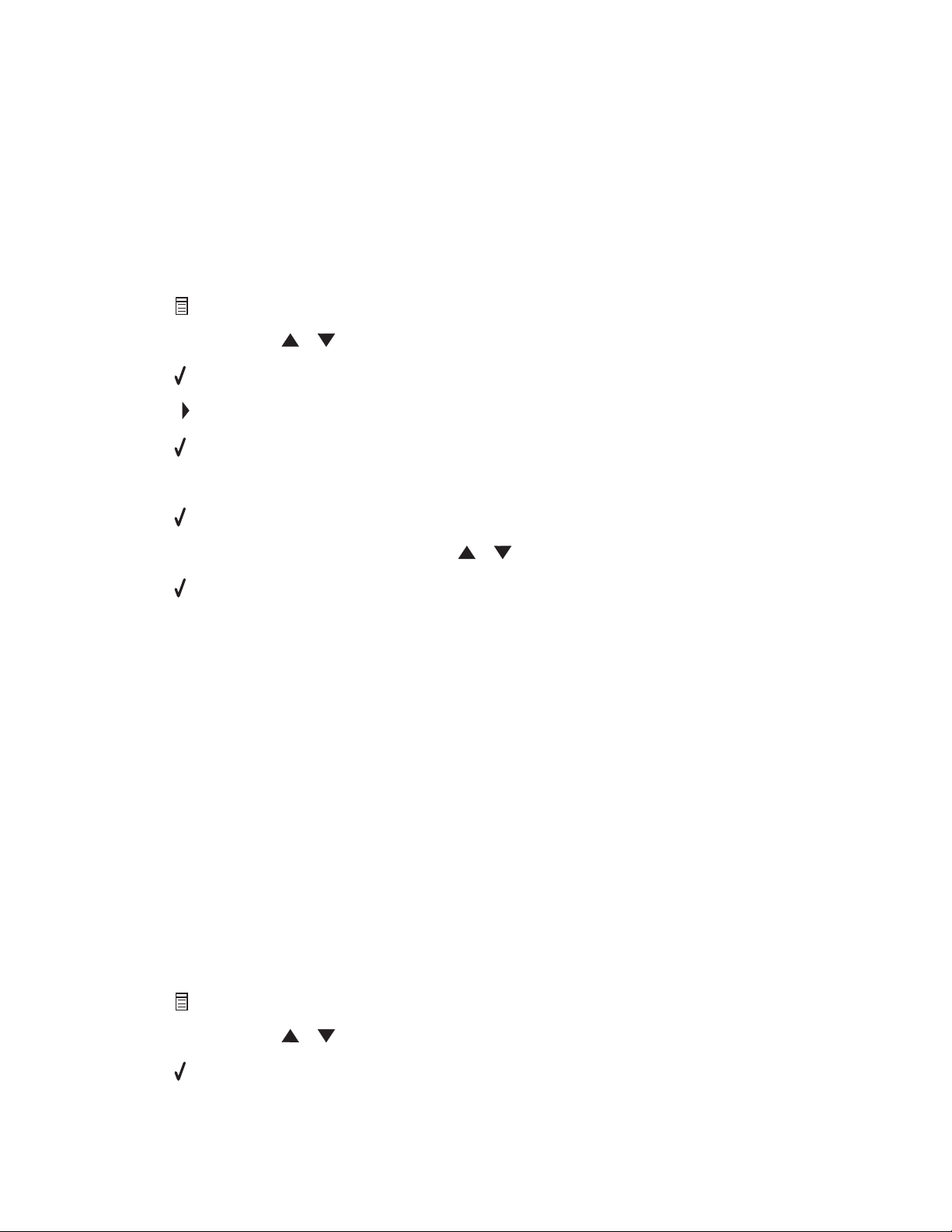
Πολλαπλή αποστολή fax σε προγραμματισμένη ώρα
Μπορείτε να αποστείλετε ένα fax σε οποιονδήποτε συνδυασμό έως και 30 ατόμων ή ομάδων, την ώρα που θα
επιλέξετε.
1 Τοποθετήστε ένα πρωτότυπο έγγραφο με την πρόσοψη στραμμένη προς τον ADF ή προς τη γυάλινη επιφάνεια
του σαρωτή.
Σημείωση: Μην τοποθετείτε ταχυδρομικές κάρτες, κάρτες φωτογραφιών, μικρά ή λεπτά αντικείμενα (όπως
αποκόμματα περιοδικών) στον ADF. Τοποθετήστε αυτά τα αντικείμενα πάνω στη γυάλινη επιφάνεια του σαρωτή.
2 Από τον πίνακα ελέγχου, πατήστε Λειτουργία fax.
3 Πατήστε .
4 Πατήστε επανειλημμένα ή μέχρι να εμφανιστεί η επιλογή Καθυστέρηση Fax.
5 Πατήστε .
Η ένδειξη
εμφανίζεται δίπλα στην επιλογή Καθυστέρηση τρέχοντος.
6 Πατήστε .
7 Πληκτρολογήστε την ώρα που θέλετε να στείλετε το fax.
8 Πατήστε .
9 Για να επιλέξετε πμ ή μμ, πατήστε επανειλημμένα ή μέχρι να εμφανιστεί η ρύθμιση που θέλετε.
10 Πατήστε για να αποθηκεύσετε τις ρυθμίσεις σας.
11 Πληκτρολογήστε τον αριθμό του fax και πατήστε Ταχεία κλήση 1, 2, 3, 4 ή 5 ή πατήστε Ευρετήριο για να
επιλέξετε έναν αριθμό από τη λίστα ταχείας κλήσης ή ομάδας κλήσης. Για περισσότερες πληροφορίες, δείτε
“Πληκτρολόγηση αριθμού fax” στη σελίδα 53.
12 Επαναλάβετε το βήμα 11 μέχρι να γίνει εισαγωγή έως και 30 αριθμών fax.
13 Πατήστε Έναρξη ασπρόμαυρου.
Σημείωση: Την καθορισμένη ώρα, γίνεται κλήση των αριθμών fax και αποστολή του fax σε όλους τους
καθορισμένους αριθμούς fax. Εάν η μετάδοση του fax προς οποιονδήποτε από τους αριθμούς της λίστας πολλαπλής
αποστολής δεν είναι επιτυχής, θα γίνει νέα προσπάθεια κλήσης των αριθμών των οποίων η αποστολή δεν ήταν
επιτυχής.
Αποστολή fax με ταυτόχρονη ακρόαση της κλήσης (Άμεση κλήση)
Η λειτουργία μη αυτόματης κλήσης σάς δίνει τη δυνατότητα να καλέσετε έναν αριθμό τηλεφώνου ακούγοντας την
κλήση μέσω ενός ηχείου του εκτυπωτή. Η λειτουργία αυτή είναι χρήσιμη όταν πρέπει να περιηγηθείτε σε
αυτοματοποιημένο σύστημα τηλεφωνητή ή να πληκτρολογήσετε τον αριθμό της τηλεφωνικής κάρτας πριν στείλετε
το fax.
1 Από τον πίνακα ελέγχου, πατήστε Λειτουργία fax.
2 Πατήστε .
3 Πατήστε επανειλημμένα ή μέχρι να εμφανιστεί η επιλογή Άμεση κλήση.
4 Πατήστε δύο φορές.
Τώρα μπορείτε να ακούσετε τον ήχο κλήσης της τηλεφωνικής γραμμής.
55
Page 56
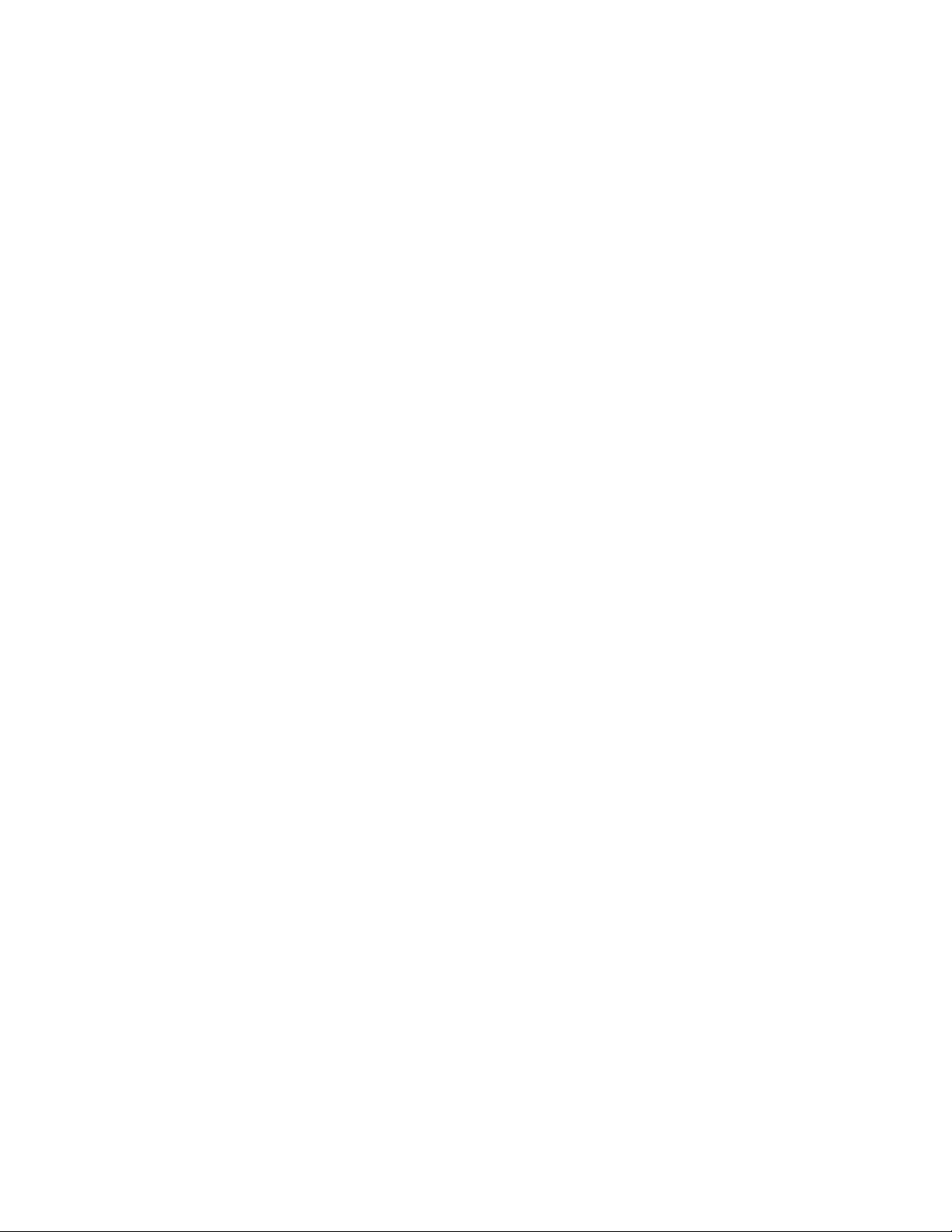
5 Πληκτρολογήστε τον αριθμό του fax και πατήστε Ταχεία κλήση 1, 2, 3, 4 ή 5 ή πατήστε Ευρετήριο για να
επιλέξετε έναν αριθμό από τη λίστα ταχείας κλήσης ή ομάδας κλήσης. Για περισσότερες πληροφορίες, δείτε
“Πληκτρολόγηση αριθμού fax” στη σελίδα 53.
Σημείωση: Πατήστε τους αριθμούς του πληκτρολογίου για να χρησιμοποιήσετε ένα αυτοματοποιημένο σύστημα
τηλεφωνητή.
6 Πατήστε Έναρξη ασπρόμαυρου.
Λήψη fax
Αυτόματη λήψη fax
1 Βεβαιωθείτε ότι η φωτεινή ένδειξη αυτόματης απάντησης fax είναι ενεργοποιημένη.
2 Για να ορίσετε τον αριθμό των τηλεφωνικών κτύπων μετά από τον οποίο ο εκτυπωτής θα λαμβάνει αυτόματα
τα fax, δείτε “Ρύθμιση του αριθμού των κτύπων πριν την αυτόματη λήψη fax” στη σελίδα 60.
Λήψη fax με αυτόματο τηλεφωνητή
Σημείωση: Πρέπει να ρυθμίσετε τον εξοπλισμό όπως φαίνεται στην “Σύνδεση σε αυτόματο τηλεφωνητή” στη
σελίδα 15.
Για να λαμβάνετε fax έχοντας τον αυτόματο τηλεφωνητή συνδεδεμένο στον εκτυπωτή:
1 Βεβαιωθείτε ότι η φωτεινή ένδειξη αυτόματης απάντησης fax είναι ενεργοποιημένη.
Όταν εντοπιστεί τηλεφωνική κλήση, ο αυτόματος τηλεφωνητής απαντά στην κλήση.
• Εάν ο εκτυπωτής εντοπίσει fax, λαμβάνει το fax και αποσυνδέει τον αυτόματο τηλεφωνητή.
• Εάν ο εκτυπωτής δεν εντοπίσει fax, λαμβάνει την κλήση ο αυτόματος τηλεφωνητής.
2 Ρυθμίστε τον αυτόματο τηλεφωνητή ώστε να απαντά στις εισερχόμενες κλήσεις πριν τον εκτυπωτή.
Για παράδειγμα, εάν ρυθμίσετε τον αυτόματο τηλεφωνητή να απαντά στις κλήσεις μετά από τρεις κτύπους,
ρυθμίστε τον εκτυπωτή να απαντά στις κλήσεις μετά από πέντε κτύπους.
3 Για να ορίσετε τον αριθμό των τηλεφωνικών κτύπων μετά από τον οποίο ο εκτυπωτής θα λαμβάνει αυτόματα
τα fax, δείτε “Ρύθμιση του αριθμού των κτύπων πριν την αυτόματη λήψη fax” στη σελίδα 60.
Μη αυτόματη λήψη fax
1 Βεβαιωθείτε ότι η φωτεινή ένδειξη αυτόματης απάντησης fax είναι απενεργοποιημένη.
2 Για να λάβετε το fax:
• Πατήστε Έναρξη ασπρόμαυρου
ή
• Πατήστε * 9 * στο τηλέφωνο, αφού σηκώσετε το ακουστικό και ακούσετε ήχους fax
3 Τοποθετήστε το ακουστικό στη θέση του. Ο εκτυπωτής λαμβάνει το fax.
Χρήση υπηρεσίας αναγνωριστικού καλούντος
Η υπηρεσία αναγνωριστικού καλούντος είναι μια υπηρεσία που παρέχεται από ορισμένες εταιρίες τηλεφωνίας με
την οποία αναγνωρίζεται ο αριθμός τηλεφώνου (και πιθανώς το όνομα) του καλούντος. Εάν γίνετε συνδρομητής σε
αυτή την υπηρεσία, λειτουργεί με τον εκτυπωτή. Κατά τη λήψη ενός fax, εμφανίζεται στην οθόνη ο αριθμός
τηλεφώνου του ατόμου που αποστέλλει το fax.
56
Page 57

Σημείωση: Η υπηρεσία αναγνωριστικού καλούντος είναι διαθέσιμη μόνο σε ορισμένες χώρες και περιοχές.
Προώθηση fax
Χρησιμοποιήστε τη λειτουργία προώθησης fax εάν πρόκειται να λείψετε, αλλά θέλετε να λαμβάνετε fax. Υπάρχουν
τρεις ρυθμίσεις προώθησης fax:
• Απενεργοποίηση—(Προεπιλογή).
• Προώθηση—Ο εκτυπωτής στέλνει το fax στον καθορισμένο αριθμό fax.
• Εκτύπωση &Προώθηση—Ο εκτυπωτής εκτυπώνει το fax και, στη συνέχεια, το στέλνει στον καθορισμένο
αριθμό fax.
Για να ρυθμίσετε την προώθηση fax:
1 Από τον πίνακα ελέγχου, πατήστε Λειτουργία fax.
2 Πατήστε .
3 Πατήστε επανειλημμένα ή μέχρι να επισημανθεί η επιλογή Ρύθμιση λήψης.
4 Πατήστε .
5 Πατήστε επανειλημμένα ή μέχρι να εμφανιστεί η επιλογή Προώθηση fax.
6 Πατήστε .
7 Πατήστε επανειλημμένα ή μέχρι να εμφανιστεί η ρύθμιση που επιθυμείτε.
8 Πατήστε .
9 Πληκτρολογήστε τον αριθμό προς τον οποίο επιθυμείτε να προωθήσετε το fax.
10 Πατήστε για να αποθηκεύσετε τη ρύθμιση.
Σημείωση: Εάν επιλέξετε Προώθηση ή Εκτύπωση & Προώθηση, η επιλογή Προώθηση θα εμφανιστεί στην
κάτω αριστερή γωνία του μενού προεπιλογής fax. Για να προβάλετε την επιλεγμένη ρύθμιση, πατήστε .
Εκτύπωση αναφορών δραστηριότητας fax
1 Από τον πίνακα ελέγχου, πατήστε Λειτουργία fax.
2 Πατήστε .
3 Πατήστε επανειλημμένα ή μέχρι να εμφανιστεί η επιλογή Αναφορές fax.
4 Πατήστε .
5 Πατήστε επανειλημμένα ή μέχρι να εμφανιστεί ο τύπος της αναφοράς που θέλετε να εκτυπώσετε.
6 Πατήστε για να εκτυπώσετε την αναφορά.
57
Page 58
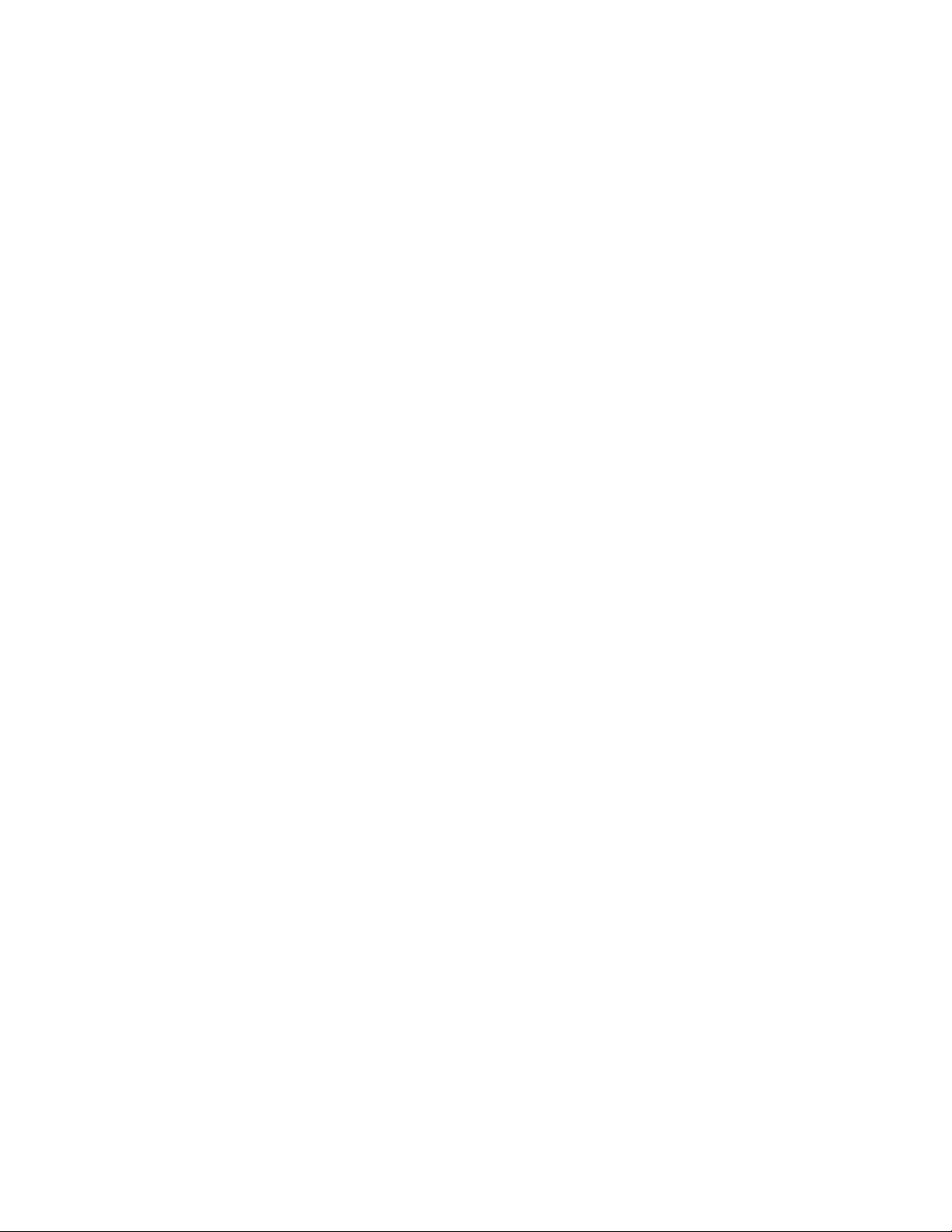
Ρύθμιση των κουμπιών ταχείας κλήσης και αριθμών ταχείας κλήσης
Ρύθμιση των κουμπιών ταχείας κλήσης με χρήση του πίνακα ελέγχου
1 Από τον πίνακα ελέγχου, πατήστε Λειτουργία fax.
2 Πληκτρολογήστε έναν αριθμό fax.
Σημειώσεις:
• Μπορείτε να συμπεριλάβετε τον αριθμό τηλεφωνικής κάρτας στον αριθμό fax.
• Πληκτρολογήστε το πολύ 64 ψηφία στον αριθμό fax.
3 Κρατήστε πατημένο το κουμπί ταχείας κλήσης για δύο δευτερόλεπτα.
4 Για να προγραμματίσετε πρόσθετα κουμπιά ταχείας κλήσης, επαναλάβετε το βήμα 2 έως το βήμα 3.
Σημείωση: Μπορείτε, επίσης, να προγραμματίσετε οποιοδήποτε κουμπί ταχείας κλήσης όταν σας ζητηθεί να
πληκτρολογήσετε έναν αριθμό fax.
Ρύθμιση των κουμπιών ταχείας κλήσης με χρήση του υπολογιστή
1 Δημιουργήστε τους πρώτους πέντε αριθμούς ταχείας κλήσης, οι οποίοι γίνονται αντίστοιχα ταχεία κλήση 1, 2,
3, 4 και 5.
2 Εάν χρειάζεστε περισσότερες πληροφορίες, ανατρέξτε στην ενότητα “Ρύθμιση των αριθμών ταχείας κλήσης”
στη σελίδα 58.
Ρύθμιση των αριθμών ταχείας κλήσης
Τα κουμπιά ταχείας κλήσης προγραμματίζονται αυτόματα όταν προγραμματίζετε τους πρώτους πέντε αριθμούς
ταχείας κλήσης. Οι πρώτοι πέντε αριθμοί που καταχωρούνται γίνονται αντίστοιχα ταχεία κλήση 1, 2, 3, 4 και 5.
1 Από την επιφάνεια εργασίας, κάντε διπλό κλικ στο εικονίδιο Οικογένεια προγραμμάτων παραγωγικότητας.
2 Επιλέξτε Fax.
3 Επιλέξτε Διαχείριση του ιστορικού ή των ρυθμίσεων fax του Όλα σε Ένα.
4 Κάντε κλικ στην καρτέλα Ταχεία κλήση.
5 Για να προσθέσετε έναν αριθμό fax στη λίστα αριθμών ταχείας κλήσης:
α Κάντε κλικ στην επόμενη κενή γραμμή της λίστας.
β Πληκτρολογήστε έναν αριθμό fax.
γ Τοποθετήστε το δρομέα στο πεδίο “Όνομα επαφής”.
δ Πληκτρολογήστε ένα όνομα επαφής.
ε Επαναλάβετε τη διαδικασία από το βήμα α έως και το βήμα δ, εάν είναι απαραίτητο, χρησιμοποιώντας τις
γραμμές 2–89.
6 Για να προσθέσετε μια ομάδα αριθμών fax:
α Μεταβείτε στη γραμμή 90.
Εμφανίζεται ένα νέο πλαίσιο εισαγωγής.
β Κάντε κλικ στην επόμενη κενή γραμμή της λίστας.
γ Πληκτρολογήστε έως και 30 αριθμούς fax για την ομάδα αριθμών.
58
Page 59
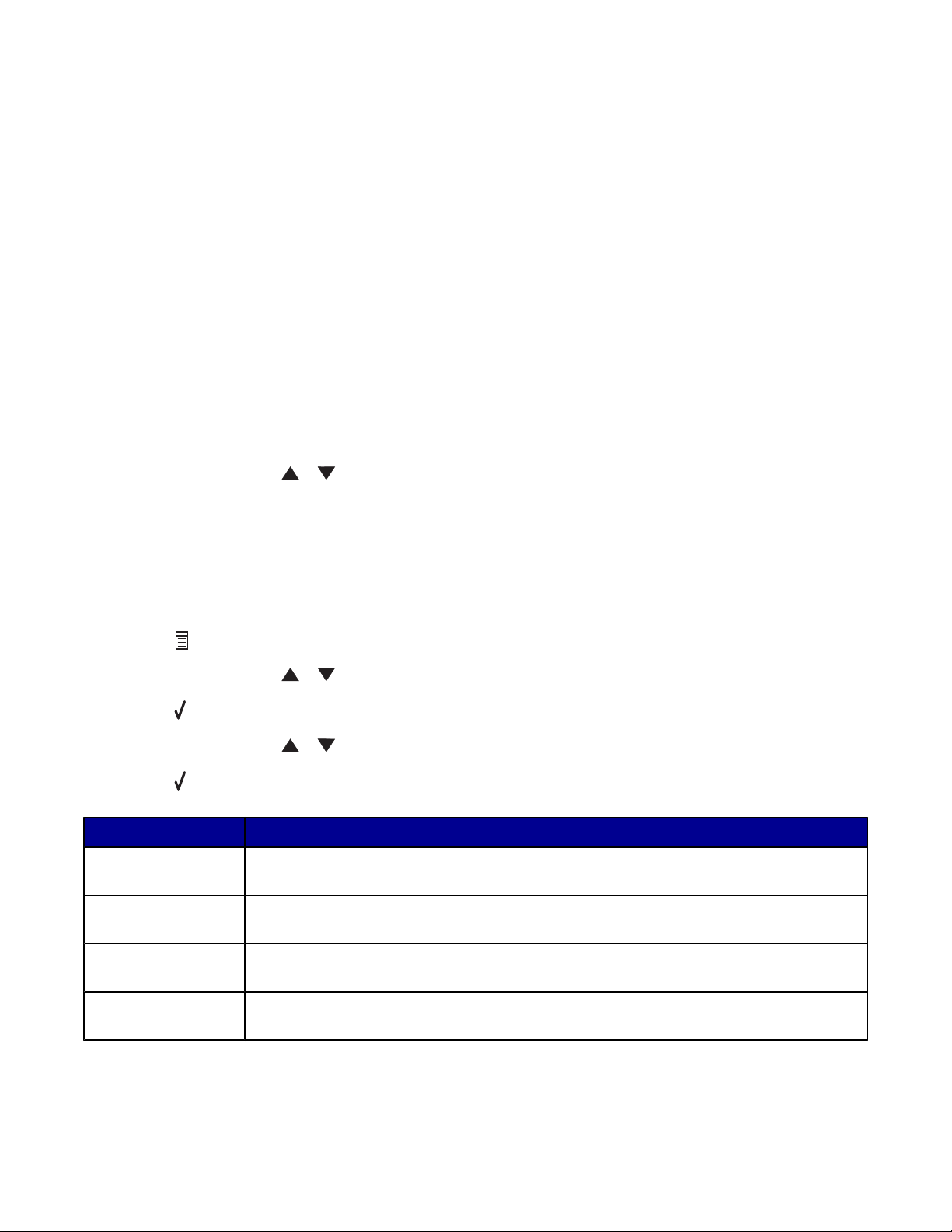
δ Τοποθετήστε το δρομέα στο πεδίο “Όνομα επαφής”.
ε Πληκτρολογήστε ένα όνομα επαφής.
ζ Επαναλάβετε τη διαδικασία από το βήμα β έως το βήμα ε για να προσθέσετε, εάν είναι απαραίτητο, επιπλέον
ομάδες αριθμών χρησιμοποιώντας τις γραμμές 91–99.
7 Κάντε κλικ στο OK για να αποθηκεύσετε τις καταχωρήσεις.
Σημειώσεις:
• Μπορείτε να συμπεριλάβετε τον αριθμό τηλεφωνικής κάρτας στον αριθμό fax.
• Πληκτρολογήστε το πολύ 64 ψηφία στον αριθμό fax.
Χρήση του Ευρετηρίου
Το Ευρετήριο είναι ένας κατάλογος που περιλαμβάνει τις καταχωρήσεις των αριθμών Ταχείας κλήσης (1–89) και τις
καταχωρήσεις Ομάδων κλήσης (90-99).
Για να αποκτήσετε πρόσβαση σε μια καταχώρηση του ευρετηρίου:
1 Στον πίνακα ελέγχου, πατήστε Ευρετήριο.
2 Πατήστε επανειλημμένα ή μέχρι να εμφανιστεί η καταχώρηση που επιθυμείτε.
ή
Χρησιμοποιήστε το πληκτρολόγιο για να πληκτρολογήσετε τον αριθμό της καταχώρησης του αριθμού Ταχείας
κλήσης ή του αριθμού της Ομάδας κλήσης.
Για να αποκτήσετε πρόσβαση στο μενού Ευρετήριο:
1 Από τον πίνακα ελέγχου, πατήστε Λειτουργία fax.
2 Πατήστε .
3 Πατήστε επανειλημμένα ή μέχρι να εμφανιστεί η επιλογή Ευρετήρια.
4 Πατήστε .
5 Πατήστε επανειλημμένα ή μέχρι να εμφανιστεί η ρύθμιση που επιθυμείτε.
6 Πατήστε και ακολουθήστε τις οδηγίες που εμφανίζονται στην οθόνη.
Επιλέξτε Ενέργεια
Προσθήκη αριθμού Δημιουργία μιας νέας καταχώρησης της λίστας Ταχείας κλήσης ή μιας νέας καταχώρησης
της Ομάδας κλήσης.
Επεξεργασία αριθμού Επεξεργασία μιας καταχώρησης της λίστας Ταχείας κλήσης ή μιας καταχώρησης της
Ομάδας κλήσης.
Αφαίρεση αριθμού Διαγραφή μιας καταχώρησης της λίστας Ταχείας κλήσης ή μιας καταχώρησης της Ομάδας
κλήσης.
Εκτύπωση Εκτύπωση όλων των καταχωρήσεων της λίστας Ταχείας κλήσης ή των καταχωρήσεων της
Ομάδας κλήσης που περιλαμβάνονται στο Ευρετήριο.
Σημείωση: Για οδηγίες σχετικά με την προσθήκη καταχωρήσεων ταχείας κλήσης ή ομάδας κλήσης στο Ευρετήριο
μέσω υπολογιστή, ανατρέξτε στην ενότητα “Ρύθμιση των αριθμών ταχείας κλήσης” στη σελίδα 58.
59
Page 60

Προσαρμογή των ρυθμίσεων κλήσης
Ρύθμιση ενός προθέματος κλήσης
Μπορείτε να προσθέσετε ένα πρόθεμα ή μέχρι και οκτώ χαρακτήρες στην αρχή κάθε αριθμού που καλείτε. Στους
χαρακτήρες μπορεί να περιλαμβάνονται αριθμοί, κόμματα και /ή τα σύμβολα * και #.
1 Από τον πίνακα ελέγχου, πατήστε Λειτουργία fax.
2 Πατήστε .
3 Πατήστε επανειλημμένα ή μέχρι να εμφανιστεί η επιλογή Αποστολή ρυθμίσεων.
4 Πατήστε .
5 Πατήστε επανειλημμένα ή μέχρι να εμφανιστεί η επιλογή Πρόθεμα κλήσης.
6 Πατήστε .
7 Για να αλλάξετε τις ρυθμίσεις, πατήστε επανειλημμένα ή μέχρι να εμφανιστεί η επιλογή Δημιουργία.
8 Πατήστε .
9 Εισαγάγετε το πρόθεμα που πρέπει να πληκτρολογείται πριν από κάθε τηλεφωνικό αριθμό.
10 Πατήστε για να αποθηκεύσετε τη ρύθμιση.
Ορισμός του χαρακτηριστικού ήχου κλήσης
Ο χαρακτηριστικός ήχος κλήσης είναι μία υπηρεσία που παρέχεται από ορισμένες τηλεφωνικές εταιρίες με την οποία
εκχωρούνται πολλαπλοί αριθμοί τηλεφώνου σε μία τηλεφωνική γραμμή. Εάν γίνετε συνδρομητής σε αυτή την
υπηρεσία, μπορείτε να προγραμματίσετε τον εκτυπωτή ώστε να έχει έναν χαρακτηριστικό ήχο κλήσης και έναν
αριθμό τηλεφώνου για τα εισερχόμενα fax.
1 Από τον πίνακα ελέγχου, πατήστε Λειτουργία fax.
2 Πατήστε .
3 Πατήστε επανειλημμένα ή μέχρι να επισημανθεί η επιλογή Ρύθμιση λήψης.
4 Πατήστε .
5 Πατήστε επανειλημμένα ή μέχρι να εμφανιστεί η επιλογή Χαρακτηριστικός ήχος.
6 Πατήστε .
7 Πατήστε επανειλημμένα ή μέχρι να εμφανιστεί ο ήχος κλήσης που επιθυμείτε.
8 Πατήστε για να αποθηκεύσετε τη ρύθμιση.
Ρύθμιση του αριθμού των κτύπων πριν την αυτόματη λήψη fax
1 Από τον πίνακα ελέγχου, πατήστε Λειτουργία fax.
2 Πατήστε .
3 Πατήστε επανειλημμένα ή μέχρι να επισημανθεί η επιλογή Ρύθμιση λήψης.
60
Page 61

4 Πατήστε .
5 Πατήστε επανειλημμένα ή μέχρι να εμφανιστεί η επιλογή Αριθμός–Κτύποι.
6 Πατήστε .
7 Πατήστε επανειλημμένα ή μέχρι να εμφανιστεί η ρύθμιση που επιθυμείτε.
8 Πατήστε για να αποθηκεύσετε τη ρύθμιση.
9 Βεβαιωθείτε ότι η φωτεινή ένδειξη αυτόματης απάντησης fax είναι ενεργοποιημένη.
Όταν συμπληρωθεί ο αριθμός των κτύπων που έχει οριστεί, ο εκτυπωτής λαμβάνει αυτόματα το εισερχόμενο fax.
Ρύθμιση για αποστολή fax με διαμόρφωση “Πίσω από PBX”
Εάν ο εκτυπωτής χρησιμοποιείται σε χώρο εργασίας ή γραφείο, μπορεί να είναι συνδεδεμένος με ένα τηλεφωνικό
σύστημα PBX (Private Branch Exchange). Κανονικά, όταν καλείτε έναν αριθμό fax, ο εκτυπωτής περιμένει μέχρι να
αναγνωρίσει τον ήχο κλήσης και, στη συνέχεια, καλεί τον αριθμό fax. Ωστόσο, αυτή η μέθοδος πραγματοποίησης
κλήσης μπορεί να μη λειτουργεί εάν το τηλεφωνικό σύστημα PBX χρησιμοποιεί
αναγνωρίσιμος από τις περισσότερες συσκευές fax. Η λειτουργία “Κλήση με διαμόρφωση πίσω από PBX” δίνει τη
δυνατότητα στον εκτυπωτή να καλέσει τον αριθμό fax χωρίς την αναμονή για αναγνώριση του ήχου κλήσης.
1 Από τον πίνακα ελέγχου, πατήστε Λειτουργία fax.
2 Πατήστε .
κάποιον ήχο κλήσης που δεν είναι
3 Πατήστε επανειλημμένα ή μέχρι να εμφανιστεί η επιλογή Αποστολή ρυθμίσεων.
4 Πατήστε .
5 Πατήστε επανειλημμένα ή μέχρι να εμφανιστεί η επιλογή Μέθοδος κλήσης.
6 Πατήστε .
7 Πατήστε επανειλημμένα ή μέχρι να εμφανιστεί η επιλογή Πίσω από PBX.
8 Πατήστε για να αποθηκεύσετε αυτή τη ρύθμιση.
Προσαρμογή των ρυθμίσεων fax
Προσαρμογή ρυθμίσεων με το Βοηθητικό πρόγραμμα εγκατάστασης fax
Μπορείτε να προσαρμόσετε τις ρυθμίσεις του fax από το Βοηθητικό πρόγραμμα εγκατάστασης fax. Οι ρυθμίσεις
αυτές ισχύουν για τα fax που στέλνετε ή λαμβάνετε.
1 Από την επιφάνεια εργασίας, κάντε διπλό κλικ στο εικονίδιο Οικογένεια προγραμμάτων παραγωγικότητας.
2 Επιλέξτε Fax.
61
Page 62
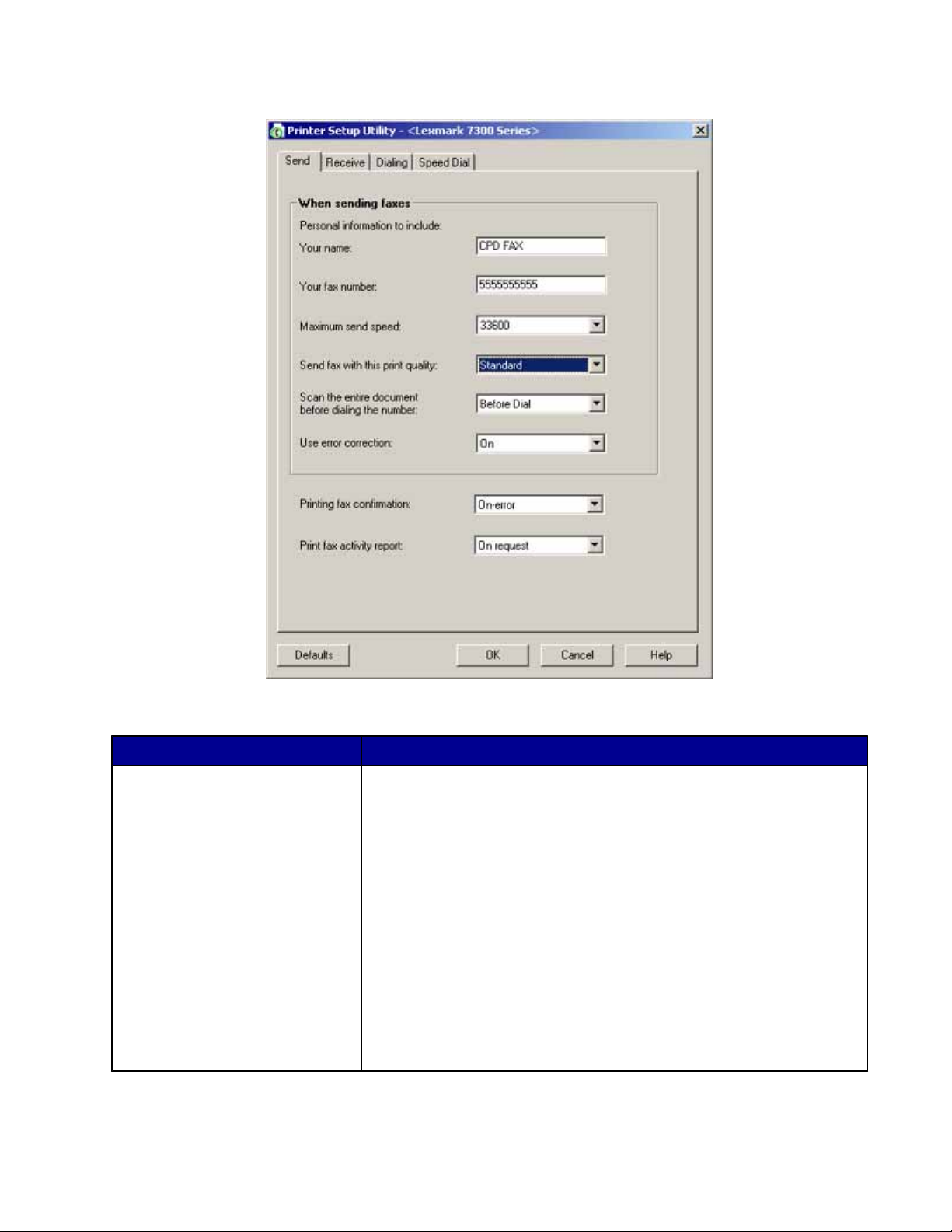
3 Επιλέξτε Διαχείριση του ιστορικού ή των ρυθμίσεων fax του Όλα σε Ένα.
4 Κάντε κλικ σε κάθε καρτέλα και αλλάξτε τις ρυθμίσεις, όπως απαιτείται.
Σε αυτή την καρτέλα Μπορείτε:
Αποστολή
• Να πληκτρολογήσετε το όνομα και τον αριθμό του fax σας.
Σημειώσεις:
– Μπορείτε να συμπεριλάβετε τον αριθμό τηλεφωνικής κάρτας
στον αριθμό fax.
– Πληκτρολογήστε το πολύ 64 ψηφία στον αριθμό fax.
• Να επιλέξετε τη μέγιστη ταχύτητα αποστολής και την ποιότητα
εκτύπωσης των εξερχόμενων fax.
• Να επιλέξετε εάν θα σαρώσετε ολόκληρο το έγγραφο πριν καλέσετε
τον αριθμό.
• Να επιλέξετε εάν θα χρησιμοποιήσετε τη λειτουργία διόρθωσης
σφάλματος.
• Να επιλέξετε πότε θα εκτυπώσετε μια αναφορά χρήσης fax.
• Να επιλέξετε πότε θα εκτυπώσετε μια αναφορά δραστηριότητας fax.
62
Page 63
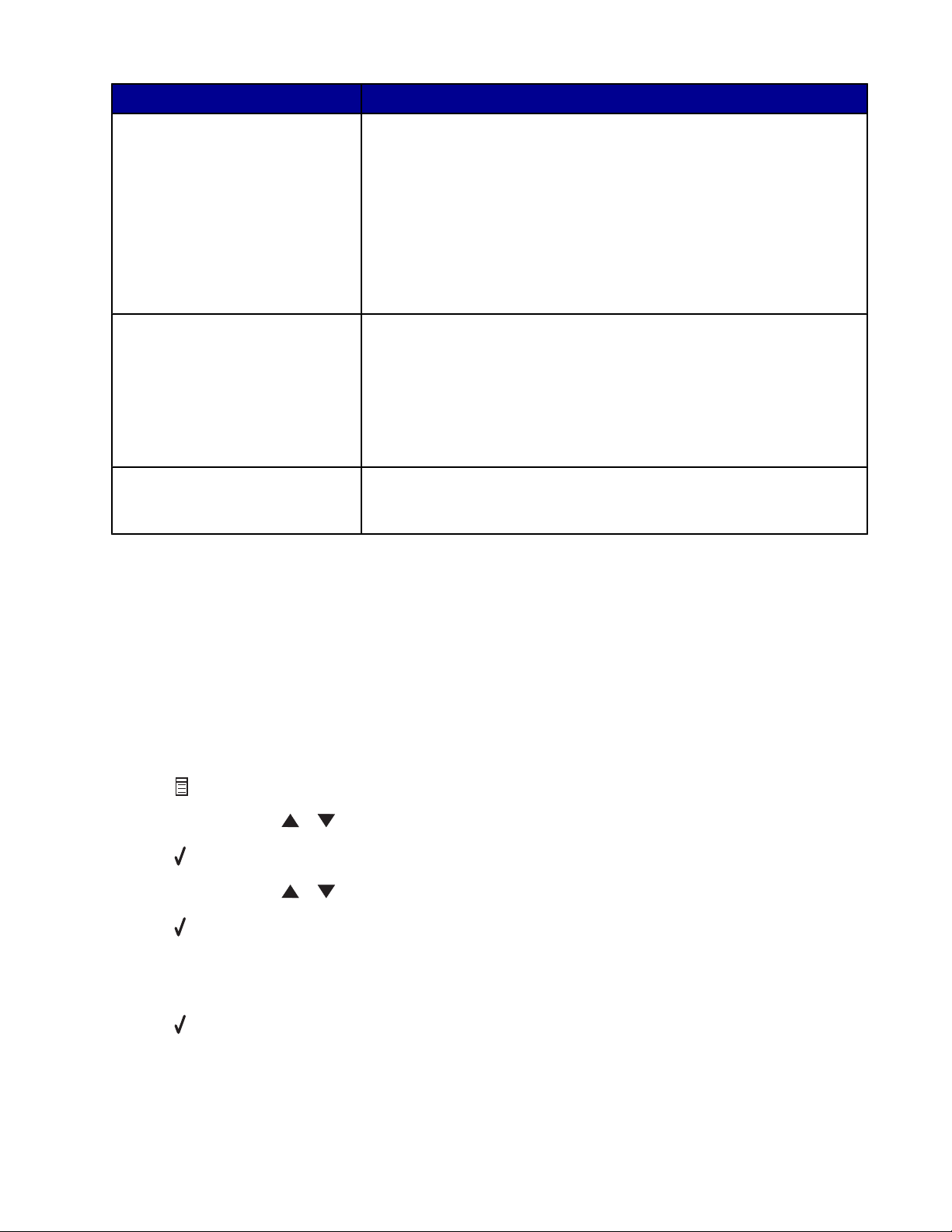
Σε αυτή την καρτέλα Μπορείτε:
Λήψη
• Να επιλέξετε εάν θα εκτυπώνεται υποσέλιδο (ημερομηνία, ώρα και
αριθμός σελίδας) σε κάθε σελίδα που θα λάβετε.
• Να μειώσετε αυτόματα το μέγεθος ενός εισερχόμενου fax ώστε να
χωρά στη σελίδα χαρτιού που έχετε τοποθετήσει ή να το εκτυπώσετε
σε δύο σελίδες χαρτιού.
• Να επιλέξετε εάν επιθυμείτε να προωθήσετε ένα fax ή να το
εκτυπώσετε και, στη συνέχεια, να το προωθήσετε.
• Να επιλέξετε τις εισερχόμενες κλήσεις.
• Να διαχειριστείτε τα αποκλεισμένα fax.
Κλήση
• Να επιλέξετε πόσες φορές θέλετε να καλεί ξανά τον αριθμό η συσκευή
και ποιος θα είναι ο χρόνος που θα μεσολαβεί ανάμεσα σε κάθε
προσπάθεια, εάν δεν είναι δυνατή η αποστολή του fax με την πρώτη
φορά.
• Να επιλέξετε τη μορφή της τηλεφωνικής γραμμής που θέλετε να
χρησιμοποιήσετε.
• Να πληκτρολογήσετε ένα πρόθεμα κλήσης.
Ταχεία κλήση Να δημιουργήσετε, να προσθέσετε ή να διαγράψετε καταχωρήσεις από
τη λίστα ταχείας κλήσης, συμπεριλαμβανομένων των καταχωρήσεων των
ομάδων κλήσεων.
5 Επιλέξτε OK αφού ολοκληρώσετε την προσαρμογή των ρυθμίσεων.
6 Κλείστε το Βοηθητικό πρόγραμμα εγκατάστασης fax.
Ρύθμιση κεφαλίδας fax
Κατά τη διάρκεια της αρχικής ρύθμισης του εκτυπωτή, σας ζητήθηκε να πληκτρολογήσετε το όνομά σας, τον αριθμό
του fax, την ημερομηνία και την ώρα. Οι πληροφορίες αυτές χρησιμοποιούνται για τη δημιουργία της κεφαλίδας
του fax στα fax που στέλνετε.
Εάν δεν συμπληρώσατε αυτές τις πληροφορίες:
1 Από τον πίνακα ελέγχου, πατήστε Λειτουργία fax.
2 Πατήστε .
3 Πατήστε επανειλημμένα ή μέχρι να εμφανιστεί η επιλογή Αποστολή ρυθμίσεων.
4 Πατήστε .
5 Πατήστε επανειλημμένα ή μέχρι να εμφανιστεί η επιλογή Προσαρμογή.
6 Πατήστε .
7 Πληκτρολογήστε το όνομά σας χρησιμοποιώντας το πληκτρολόγιο.
Σημείωση: Μπορείτε να πληκτρολογήστε έως και 24 χαρακτήρες.
8 Πατήστε για να αποθηκεύσετε τη ρύθμιση.
9 Πληκτρολογήστε τον αριθμό fax σας χρησιμοποιώντας το πληκτρολόγιο.
Σημείωση: Μπορείτε να πληκτρολογήσετε έως και 20 αριθμούς.
63
Page 64
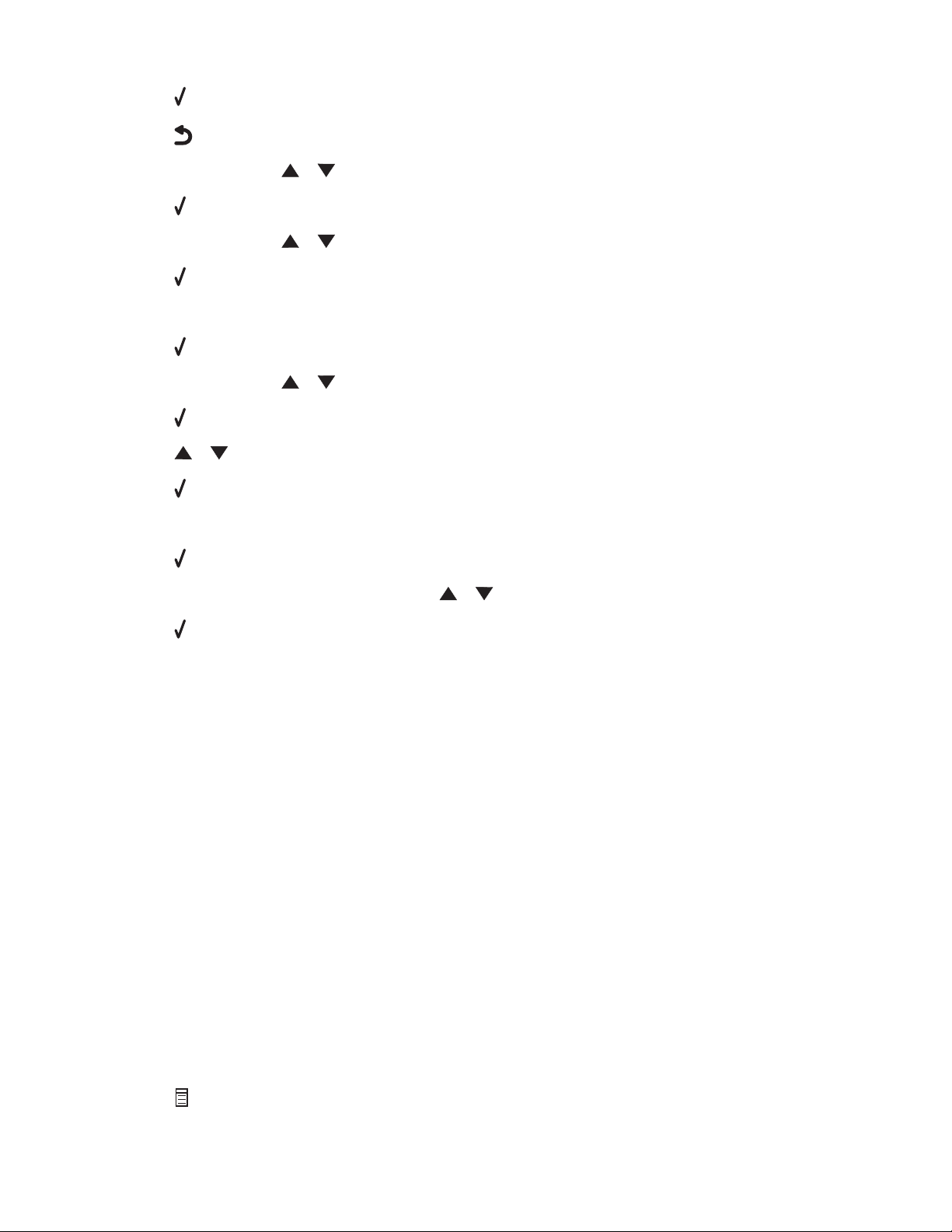
10 Πατήστε για να αποθηκεύσετε τη ρύθμιση.
11 Πατήστε .
12 Πατήστε επανειλημμένα ή μέχρι να εμφανιστεί η επιλογή Ρύθμ. συσκ.
13 Πατήστε .
14 Πατήστε επανειλημμένα ή μέχρι να εμφανιστεί η επιλογή Ημερομηνία.
15 Πατήστε .
16 Πληκτρολογήστε την ημερομηνία χρησιμοποιώντας το πληκτρολόγιο.
17 Πατήστε .
18 Πατήστε επανειλημμένα ή μέχρι να εμφανιστεί η επιλογή Ώρα.
19 Πατήστε .
20 Πατήστε ή για να επιλέξετε λειτουργία 12 ωρών ή λειτουργία 24 ωρών.
21 Πατήστε για να αποθηκεύσετε τη ρύθμιση.
22 Πληκτρολογήστε την ώρα.
23 Πατήστε .
24 Εάν επιλέξατε τη λειτουργία 12 ωρών, πατήστε ή για να επιλέξετε πμ ή μμ.
25 Πατήστε για να αποθηκεύσετε τη ρύθμιση.
Ρύθμιση υποσέλιδου fax
Χρησιμοποιώντας το Βοηθητικό πρόγραμμα εγκατάστασης fax, μπορείτε να ορίσετε ένα υποσέλιδο fax, το οποίο
θα εκτυπώνεται σε κάθε σελίδα εισερχόμενου fax. Το υποσέλιδο περιλαμβάνει την ημερομηνία και ώρα λήψης του
fax, τον αριθμό σελίδας του fax, και τον αριθμό τηλεφώνου από τον οποίο εστάλη το fax.
1 Από την επιφάνεια εργασίας, κάντε διπλό κλικ στο εικονίδιο Οικογένεια προγραμμάτων παραγωγικότητας.
2 Επιλέξτε Fax.
3 Επιλέξτε Διαχείριση του ιστορικού ή των ρυθμίσεων fax του Όλα σε Ένα.
4 Κάντε κλικ στην καρτέλα Λήψη.
5 Από την περιοχή “Εκτύπωση υποσέλιδου σε κάθε σελίδα”, επιλέξτε On.
6 Κάντε κλικ στο κουμπί OK.
7 Κλείστε το Βοηθητικό πρόγραμμα εγκατάστασης fax.
Αποτροπή ανεπιθύμητων αλλαγών στις ρυθμίσεις fax
Η λειτουργία αυτή αποτρέπει την αλλαγή των ρυθμίσεων fax από τους χρήστες του δικτύου.
1 Από τον πίνακα ελέγχου, πατήστε Λειτουργία fax.
2 Πατήστε .
64
Page 65

3 Πατήστε επανειλημμένα ή μέχρι να εμφανιστεί η επιλογή Ρύθμ. συσκ.
4 Πατήστε .
5 Πατήστε ή μέχρι να εμφανιστεί η επιλογή Ρυθμίσεις fax κεντρικού υπολογιστή.
6 Πατήστε .
7 Πατήστε ή μέχρι να εμφανιστεί η επιλογή Αποκλεισμός.
8 Πατήστε για να αποθηκεύσετε αυτή τη ρύθμιση.
Αποκλεισμός ανεπιθύμητων fax
Εάν έχετε αναγνωριστικό καλούντος, μπορείτε να αποκλείσετε τη λήψη fax από συγκεκριμένους αριθμούς ή/και όλων
των fax που δεν εμφανίζουν αναγνωριστικό καλούντος.
1 Από τον πίνακα ελέγχου, πατήστε Λειτουργία fax.
2 Πατήστε .
3 Εάν θέλετε να αποκλείσετε fax από συγκεκριμένους τηλεφωνικούς αριθμούς:
α Πατήστε επανειλημμένα ή μέχρι να εμφανιστεί η επιλογή Αποκλεισμός fax.
β Πατήστε .
Η ένδειξη
εμφανίζεται δίπλα στην επιλογή Ενεργοποίηση/Απενεργοποίηση.
γ Πατήστε .
δ Πατήστε επανειλημμένα ή μέχρι να εμφανιστεί η επιλογή On.
ε Πατήστε .
ζ Πατήστε επανειλημμένα ή μέχρι να εμφανιστεί η επιλογή Προσθήκη αριθμού.
η Πατήστε .
θ Πληκτρολογήστε έναν αριθμό τηλεφώνου.
ι Πατήστε .
κ Εάν θέλετε να καταχωρήσετε το αντίστοιχο όνομα, καταχωρήστε το χρησιμοποιώντας τα πλήκτρα του
πληκτρολογίου.
λ Πατήστε .
μ Εάν θέλετε να καταχωρήσετε πρόσθετους αριθμούς:
1 Πατήστε 1 στο πληκτρολόγιο.
2 Επαναλάβετε το βήμα θ έως βήμα λ.
Σημείωση: Μπορείτε να καταχωρήσετε έως και 50 αριθμούς τηλεφώνου.
ν Εάν δεν θέλετε να καταχωρήσετε πρόσθετους αριθμούς, πατήστε 0.
4 Εάν θέλετε να αποκλείσετε όλα τα fax που δεν παρέχουν αναγνωριστικό καλούντος:
α Πατήστε επανειλημμένα ή μέχρι να εμφανιστεί η επιλογή Κλήσεις χωρίς αναγνωριστικό
καλούντος.
β Πατήστε .
65
Page 66
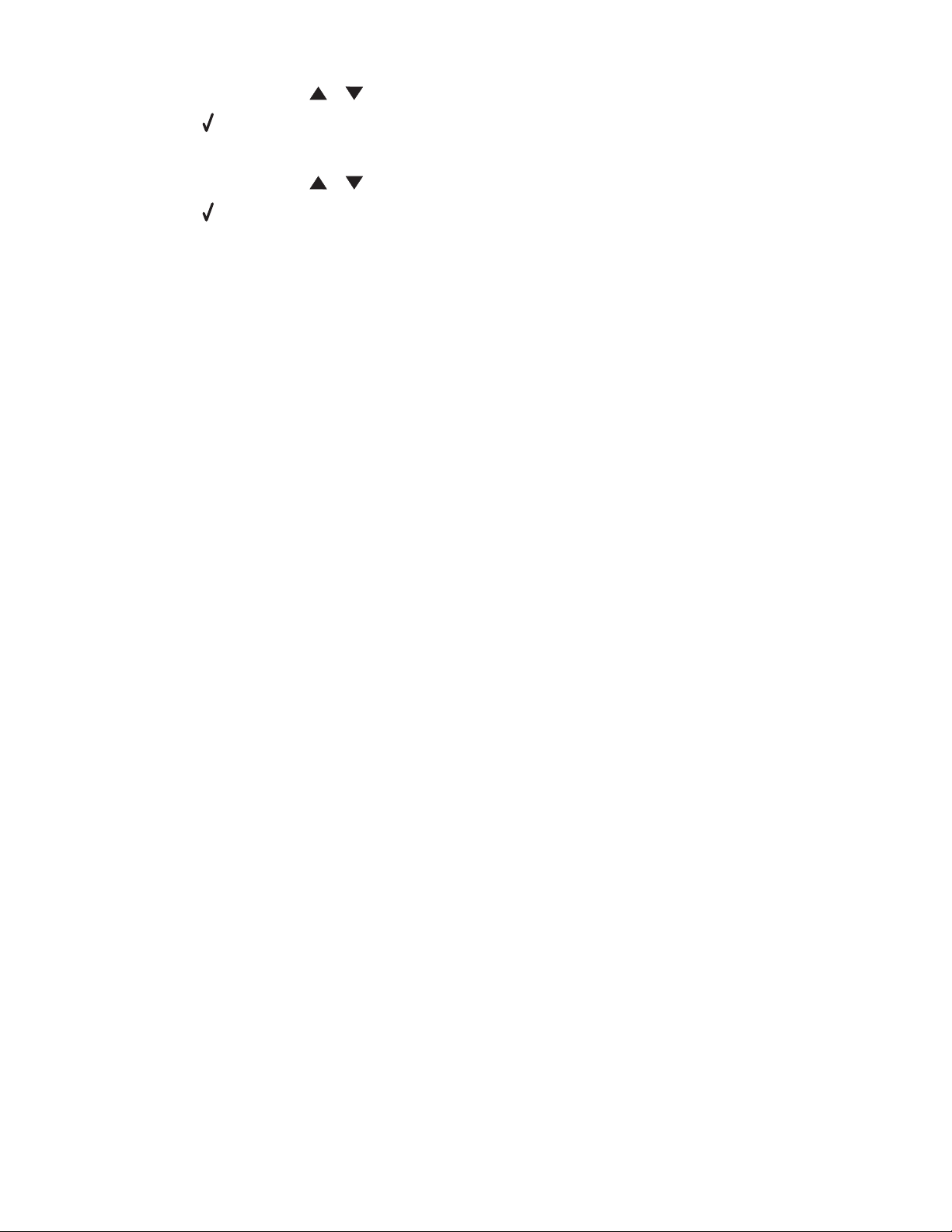
γ Πατήστε επανειλημμένα ή μέχρι να εμφανιστεί η επιλογή On.
δ Πατήστε για να αποθηκεύσετε τη ρύθμιση.
5 Εάν θέλετε να εκτυπώσετε μια λίστα με αποκλεισμένα fax:
α Πατήστε επανειλημμένα ή μέχρι να εμφανιστεί η επιλογή Εκτύπωση λίστας.
β Πατήστε για να εκτυπώσετε τη λίστα.
66
Page 67
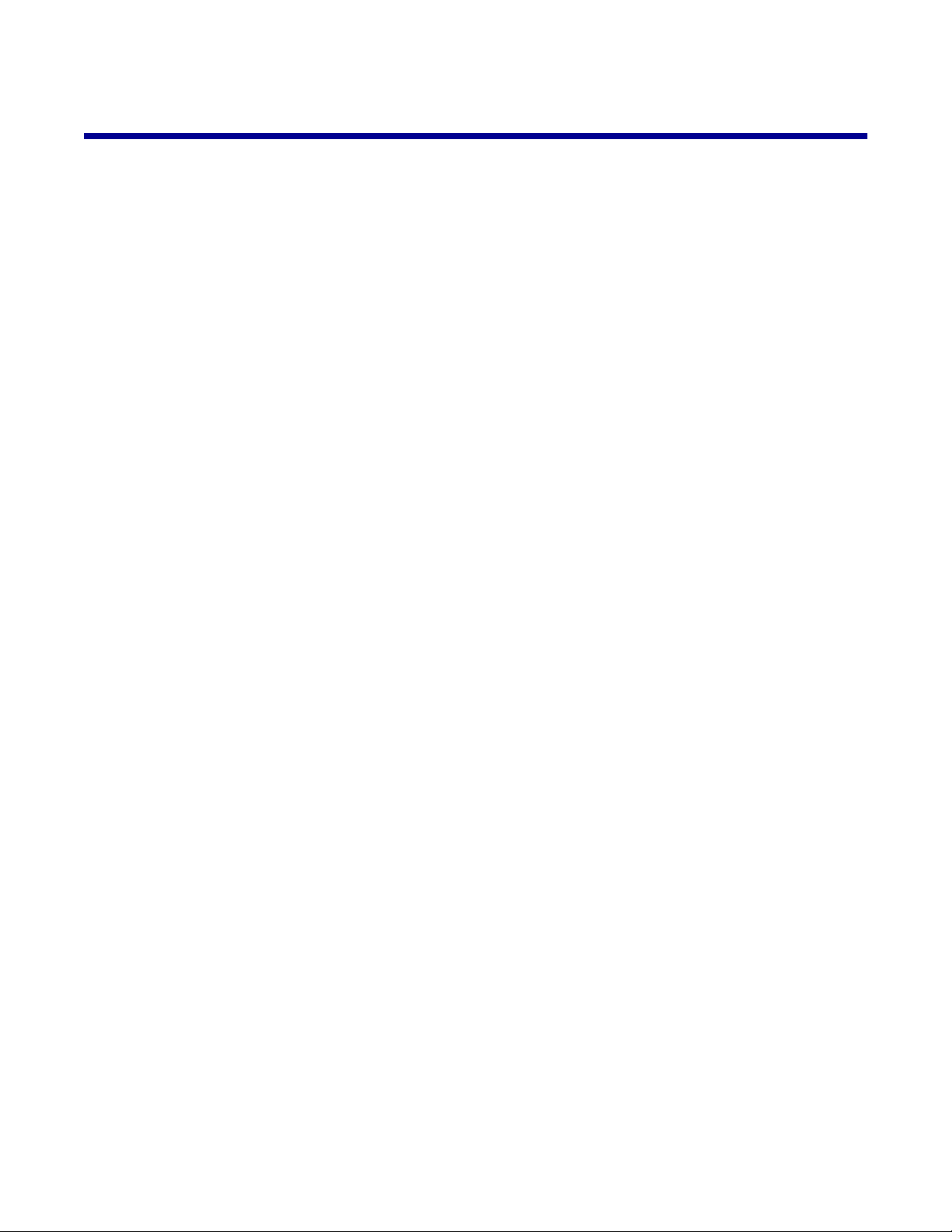
Χρήση φωτογραφιών
Εκτύπωση φωτογραφιών χωρίς περίγραμμα
Εκτύπωση φωτογραφιών που είναι αποθηκευμένες στον υπολογιστή με τη
χρήση της Οικογένειας προγραμμάτων παραγωγικότητας
1 Τοποθετήστε φωτογραφικό χαρτί. Για βέλτιστα αποτελέσματα, χρησιμοποιήστε φωτογραφικό ή γυαλιστερό
χαρτί με τη γυαλιστερή πλευρά ή την πλευρά με την επίστρωση στραμμένη προς τα κάτω.
2 Από την επιφάνεια εργασίας, κάντε διπλό κλικ στο εικονίδιο Οικογένεια προγραμμάτων παραγωγικότητας.
3 Επιλέξτε Διαχείριση φωτογραφιών.
4 Επιλέξτε Εμφάνιση φακέλων.
5 Από τον κατάλογο του δεξιού τμήματος του παραθύρου, επιλέξτε τον φάκελο στον οποίο είναι αποθηκευμένες
οι φωτογραφίες σας.
6 Κλείστε τον κατάλογο στο δεξιό τμήμα του παραθύρου.
7 Επιλέξτε τις φωτογραφίες που θέλετε να εκτυπώσετε κάνοντας κλικ σε κάθε φωτογραφία.
8 Από την ενότητα “Εργαλεία παραγωγικότητας”, επιλέξτε Εκτύπωση σελίδας άλμπουμ με διάφορα μεγέθη
φωτογραφιών.
9 Επιλέξτε Αλλαγή της κατηγορίας διατάξεων που εμφανίζονται παραπάνω.
10 Επιλέξτε Μόνο χωρίς περίγραμμα.
11 Κάντε κλικ στο κουμπί OK.
12 Επιλέξτε μέγεθος χαρτιού για τις φωτογραφίες.
13 Επιλέξτε διάταξη σελίδας.
14 Σύρετε τις φωτογραφίες σας στη σελίδα.
15 Επιλέξτε Άμεση εκτύπωση.
67
Page 68
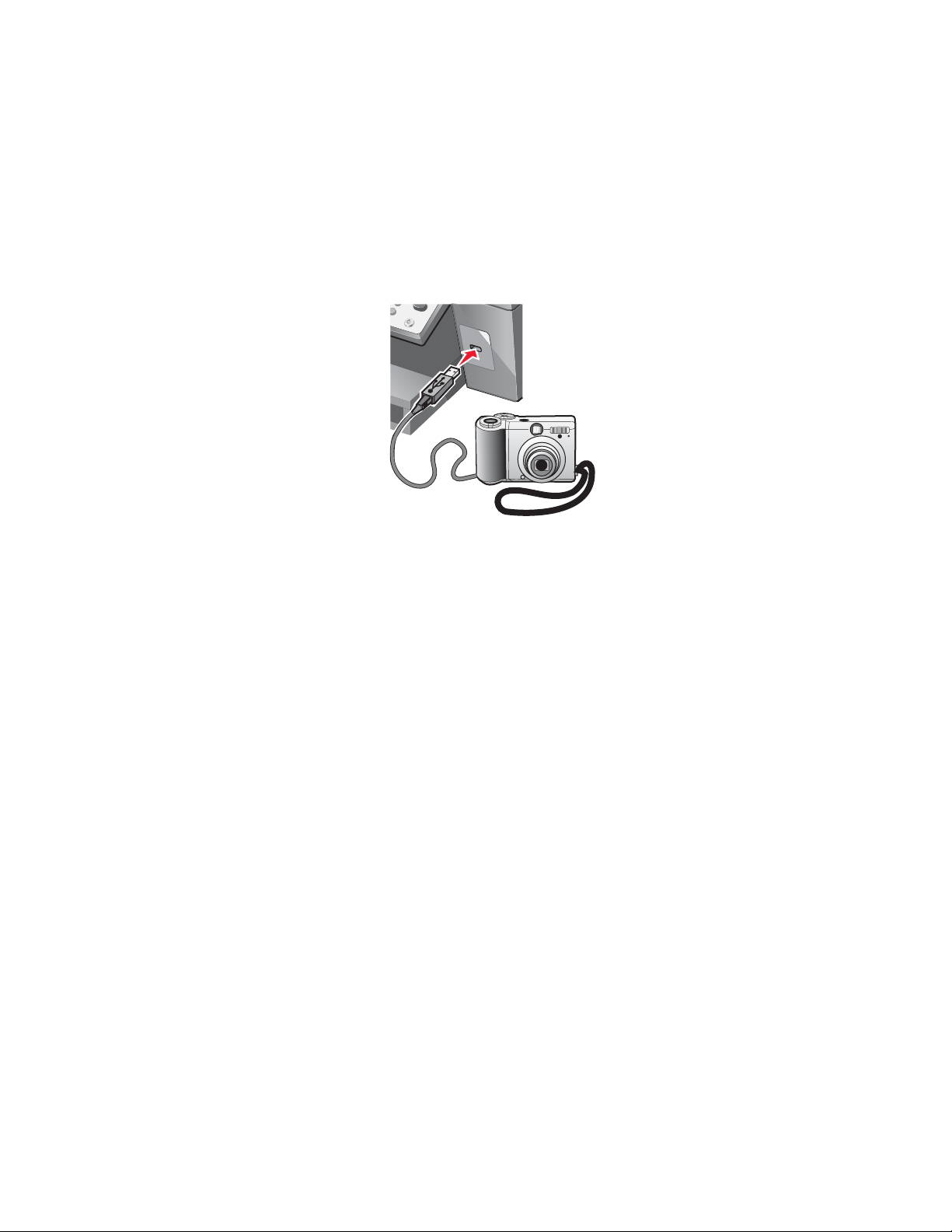
Χρήση ψηφιακής φωτογραφικής μηχανής με δυνατότητα PictBridge για τον έλεγχο της εκτύπωσης φωτογραφιών
Συνδέστε μια ψηφιακή φωτογραφική μηχανή με δυνατότητα PictBridge στον εκτυπωτή και χρησιμοποιήστε τα
κουμπιά της φωτογραφικής μηχανής για να επιλέξετε και να εκτυπώσετε φωτογραφίες.
1 Συνδέστε το ένα άκρο του καλωδίου USB στην φωτογραφική μηχανή.
Σημείωση: Χρησιμοποιήστε αποκλειστικά το καλώδιο USB που συνόδευε την ψηφιακή φωτογραφική μηχανή.
2 Συνδέστε το άλλο άκρο του καλωδίου στη θύρα PictBridge που βρίσκεται στην μπροστινή πλευρά του εκτυπωτή.
Σημείωση: Βεβαιωθείτε πως η ψηφιακή φωτογραφική μηχανή με δυνατότητα PictBridge έχει ρυθμιστεί στη
σωστή λειτουργία USB. Για περισσότερες πληροφορίες, δείτε την τεκμηρίωση της φωτογραφικής μηχανής.
3 Ακολουθήστε τις οδηγίες στην τεκμηρίωση της φωτογραφικής μηχανής για να επιλέξετε και να εκτυπώσετε
φωτογραφίες.
Προσαρμογή φωτογραφιών
Δημιουργία και εκτύπωση σελίδας λευκώματος ή άλμπουμ
1 Τοποθετήστε χαρτί. Για βέλτιστα αποτελέσματα, χρησιμοποιήστε φωτογραφικό ή γυαλιστερό χαρτί με τη
γυαλιστερή πλευρά ή την πλευρά με την επίστρωση στραμμένη προς τα κάτω.
2 Από την επιφάνεια εργασίας, κάντε διπλό κλικ στο εικονίδιο Οικογένεια προγραμμάτων παραγωγικότητας.
3 Επιλέξτε Διαχείριση φωτογραφιών.
4 Επιλέξτε Εμφάνιση φακέλων.
5 Από τον κατάλογο του δεξιού τμήματος του παραθύρου, επιλέξτε τον φάκελο, στον οποίο είναι αποθηκευμένες
οι φωτογραφίες σας.
6 Κλείστε τον κατάλογο στο δεξιό τμήμα του παραθύρου.
7 Από την ενότητα “Εργαλεία παραγωγικότητας”, επιλέξτε Εκτύπωση σελίδας άλμπουμ με διάφορα μεγέθη
φωτογραφιών.
8 Από το αναπτυσσόμενο μενού “Μέγεθος χαρτιού”, επιλέξτε μέγεθος χαρτιού.
9 Από το αναπτυσσόμενο μενού "Διάταξη σελίδας", επιλέξτε διάταξη σελίδας.
68
Page 69

Για περισσότερες επιλογές:
α Επιλέξτε Αλλαγή της κατηγορίας διατάξεων που εμφανίζονται παραπάνω.
β Επιλέξτε διάταξη για τις φωτογραφίες.
γ Κάντε κλικ στο κουμπί OK.
δ Από το αναπτυσσόμενο μενού "Διάταξη σελίδας", επιλέξτε διάταξη σελίδας.
10 Σύρετε τις φωτογραφίες στη σελίδα.
Σημείωση: Κάντε δεξί κλικ στη φωτογραφία που υπάρχει στη σελίδα για να εμφανίσετε επιλογές επεξεργασίας.
11 Επιλέξτε Άμεση εκτύπωση.
Σημείωση: Για να αποφύγετε τις μουτζούρες, απομακρύνετε κάθε σελίδα καθώς εξέρχεται από τον εκτυπωτή
και αφήστε τη να στεγνώσει πριν την τοποθετήσετε σε στοίβα.
Προσθήκη λεζάντων κειμένου σε σελίδα φωτογραφιών
1 Τοποθετήστε χαρτί. Για βέλτιστα αποτελέσματα, χρησιμοποιήστε φωτογραφικό ή γυαλιστερό χαρτί με τη
γυαλιστερή πλευρά ή την πλευρά με την επίστρωση στραμμένη προς τα κάτω.
2 Από την επιφάνεια εργασίας, κάντε διπλό κλικ στο εικονίδιο Οικογένεια προγραμμάτων παραγωγικότητας.
3 Επιλέξτε Διαχείριση φωτογραφιών.
4 Επιλέξτε Εμφάνιση φακέλων.
5 Από τον κατάλογο του δεξιού τμήματος του παραθύρου, επιλέξτε τον φάκελο στον οποίο είναι αποθηκευμένες
οι φωτογραφίες σας.
6 Κλείστε τον κατάλογο στο δεξιό τμήμα του παραθύρου.
7 Αναζητήστε και επιλέξτε τις φωτογραφίες στις οποίες θέλετε να προσθέσετε κείμενο.
8 Από την ενότητα “Εργαλεία παραγωγικότητας”, επιλέξτε Εκτύπωση σελίδας άλμπουμ με διάφορα μεγέθη
φωτογραφιών.
9 Επιλέξτε Αλλαγή της κατηγορίας διατάξεων που εμφανίζονται παραπάνω.
10 Επιλέξτε Μόνο σελίδες άλμπουμ.
11 Κάντε κλικ στο κουμπί OK.
12 Επιλέξτε μέγεθος χαρτιού για τις φωτογραφίες.
13 Επιλέξτε διάταξη σελίδας, η οποία περιέχει ένα μαύρο πλαίσιο.
14 Σύρετε τις φωτογραφίες στη σελίδα.
15 Κάντε κλικ μέσα στο λευκό πλαίσιο.
Εμφανίζεται ένα πλαίσιο διαλόγου.
16 Πληκτρολογήστε το κείμενο που θέλετε.
17 Κάντε κλικ στο κουμπί OK.
18 Επιλέξτε Άμεση εκτύπωση για να εκτυπώσετε τη σελίδα φωτογραφιών.
69
Page 70
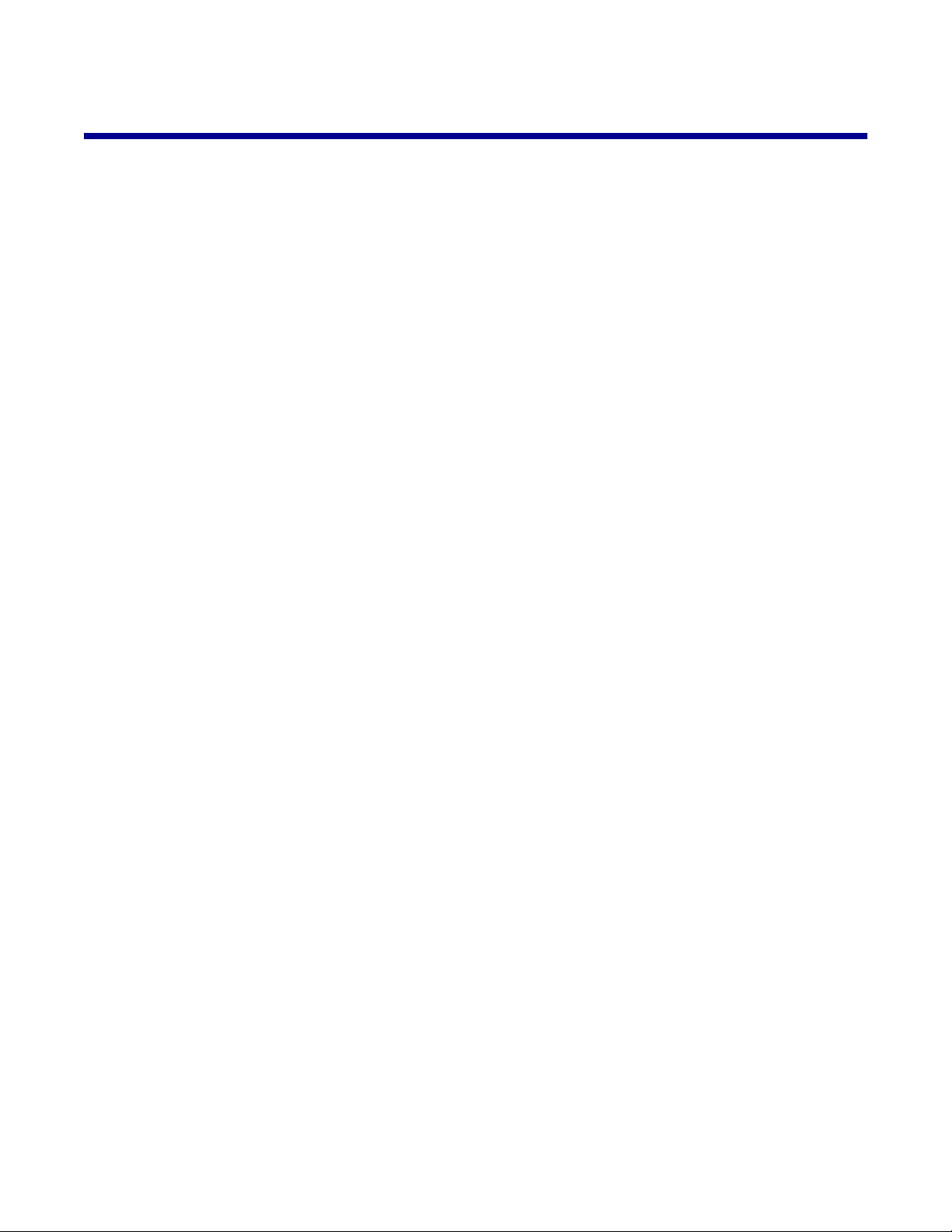
Σύνδεση του εκτυπωτή σε δίκτυο
Η εγκατάσταση ενός εκτυπωτή δικτύου δίνει τη δυνατότητα σε χρήστες διαφορετικών σταθμών εργασίας να
εκτυπώνουν μέσω ενός κοινού εκτυπωτή. Οι μέθοδοι εγκατάστασης ενός εκτυπωτή δικτύου έχουν ως εξής:
• κοινή χρήση ενός εκτυπωτή που είναι συνδεδεμένος τοπικά σε έναν υπολογιστή δικτύου
• άμεση σύνδεση Ethernet μέσω διακομιστή εκτυπώσεων.
Εγκατάσταση εκτυπωτών δικτύου
Κοινόχρηστη εκτύπωση
Εγκατάσταση λογισμικού και κοινή χρήση εκτυπωτή στο δίκτυο (στον κεντρικό υπολογιστή)
1 Συνδέστε τον εκτυπωτή σε υπολογιστή δικτύου χρησιμοποιώντας καλώδιο USB.
Εάν εμφανιστεί το παράθυρο “Εντοπίστηκε νέο υλικό”, πατήστε Ακύρωση.
2 Τοποθετήστε το CD του λογισμικού του εκτυπωτή.
3 Επιλέξτε Εγκατάσταση.
4 Επιλέξτε Συνέχεια.
5 Επιλέξτε Ναι για να κάνετε κοινή χρήση του εκτυπωτή.
6 Εκχωρήστε ένα όνομα στον κοινόχρηστο εκτυπωτή.
7 Όταν ζητηθεί, επιλέξτε Δοκιμαστική σελίδα για να βεβαιωθείτε ότι ο υπολογιστής μπορεί να εκτυπώσει στον
εκτυπωτή.
8 Ακολουθήστε τις οδηγίες που εμφανίζονται στην οθόνη του υπολογιστή μέχρι την ολοκλήρωση της
εγκατάστασης.
70
Page 71
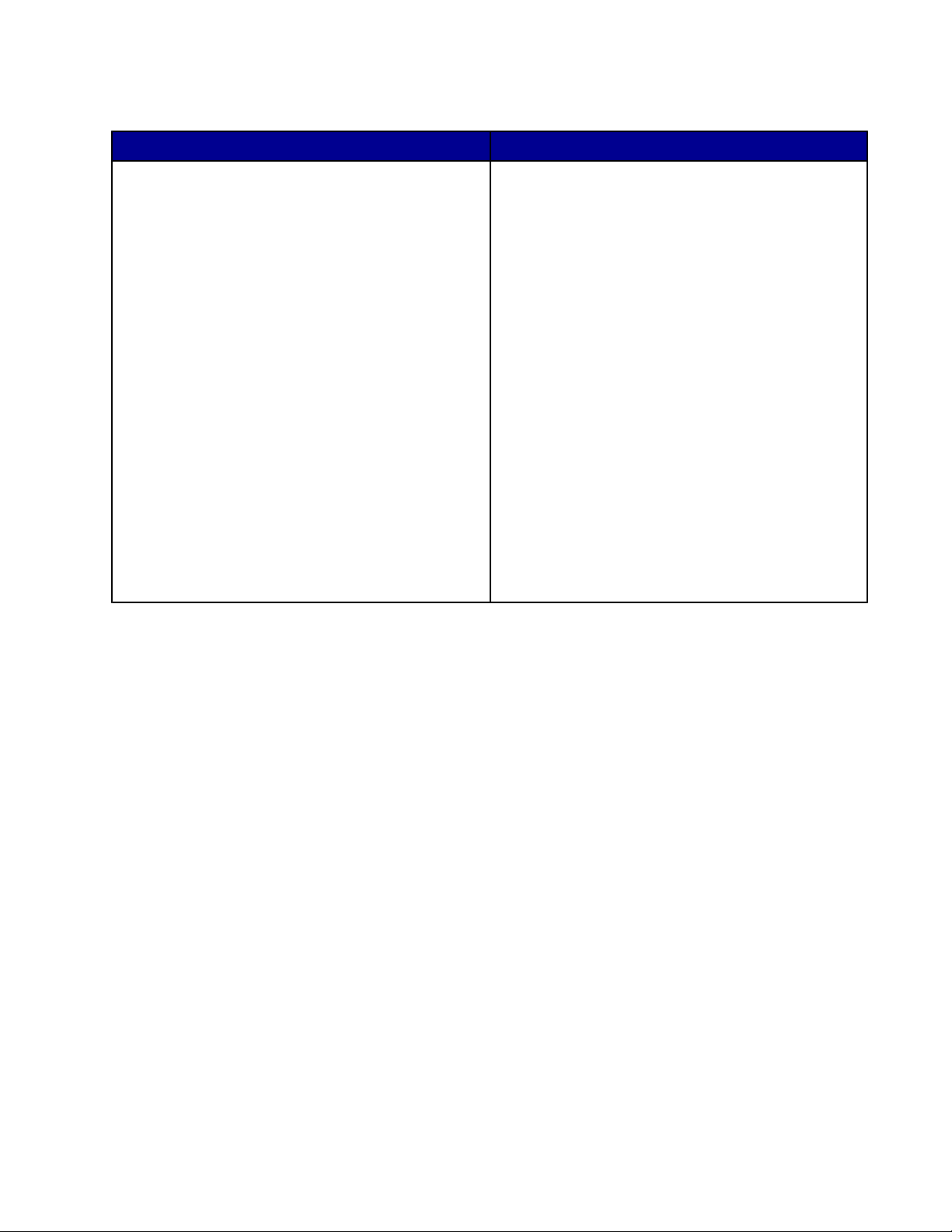
Εγκατάσταση του κοινόχρηστου εκτυπωτή σε άλλους υπολογιστές δικτύου (σε υπολογιστέςπελάτες)
Xρήση της μεθόδου ομότιμης λειτουργίας Xρήση της μεθόδου point-and-print
α Μεταβείτε στον υπολογιστή δικτύου που θέλετε να
ενεργοποιήσετε για να εκτυπώνει στον κοινόχρηστο εκτυπωτή.
β Τοποθετήστε το CD του εκτυπωτή.
γ Επιλέξτε Εγκατάσταση.
δ Από το παράθυρο διαλόγου “Σύνδεση του
εκτυπωτή”, επιλέξτε το δίκτυο.
ε Από το παράθυρο διαλόγου “Εγκατάσταση
δικτύου”, επιλέξτε Ομότιμης λειτουργίας.
ζ Πληκτρολογήστε τα κοινόχρηστα ονόματα τόσο
του εκτυπωτή όσο και του υπολογιστή δικτύου που
εκχωρήσατε στο βήμα 6 στη σελίδα 70.
η Όταν ζητηθεί, επιλέξτε Δοκιμαστική σελίδα για
να βεβαιωθείτε ότι ο υπολογιστής μπορεί να
εκτυπώσει στον εκτυπωτή.
θ Ακολουθήστε τις οδηγίες που εμφανίζονται στην
οθόνη του υπολογιστή μέχρι την ολοκλήρωση της
εγκατάστασης.
ι Επαναλάβετε τη διαδικασία αυτή για κάθε υπολο-
γιστή δικτύου στον οποίο θέλετε να έχετε
πρόσβαση ο κοινόχρηστος εκτυπωτής.
α Μεταβείτε στον υπολογιστή δικτύου που θέλετε να
ενεργοποιήσετε για να εκτυπώνει στον κοινόχρηστο εκτυπωτή.
β Κάντε αναζήτηση στην “ Περιοχή δικτύου” μέχρι να
βρείτε το όνομα του κοινόχρηστου εκτυπωτή που
έχει εκχωρηθεί στο βήμα 6 στη σελίδα 70.
γ Κάντε δεξί κλικ στο εικονίδιο του εκτυπωτή και, στη
συνέχεια, επιλέξτε Άνοιγμα ή Σύνδεση.
δ Με την ενέργεια αυτή θα γίνει αντιγραφή ενός
υποσυνόλου του λογισμικού του εκτυπωτή από
τον κεντρικό εκτυπωτή. Θα δημιουργηθεί ένα
αντικείμενο εκτυπωτή στο φάκελο “Εκτυπωτές”
του υπολογιστή-πελάτη.
ε Όταν ζητηθεί, επιλέξτε Δοκιμαστική σελίδα για
να βεβαιωθείτε ότι ο υπολογιστής μπορεί να
εκτυπώσει στον εκτυπωτή.
Άμεση εκτύπωση μέσω IP
1 Συνδέστε τον εκτυπωτή σε εξωτερικό διακομιστή εκτυπώσεων χρησιμοποιώντας καλώδιο USB.
2 Συνδέστε το διακομιστή εκτυπώσεων στο δίκτυο χρησιμοποιώντας ένα καλώδιο Ethernet.
Σημείωση: Μπορείτε να συνδέσετε τον εκτυπωτή απευθείας σε επιτοίχια υποδοχή σύνδεσης ή μέσω
δρομολογητή. Για περισσότερες πληροφορίες, δείτε την τεκμηρίωση του διακομιστή εκτυπώσεων.
3 Τοποθετήστε το CD του λογισμικού του εκτυπωτή.
4 Επιλέξτε Εγκατάσταση.
5 Από το παράθυρο διαλόγου “Σύνδεση του εκτυπωτή”, επιλέξτε το δίκτυο.
6 Από το παράθυρο διαλόγου “Εγκατάσταση δικτύου”, επιλέξτε Σύνδεση απευθείας στο δίκτυο.
7 Επιλέξτε ένα συνδυασμό εκτυπωτή/διακομιστή εκτυπώσεων από τη λίστα “Εκτυπωτές δικτύου”.
Σημείωση: Εάν εμφανίζεται περισσότερη από μία, αντιστοιχίστε τη διεύθυνση MAC του διακομιστή εκτυπώσεων
σε εκείνη στη λίστα. Για περισσότερες πληροφορίες, δείτε “Εύρεση της διεύθυνσης MAC” στη σελίδα 72.
71
Page 72
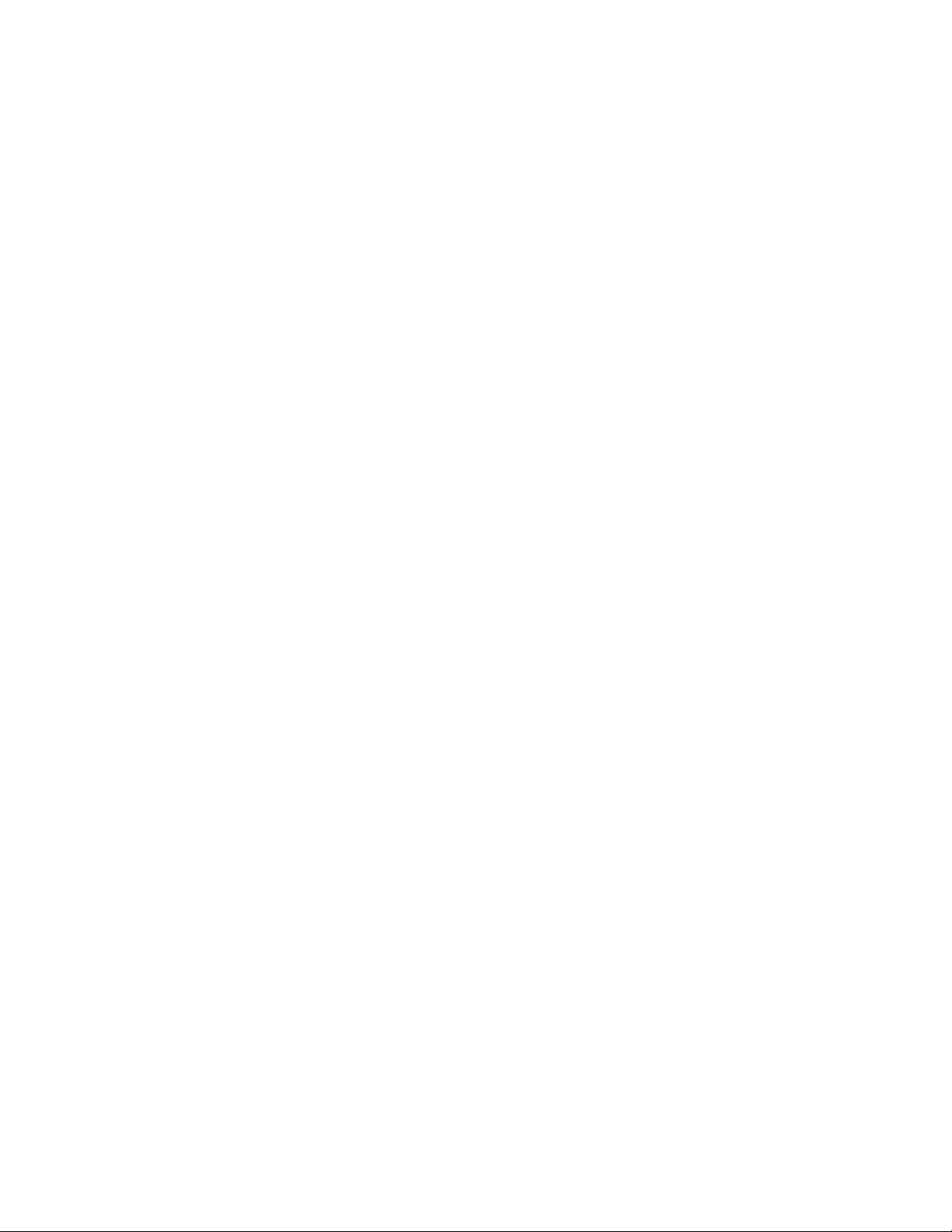
Συμβουλές για την εγκατάσταση εκτυπωτή δικτύου
Εκχώρηση διεύθυνσης IP
Κατά τη διάρκεια της εγκατάστασης του εκτυπωτή εκχωρείται μια διεύθυνση IP, αλλά μόνο για άμεση εκτύπωση
μέσω IP. Το αντικείμενο της εκτύπωσης που δημιουργείται στο τέλος της εγκατάστασης στέλνει όλες τις εργασίες
εκτύπωσης μέσω δικτύου στον εκτυπωτή που συνδέεται με το διακομιστή εκτυπώσεων που χρησιμοποιεί αυτή τη
διεύθυνση.
Πολλά δίκτυα έχουν τη δυνατότητα να
συχνά “Αυτόματο IP”. Υπάρχουν δύο κοινοί τύποι δικτύων “Αυτόματο IP”. Τα περιβάλλοντα δικτύου UPnP παρέχουν
ιδιωτικές διευθύνσεις IP με εύρος 169.254.x.x. Τα περιβάλλοντα δικτύου ICS παρέχουν αυτόματες ιδιωτικές
διευθύνσεις IP με εύρος 192.168.x.x. Τα μεγαλύτερα δίκτυα μπορεί να χρησιμοποιούν το πρωτόκολλο DHCP για
την εκχώρηση διευθύνσεων. Αυτά συνήθως είναι μοναδικά στην εταιρία.
Κατά τη
ορατή στη λίστα εκτυπωτών μόνο καθώς εκχωρείται. Το αντικείμενο εκτύπωσης που δημιουργείται στο φάκελο
“Εκτυπωτές” του λειτουργικού συστήματος θα αναφέρει τη διεύθυνση MAC του διακομιστή εκτυπώσεων στο όνομα
της θύρας.
Εάν η διεύθυνση IP δεν εκχωρηθεί αυτόματα κατά τη διάρκεια της
μπορείτε να πληκτρολογήσετε μια διεύθυνση αφού επιλέξετε τον εκτυπωτή ή το διακομιστή εκτυπώσεων από τη
διαθέσιμη λίστα.
διάρκεια της εγκατάστασης άμεσης εκτύπωσης μέσω IP του λογισμικού εκτυπώσεων, η διεύθυνση IP είναι
εκχωρούν αυτόματα διεύθυνση IP. Σε μικρότερα δίκτυα, αυτό αποκαλείται
εγκατάστασης του λογισμικού του εκτυπωτή,
Εύρεση της διεύθυνσης MAC
Μπορεί να χρειαστείτε τη διεύθυνση MAC (media access control) του διακομιστή εκτυπώσεων για την ολοκλήρωση
της ρύθμισης των παραμέτρων του εκτυπωτή δικτύου. Η διεύθυνση MAC αποτελείται από μια σειρά γραμμάτων και
αριθμών που παρατίθενται στο κάτω μέρος του εξωτερικού διακομιστή εκτυπώσεων.
Μη αυτόματη ρύθμιση παραμέτρων ενός εκτυπωτή δικτύου
1 Από το παράθυρο διαλόγου “Ρύθμιση παραμέτρων εκτυπωτών δικτύου”, επισημάνετε τον εκτυπωτή που θέλετε
να ρυθμίσετε και, στη συνέχεια, επιλέξτε Ρύθμιση παραμέτρων.
2 Επιλέξτε DHCP ή Μη αυτόματη ρύθμιση παραμέτρων διεύθυνσης IP.
3 Πληκτρολογήστε τη διεύθυνση IP που θέλετε, τη μάσκα δευτερεύοντος δικτύου και την πύλη για τον εκτυπωτή.
4 Κάντε κλικ στο κουμπί OK.
Εύρεση ενός εκτυπωτή ή διακομιστή εκτυπώσεων που βρίσκεται σε απομακρυσμένα δευτερεύοντα δίκτυα
Με το CD λογισμικού του εκτυπωτή μπορείτε να βρείτε αυτόματα τους εκτυπωτές που βρίσκονται στο ίδιο δίκτυο με
τον υπολογιστή. Εάν ο εκτυπωτής και ο διακομιστής εκτυπώσεων βρίσκονται σε άλλο δίκτυο ( που λέγεται δευτερεύον
δίκτυο), πρέπει να πληκτρολογήσετε μια διεύθυνση IP κατά τη διάρκεια της εγκατάστασης του λογισμικού του
εκτυπωτή.
Συμβουλές για την αντιμετώπιση προβλημάτων δικτύων
1 Βεβαιωθείτε ότι ο εκτυπωτής έχει εγκατασταθεί σωστά. Για περισσότερες πληροφορίες, δείτε την τεκμηρίωση
εγκατάστασης του εκτυπωτή.
2 Βεβαιωθείτε ότι όλα τα καλώδια είναι καλά συνδεδεμένα. Για περισσότερες πληροφορίες, δείτε την τεκμηρίωση
ρύθμισης του εκτυπωτή ή του διακομιστή εκτυπώσεων.
72
Page 73

3 Βεβαιωθείτε ότι στο διακομιστή εκτυπώσεων εμφανίζονται οι σωστές φωτεινές ενδείξεις. Για περισσότερες
πληροφορίες, δείτε την τεκμηρίωση του διακομιστή εκτυπώσεων.
4 Εάν το CD λογισμικού του εκτυπωτή δεν μπορεί να εντοπίσει τον εκτυπωτή ή το διακομιστή εκτυπώσεων,
περιμένετε μερικά λεπτά και δοκιμάστε να εκτελέσετε ξανά το CD. Οι ταχύτητες κυκλοφορίας δικτύου ποικίλλουν.
5 Βεβαιωθείτε ότι ο υπολογιστής που χρησιμοποιείτε για την εγκατάσταση του εκτυπωτή είναι συνδεδεμένος στο
δίκτυο.
6 Δείτε την τεκμηρίωση του διακομιστή εκτυπώσεων για πρόσθετες πληροφορίες σχετικά με την αντιμετώπιση
προβλημάτων.
73
Page 74
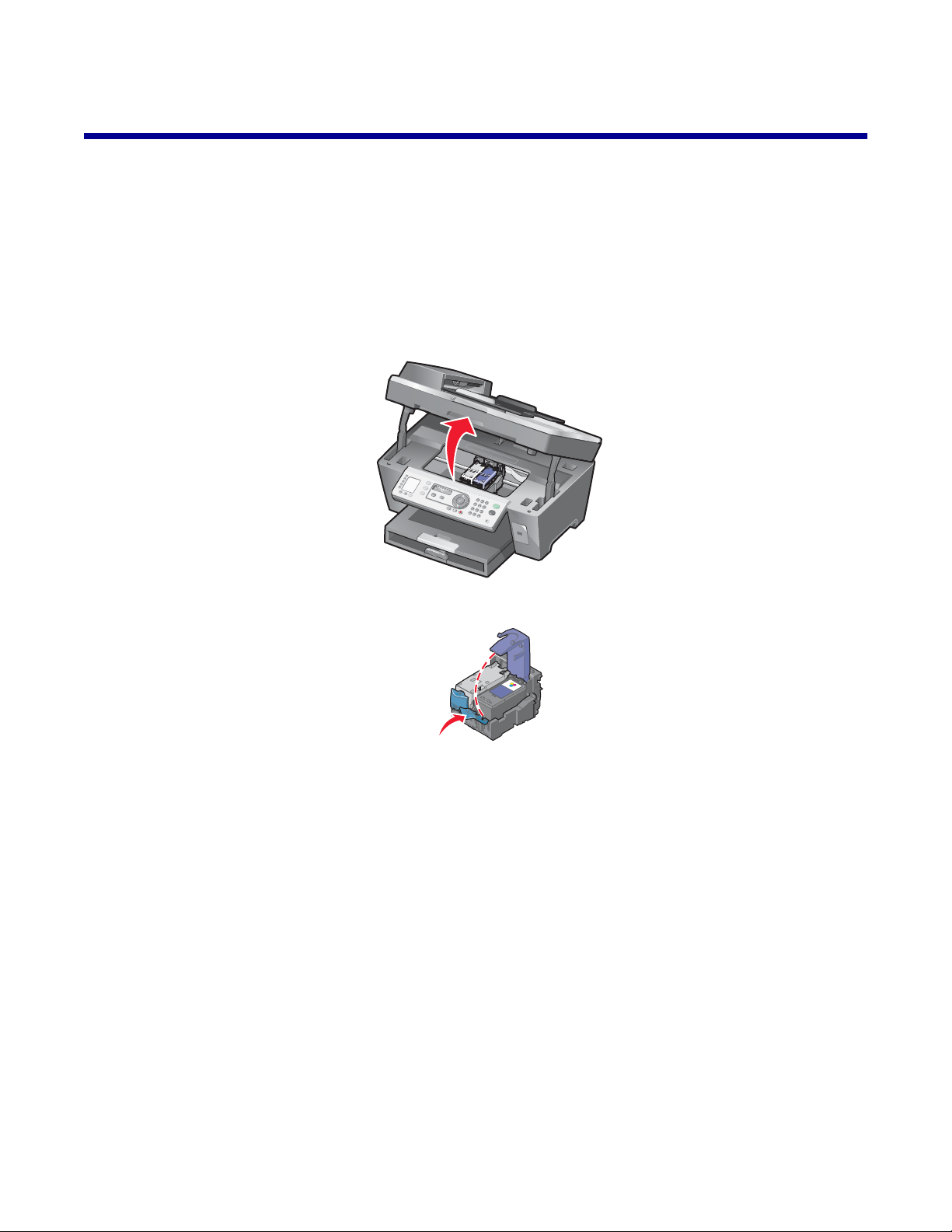
Συντήρηση του εκτυπωτή
Αλλαγή κασετών εκτύπωσης
Αφαίρεση χρησιμοποιημένης κασέτας εκτύπωσης
1 Βεβαιωθείτε ότι ο εκτυπωτής είναι ενεργοποιημένος.
2 Ανασηκώστε τη μονάδα σαρωτή.
Ο φορέας των κασετών εκτύπωσης κινείται και σταματά στη θέση τοποθέτησης, εκτός και αν ο εκτυπωτής είναι
απασχολημένος.
3 Πιέστε προς τα κάτω το μοχλό για να ανασηκώσετε το κάλυμμα της κασέτας.
4 Αφαιρέστε τη χρησιμοποιημένη κασέτα εκτύπωσης.
Για να ανακυκλώσετε τη χρησιμοποιημένη κασέτα, δείτε την “Ανακύκλωση προϊόντων της Lexmark” στη
σελίδα 80.
Εάν η κασέτα που αφαιρέσατε δεν είναι άδεια και επιθυμείτε να τη χρησιμοποιήσετε αργότερα, δείτε την
“Συντήρηση των κασετών εκτύπωσης” στη σελίδα 78.
Σημείωση: Εάν πρόκειται να αφαιρέσετε και τις δύο κασέτες, επαναλάβετε τα
βήματα 3 και 4 για τη δεύτερη κασέτα.
74
Page 75
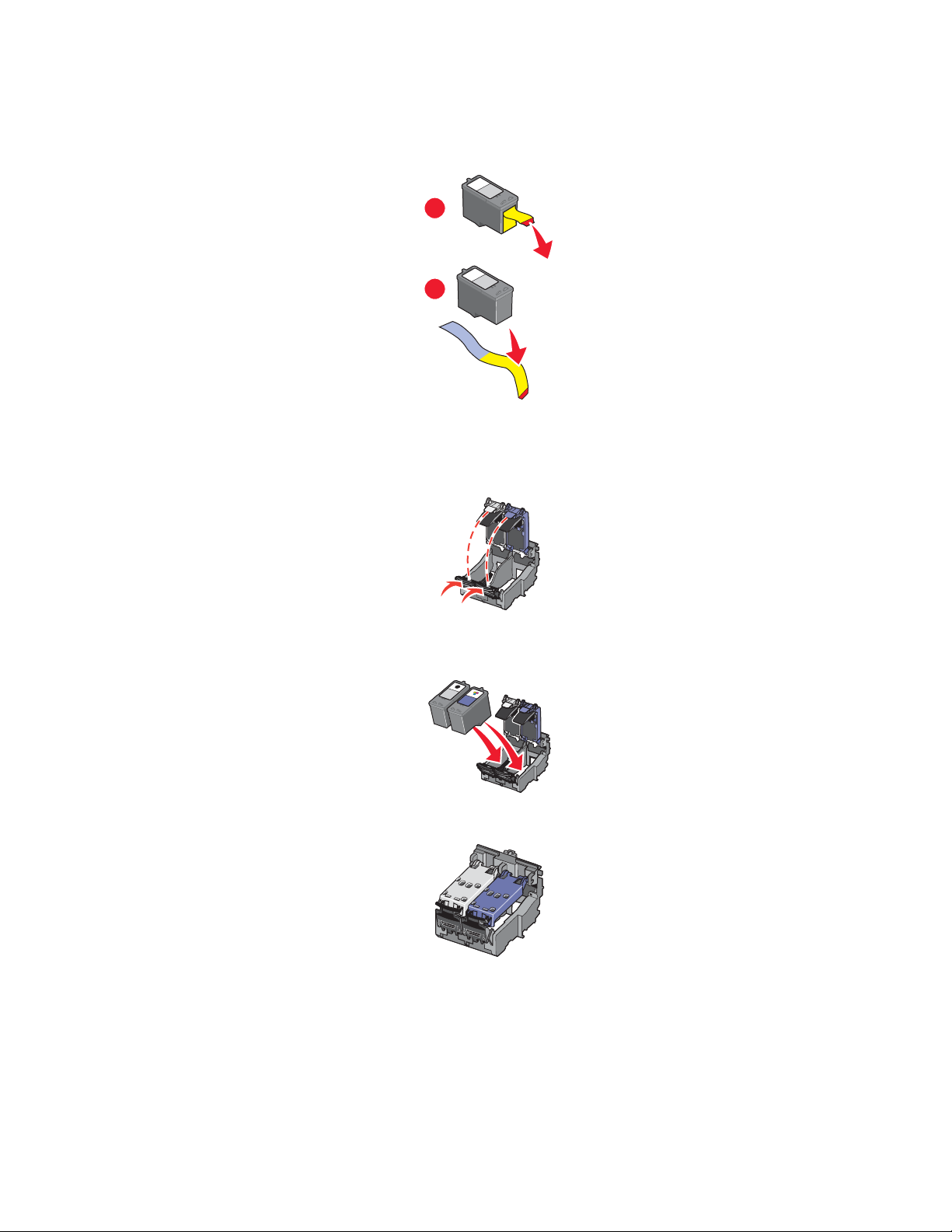
Τοποθέτηση κασετών εκτύπωσης
1 Εάν τοποθετείτε νέες κασέτες εκτύπωσης, αφαιρέστε το αυτοκόλλητο και την ταινία από το πίσω και το κάτω
μέρος των κασετών.
1
2
Προειδοποίηση: Μην αγγίζετε τις χρυσές επαφές στο πίσω μέρος των κασετών εκτύπωσης ή τα μεταλλικά
ακροφύσια στο κάτω μέρος.
2 Πιέστε προς τα κάτω τους μοχλούς για να ανασηκώσετε τα καλύμματα των κασετών.
3 Τοποθετήστε την κασέτα ασπρόμαυρης εκτύπωσης ή την κασέτα εκτύπωσης φωτογραφιών στον αριστερό
φορέα. Τοποθετήστε την κασέτα έγχρωμης εκτύπωσης στο δεξιό φορέα.
4 Κλείστε τα καλύμματα.
75
Page 76

5 Κλείστε το κάλυμμα του σαρωτή, φροντίζοντας να μη βάλετε τα χέρια σας κάτω από τη μονάδα του σαρωτή.
Στην οθόνη του πίνακα ελέγχου θα εμφανιστεί μήνυμα για την εκτύπωση μιας σελίδας ευθυγράμμισης. Για
περισσότερες πληροφορίες, δείτε “Ευθυγράμμιση κασετών εκτύπωσης” στη σελίδα 77.
Σημείωση: Η μονάδα του σαρωτή θα κλείσει για να ξεκινήσει νέα εργασία σάρωσης, εκτύπωσης, αντιγραφής
ή fax.
Βελτίωση της ποιότητας εκτύπωσης
Βελτίωση της ποιότητας εκτύπωσης
Εάν δεν είστε ικανοποιημένοι με την ποιότητα εκτύπωσης ενός εγγράφου, βεβαιωθείτε ότι:
• χρησιμοποιείτε τον κατάλληλο τύπο χαρτιού για το έγγραφο. Χρησιμοποιήστε Φωτογραφικό χαρτί ανώτερης
ποιότητας Lexmark εάν εκτυπώνετε φωτογραφίες ή άλλες εικόνες υψηλής ποιότητας.
• χρησιμοποιείτε χαρτί με μεγαλύτερο βάρος, χαρτί τύπου bright white ή με επίστρωση,
• επιλέξατε καλύτερη ποιότητα εκτύπωσης.
Εάν η ποιότητα εκτύπωσης του εγγράφου εξακολουθεί να μην είναι η αναμενόμενη, ακολουθήστε την παρακάτω
διαδικασία:
1 Ευθυγραμμίστε τις κασέτες εκτύπωσης. Για περισσότερες πληροφορίες, δείτε “Ευθυγράμμιση κασετών
εκτύπωσης” στη σελίδα 77.
Εάν η ποιότητα εκτύπωσης δεν βελτιώθηκε, συνεχίστε με βήμα 2.
2 Καθαρίστε τα ακροφύσια των κασετών εκτύπωσης. Για περισσότερες πληροφορίες, δείτε “Καθαρισμός των
ακροφυσίων των κασετών εκτύπωσης” στη σελίδα 77.
Εάν η ποιότητα εκτύπωσης δεν βελτιώθηκε, συνεχίστε με βήμα 3.
3 Αφαιρέστε και επανατοποθετήστε τις κασέτες εκτύπωσης. Για περισσότερες πληροφορίες, δείτε την “Αφαίρεση
χρησιμοποιημένης κασέτας εκτύπωσης” στη σελίδα 74 και την “Τοποθέτηση κασετών εκτύπωσης” στη
σελίδα 75.
Εάν η ποιότητα εκτύπωσης δεν βελτιώθηκε, συνεχίστε με βήμα 4.
4 Σκουπίστε τα ακροφύσια και τις επαφές των κασετών εκτύπωσης. Για περισσότερες πληροφορίες, δείτε
“Σκούπισμα των ακροφυσίων και των επαφών των κασετών εκτύπωσης” στη σελίδα 77.
Αν η ποιότητα εκτύπωσης εξακολουθεί να μην είναι η αναμενόμενη, αντικαταστήστε τις κασέτες εκτύπωσης. Για
περισσότερες πληροφορίες, δείτε “Παραγγελία αναλωσίμων” στη σελίδα 79.
76
Page 77
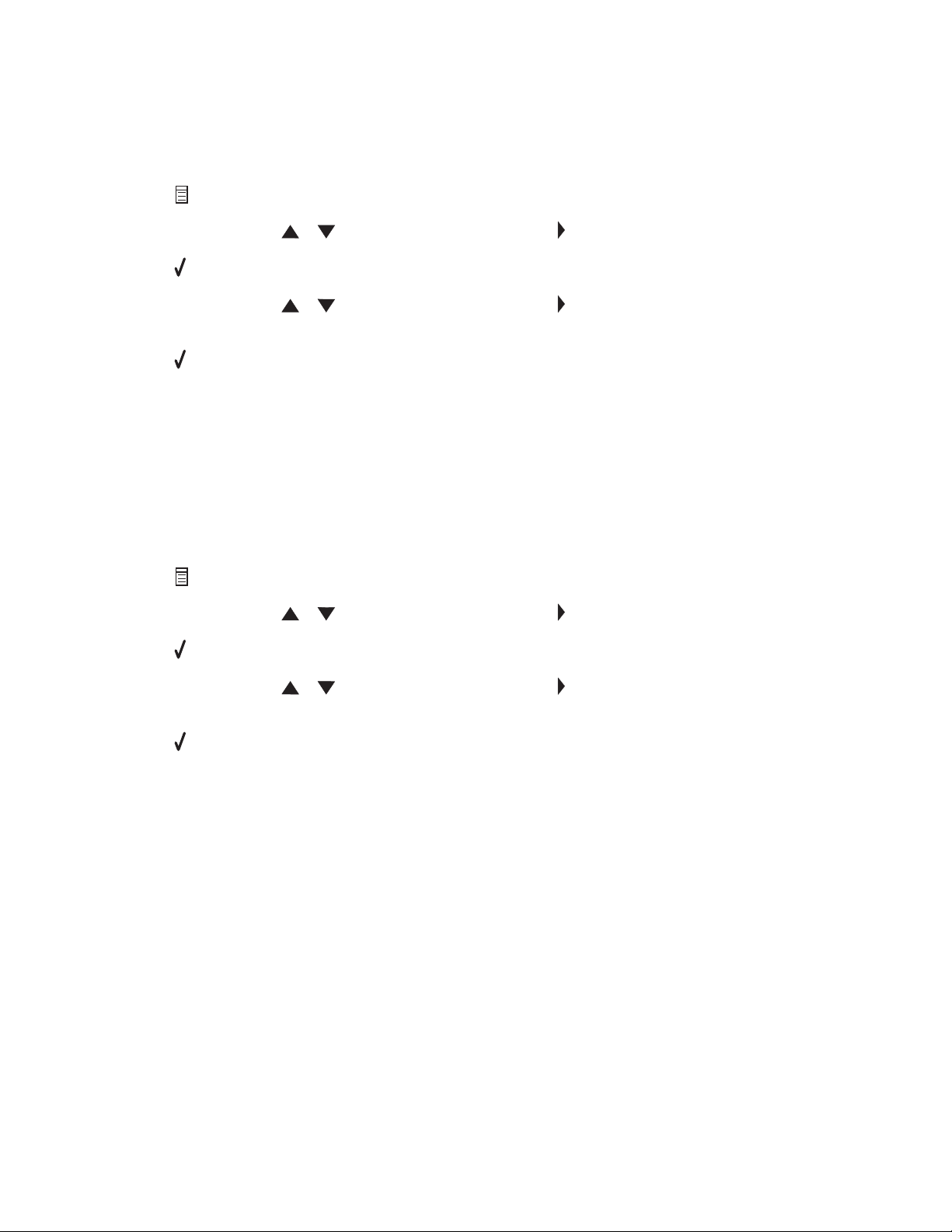
Ευθυγράμμιση κασετών εκτύπωσης
1 Τοποθετήστε απλό χαρτί.
2 Από τον πίνακα ελέγχου, πατήστε Αντιγραφή.
3 Πατήστε .
4 Πατήστε επανειλημμένα ή μέχρι να εμφανιστεί το στοιχείο δίπλα στην επιλογή Συντήρηση.
5 Πατήστε .
6 Πατήστε επανειλημμένα ή μέχρι να εμφανιστεί το στοιχείο δίπλα στην επιλογή Ευθυγράμμιση
κασετών.
7 Πατήστε .
Εκτυπώνεται μια σελίδα ευθυγράμμισης.
Εάν ευθυγραμμίσατε τις κασέτες για να βελτιώσετε την ποιότητα εκτύπωσης, επαναλάβετε την εκτύπωση του
εγγράφου. Εάν η ποιότητα εκτύπωσης δεν βελτιώθηκε, καθαρίστε τα ακροφύσια των κασετών εκτύπωσης.
Καθαρισμός των ακροφυσίων των κασετών εκτύπωσης
1 Τοποθετήστε απλό χαρτί.
2 Πατήστε Αντιγραφή.
3 Πατήστε .
4 Πατήστε επανειλημμένα ή μέχρι να εμφανιστεί το στοιχείο δίπλα στην επιλογή Συντήρηση.
5 Πατήστε .
6 Πατήστε επανειλημμένα ή μέχρι να εμφανιστεί το στοιχείο δίπλα στην επιλογή Καθαρισμός
κασετών.
7 Πατήστε .
Εκτυπώνεται μια σελίδα, κατά την εκτύπωση της οποίας, το μελάνι διέρχεται με πίεση μέσα από τα ακροφύσια
της κασέτας εκτύπωσης, ώστε να καθαρίσουν.
8 Εκτυπώστε ξανά το έγγραφο για να βεβαιωθείτε ότι η ποιότητα της εκτύπωσης βελτιώθηκε.
9 Εάν η ποιότητα της εκτύπωσης δεν βελτιώθηκε, δοκιμάστε να καθαρίσετε τα ακροφύσια έως και δύο ακόμη
φορές.
Σκούπισμα των ακροφυσίων και των επαφών των κασετών εκτύπωσης
1 Αφαιρέστε τις κασέτες εκτύπωσης.
2 Βρέξτε με νερό ένα καθαρό πανί χωρίς χνούδι.
77
Page 78
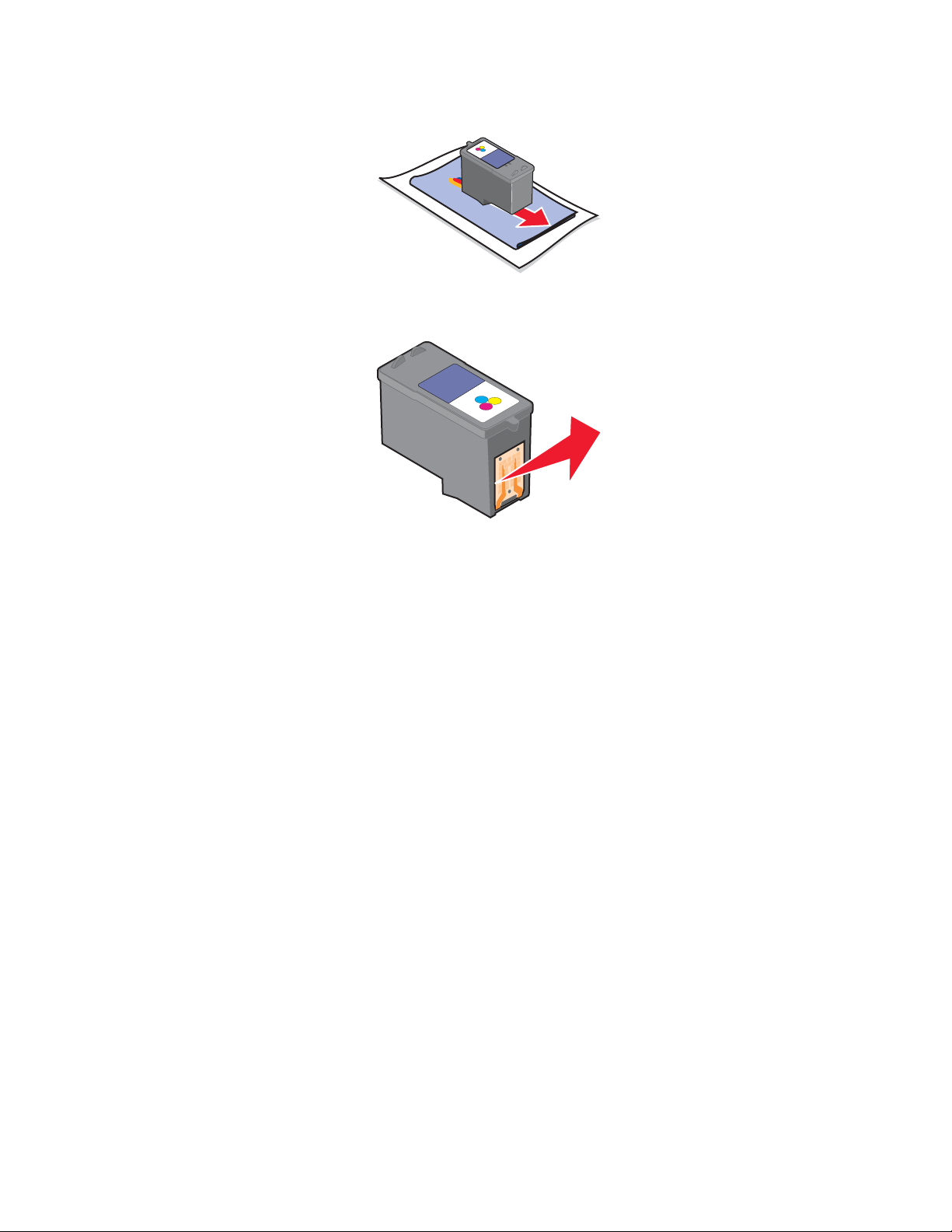
3 Πιέστε ελαφρά το πανί στα ακροφύσια για τρία δευτερόλεπτα περίπου και, στη συνέχεια, σκουπίστε τα προς
την κατεύθυνση που φαίνεται στην παρακάτω εικόνα.
4 Πιέστε ελαφρά ένα καθαρό τμήμα του πανιού στις επαφές για τρία δευτερόλεπτα περίπου και, στη συνέχεια,
σκουπίστε προς την κατεύθυνση που φαίνεται στην παρακάτω εικόνα.
5 Με ένα άλλο καθαρό τμήμα του πανιού, επαναλάβετε το βήμα 3 και το βήμα 4.
6 Αφήστε τα ακροφύσια και τις επαφές να στεγνώσουν εντελώς.
7 Τοποθετήστε ξανά τις κασέτες εκτύπωσης.
8 Εκτυπώστε ξανά το έγγραφο.
9 Εάν η ποιότητα εκτύπωσης δεν βελτιώθηκε, καθαρίστε τα ακροφύσια εκτύπωσης. Για περισσότερες
πληροφορίες, δείτε “Καθαρισμός των ακροφυσίων των κασετών εκτύπωσης” στη σελίδα 77.
10 Επαναλάβετε το βήμα 9 έως δύο ακόμη φορές.
11 Αν η ποιότητα εκτύπωσης εξακολουθεί να μην είναι η αναμενόμενη, αντικαταστήστε τις κασέτες εκτύπωσης.
Συντήρηση των κασετών εκτύπωσης
• Φυλάσσετε τη νέα κασέτα στη συσκευασία της μέχρι να την τοποθετήσετε.
• Μην αφαιρείτε μια κασέτα από τον εκτυπωτή, παρά μόνο για την αντικατάσταση, τον καθαρισμό ή την
αποθήκευσή της σε αεροστεγή συσκευασία. Εάν οι κασέτες παραμείνουν εκτεθειμένες για μεγάλο διάστημα, δεν
εκτυπώνουν σωστά.
78
Page 79
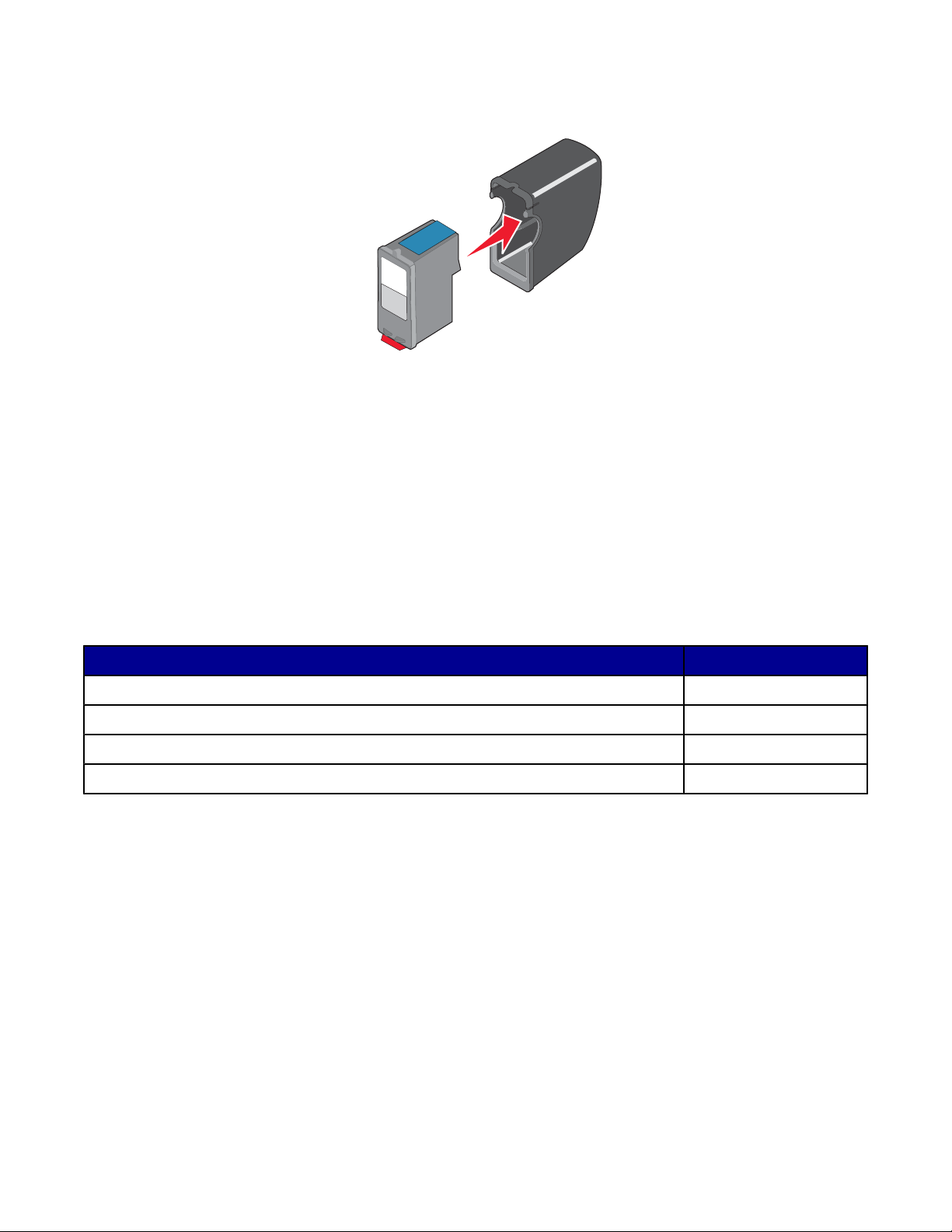
• Φυλάσσετε την κασέτα εκτύπωσης φωτογραφιών στη δική της μονάδα αποθήκευσης όταν δεν την
χρησιμοποιείτε.
Καθαρισμός της γυάλινης επιφάνειας του σαρωτή
1 Βρέξτε με νερό ένα καθαρό πανί χωρίς χνούδι.
2 Σκουπίστε απαλά τη γυάλινη επιφάνεια του σαρωτή για να την καθαρίσετε.
Σημείωση: Βεβαιωθείτε πως το μελάνι ή το διορθωτικό υγρό που υπάρχει στο χαρτί είναι στεγνό πριν τοποθετήσετε
το χαρτί στη γυάλινη επιφάνεια του σαρωτή.
Παραγγελία αναλωσίμων
Για να παραγγείλετε αναλώσιμα ή για να βρείτε έναν αντιπρόσωπο στην περιοχή σας, επισκεφτείτε την τοποθεσία
μας στο Web στη διεύθυνση www.lexmark.com.
Αντικείμενο Κωδικός
Κασέτα ασπρόμαυρης εκτύπωσης 32 ή 34
Κασέτα έγχρωμης εκτύπωσης 33 ή 35
Κασέτα εκτύπωσης φωτογραφιών 31
Καλώδιο USB 12A2405
Σημείωση: Για βέλτιστα αποτελέσματα, χρησιμοποιείτε μόνο κασέτες εκτύπωσης της Lexmark.
Τύποι και μεγέθη φωτογραφικού χαρτιού της Lexmark
Φωτογραφικό χαρτί (γυαλιστερό) 4 x 6
•
• Φωτογραφικό χαρτί (γυαλιστερό) 8 1/2 x 11
• Φωτογραφικό χαρτί (γυαλιστερό) A4
• Φωτογραφικό χαρτί premium (πολύ γυαλιστερό) 4 x 6
• Φωτογραφικό χαρτί premium (πολύ γυαλιστερό) 8 1/2 x 11
• Φωτογραφικό χαρτί premium (πολύ γυαλιστερό) A4
• Φωτογραφικό χαρτί premium (πολύ γυαλιστερό) L
79
Page 80

Σημείωση: Για βέλτιστα αποτελέσματα, χρησιμοποιείτε το φωτογραφικό χαρτί premium της Lexmark όταν
εκτυπώνετε φωτογραφίες ή άλλες εικόνες υψηλής ποιότητας.
Ανακύκλωση προϊόντων της Lexmark
Για να επιστρέψετε τα προϊόντα Lexmark στη Lexmark για ανακύκλωση:
1 Επισκεφθείτε την τοποθεσία μας στο Web στη διεύθυνση www.lexmark.com/recycle.
2 Ακολουθήστε τις οδηγίες που εμφανίζονται στην οθόνη του υπολογιστή.
80
Page 81
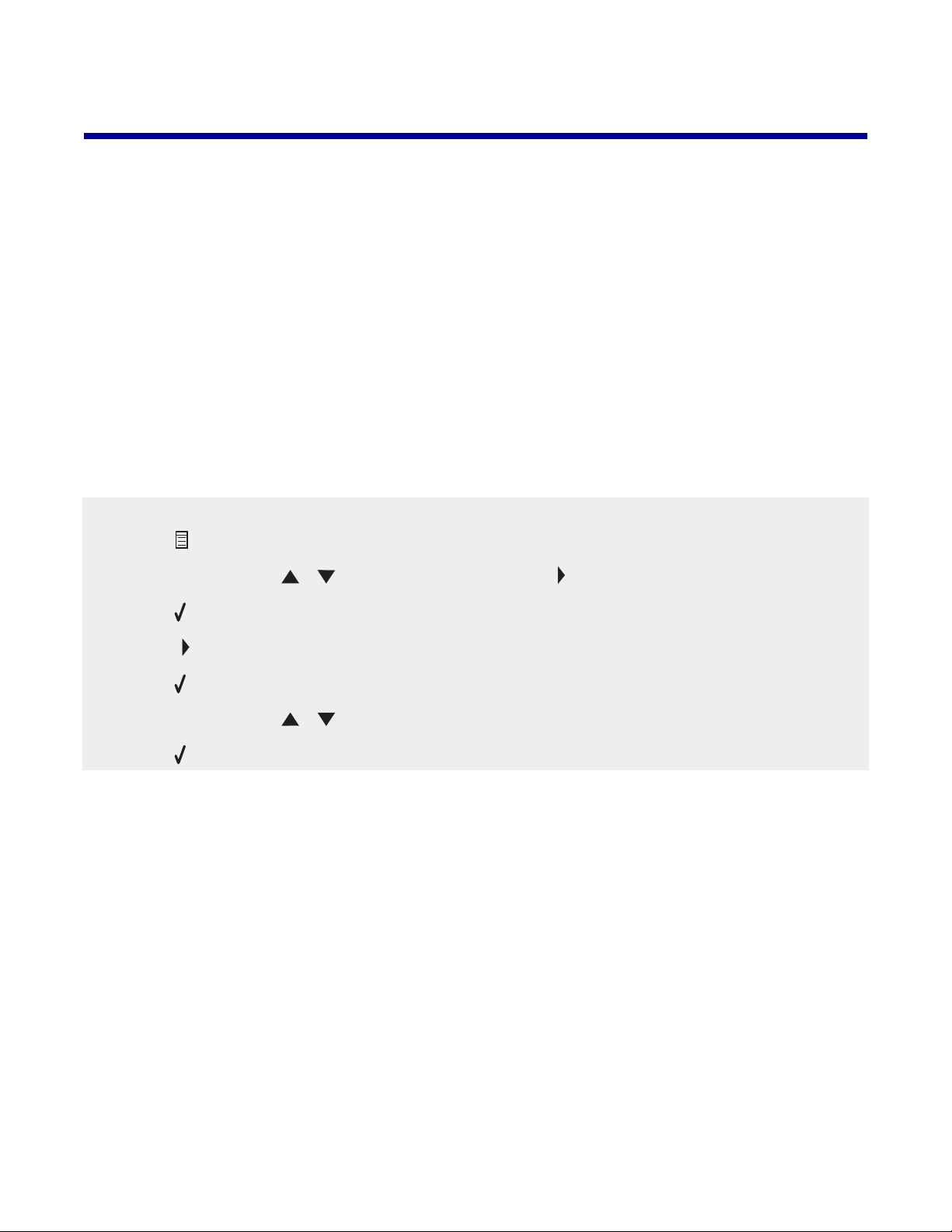
Αντιμετώπιση προβλημάτων
• “Αντιμετώπιση προβλημάτων κατά την εγκατάσταση” στη σελίδα 81
• “Αντιμετώπιση προβλημάτων εκτύπωσης” στη σελίδα 85
• “Αντιμετώπιση προβλημάτων αντιγραφής” στη σελίδα 88
• “Αντιμετώπιση προβλημάτων σάρωσης” στη σελίδα 90
• “Αντιμετώπιση προβλημάτων fax” στη σελίδα 93
• “Αντιμετώπιση προβλημάτων δικτύου” στη σελίδα 98
• “Αντιμετώπιση προβλημάτων τροφοδοσίας και εμπλοκής χαρτιού” στη σελίδα 99
• “Μηνύματα σφάλματος” στη σελίδα 101
• “Απεγκατάσταση και επανεγκατάσταση του λογισμικού” στη σελίδα 108
Αντιμετώπιση προβλημάτων κατά την εγκατάσταση
Στην οθόνη εμφανίζεται εσφαλμένη γλώσσα
1 Από τον πίνακα ελέγχου, πατήστε Λειτουργία αντιγραφής.
2 Πατήστε .
3 Πατήστε επανειλημμένα ή μέχρι να εμφανιστεί το στοιχείο δίπλα στον αριθμό 9.
4 Πατήστε .
Η ένδειξη
5 Πατήστε .
6 Πατήστε επανειλημμένα ή μέχρι να εμφανιστεί στην οθόνη η γλώσσα που θέλετε.
7 Πατήστε για να αποθηκεύσετε τη ρύθμιση.
εμφανίζεται δίπλα στον αριθμό 1.
81
Page 82

Το κουμπί λειτουργίας δεν είναι αναμμένο
1 Αποσυνδέστε το καλώδιο τροφοδοσίας από την πρίζα και, στη συνέχεια, από τον εκτυπωτή.
2 Συνδέστε το καλώδιο στη θύρα τροφοδοσίας του εκτυπωτή.
3 Συνδέστε το καλώδιο σε κατάλληλα γειωμένη πρίζα, την οποία έχουν χρησιμοποιήσει και άλλες ηλεκτρικές
συσκευές.
4 Εάν η φωτεινή ένδειξη του κουμπιού λειτουργίας δεν είναι αναμμένη, πατήστε Λειτουργία.
Δεν γίνεται η εγκατάσταση του λογισμικού
Δείτε μήπως εμφανίζεται κάποιο μήνυμα σφάλματος στην οθόνη. Εάν εμφανίζεται μήνυμα σφάλματος, ανατρέξτε
στην ενότητα “Μηνύματα σφάλματος” στη σελίδα 101 για περισσότερες πληροφορίες.
Υποστηρίζονται τα παρακάτω λειτουργικά συστήματα:
• Windows 98/Me
• Windows 2000
• Windows XP
Βεβαιωθείτε πως ο υπολογιστής σας ικανοποιεί τις ελάχιστες απαιτήσεις συστήματος που αναγράφονται στη
συσκευασία.
Εάν ο εκτυπωτής είναι συνδεδεμένος στην τηλεφωνική γραμμή μέσω άλλης συσκευής:
1 Αποσυνδέστε όλες τις συσκευές αυτόματων τηλεφωνητών, τους υπολογιστές με modem ή τους διαμεριστές
τηλεφωνικών γραμμών.
2 Συνδέστε απευθείας τον εκτυπωτή στην τηλεφωνική γραμμή.
1 Ελέγξτε το καλώδιο USB για εμφανείς βλάβες.
2 Συνδέστε το ορθογώνιο άκρο του καλωδίου USB στη θύρα USB του υπολογιστή.
Η θύρα USB φέρει το
σύμβολο USB.
3 Συνδέστε το τετράγωνο άκρο του καλωδίου USB στην πίσω πλευρά του εκτυπωτή.
82
Page 83
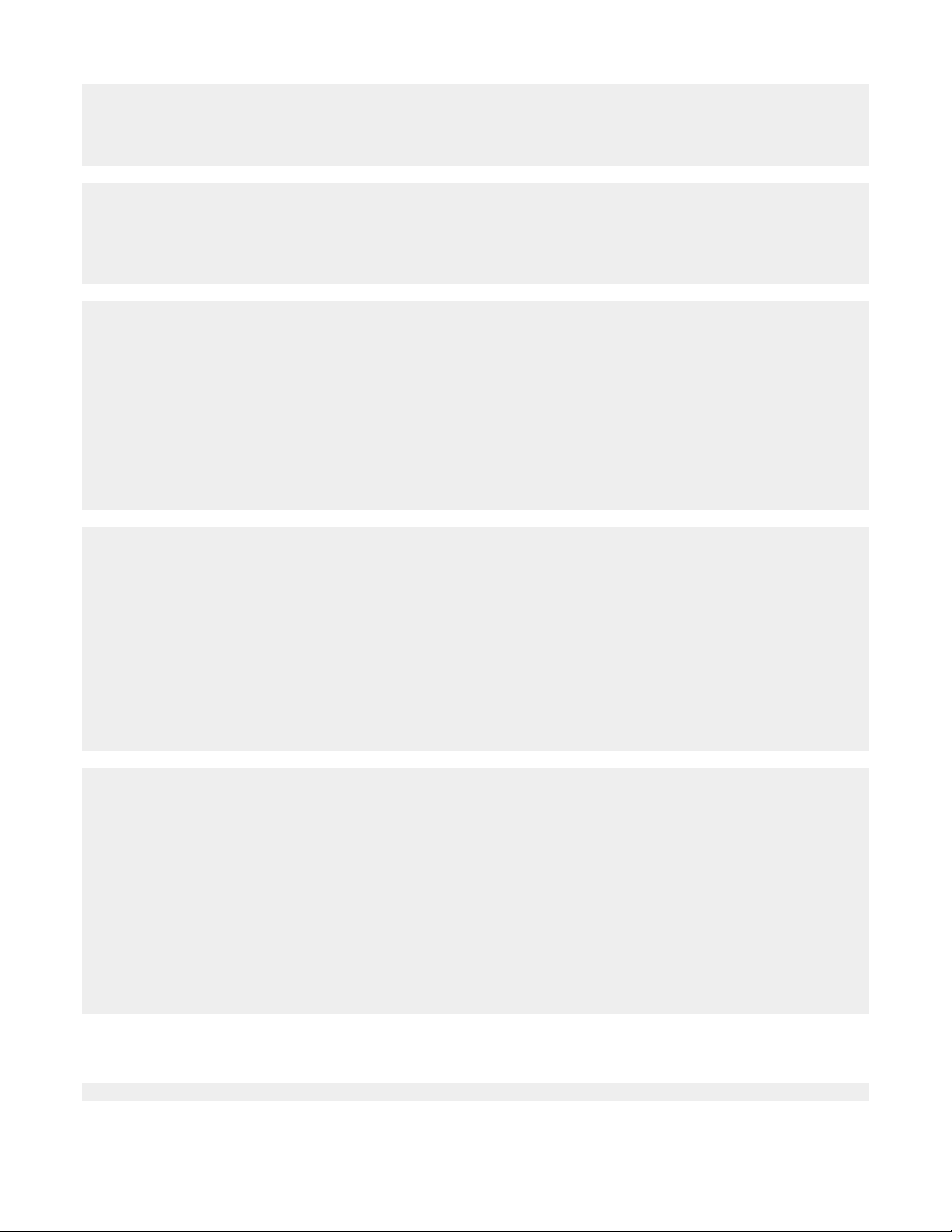
Εάν ο εκτυπωτής είναι συνδεδεμένος στον υπολογιστή μέσω άλλης συσκευής:
1 Αποσυνδέστε το καλώδιο USB από οποιαδήποτε άλλη συσκευή, όπως διανομέα USB ή κιβώτιο διακοπτών.
2 Συνδέστε απευθείας το καλώδιο στον εκτυπωτή και τον υπολογιστή.
1 Απενεργοποιήστε και, στη συνέχεια, πραγματοποιήστε επανεκκίνηση του υπολογιστή.
2 Επιλέξτε Άκυρο σε όλες τις οθόνες “Εντοπίστηκε νέο υλικό”.
3 Τοποθετήστε το CD και, στη συνέχεια, ακολουθήστε τις οδηγίες στην οθόνη του υπολογιστή για να
επανεγκαταστήσετε το λογισμικό.
1 Πατήστε το κουμπί Λειτουργία για να απενεργοποιήσετε τον εκτυπωτή.
2 Αποσυνδέστε το καλώδιο τροφοδοσίας από την πρίζα.
3 Αποσυνδέστε με προσοχή το τροφοδοτικό από τον εκτυπωτή.
4 Συνδέστε ξανά το τροφοδοτικό στον εκτυπωτή.
5 Συνδέστε το καλώδιο τροφοδοσίας στην πρίζα.
6 Πατήστε το κουμπί Λειτουργία για να ενεργοποιήσετε τον εκτυπωτή.
7 Εάν εμφανίζεται μήνυμα σφάλματος, δείτε “Μηνύματα σφάλματος” στη σελίδα 101.
1 Κλείστε όλες τις ανοιχτές εφαρμογές λογισμικού.
2 Απενεργοποιήστε όλα τα προγράμματα εντοπισμού ιών.
3 Κάντε διπλό κλικ στο εικονίδιο Ο Υπολογιστής μου.
Στα Windows XP, κάντε κλικ στο κουμπί Έναρξη για να αποκτήσετε πρόσβαση στο εικονίδιο “Ο Υπολογιστής
μου”.
4 Κάντε διπλό κλικ στο εικονίδιο Μονάδα CD–ROM.
5 Εάν είναι απαραίτητο, κάντε διπλό κλικ στο αρχείο setup.exe.
6 Ακολουθήστε τις οδηγίες στην οθόνη του υπολογιστή για να εγκαταστήσετε το λογισμικό.
1 Επισκεφθείτε την τοποθεσία μας στο Web στη διεύθυνση www.lexmark.com για να ελέγξετε εάν υπάρχει η
τελευταία έκδοση λογισμικού.
2 Επιλέξτε drivers & downloads.
3 Επιλέξτε Find Drivers and Downloads.
4 Επιλέξτε την οικογένεια εκτυπωτών.
5 Επιλέξτε το μοντέλο του εκτυπωτή.
6 Επιλέξτε το λειτουργικό σύστημα που χρησιμοποιείτε.
7 Επιλέξτε το αρχείο που θέλετε να λάβετε και ακολουθήστε τις οδηγίες που εμφανίζονται στην οθόνη του
υπολογιστή.
Η σελίδα δεν εκτυπώνεται
Εάν εμφανίζεται μήνυμα σφάλματος, δείτε “Μηνύματα σφάλματος” στη σελίδα 101.
83
Page 84

Εάν η λυχνία του κουμπιού λειτουργίας δεν ανάβει, δείτε “Το κουμπί λειτουργίας δεν είναι αναμμένο” στη
σελίδα 82.
Βεβαιωθείτε ότι η ασπρόμαυρη κασέτα εκτύπωσης είναι τοποθετημένη. Η λειτουργία fax λειτουργεί μόνο όταν είναι
τοποθετημένη η κασέτα.
Αφαιρέστε και μετά τοποθετήστε χαρτί.
Ελέγξτε τη στάθμη του μελανιού και τοποθετήστε νέα κασέτα εάν είναι απαραίτητο.
1 Αφαιρέστε τις κασέτες εκτύπωσης.
2 Βεβαιωθείτε ότι έχει αφαιρεθεί το αυτοκόλλητο και η ταινία.
1
2
3 Τοποθετήστε ξανά τις κασέτες εκτύπωσης.
Εάν ο εκτυπωτής είναι συνδεδεμένος στον υπολογιστή μέσω άλλης συσκευής:
1 Αποσυνδέστε το καλώδιο USB από οποιαδήποτε άλλη συσκευή, όπως διανομέα USB ή κιβώτιο διακοπτών.
2 Συνδέστε απευθείας το καλώδιο στον εκτυπωτή και τον υπολογιστή.
Βεβαιωθείτε ότι ο εκτυπωτής έχει οριστεί ως ο προεπιλεγμένος και δεν βρίσκεται σε κατάσταση αναμονής ή
διακοπής.
1 Επιλέξτε:
• Στα Windows XP Pro: Έναρξη Ρυθμίσεις Εκτυπωτές και fax.
• Στα Windows XP Home: Έναρξη Πίνακας ελέγχου Εκτυπωτές και fax.
• Στα Windows 2000: Έναρξη Ρυθμίσεις Εκτυπωτές.
• Στα Windows 98/Me: Έναρξη Ρυθμίσεις Εκτυπωτές.
2 Κάντε διπλό κλικ στο όνομα του εκτυπωτή σας.
3 Επιλέξτε Εκτυπωτής.
• Βεβαιωθείτε ότι δεν είναι επιλεγμένο το στοιχείο “Παύση εκτύπωσης”.
• Βεβαιωθείτε ότι είναι επιλεγμένο το στοιχείο "Ορισμός ως προεπιλογή".
1 Πατήστε το κουμπί Λειτουργία για να απενεργοποιήσετε τον εκτυπωτή.
2 Αποσυνδέστε το καλώδιο τροφοδοσίας από την πρίζα.
3 Αποσυνδέστε με προσοχή το τροφοδοτικό από τον εκτυπωτή.
4 Συνδέστε ξανά το τροφοδοτικό στον εκτυπωτή.
84
Page 85

5 Συνδέστε το καλώδιο τροφοδοσίας στην πρίζα.
6 Πατήστε το κουμπί Λειτουργία για να ενεργοποιήσετε τον εκτυπωτή.
7 Εάν εμφανίζεται μήνυμα σφάλματος, δείτε “Μηνύματα σφάλματος” στη σελίδα 101.
1 Καταργήστε την εγκατάσταση του λογισμικού του εκτυπωτή, και στη συνέχεια, εγκαταστήστε το ξανά. Για
περισσότερες πληροφορίες, δείτε “Απεγκατάσταση και επανεγκατάσταση του λογισμικού” στη σελίδα 108.
2 Εάν το λογισμικό εξακολουθεί να μην έχει εγκατασταθεί σωστά, επισκεφτείτε την τοποθεσία μας στο Web στη
διεύθυνση www.lexmark.com για να ελέγξετε εάν υπάρχει η τελευταία έκδοση λογισμικού.
α Επιλέξτε drivers & downloads.
β Επιλέξτε Find Drivers and Downloads.
γ Επιλέξτε την οικογένεια εκτυπωτών.
δ Επιλέξτε το μοντέλο του εκτυπωτή.
ε Επιλέξτε το λειτουργικό σύστημα που χρησιμοποιείτε.
ζ Επιλέξτε το αρχείο που θέλετε να λάβετε και ακολουθήστε τις οδηγίες που εμφανίζονται στην οθόνη του
υπολογιστή.
Δεν είναι δυνατή η εκτύπωση από ψηφιακή φωτογραφική μηχανή με χρήση του PictBridge
Ενεργοποιήστε τη λειτουργία εκτύπωσης PictBridge στη φωτογραφική μηχανή επιλέγοντας την κατάλληλη
λειτουργία USB. Για περισσότερες πληροφορίες, ανατρέξτε στην τεκμηρίωση της ψηφιακής φωτογραφικής μηχανής.
1 Αποσυνδέστε τη φωτογραφική μηχανή.
2 Συνδέστε μια ψηφιακή φωτογραφική μηχανή με δυνατότητα PictBridge στη θύρα PictBridge. Ανατρέξτε στην
τεκμηρίωση της ψηφιακής φωτογραφικής μηχανής για να καθορίσετε εάν διαθέτει δυνατότητα PictBridge.
Χρησιμοποιήστε αποκλειστικά το καλώδιο USB που συνόδευε την φωτογραφική μηχανή.
Αντιμετώπιση προβλημάτων εκτύπωσης
Βελτίωση της ποιότητας εκτύπωσης
Εάν δεν είστε ικανοποιημένοι με την ποιότητα εκτύπωσης ενός εγγράφου, βεβαιωθείτε ότι:
• χρησιμοποιείτε τον κατάλληλο τύπο χαρτιού για το έγγραφο. Χρησιμοποιήστε Φωτογραφικό χαρτί ανώτερης
ποιότητας Lexmark εάν εκτυπώνετε φωτογραφίες ή άλλες εικόνες υψηλής ποιότητας.
• χρησιμοποιείτε χαρτί με μεγαλύτερο βάρος, χαρτί τύπου bright white ή με επίστρωση,
• επιλέξατε καλύτερη ποιότητα εκτύπωσης.
85
Page 86
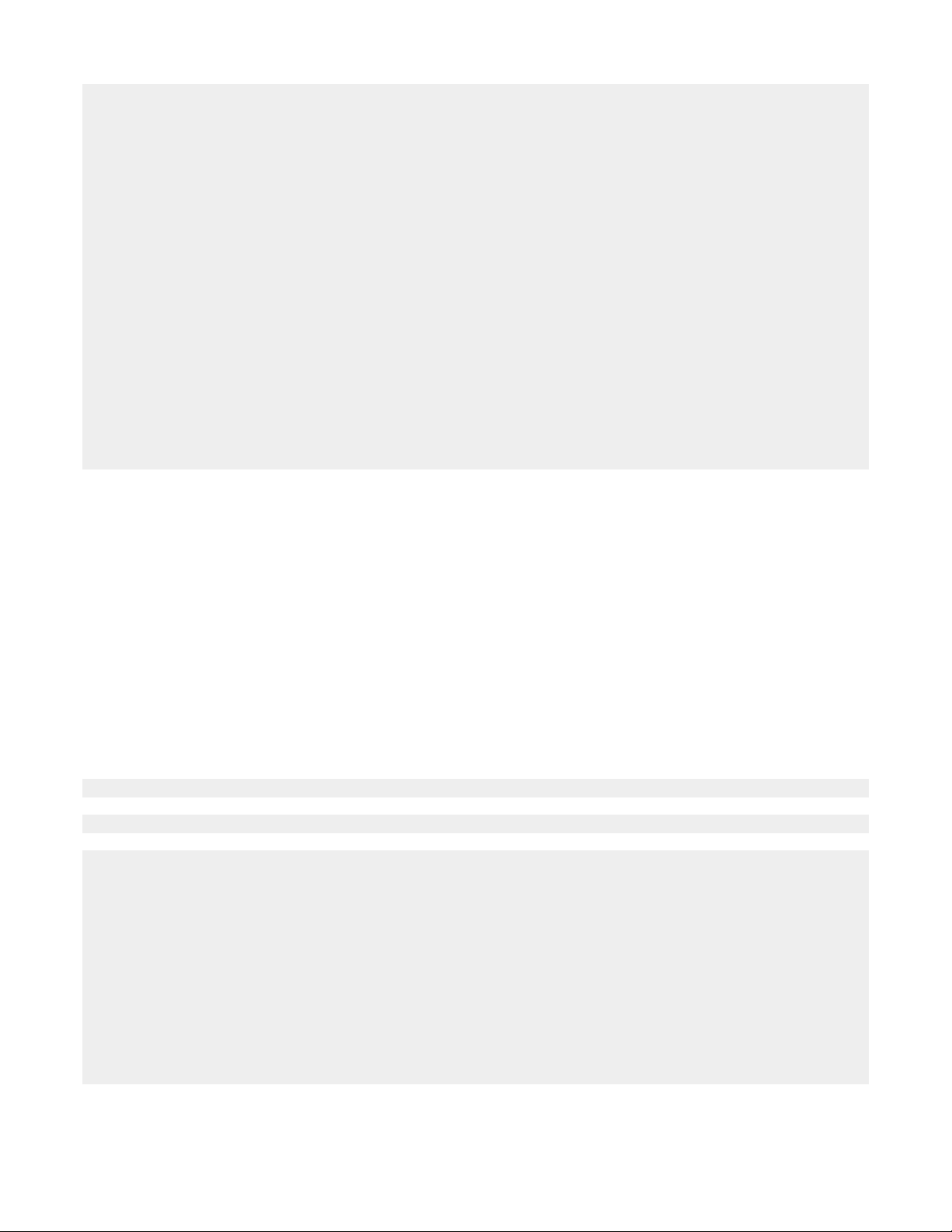
Εάν η ποιότητα εκτύπωσης του εγγράφου εξακολουθεί να μην είναι η αναμενόμενη, ακολουθήστε την παρακάτω
διαδικασία:
1 Ευθυγραμμίστε τις κασέτες εκτύπωσης. Για περισσότερες πληροφορίες, δείτε “Ευθυγράμμιση κασετών
εκτύπωσης” στη σελίδα 77.
Εάν η ποιότητα εκτύπωσης δεν βελτιώθηκε, συνεχίστε με βήμα 2.
2 Έχετε καθαρίσει τα ακροφύσια των κασετών εκτύπωσης. Για περισσότερες πληροφορίες, δείτε “Καθαρισμός
των ακροφυσίων των κασετών εκτύπωσης” στη σελίδα 77.
Εάν η ποιότητα εκτύπωσης δεν βελτιώθηκε, συνεχίστε με βήμα 3.
3 Αφαιρέστε και επανατοποθετήστε τις κασέτες εκτύπωσης. Για περισσότερες πληροφορίες, δείτε την “Αφαίρεση
χρησιμοποιημένης κασέτας εκτύπωσης” στη σελίδα 74 και την “Τοποθέτηση κασετών εκτύπωσης” στη
σελίδα 75.
Εάν η ποιότητα εκτύπωσης δεν βελτιώθηκε, συνεχίστε με βήμα 4.
4 Σκουπίστε τα ακροφύσια και τις επαφές των κασετών εκτύπωσης. Για περισσότερες πληροφορίες, δείτε
“Σκούπισμα των ακροφυσίων και των επαφών των κασετών εκτύπωσης” στη σελίδα 77.
Αν η ποιότητα εκτύπωσης εξακολουθεί να μην είναι η αναμενόμενη, αντικαταστήστε τις κασέτες εκτύπωσης. Για
περισσότερες πληροφορίες, δείτε “Παραγγελία αναλωσίμων” στη σελίδα 79.
Χαμηλή ποιότητα κειμένου και γραφικών
Τα παραδείγματα χαμηλής ποιότητας κειμένου και γραφικών περιλαμβάνουν τα εξής:
• Κενές σελίδες
• Σκοτεινή εκτύπωση
• Ξεθωριασμένη εκτύπωση
• Εσφαλμένα χρώματα
• Ανοιχτόχρωμες και σκουρόχρωμες λωρίδες στην εκτύπωση
• Παραμορφωμένες γραμμές
• Κηλίδες
• Οριζόντιες λωρίδες
• Λευκές γραμμές στην εκτύπωση
Ελέγξτε τη στάθμη του μελανιού και τοποθετήστε νέα κασέτα εάν είναι απαραίτητο.
Δείτε “Βελτίωση της ποιότητας εκτύπωσης” στη σελίδα 85.
Για να αποφύγετε τη δημιουργία κηλίδων μελανιού όταν χρησιμοποιείτε τα παρακάτω μέσα, αφαιρείτε κάθε φύλλο
καθώς βγαίνει από τη συσκευή και αφήνετέ το να στεγνώσει:
• Έγγραφο με γραφικά ή εικόνες
• Φωτογραφικό χαρτί
• Χαρτί με επίστρωση ή γυαλιστερό χαρτί
• Διαφάνεια
• Ετικέτες
• Φάκελοι
• Σιδερότυπο
Σημείωση: Οι διαφάνειες ενδέχεται να χρειάζονται έως και 15 λεπτά για να στεγνώσουν.
86
Page 87

Χρησιμοποιήστε άλλη μάρκα χαρτιού. Κάθε μάρκα χαρτιού δέχεται το μελάνι με διαφορετικό τρόπο και εκτυπώνει
με χρωματικές παραλλαγές. Χρησιμοποιήστε Φωτογραφικό χαρτί ανώτερης ποιότητας Lexmark εάν εκτυπώνετε
φωτογραφίες ή άλλες εικόνες υψηλής ποιότητας.
Χρησιμοποιήστε καινούργιο, ατσαλάκωτο χαρτί.
1 Καταργήστε την εγκατάσταση του λογισμικού του εκτυπωτή, και στη συνέχεια, εγκαταστήστε το ξανά. Για
περισσότερες πληροφορίες, δείτε “Απεγκατάσταση και επανεγκατάσταση του λογισμικού” στη σελίδα 108.
2 Εάν το λογισμικό εξακολουθεί να μην έχει εγκατασταθεί σωστά, επισκεφτείτε την τοποθεσία μας στο Web στη
διεύθυνση www.lexmark.com για να ελέγξετε εάν υπάρχει η τελευταία έκδοση λογισμικού.
α Επιλέξτε drivers & downloads.
β Επιλέξτε Find Drivers and Downloads.
γ Επιλέξτε την οικογένεια εκτυπωτών.
δ Επιλέξτε το μοντέλο του εκτυπωτή.
ε Επιλέξτε το λειτουργικό σύστημα που χρησιμοποιείτε.
ζ Επιλέξτε το αρχείο που θέλετε να λάβετε και ακολουθήστε τις οδηγίες που εμφανίζονται στην οθόνη του
υπολογιστή.
Χαμηλή ποιότητα στα άκρα της σελίδας
Χρησιμοποιήστε τις ελάχιστες ρυθμίσεις περιθωρίων εκτύπωσης, εκτός και αν χρησιμοποιείτε τη λειτουργία χωρίς
περίγραμμα:
• Αριστερό και δεξιό περιθώριο:
– 6,35 χιλ. (0,25 ίν.) για μέγεθος χαρτιού letter
– 3,37 χιλ. (0,133 ίν.) για όλα τα μεγέθη χαρτιού εκτός από το letter
• Επάνω περιθώριο: 1,7 χιλ. (0,067 ίν.)
• Κάτω περιθώριο: 16,51 χιλ. (0,65 ίν.)
Επιλέξτε τη λειτουργία “Εκτύπωση χωρίς περίγραμμα”.
1 Από την εφαρμογή λογισμικού που χρησιμοποιείτε, επιλέξτε Αρχείο Εκτύπωση.
2 Επιλέξτε Ιδιότητες, Προτιμήσεις, Επιλογές ή Ρύθμιση παραμέτρων.
3 Επιλέξτε Διάταξη εκτύπωσης.
4 Κάντε κλικ στην επιλογή Χωρίς περίγραμμα.
Ελέγξτε ότι το μέγεθος χαρτιού που χρησιμοποιείτε αντιστοιχεί στη ρύθμιση του εκτυπωτή.
1 Από την εφαρμογή λογισμικού που χρησιμοποιείτε, επιλέξτε Αρχείο Εκτύπωση.
2 Επιλέξτε Ιδιότητες, Προτιμήσεις, Επιλογές ή Ρύθμιση παραμέτρων.
3 Κάντε κλικ στην καρτέλα Ρύθμιση χαρτιού.
4 Ελέγξτε το μέγεθος του χαρτιού.
Ο εκτυπωτής δεν εκτυπώνει ή δεν ανταποκρίνεται
Δείτε “Η σελίδα δεν εκτυπώνεται” στη σελίδα 83.
87
Page 88

Η ταχύτητα εκτύπωσης είναι αργή
Κλείστε όλες τις εφαρμογές που δεν χρησιμοποιείτε.
Δοκιμάστε να μειώσετε τον αριθμό και το μέγεθος των γραφικών και των εικόνων στο έγγραφο.
Εξετάστε το ενδεχόμενο να αγοράσετε περισσότερη μνήμη RAM.
Καταργήστε όσο το δυνατόν περισσότερες γραμματοσειρές δεν χρησιμοποιείτε από το σύστημά σας.
1 Από την εφαρμογή λογισμικού που χρησιμοποιείτε, επιλέξτε Αρχείο Εκτύπωση.
2 Επιλέξτε Ιδιότητες, Προτιμήσεις, Επιλογές ή Ρύθμιση παραμέτρων.
3 Κάντε κλικ στην καρτέλα Ποιότητα/Αντίγραφα.
4 Στην περιοχή “Ποιότητα/Ταχύτητα”, επιλέξτε χαμηλότερη ποιότητα εκτύπωσης.
1 Καταργήστε την εγκατάσταση του λογισμικού του εκτυπωτή, και στη συνέχεια, εγκαταστήστε το ξανά. Για
περισσότερες πληροφορίες, δείτε “Απεγκατάσταση και επανεγκατάσταση του λογισμικού” στη σελίδα 108.
2 Εάν το λογισμικό εξακολουθεί να μην έχει εγκατασταθεί σωστά, επισκεφτείτε την τοποθεσία μας στο Web στη
διεύθυνση www.lexmark.com για να ελέγξετε εάν υπάρχει η τελευταία έκδοση λογισμικού.
α Επιλέξτε drivers & downloads.
β Επιλέξτε Find Drivers and Downloads.
γ Επιλέξτε την οικογένεια εκτυπωτών.
δ Επιλέξτε το μοντέλο του εκτυπωτή.
ε Επιλέξτε το λειτουργικό σύστημα που χρησιμοποιείτε.
ζ Επιλέξτε το αρχείο που θέλετε να λάβετε και ακολουθήστε τις οδηγίες που εμφανίζονται στην οθόνη του
υπολογιστή.
Εκτύπωση τμήματος εγγράφου ή φωτογραφίας
Βεβαιωθείτε ότι το έγγραφο ή η φωτογραφία έχουν τοποθετηθεί σωστά στη γυάλινη επιφάνεια του σαρωτή.
Βεβαιωθείτε ότι το μέγεθος χαρτιού που χρησιμοποιείτε αντιστοιχεί στο μέγεθος που έχετε επιλέξει.
Αντιμετώπιση προβλημάτων αντιγραφής
Το φωτοαντιγραφικό δεν αποκρίνεται
Εάν εμφανίζεται μήνυμα σφάλματος, δείτε “Μηνύματα σφάλματος” στη σελίδα 101.
Εάν η λυχνία του κουμπιού λειτουργίας δεν ανάβει, δείτε “Το κουμπί λειτουργίας δεν είναι αναμμένο” στη
σελίδα 82.
Βεβαιωθείτε ότι ο εκτυπωτής έχει οριστεί ως ο προεπιλεγμένος και δεν βρίσκεται σε κατάσταση αναμονής ή
διακοπής.
1 Επιλέξτε:
• Στα Windows XP Pro: Έναρξη Ρυθμίσεις Εκτυπωτές και fax.
• Στα Windows XP Home: Έναρξη Πίνακας ελέγχου Εκτυπωτές και fax.
88
Page 89
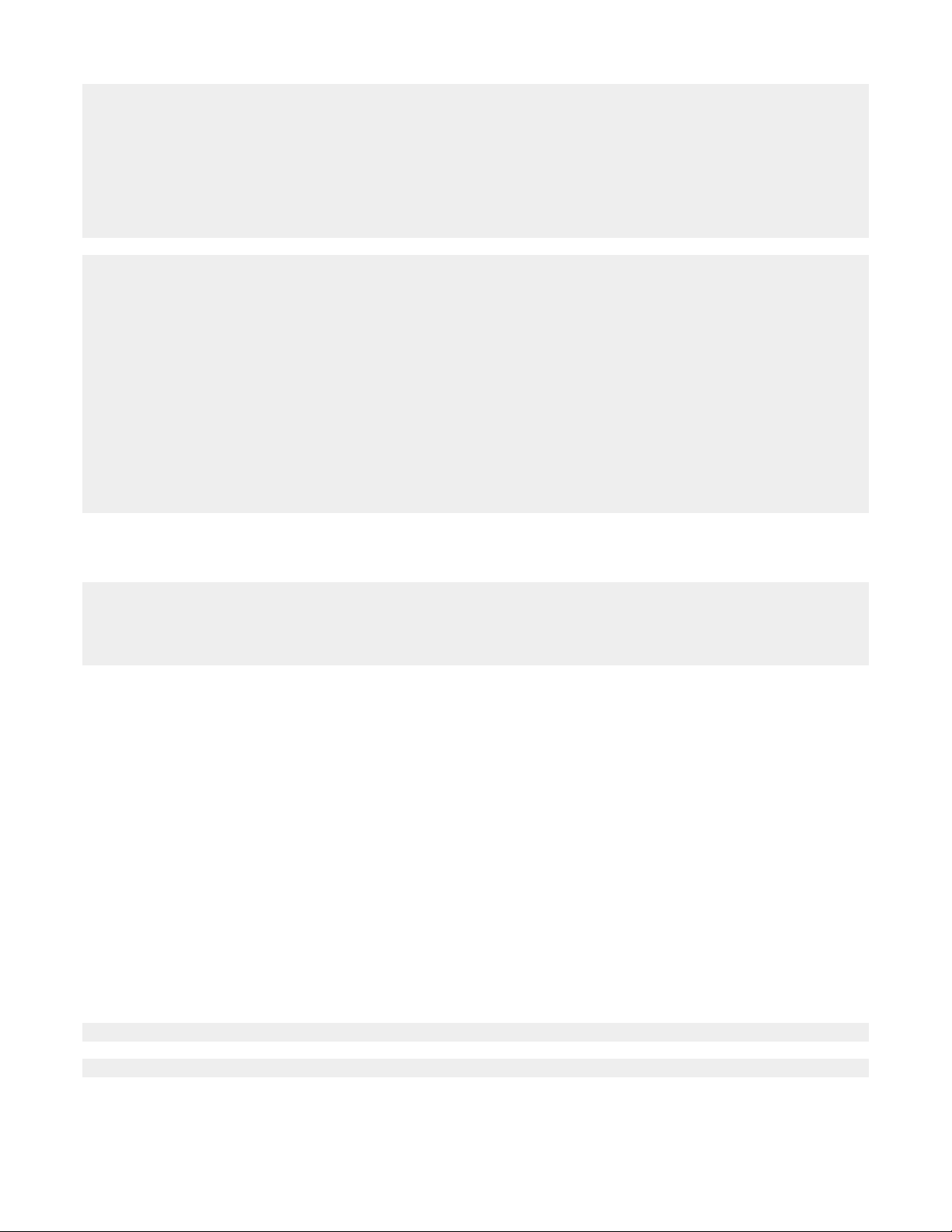
• Στα Windows 2000: Έναρξη Ρυθμίσεις Εκτυπωτές.
• Στα Windows 98/Me: Έναρξη Ρυθμίσεις Εκτυπωτές.
2 Κάντε διπλό κλικ στο όνομα του εκτυπωτή σας.
3 Επιλέξτε Εκτυπωτής.
• Βεβαιωθείτε ότι δεν είναι επιλεγμένο το στοιχείο “Παύση εκτύπωσης”.
• Βεβαιωθείτε ότι είναι επιλεγμένο το στοιχείο "Ορισμός ως προεπιλογή".
1 Καταργήστε την εγκατάσταση του λογισμικού του εκτυπωτή, και στη συνέχεια, εγκαταστήστε το ξανά. Για
περισσότερες πληροφορίες, δείτε “Απεγκατάσταση και επανεγκατάσταση του λογισμικού” στη σελίδα 108.
2 Εάν το λογισμικό εξακολουθεί να μην έχει εγκατασταθεί σωστά, επισκεφτείτε την τοποθεσία μας στο Web στη
διεύθυνση www.lexmark.com για να ελέγξετε εάν υπάρχει η τελευταία έκδοση λογισμικού.
α Επιλέξτε drivers & downloads.
β Επιλέξτε Find Drivers and Downloads.
γ Επιλέξτε την οικογένεια εκτυπωτών.
δ Επιλέξτε το μοντέλο του εκτυπωτή.
ε Επιλέξτε το λειτουργικό σύστημα που χρησιμοποιείτε.
ζ Επιλέξτε το αρχείο που θέλετε να λάβετε και ακολουθήστε τις οδηγίες που εμφανίζονται στην οθόνη του
υπολογιστή.
Η μονάδα σαρωτή δεν κλείνει
1 Ανασηκώστε τη μονάδα σαρωτή.
2 Αφαιρέστε οποιοδήποτε αντικείμενο εμποδίζει τη μονάδα σαρωτή να κλείσει.
3 Χαμηλώστε τη μονάδα σαρωτή.
Χαμηλή ποιότητα αντιγραφής
Στα παραδείγματα περιλαμβάνονται:
• Κενές σελίδες
• Μοτίβο σκακιέρας
• Αλλοιωμένα γραφικά ή εικόνες
• Χαρακτήρες που λείπουν
• Ξεθωριασμένη εκτύπωση
• Σκοτεινή εκτύπωση
• Παραμορφωμένες γραμμές
• Κηλίδες
• Οριζόντιες λωρίδες
• Μη αναμενόμενοι χαρακτήρες
• Λευκές γραμμές στην εκτύπωση
Εάν εμφανίζεται μήνυμα σφάλματος, δείτε “Μηνύματα σφάλματος” στη σελίδα 101.
Ελέγξτε τη στάθμη μελανιού και τοποθετήστε μια νέα κασέτα εκτύπωσης εάν είναι απαραίτητο.
89
Page 90
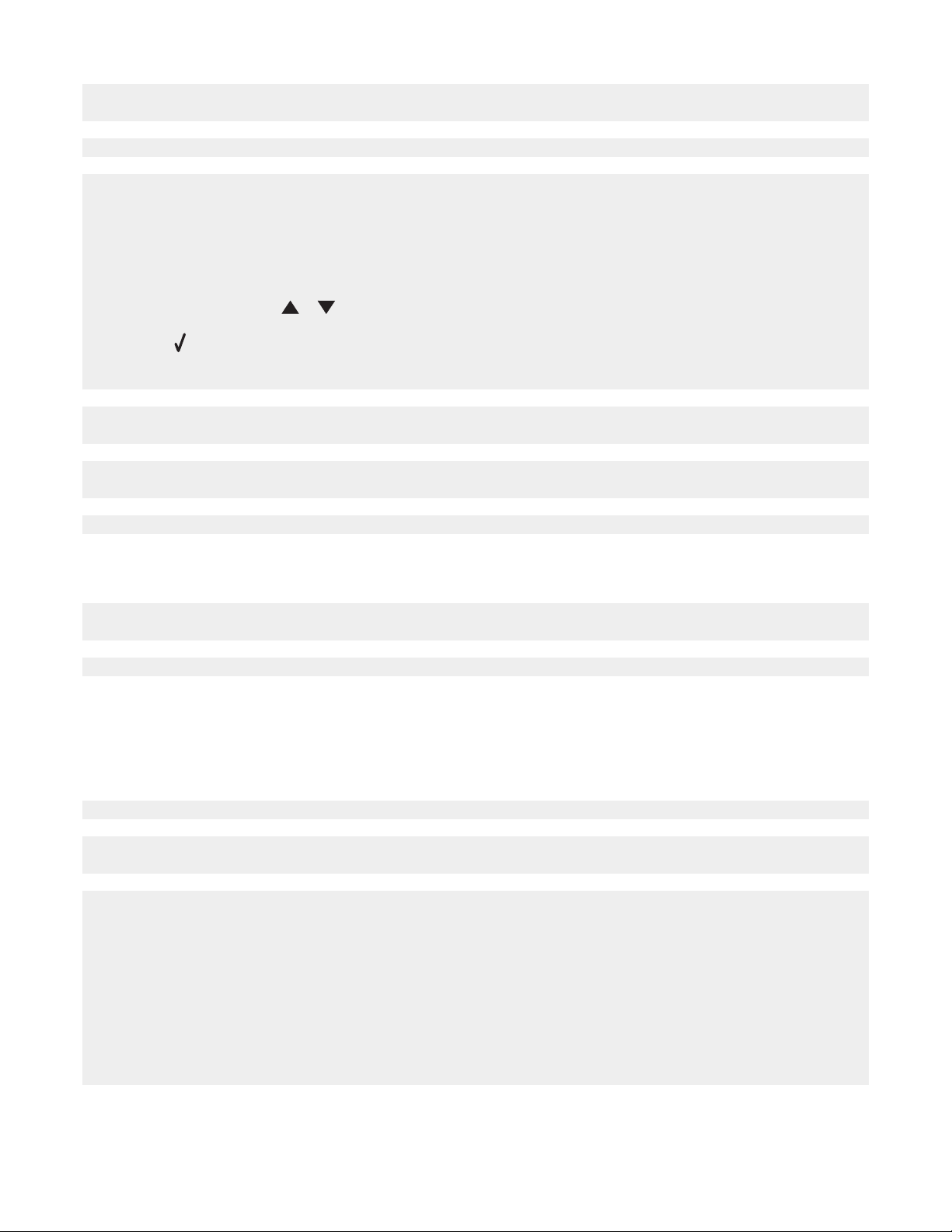
Εάν είναι βρώμικη η γυάλινη επιφάνεια του σαρωτή, σκουπίστε την απαλά με ένα νωπό, καθαρό πανί που δεν αφήνει
χνούδι.
Δείτε “Βελτίωση της ποιότητας εκτύπωσης” στη σελίδα 76.
Για να ρυθμίσετε τη φωτεινότητα ενός αντιγράφου:
1 Τοποθετήστε το έγγραφο με την πρόσοψη προς τα κάτω στη γυάλινη επιφάνεια του σαρωτή.
2 Από τον πίνακα ελέγχου, πατήστε Λειτουργία αντιγραφής.
3 Πατήστε Πιο φωτεινό/Πιο σκούρο.
4 Πατήστε επανειλημμένα ή για να αυξήσετε ή να μειώσετε τη φωτεινότητα του αντιγράφου.
5 Πατήστε .
6 Πατήστε το κουμπί Έναρξη έγχρωμου ή Έναρξη ασπρόμαυρου.
Εάν κάνετε αντιγραφή ή σάρωση από εφημερίδα, περιοδικό ή γυαλιστερό χαρτί, δείτε “Σάρωση εικόνων με ευκρίνεια
από περιοδικά και εφημερίδες” στη σελίδα 52.
Εάν η ποιότητα του πρωτοτύπου δεν είναι ικανοποιητική, χρησιμοποιήστε ένα μεγαλύτερης ευκρίνειας αντίγραφο
του εγγράφου ή της εικόνας.
Τοποθετήστε το έγγραφο με την πρόσοψη προς τα κάτω στη γυάλινη επιφάνεια του σαρωτή.
Αντίγραφο τμήματος του εγγράφου ή της φωτογραφίας
Βεβαιωθείτε ότι το έγγραφο ή η φωτογραφία έχουν τοποθετηθεί σωστά στο ADF ή στη γυάλινη επιφάνεια του
σαρωτή.
Βεβαιωθείτε ότι το μέγεθος χαρτιού που χρησιμοποιείτε αντιστοιχεί στο μέγεθος που έχετε επιλέξει.
Αντιμετώπιση προβλημάτων σάρωσης
Ο σαρωτής δεν αποκρίνεται
Εάν εμφανίζεται μήνυμα σφάλματος, δείτε “Μηνύματα σφάλματος” στη σελίδα 101.
Εάν η λυχνία του κουμπιού λειτουργίας δεν ανάβει, δείτε “Το κουμπί λειτουργίας δεν είναι αναμμένο” στη
σελίδα 82.
Βεβαιωθείτε ότι ο εκτυπωτής έχει οριστεί ως ο προεπιλεγμένος και δεν βρίσκεται σε κατάσταση αναμονής ή
διακοπής.
1 Επιλέξτε:
• Στα Windows XP Pro: Έναρξη Ρυθμίσεις Εκτυπωτές και fax.
• Στα Windows XP Home: Έναρξη Πίνακας ελέγχου Εκτυπωτές και fax.
• Στα Windows 2000: Έναρξη Ρυθμίσεις Εκτυπωτές.
• Στα Windows 98/Me: Έναρξη Ρυθμίσεις Εκτυπωτές.
2 Κάντε διπλό κλικ στο όνομα του εκτυπωτή σας.
90
Page 91
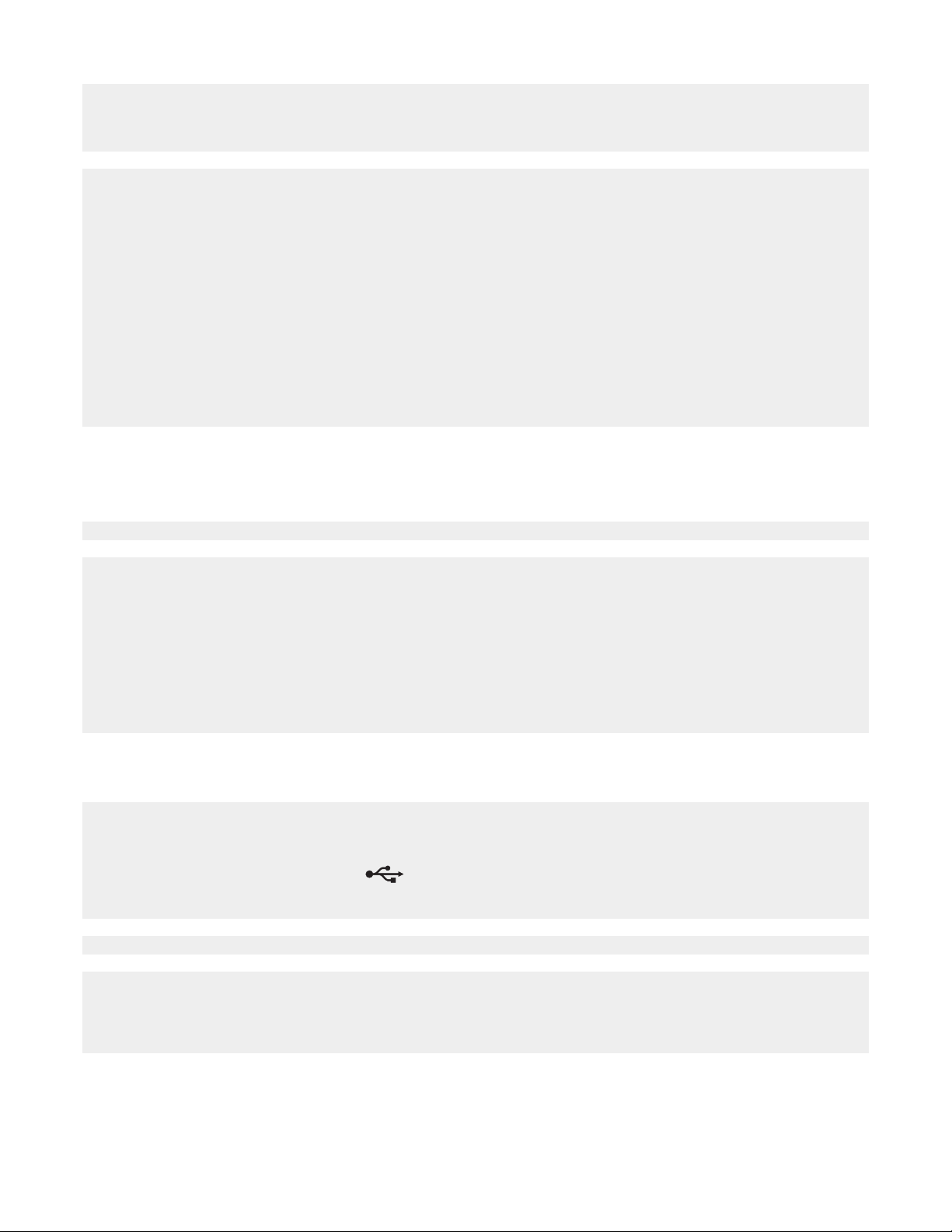
3 Επιλέξτε Εκτυπωτής.
• Βεβαιωθείτε ότι δεν είναι επιλεγμένο το στοιχείο “Παύση εκτύπωσης”.
• Βεβαιωθείτε ότι είναι επιλεγμένο το στοιχείο "Ορισμός ως προεπιλογή".
1 Καταργήστε την εγκατάσταση του λογισμικού του εκτυπωτή, και στη συνέχεια, εγκαταστήστε το ξανά. Για
περισσότερες πληροφορίες, δείτε “Απεγκατάσταση και επανεγκατάσταση του λογισμικού” στη σελίδα 108.
2 Εάν το λογισμικό εξακολουθεί να μην έχει εγκατασταθεί σωστά, επισκεφτείτε την τοποθεσία μας στο Web στη
διεύθυνση www.lexmark.com για να ελέγξετε εάν υπάρχει η τελευταία έκδοση λογισμικού.
α Επιλέξτε drivers & downloads.
β Επιλέξτε Find Drivers and Downloads.
γ Επιλέξτε την οικογένεια εκτυπωτών.
δ Επιλέξτε το μοντέλο του εκτυπωτή.
ε Επιλέξτε το λειτουργικό σύστημα που χρησιμοποιείτε.
ζ Επιλέξτε το αρχείο που θέλετε να λάβετε και ακολουθήστε τις οδηγίες που εμφανίζονται στην οθόνη του
υπολογιστή.
Η σάρωση καθυστερεί υπερβολικά ή έχει ως αποτέλεσμα να μην ανταποκρίνεται ο υπολογιστής
Κλείστε όλα τα προγράμματα που δεν χρησιμοποιείτε.
Για να αλλάξετε την ανάλυση σάρωσης σε χαμηλότερη τιμή:
1 Επιλέξτε Έναρξη Προγράμματα ή Όλα τα προγράμματα Lexmark 7300 Series.
2 Επιλέξτε Κέντρο Όλα σε Ένα.
3 Από την περιοχή “Σάρωση”, επιλέξτε Προβολή περισσότερων ρυθμίσεων σάρωσης.
4 Κάντε κλικ στην επιλογή Προβολή σύνθετων ρυθμίσεων σάρωσης.
5 Από το μενού “Ανάλυση σάρωσης”, επιλέξτε μικρότερο αριθμό.
Η σάρωση δεν ήταν επιτυχής
1 Ελέγξτε το καλώδιο USB για εμφανείς βλάβες.
2 Συνδέστε το ορθογώνιο άκρο του καλωδίου USB στη θύρα USB του υπολογιστή.
Η θύρα USB φέρει το σύμβολο USB
3 Συνδέστε το τετράγωνο άκρο του καλωδίου USB στην πίσω πλευρά του εκτυπωτή.
Απενεργοποιήστε και, στη συνέχεια, πραγματοποιήστε επανεκκίνηση του υπολογιστή.
Εάν ο εκτυπωτής είναι συνδεδεμένος στον υπολογιστή μέσω άλλης συσκευής:
1 Αποσυνδέστε το καλώδιο USB από οποιαδήποτε άλλη συσκευή, όπως διανομέα USB ή κιβώτιο διακοπτών.
.
2 Συνδέστε απευθείας το καλώδιο στον εκτυπωτή και τον υπολογιστή.
91
Page 92

1 Καταργήστε την εγκατάσταση του λογισμικού του εκτυπωτή, και στη συνέχεια, εγκαταστήστε το ξανά. Για
περισσότερες πληροφορίες, δείτε “Απεγκατάσταση και επανεγκατάσταση του λογισμικού” στη σελίδα 108.
2 Εάν το λογισμικό εξακολουθεί να μην έχει εγκατασταθεί σωστά, επισκεφτείτε την τοποθεσία μας στο Web στη
διεύθυνση www.lexmark.com για να ελέγξετε εάν υπάρχει η τελευταία έκδοση λογισμικού.
α Επιλέξτε drivers & downloads.
β Επιλέξτε Find Drivers and Downloads.
γ Επιλέξτε την οικογένεια εκτυπωτών.
δ Επιλέξτε το μοντέλο του εκτυπωτή.
ε Επιλέξτε το λειτουργικό σύστημα που χρησιμοποιείτε.
ζ Επιλέξτε το αρχείο που θέλετε να λάβετε και ακολουθήστε τις οδηγίες που εμφανίζονται στην οθόνη του
υπολογιστή.
Χαμηλή ποιότητα σαρωμένης εικόνας
Εάν εμφανίζεται μήνυμα σφάλματος, δείτε “Μηνύματα σφάλματος” στη σελίδα 101.
Εάν είναι βρώμικη η γυάλινη επιφάνεια του σαρωτή, σκουπίστε την απαλά με ένα νωπό, καθαρό πανί που δεν αφήνει
χνούδι.
Για να ρυθμίσετε την ποιότητα της σάρωσης:
1 Τοποθετήστε το έγγραφο με την πρόσοψη προς τα κάτω στη γυάλινη επιφάνεια του σαρωτή.
2 Από τον πίνακα ελέγχου, πατήστε Σάρωση.
3 Πατήστε Ποιότητα.
4 Πατήστε επανειλημμένα ή μέχρι να εμφανιστεί η ποιότητα που επιθυμείτε.
5 Πατήστε .
6 Πατήστε το κουμπί Έναρξη έγχρωμου ή Έναρξη ασπρόμαυρου.
Δείτε “Βελτίωση της ποιότητας εκτύπωσης” στη σελίδα 76.
Εάν κάνετε αντιγραφή ή σάρωση από εφημερίδα, περιοδικό ή γυαλιστερό χαρτί, δείτε “Σάρωση εικόνων με ευκρίνεια
από περιοδικά και εφημερίδες” στη σελίδα 52.
Εάν η ποιότητα του πρωτοτύπου δεν είναι ικανοποιητική, χρησιμοποιήστε ένα μεγαλύτερης ευκρίνειας αντίγραφο
του εγγράφου ή της εικόνας.
Τοποθετήστε το έγγραφο με την πρόσοψη προς τα κάτω στη γυάλινη επιφάνεια του σαρωτή.
Σάρωση τμήματος του εγγράφου ή της φωτογραφίας
Βεβαιωθείτε ότι το έγγραφο ή η φωτογραφία έχουν τοποθετηθεί σωστά στο ADF ή στη γυάλινη επιφάνεια του
σαρωτή.
Βεβαιωθείτε ότι το μέγεθος χαρτιού που χρησιμοποιείτε αντιστοιχεί στο μέγεθος που έχετε επιλέξει.
92
Page 93
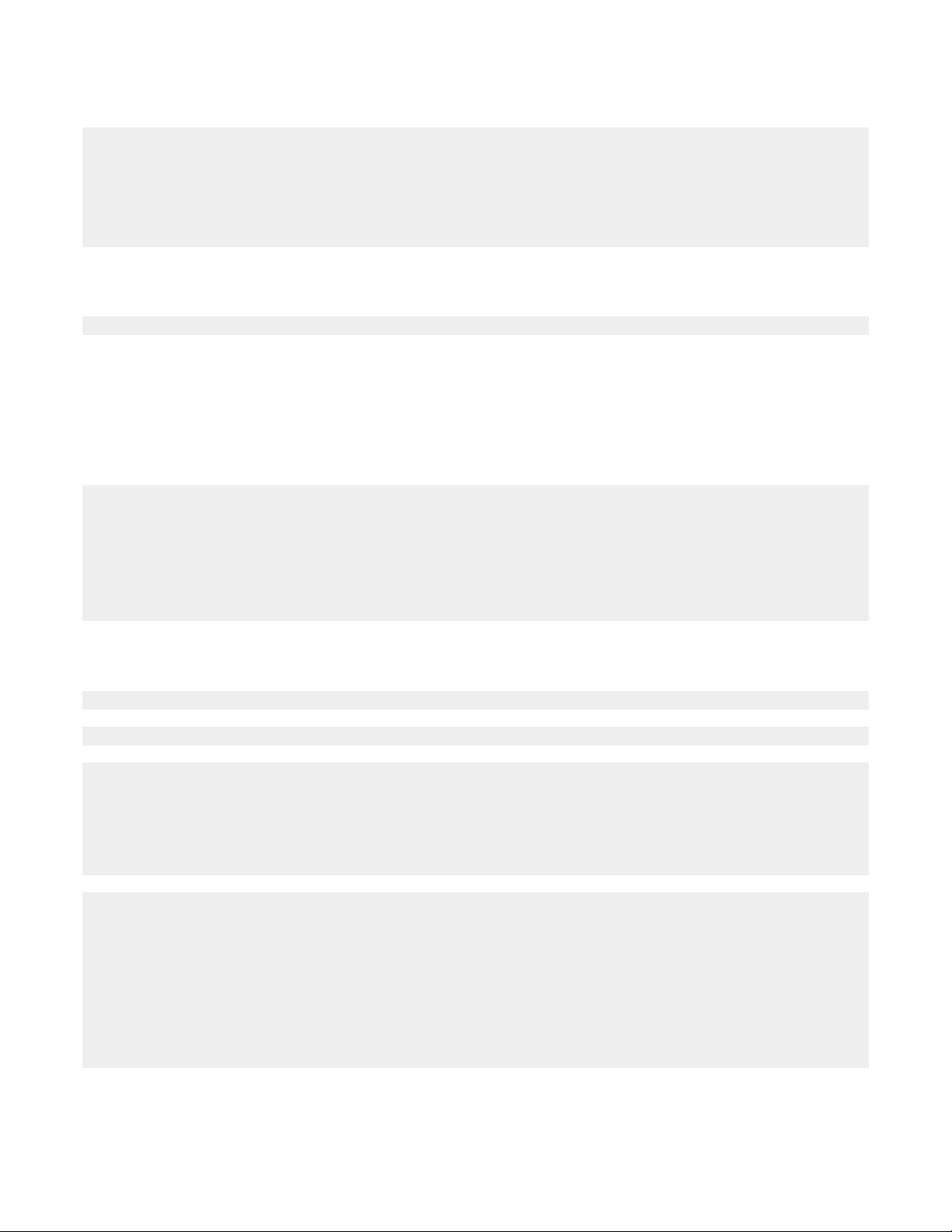
Δεν είναι δυνατή η σάρωση σε εφαρμογή
1 Από το παράθυρο διαλόγου “Η επιλεγμένη εφαρμογή δεν υποστηρίζει τη λειτουργία Πολλαπλές σελίδες”,
επιλέξτε Άκυρο.
2 Από την καρτέλα “Σάρωση και Αντιγραφή” του Κέντρου Όλα σε Ένα, επιλέξτε διαφορετική εφαρμογή από το
μενού “Αποστολή σαρωμένης εικόνας σε”.
3 Σαρώστε το έγγραφο.
Δεν είναι δυνατή η σάρωση σε υπολογιστή μέσω δικτύου
Δείτε “Σάρωση σε υπολογιστή μέσω δικτύου” στη σελίδα 52.
Αντιμετώπιση προβλημάτων fax
Συμβουλές για αποστολή fax χρησιμοποιώντας την Οικογένεια προγραμμάτων παραγωγικότητας
Εάν κάνετε αποστολή fax χρησιμοποιώντας την Οικογένεια προγραμμάτων παραγωγικότητας, βεβαιωθείτε ότι:
• ο εκτυπωτής είναι συνδεδεμένος σε υπολογιστή που είναι εφοδιασμένος με fax modem
• ο υπολογιστής είναι συνδεδεμένος σε τηλεφωνική γραμμή που λειτουργεί
• και ο εκτυπωτής και ο υπολογιστής είναι ενεργοποιημένοι.
Για επιπλέον βοήθεια σχετικά με τη χρήση κάποιας εφαρμογής fax, ανατρέξτε στην τεκμηρίωση που συνόδευε την
εφαρμογή fax.
Δεν είναι δυνατή η αποστολή ή η λήψη fax
Εάν εμφανίζεται μήνυμα σφάλματος, ακολουθήστε τις οδηγίες στο παράθυρο διαλόγου του μηνύματος σφάλματος.
Εάν το κουμπί λειτουργίας δεν ανάβει, δείτε “Το κουμπί λειτουργίας δεν είναι αναμμένο” στη σελίδα 82.
Βεβαιωθείτε ότι οι συνδέσεις καλωδίων για το παρακάτω υλικό, εάν υπάρχει, είναι ασφαλείς:
• Τροφοδοτικό
• Τηλέφωνο
• Ακουστικό
• Αυτόματος τηλεφωνητής
Ελέγξτε την πρίζα του τηλεφώνου.
1 Συνδέστε το τηλέφωνο στη σχετική πρίζα.
2 Περιμένετε να ακούσετε ήχο κλήσης.
3 Εάν δεν ακούσετε ήχο κλήσης, συνδέστε μια άλλη συσκευή τηλεφώνου στην πρίζα.
4 Εάν και πάλι δεν ακούτε ήχο κλήσης, συνδέστε μια συσκευή τηλεφώνου σε διαφορετική πρίζα.
5 Εάν ακούτε ήχο κλήσης, συνδέστε τον εκτυπωτή σε αυτή την πρίζα.
93
Page 94

Καλέστε δοκιμαστικά τον αριθμό τηλεφώνου στον οποίο θέλετε να στείλετε fax για να βεβαιωθείτε ότι λειτουργεί
σωστά.
Το fax modem είναι μια αναλογική συσκευή. Ορισμένες συσκευές μπορούν να συνδεθούν στον εκτυπωτή, ώστε να
είναι δυνατή η χρήση ψηφιακών υπηρεσιών τηλεφώνου.
• Εάν χρησιμοποιείτε υπηρεσία τηλεφώνου ISDN, συνδέστε τον εκτυπωτή σε μια αναλογική θύρα τηλεφώνου
(θύρα διασύνδεσης R) σε προσαρμογέα τερματικού ISDN. Για περισσότερες πληροφορίες και για να ζητήσετε
μια θύρα διασύνδεσης R, επικοινωνήστε με τον παροχέα ISDN.
• Εάν χρησιμοποιείτε DSL, συνδέστε ένα φίλτρο ή δρομολογητή DSL που να υποστηρίζει αναλογική χρήση. Για
περισσότερες πληροφορίες, επικοινωνήστε με τον παροχέα DSL.
• Εάν χρησιμοποιείτε υπηρεσία τηλεφώνου PBX, βεβαιωθείτε ότι συνδέεστε σε αναλογική σύνδεση με το
σύστημα PBX. Εάν δεν υπάρχει αναλογική γραμμή, ίσως πρέπει να εγκαταστήσετε για τη συσκευή fax. Για
περισσότερες πληροφορίες σχετικά με την αποστολή/λήψη fax όταν χρησιμοποιείται υπηρεσία τηλεφώνου PBX,
δείτε “Ρύθμιση για αποστολή fax με διαμόρφωση “Πίσω από PBX”” στη σελίδα 61.
Εάν η τηλεφωνική γραμμή χρησιμοποιείται από άλλη συσκευή, περιμένετε μέχρι να ολοκληρώσει την εργασία της
η άλλη συσκευή για να στείλετε fax.
Εάν χρησιμοποιείτε τη λειτουργία "Άμεση κλήση", αυξήστε την ένταση του ήχου για να επιβεβαιώσετε τον ήχο
κλήσης.
Για να βεβαιωθείτε ότι ο εκτυπωτής λειτουργεί σωστά, συνδέστε τον απευθείας στην τηλεφωνική γραμμή.
Αποσυνδέστε όλες τις συσκευές αυτόματων τηλεφωνητών, τους υπολογιστές με modem ή τους διαμεριστές
τηλεφωνικών γραμμών.
Ελέγξτε εάν υπάρχει εμπλοκή χαρτιού και αφαιρέστε το μπλοκαρισμένο χαρτί.
Βεβαιωθείτε ότι η ασπρόμαυρη κασέτα εκτύπωσης είναι τοποθετημένη. Η λειτουργία fax λειτουργεί μόνο όταν είναι
τοποθετημένη η κασέτα.
Η λειτουργία "Αναμονή κλήσης" μπορεί να διακόψει τη μετάδοση fax. Απενεργοποιήστε αυτή τη λειτουργία πριν την
αποστολή ή λήψη fax. Καλέστε την τηλεφωνική εταιρεία προκειμένου να προμηθευτείτε την ακολουθία αριθμών που
θα σας επιτρέψει να απενεργοποιήσετε προσωρινά τη λειτουργία "Αναμονή κλήσης".
Η υπηρεσία τηλεφωνητή που σας παρέχεται μέσω της τοπικής τηλεφωνικής εταιρείας μπορεί να προκαλέσει
πρόβλημα στις μεταδόσεις του fax. Για να είναι δυνατή η απάντηση κλήσεων και από την υπηρεσία τηλεφωνητή και
από τον εκτυπωτή:
• Δείτε “Ορισμός του χαρακτηριστικού ήχου κλήσης” στη σελίδα 60. Οι επιλογές ρυθμίσεων περιλαμβάνουν “έναν
κτύπο ”, “δύο κτύπους”, “τρεις κτύπους ” και “όσοι κτύποι ”.
• Εξετάστε το ενδεχόμενο προσθήκης δεύτερης τηλεφωνικής γραμμής για τον εκτυπωτή.
Βεβαιωθείτε ότι έχετε ορίσει το σωστό κωδικό χώρας για τη χώρα ή περιοχή στην οποία λειτουργεί ο εκτυπωτής:
1 Από τον πίνακα ελέγχου, πατήστε Λειτουργία fax.
2 Πατήστε .
3 Πατήστε επανειλημμένα ή μέχρι να εμφανιστεί η επιλογή Ρύθμ. συσκ.
4 Πατήστε .
5 Πατήστε επανειλημμένα ή μέχρι να εμφανιστεί η επιλογή Κωδικός χώρας.
6 Πατήστε .
94
Page 95
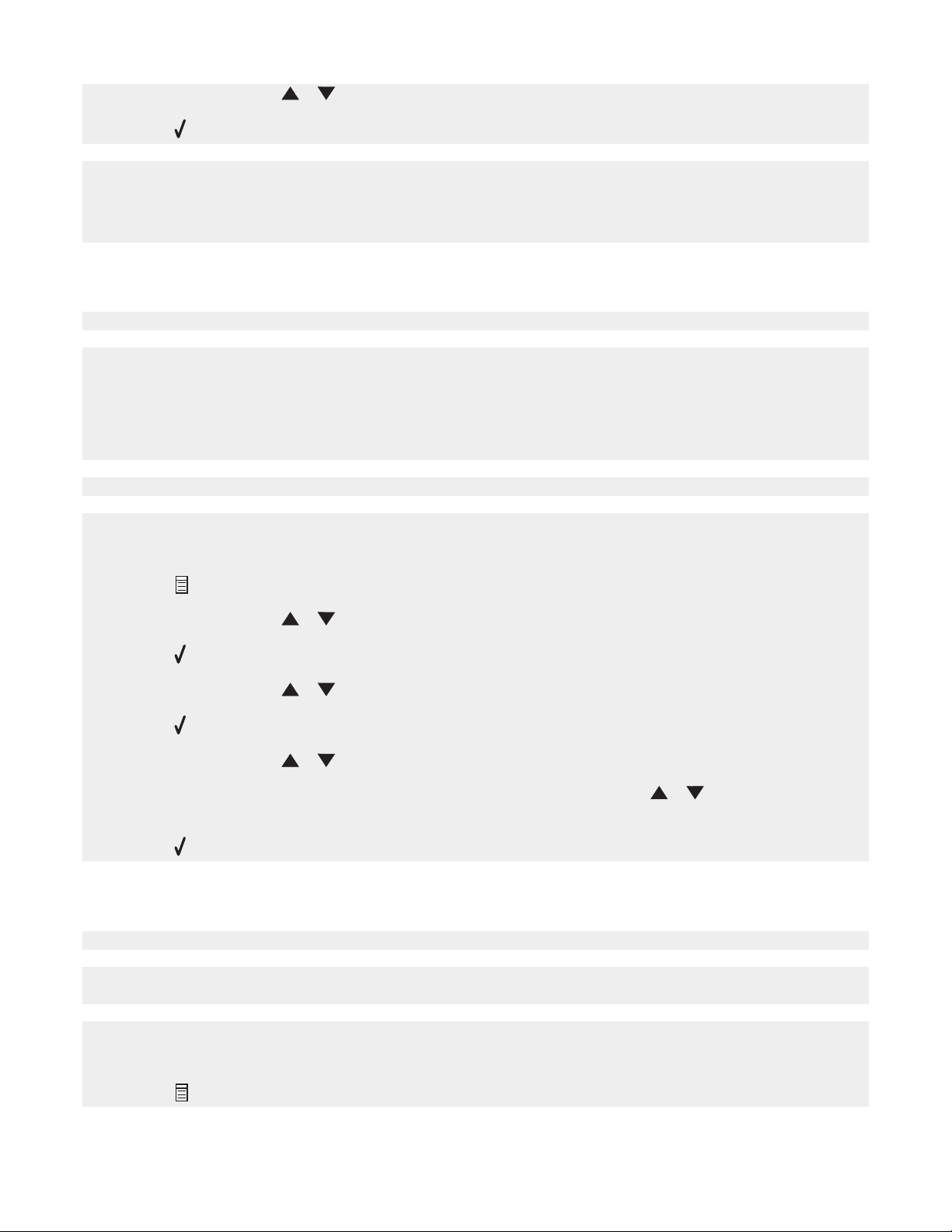
7 Πατήστε επανειλημμένα ή μέχρι να εμφανιστεί η χώρα στην οποία λειτουργεί ο εκτυπωτής.
8 Πατήστε για να αποθηκεύσετε τη ρύθμιση.
Εάν η μνήμη του εκτυπωτή είναι πλήρης:
1 Καλέστε τον αριθμό του παραλήπτη.
2 Σαρώστε το πρωτότυπο έγγραφο ανά μία σελίδα.
Είναι δυνατή η αποστολή, αλλά όχι η λήψη fax
Τοποθετήστε χαρτί για να εκτυπώσετε όσα fax έχουν αποθηκευτεί στον εκτυπωτή.
Ελέγξτε την κατάσταση της λειτουργίας αυτόματης απάντησης fax.
Εάν η φωτεινή ένδειξη αυτόματης απάντησης fax είναι αναμμένη:
• Ο εκτυπωτής θα απαντήσει μετά τον καθορισμένο αριθμό κουδουνισμάτων του τηλεφώνου.
• Εάν χρησιμοποιείτε χαρακτηριστικό ήχο κλήσης, ανατρέξτε στην ενότητα “Ορισμός του χαρακτηριστικού ήχου
κλήσης” στη σελίδα 60.
Ελέγξτε τη στάθμη μελανιού και τοποθετήστε νέα κασέτα εάν είναι απαραίτητο.
Ελέγξτε εάν έχει ενεργοποιηθεί η επιλογή “Προώθηση Fax”.
1 Από τον πίνακα ελέγχου, πατήστε Λειτουργία fax.
2 Πατήστε .
3 Πατήστε επανειλημμένα ή μέχρι να επισημανθεί η επιλογή Ρύθμιση λήψης.
4 Πατήστε .
5 Πατήστε επανειλημμένα ή μέχρι να εμφανιστεί η επιλογή Προώθηση fax.
6 Πατήστε .
7 Πατήστε επανειλημμένα ή για να εμφανίσετε τις τρέχουσες ρυθμίσεις της επιλογής “Προώθηση Fax”.
8 Για να ενεργοποιήσετε την επιλογή “Προώθηση Fax”, πατήστε επανειλημμένα ή μέχρι να εμφανιστεί η
ένδειξη Απενεργοποίηση.
9 Πατήστε για να αποθηκεύσετε τη ρύθμιση.
Είναι δυνατή η λήψη, αλλά όχι η αποστολή fax
Για να ελέγξετε εάν ο εκτυπωτής είναι έτοιμος για αποστολή και λήψη fax, πατήστε Λειτουργία fax.
Τοποθετήστε το πρωτότυπο έγγραφο με την πρόσοψη προς τα κάτω, στην πάνω αριστερή γωνία της γυάλινης
επιφάνειας του σαρωτή ή με την πρόσοψη στραμμένη προς το ADF.
Ελέγξτε τη ρύθμιση “Πρόθεμα κλήσης”.
1 Από τον πίνακα ελέγχου, πατήστε Λειτουργία fax.
2 Πατήστε .
95
Page 96

3 Πατήστε επανειλημμένα ή μέχρι να εμφανιστεί η επιλογή Αποστολή ρυθμίσεων.
4 Πατήστε .
5 Πατήστε επανειλημμένα ή μέχρι να εμφανιστεί η επιλογή Πρόθεμα κλήσης.
6 Πατήστε .
7 Για να αλλάξετε τις ρυθμίσεις, πατήστε επανειλημμένα ή μέχρι να εμφανιστεί η επιλογή Δημιουργία.
8 Πατήστε .
9 Εισαγάγετε το πρόθεμα που πρέπει να πληκτρολογείται πριν από κάθε τηλεφωνικό αριθμό.
10 Πατήστε .
Εάν χρησιμοποιήσατε ένα κουμπί ταχείας κλήσης:
• Βεβαιωθείτε πως έχει προγραμματιστεί ο αριθμός που επιθυμείτε να πληκτρολογείται. Δείτε “Ρύθμιση των
αριθμών ταχείας κλήσης” στη σελίδα 58.
• Εναλλακτικά, καλέστε τον αριθμό του τηλεφώνου με μη αυτόματο τρόπο.
Βεβαιωθείτε ότι ο εκτυπωτής λαμβάνει σήμα κλήσης.
• Δείτε “Αποστολή fax με ταυτόχρονη ακρόαση της κλήσης (Άμεση κλήση)” στη σελίδα 55.
• Ελέγξτε τις ρυθμίσεις της επιλογής “Μέθοδος κλήσης”.
1 Περιμένετε να ακούσετε ήχο κλήσης. Εάν ακούσετε ήχο κλήσης αλλά ο εκτυπωτής τερματίσει τη σύνδεση
χωρίς να καλέσει, τότε δεν αναγνώρισε τον ήχο κλήσης.
2 Από τον πίνακα ελέγχου, πατήστε Λειτουργία fax.
3 Πατήστε .
4 Πατήστε επανειλημμένα ή μέχρι να εμφανιστεί η επιλογή Αποστολή ρυθμίσεων.
5 Πατήστε .
6 Πατήστε επανειλημμένα ή μέχρι να εμφανιστεί η επιλογή Μέθοδος κλήσης.
7 Πατήστε .
8 Πατήστε επανειλημμένα ή μέχρι να εμφανιστεί η μέθοδος που επιθυμείτε.
9 Πατήστε για να αποθηκεύσετε αυτή τη ρύθμιση.
Ο εκτυπωτής λαμβάνει ένα κενό fax
Ζητήστε από τον αποστολέα να επιβεβαιώσει ότι το πρωτότυπο έγγραφο τοποθετήθηκε σωστά.
Ελέγξτε τη στάθμη του μελανιού και τοποθετήστε νέα κασέτα εάν είναι απαραίτητο.
96
Page 97

1 Αφαιρέστε τις κασέτες εκτύπωσης.
2 Βεβαιωθείτε ότι έχει αφαιρεθεί το αυτοκόλλητο και η ταινία.
1
2
3 Τοποθετήστε ξανά τις κασέτες εκτύπωσης.
Η ποιότητα εκτύπωσης του fax που ελήφθη είναι χαμηλή
Ζητήστε από τον αποστολέα:
• να βεβαιωθεί ότι η ποιότητα του πρωτότυπου εγγράφου είναι ικανοποιητική,
• να στείλει ξανά το fax. Μπορεί να υπάρχει πρόβλημα με την ποιότητα σύνδεσης της τηλεφωνικής γραμμής.
• να αυξήσει την ανάλυση σάρωσης του fax.
Αλλάξτε τη ρύθμιση ποιότητας του fax:
1 Από τον πίνακα ελέγχου, πατήστε Λειτουργία fax.
2 Πατήστε Ποιότητα.
3 Πατήστε επανειλημμένα ή για να επιλέξετε υψηλότερη ποιότητα fax.
4 Πατήστε για να αποθηκεύσετε τη ρύθμιση.
Ελέγξτε τη στάθμη μελανιού και τοποθετήστε μια νέα κασέτα εκτύπωσης εάν είναι απαραίτητο.
Μειώστε την ταχύτητα μετάδοσης.
1 Από τον πίνακα ελέγχου, πατήστε Λειτουργία fax.
2 Πατήστε .
3 Πατήστε επανειλημμένα ή μέχρι να εμφανιστεί η επιλογή Αποστολή ρυθμίσεων.
4 Πατήστε .
5 Πατήστε επανειλημμένα ή μέχρι να εμφανιστεί η επιλογή Μέγιστη ταχύτητα.
6 Πατήστε .
7 Πατήστε ή για να επιλέξετε μικρότερη ταχύτητα μετάδοσης.
8 Πατήστε για να αποθηκεύσετε τη ρύθμιση.
97
Page 98
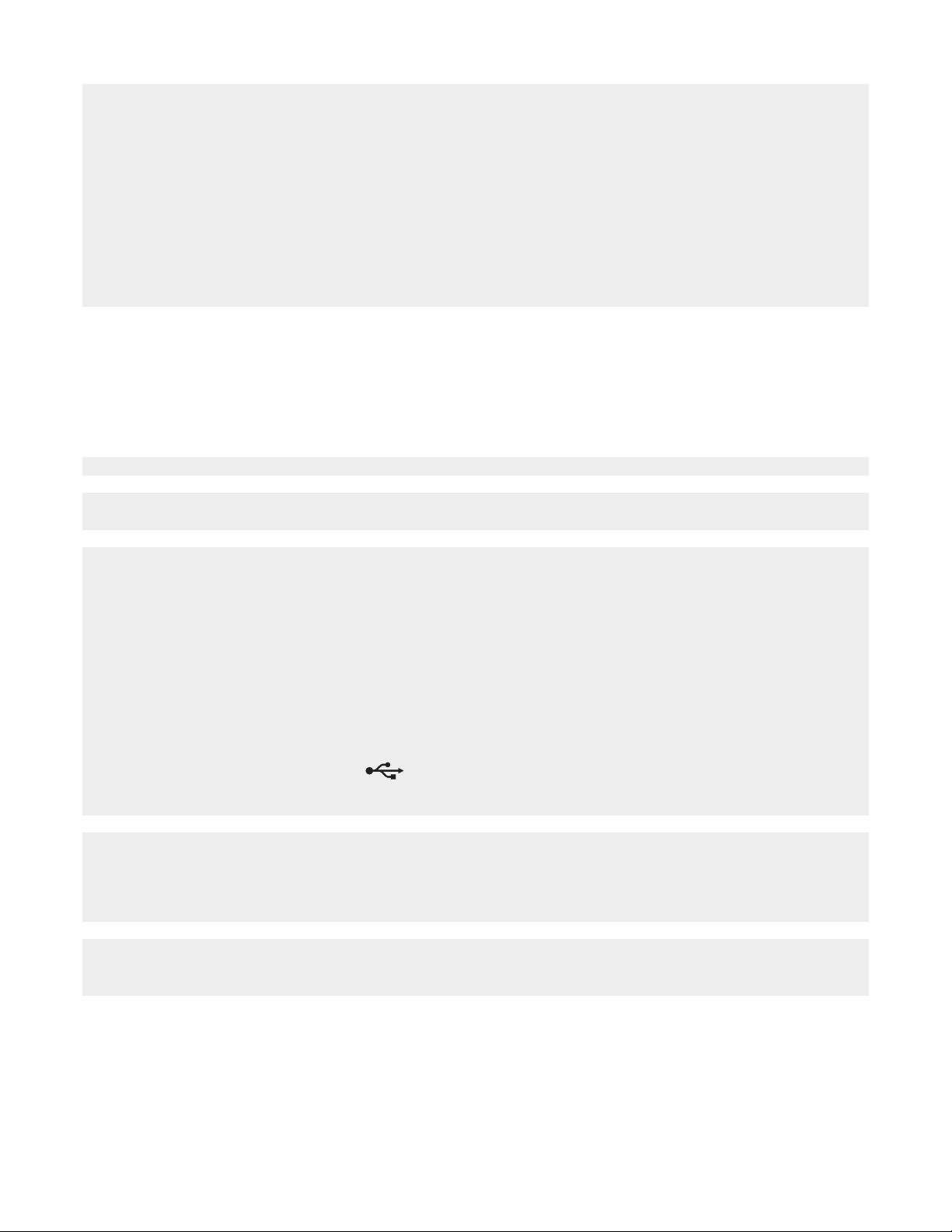
9 Στείλτε ξανά το fax.
10 Εάν το πρόβλημα επιμένει, επαναλάβετε το βήμα 1 έως βήμα 9 για να στείλετε ξανά το fax σε διαδοχικά
μικρότερες ταχύτητες μετάδοσης.
Σημείωση: Τα 2400 bps είναι η μικρότερη ταχύτητα μετάδοσης.
Σημειώσεις:
• Όσο μικρότερη είναι η ταχύτητα μετάδοσης, τόσο περισσότερος χρόνος θα χρειαστεί για να ολοκληρωθεί η
εκτύπωση του fax.
• Η λύση αυτή θα μειώσει την ταχύτητα των μελλοντικών fax μέχρι να επαναφέρετε την ταχύτητα μετάδοσης στην
αρχική της ρύθμιση.
Αντιμετώπιση προβλημάτων δικτύου
Ο εκτυπωτής που θα διαμορφωθεί δεν εμφανίζεται στη λίστα εκτυπωτών του δικτύου σας
Το SSID δεν εκπέμπεται. Βεβαιωθείτε ότι τα κλειδιά ασφαλείας είναι σωστά.
Βεβαιωθείτε ότι ο εκτυπωτής είναι συνδεδεμένος σε πηγή τροφοδοσίας και ότι είναι αναμμένος. Για περισσότερες
πληροφορίες, δείτε “Το κουμπί λειτουργίας δεν είναι αναμμένο” στη σελίδα 82.
Εάν χρησιμοποιείτε διακομιστή εκτυπώσεων:
1 Ελέγξτε το καλώδιο Ethernet για εμφανείς βλάβες.
2 Συνδέστε σταθερά το ένα άκρο του καλωδίου Ethernet στον εκτυπωτή ή στο διακομιστή εκτυπώσεων.
3 Συνδέστε σταθερά το άλλο άκρο του καλωδίου Ethernet στο διανομέα δικτύου ή σε επιτοίχια υποδοχή σύνδεσης.
Εάν χρησιμοποιείτε επίσης καλώδιο USB:
1 Ελέγξτε το καλώδιο USB για εμφανείς βλάβες.
2 Συνδέστε το ορθογώνιο άκρο του καλωδίου USB στη θύρα USB του υπολογιστή.
Η θύρα USB φέρει το σύμβολο USB
.
3 Συνδέστε το τετράγωνο άκρο του καλωδίου USB στη θύρα USB που βρίσκεται στην πίσω πλευρά του εκτυπωτή.
Ανατρέξτε στην τεκμηρίωση του διακομιστή εκτυπώσεων για οδηγίες εγκατάστασης εάν:
• οι φωτεινές ενδείξεις του διακομιστή εκτυπώσεων δεν είναι αναμμένες,
• το καλώδιο USB δεν είναι συνδεδεμένο στο διακομιστή εκτυπώσεων,
• ο διακομιστής εκτυπώσεων δεν είναι συνδεδεμένος σε πηγή τροφοδοσίας.
Εάν καμία από τις προηγούμενες ενέργειες δεν διορθώνει το πρόβλημα, καταργήστε την εγκατάσταση του
λογισμικού του εκτυπωτή και εγκαταστήστε το ξανά. Για περισσότερες πληροφορίες, δείτε “Απεγκατάσταση και
επανεγκατάσταση του λογισμικού” στη σελίδα 108.
98
Page 99

Δεν είναι δυνατή η εκτύπωση σε εκτυπωτή δικτύου
Ανατρέξτε στην τεκμηρίωση του διακομιστή εκτυπώσεων για οδηγίες εγκατάστασης εάν:
• οι φωτεινές ενδείξεις του διακομιστή εκτυπώσεων δεν είναι αναμμένες,
• το καλώδιο USB δεν είναι συνδεδεμένο στο διακομιστή εκτυπώσεων,
• ο διακομιστής εκτυπώσεων δεν είναι συνδεδεμένος σε πηγή τροφοδοσίας.
1 Ελέγξτε το καλώδιο Ethernet για εμφανείς βλάβες.
2 Συνδέστε σταθερά το ένα άκρο του καλωδίου Ethernet στον εκτυπωτή.
3 Συνδέστε σταθερά το άλλο άκρο του καλωδίου Ethernet στο διανομέα δικτύου ή σε επιτοίχια υποδοχή σύνδεσης.
Εάν χρησιμοποιείτε επίσης καλώδιο USB:
1 Ελέγξτε το καλώδιο USB για εμφανείς βλάβες.
2 Συνδέστε το ορθογώνιο άκρο του καλωδίου USB στη θύρα USB του υπολογιστή.
Η θύρα USB φέρει το σύμβολο USB
3 Συνδέστε το τετράγωνο άκρο του καλωδίου USB στη θύρα USB που βρίσκεται στην πίσω πλευρά του εκτυπωτή.
Επικοινωνήστε με τον υπεύθυνο υποστήριξης του συστήματος για να βεβαιωθείτε ότι ο εκτυπωτής είναι
συνδεδεμένος σε σύνδεση δικτύου που λειτουργεί.
Βεβαιωθείτε ότι ο εκτυπωτής είναι συνδεδεμένος σε πηγή τροφοδοσίας και ότι είναι αναμμένος. Για περισσότερες
πληροφορίες, δείτε “Το κουμπί λειτουργίας δεν είναι αναμμένο” στη σελίδα 82.
.
Το όνομα δικτύου δεν εμφανίζεται στη λίστα
Το SSID δεν εκπέμπεται. Βεβαιωθείτε ότι τα κλειδιά ασφαλείας είναι σωστά.
Αντιμετώπιση προβλημάτων τροφοδοσίας και εμπλοκής χαρτιού
Εμπλοκή χαρτιού στον εκτυπωτή
Για να αφαιρέσετε το χαρτί:
1 Ανοίξτε την πίσω θύρα πρόσβασης.
2 Πιάστε σταθερά το χαρτί και τραβήξτε το προσεκτικά προς τα έξω.
3 Κλείστε την πίσω θύρα.
4 Πατήστε .
Εάν έχετε πρόσβαση στο χαρτί από την μπροστινή πλευρά του εκτυπωτή:
1 Ανασηκώστε τη θήκη εξόδου χαρτιού.
2 Πιάστε σταθερά το χαρτί και τραβήξτε το προσεκτικά προς τα έξω.
3 Χαμηλώστε τη θήκη εξόδου χαρτιού.
4 Πατήστε .
99
Page 100
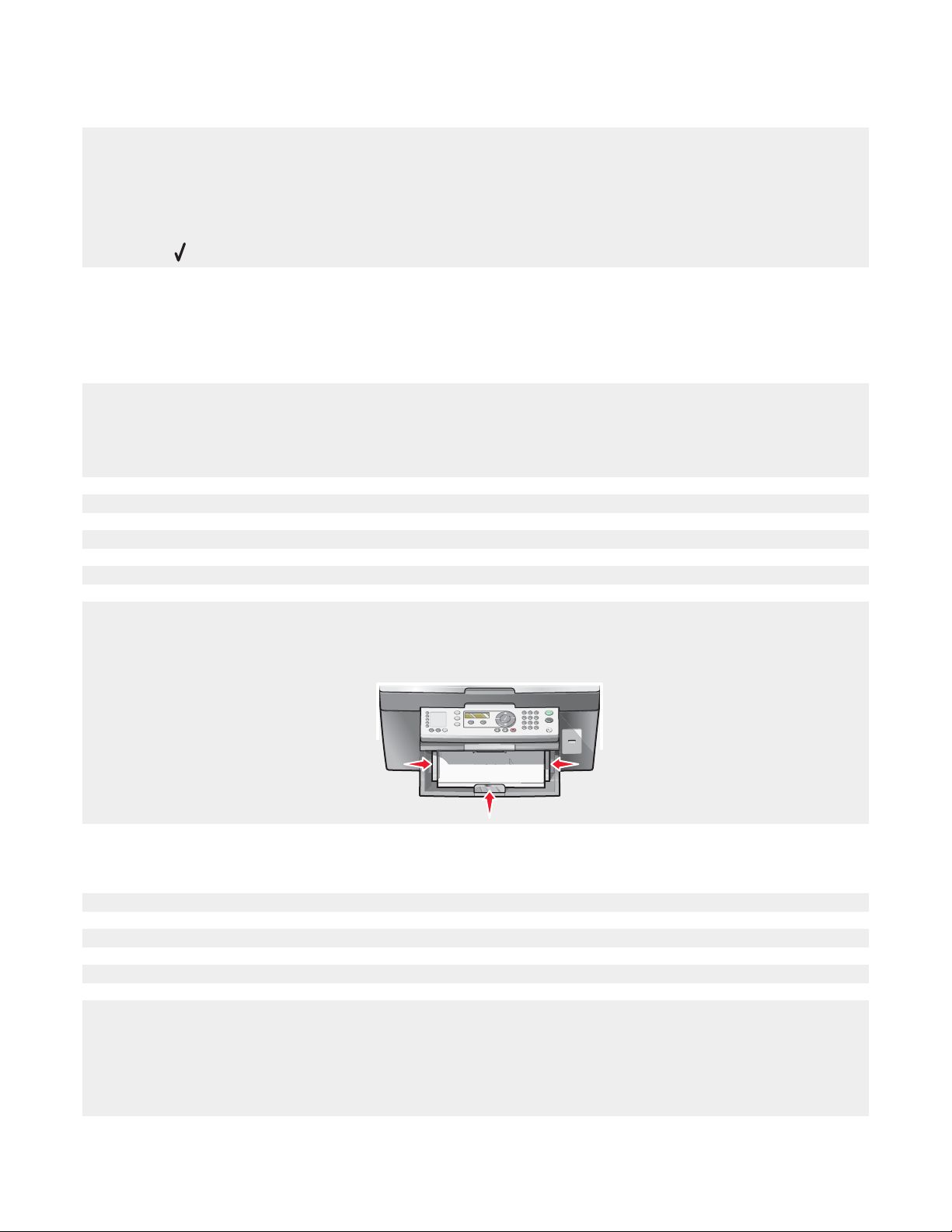
Εμπλοκή χαρτιού στο ADF
1 Ανοίξτε τον ADF χρησιμοποιώντας την εγκοπή που βρίσκεται στην αριστερή πλευρά του ADF και τραβώντας
προς τα επάνω.
2 Πιάστε σταθερά το χαρτί και τραβήξτε το προσεκτικά προς τα έξω.
3 Κλείστε τον ADF.
4 Πατήστε .
Κακή τροφοδοσία χαρτιού ή μέσων ειδικού τύπου
Εάν παρατηρείται κακή τροφοδοσία ή παραμόρφωση του χαρτιού ή των μέσων ειδικού τύπου ή εάν τροφοδοτούνται
ή κολλάνε μεταξύ τους πολλά φύλλα, δοκιμάστε τις παρακάτω λύσεις.
Τοποθετήστε λιγότερα φύλλα χαρτί στη συσκευή.
Για πληροφορίες σχετικά με τα εξής, δείτε “Τοποθέτηση διαφόρων τύπων χαρτιού” στη σελίδα 38.
• Μέγιστη ποσότητα τροφοδοσίας ανά τύπο χαρτιού
• Συγκεκριμένες οδηγίες τροφοδοσίας για υποστηριζόμενο χαρτί και μέσα ειδικού τύπου
Τοποθετήστε το χαρτί με την πλευρά εκτύπωσης στραμμένη προς τα κάτω.
Απομακρύνετε κάθε σελίδα καθώς βγαίνει και αφήστε τη να στεγνώσει πριν την τοποθετήσετε επάνω στις άλλες.
Χρησιμοποιήστε καινούργιο, ατσαλάκωτο χαρτί.
Ρυθμίστε τους οδηγούς χαρτιού:
• Όταν χρησιμοποιείτε μέσα με πλάτος μικρότερο από 8,5 ίντσες
• Στις πλευρές του χαρτιού ή του μέσου, φροντίζοντας να μην τσαλακωθεί
Ο εκτυπωτής δεν τροφοδοτείται με χαρτί, φακέλους ή μέσα ειδικού τύπου
Εάν υπάρχει εμπλοκή χαρτιού, δείτε την κατάλληλη σχετική ενότητα.
Βεβαιωθείτε ότι το μέσο ειδικού τύπου έχει τοποθετηθεί σωστά.
Δοκιμάστε να τοποθετήσετε μία σελίδα, έναν φάκελο ή ένα μέσο ειδικού τύπου τη φορά.
Βεβαιωθείτε ότι ο εκτυπωτής έχει οριστεί ως ο προεπιλεγμένος και δεν βρίσκεται σε κατάσταση αναμονής ή
διακοπής.
1 Επιλέξτε:
• Στα Windows XP Pro: Έναρξη Ρυθμίσεις Εκτυπωτές και fax.
• Στα Windows XP Home: Έναρξη Πίνακας ελέγχου Εκτυπωτές και fax.
100
